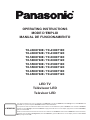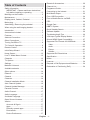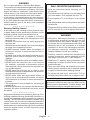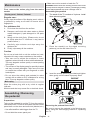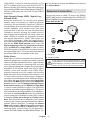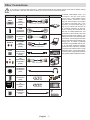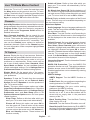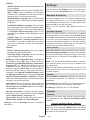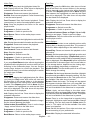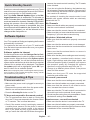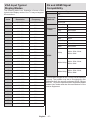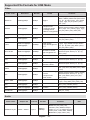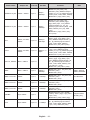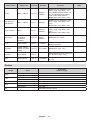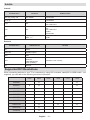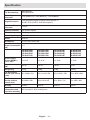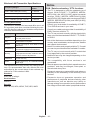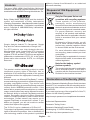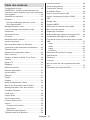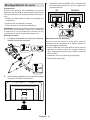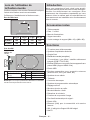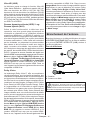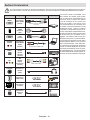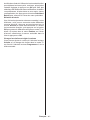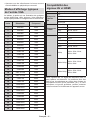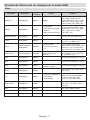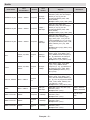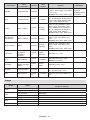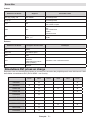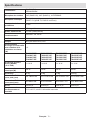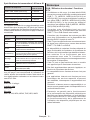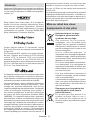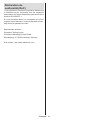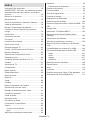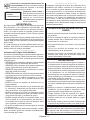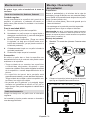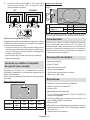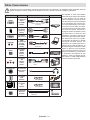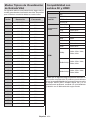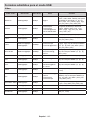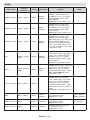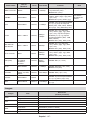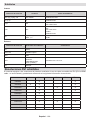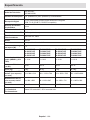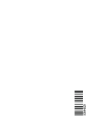Panasonic TX65HX710E Instrucciones de operación
- Categoría
- Televisores LCD
- Tipo
- Instrucciones de operación

OPERATING INSTRUCTIONS
MODE D’EMPLOI
MANUAL DE FUNCIONAMIENTO
TX-43HX700E / TX-43HX710E
TX-43HX702E / TX-43HX712E
TX-50HX700E / TX-50HX710E
TX-50HX702E / TX-50HX712E
TX-55HX700E / TX-55HX710E
TX-55HX702E / TX-55HX712E
TX-65HX700E / TX-65HX710E
TX-65HX702E / TX-65HX712E
LED TV
Téléviseur LED
Televisor LED
E-ManualE-ManualSettingsManuals
OKHome/MenuInfo
E-ManuelE-Manual,
RéglagesManuelsOKHome/Menu,
Info.
E-ManualE-Manual
ManualesOKHome/
MenuInfo.
e-MANUAL

English - 1 -
Table of Contents
................................................. 2
...................... 2
....................................... 2
..........................................................4
.......................... 4
.............................................................4
....................4
................... 5
...........................................................5
............................................ 5
................................................................ 5
..............................................6
................................................ 7
........................................... 8
.........................................8
..................................................... 9
............................................. 10
......................................................12
..............................13
............................................................ 13
..........................................................13
...............................................................14
..............................................14
..............................................14
.......................................................14
...............................................................14
...............................................................14
............................................................. 14
...................................16
..........................................16
...................................16
................................................16
.....................................................17
.................................................. 17
........................................... 17
........................................17
................................................................ 17
..........................................17
................................................................17
..................................... 17
.....................................................17
.........................................17
........................................ 20
........................................................20
...............................................21
...................................21
...............................................22
........................................ 24
..........................24
.....................................................................24
........................................................25
...................................................25
........................................26
.................................................26
.......................................26
....................... 27
......................27
............... 28
...............................................................28
...............................................................28
.............................................................30
.............................................................31
.................................31
........................................................32
.................................................................. 33
.............................................................. 34
...........34
......................... 34

English - 2 -
Safety Information
CAUTION
RISK OF ELECTRIC SHOCK
DO NOT OPEN
CAUTION:
Note: Follow the on screen instructions for operating the
related features.
IMPORTANT - Please read these
operating
unsupervised, unless they have been given
•
•
•
•
•
•
•
•
•
•
•
•
WARNING
•
•
Class II Equipment:
Hazardous Live Terminal:
i
CLASS 1
LASER PRODUCT

English - 3 -
WARNING
-
– – – – – – – – – – – –
Warning Stability Hazard
•
•
•
•
•
•
•
•
•
•
– – – – – – – – – – – –
WALL MOUNTING WARNINGS
•
•
•
•
•
WARNING
•
•
•
•
•

English - 4 -
•
CAUTION: Please refrain from inserting pictured screws to the
TV body when not using the TV stand e.g. wall hanging. Inserting
screws without pedestal may cause a damage of the TV.
Assembling the pedestal
x2
M4 x 12mm
x4
M6 x 20 mm
M6 x 20 mm
M6 x 20 mm
43”
50/55/65”
x6
M4 x 12 mm
x4
M4 x 12 mm
Removing the pedestal from the TV
Display panel, Cabinet, Pedestal
For stubborn dirt:
Caution
•
•
•
Mains plug
Assembling / Removing
the pedestal
Preparations
•
•

English - 5 -
•
•
•
•
•
Features
•
•
•
•
•
•
•
•
•
•
•
•
•
•
•
•
•
•
•
•
•
•
•
•
•
When using the
Rear of the TV
a
b
43” 50” 55” 65”
a (mm) 100 200 200 400
b (mm) 100 200 200 200
c
d
(d)
43” 50”, 55”, 65”
Depth of screw (c)
min. 9 mm 12 mm
max. 10 mm 15 mm
Diameter M4 M6
Note: The screws for xing the TV onto the wall-hanging
bracket are not supplied with the TV.

English - 6 -
Menu
HDMI EDID Version TV
Options>
Auto EDID
Dolby Vision
-
MenuHDMI EDID
VersionTV Options>
Auto EDID
P
Dolby Vision BrightDolby Vision
Dark
ModeMenu
n a,
.
Rear side of the TV
1
2
LNB
ANT

English - 7 -
Type Cables
YPbPr
YPbPr
Video
HDMI
VGA
AUDIO IN
VGA/YPbPr
Audio
SPDIF
SPDIF
AV
AV
HEADPHONE
Headphone
USB
CI
CAM
module
LAN
Ethernet
To enable VGA/YPbPr audio, you
will need to use the back audio
inputs with a VGA/YPbPr audio
cable for audio connection. When
using the wall mounting kit (contact
your dealer to purchase one, if not
supplied), we recommend that you
plug all your cables into the back of
the TV before mounting on the wall.
Insert or remove the CI module only
when the TV is SWITCHED OFF. You
should refer to the module instruction
manual for details of the settings. The
USB inputs on the TV support devices
up to 500mA. Connecting devices that
have current value above 500mA may
damage your TV. When connecting
equipment using a HDMI cable to your
TV, to guarantee sucient immunity
against parasitic frequency radiation
and trouble-free transmission of high
denition signals, such as 4K content,
you have to use a high speed shielded
(high grade) HDMI cable with ferrites.

English - 8 -
IMPORTANT: The TV set is designed to operate on
• Standby
•
Standby
OKOK
• Standby
•
Note: When the TV is switched into standby mode, the standby
LED can blink to indicate that features such as standby search
or timer is active. The LED can also blink when you switch on
the TV from standby mode.
P+
V+
V-
P-
Note: The position of the joystick may dier depending on
the model.
TV options
Inputs
To turn on the TV:
Menu
Home
OK
OK
Inputs
OK.
Changing Channels and Volume
Volume
+/-
Programme +/-

English - 9 -
Remote Control
1
2
3
4
5
6
7
8
9
10
11
12
13
14
15
16
17
18
19
20
21
22
23
24
25
26
Note: Other Panasonic devices cannot be operated with
this remote.
Inserting the Batteries into the Remote
AAA
OK
Standby:
Language:
Volume +/-
Home:
Guide:
OK:
Menu:
Coloured Buttons:
Stop:
Pause:
Play:
YouTube:
Note: Directional buttons are positioned on the circle
around the OK button.
Info:
Programme +/-:
Mute:
Subtitles:
Standby Button
Standby
OKOK

English - 10 -
Initial Setup Wizard
Note: Follow the on-screen instructions to complete the initial
setup process. Use the directional buttons and the OK button
on the remote to select, set, conrm and proceed.
-
“
OK
Continue
OK
Skip
Change
OK
OK
Skip
Internet Settings
TV options
Sign In
OK
•
OK
• Use your remote:
Skip
OK
,
-
YesOK
No
OK
-
tion
Help improve Android
YesOK
No
OK

English - 11 -
-
OK
Country
Country
OK
OK
Home Store.
Store
Home
On
Tuner Mode
Note: If you don’t want to perform a tuner scan, select one of
the available options anyway. You can skip the scan at some
later stage of the installation wizard. If you skip this step you
can perform a channel search later using the related Channels
menu options.
Antenna, CableSatellite
OKRight
Antenna
OK
Cable
OK Right
Skip
, , Modulation,
,
Right
Satellite Satellite Type
Preferred SatelliteGeneral
Satellite
OK
Note: Preferred Satellite and General Satellite options may
not be available depending on the selected country. In this case
the DVBS Conguration Setting screen will be displayed
after selecting the tuner mode as Satellite.
Preferred Satellite
OKRight
Universal,
Single Cable
Antenna Type Universal
UniversalRight
Single Cable ,
Tuner, Band
.
User
Right
(*) This option may be named as Satellite type depending on
the country selection.
Setting
Satellite
OK (*)
Satellite Status
On

English - 12 -
On
Right
(*) If you have a Direct satellite system, DiSEqC Set option
should be set as DiSEqC A.
OKRight
Channels
, Polarization
Transponder
Channels
Free
Right
Channels
Complete”
OK
OK
Live
TVOK
Home
-
OK
OK
, Inputs,
Internet
Settings a
Apps Live TV Multi
Media Player
Live TVOK
TV
TV
Multi Media Player a OK
Speakers o

English - 13 -
Live TV Mode Menu Content
Menu
Live TV
AppsOK
Channels
Add to My Favorites:
Program Guide:
Programme Guide
Channel
Channel
Done
OK.
TV Options
OK
User, Standard, Vivid,
Sport, MovieGameUser
Display Mode:
Speakers:
SystemTV Speakers
Set
-
Timer
Auto Sleep TV
Sleep Timer:
OK
Volume +/-,
Mute Standby
CI Card:
Audio Language:
Blue Mute:
Default Channel:
,
OK
OK
Last Status
HBBTV Settings
HBBTV Support:
Cookie Settings:
Persistent Storage:
On
OK

English - 14 -
Subtitle
Analog Subtitle:, On
Mute. Mute
Digital Subtitle Language:
2nd Digital Subtitle Language:
Digital Subtitle Language
Subtitle Type: Normal
Hearing Impaired Hearing Impaired
BISS Key:
OK
, , Polarization,
Program ID CW Key
Save Key OK
Channel Installation Mode
Settings>ChannelPreferred
Satellite, General Satellite Satellite
Auto Sleep:
4
Hours, 6 Hours8 Hours
Never
System Information:
Signal
Level, Signal Quality,
Version Info:
Model Name, VersionSerial Number.
Settings: Settings
Settings
Settings
TV options
Ne
OK
Wi-Fi:
See all
OKOK
Other options
OK
Wol:n L
Ethernet
-
IP settings:
Channel
Channels
-
Channel Installation Mode
Channel Installation Mode - Antenna

English - 15 -
-
RF Channel
Signal Level
Signal Quality
OK
LCN:
Channel Store Type:
-
Channel Skip:
Programme +/-
OK
Channel Sort:
OK
Channel Move:
OK
Channel Edit:
, , Color Sys
-
temSound System
Blue
Analog Channel Fine-tune:
OK
OK
Clear Channel List:
OKOK
OK
Channel Installation Mode - Cable
OK.
Mode, ,
ID
-
Full
OK
Signal
LevelSignal Quality
OK
LCN:
Channel Store Type:
-
Channel Skip:
Programme +/-
OK
Channel Sort:
OK
Channel Move:
OK
Channel Edit:
, , Color Sys
-
tem, Sound System, Modulation Symbol Rate

English - 16 -
Blue
Analog Channel Fine-tune:
OK
OK
Clear Channel List:
OKOK
OK
Channel Installation Mode - Preferred/General
Satellite/Satellite
Preferred
Satellite
General Satellite Satellite
Satellite Add:
Satellite Update:
Channel Installation ModePreferred Satel
-
lite
OK
Right
Satellite Manual Tuning:
Channel Skip:
Program +/-
OK
Channel Sort:
OK
Channel Move:
OK
Channel Edit:
, , Color Sys
-
temSound System
Blue
Clear Channel List:
OKOK
OK
Note: Some options may not be available and appear as
grayed out depending on the operator selection and operator
related settings.
Channel Installation Mode
Antenna, Cable, Preferred Satel
-
lite, General SatelliteSatellite.
Auto Channel Update
Channel Update Message
Chan
-
nel Installation Mode
Parental Controls
(*) To enter this menu PIN should be entered rst. Default
password is set to 1234. If you have dened a new password
after the initial setup process use the password that you have
dened. Some options may not be available or vary depending
on the country selection during the initial setup.
OK
-
OK
Change PIN:
OK
-

English - 17 -
Audio Channel
Audio Language
2nd Audio Language
Audio Language
Version
Google:
Choose
OK
OK
Apps
See
all appsOK
OK
Permissions
App permissions:
•
•
About:
Timer
On
Time Type
OK
On
Time Type
OK
Language:
Keyboard:
Inputs:

English - 18 -
TV
Timer
Saver
Auto Sleep
Options
Sleep Timer:
OK
Volume +/-,
Mute Standby
User, Standard, Vivid,
Sport, Movie GameUser
Dolby Vision Modes: If Dolby Vision content is detected
Dolby Vision Dark and Dolby Vision Bright picture mode
options will be available instead of other picture modes.
Brightness, Contrast, Colour, HUE, Sharpness
UserUser.
-
, , Middle
Auto
.
Brightness:
Contrast:
Colour:
HUE:
Sharpness:
Gamma: Dark, Middle
Bright
Colour Temperature:
User, Cool, StandardWarm op
-
User
Colour Temperature
User
User.
Display Mode:
HDR:
DNR:
, Medi
-
um, Strong, Auto .
MPEG NR:
-
,
Medium, Strong.
Adaptive Luma Control:
, Medium,
Strong.
-
,
Medium, High.
DI Film Mode:
Auto
Game Mode:

English - 19 -
PC Mode:
HDMI RGB Range:
-
Auto, FullLimit
Colour Tuner:
-
HUE,
Colour, Brightness, Offset Gain
EnableOK
-
Red, Green, BlueGain
EnableOK
Reset to Default:
Note: Depending on the currently set input source some menu
options may not be available.
Sound
Sound Style:
User, Standard,
Vivid, Sports, Movie,
Sound Surround:
OK.
Equalizer Detail:
-
Speakers:
SystemTV Speakers
Digital Output:
-
Auto, Bypass, PCM, Dolby Digital Plus
Dolby Digital
OK
SPDIF Delay:
Auto Volume Control:
OK.
OK
StereoSurround
OK
-
OK
Dolby Audio :
OK
Sound Mode:
Sound Mode
Sound Mode
OK
Smart, Movie,
OK
Reset to Default:
Storage:
-
OK.
Store mode:Store modeOK.
ContinueOK
On
OK
Store messaging PQ
Demo
Google Assistant:

English - 20 -
Visually Impaired, AC4
, Captions, ,
Audio
, Hearing Impaired,
Visually Impaired:
Speaker:
Headphone:
Volume:
.
Pan and Fade:
Audio for the Visually Impaired:
Fader Control:
Main
AD
Reset:
ResetOK
Erase everything
,
OK
OK
OKOK
OK
OK
Unpair OK OK
OK
OK
Change nameOKOK
Channel List
Channel List.
OKChannel List
Red
Green
, SortFind. Sort
OKDigital, Radio,
, Analogue
SortOK
OK
Find OK
OK
Note: If any option except Broadcast is selected in the
Select Type menu, you can only scroll through the channels
that are currently listed in the channel list using the Program
+/- buttons on the remote.
Editing the Channels and the Channel List
Channel Skip, Channel Sort, Channel Move
Channel Edit Settings>Chan-
nel>Channels Settings
TV options
Note: The options Channel Sort, Channel Move and Channel
Edit may not be available and appear as grayed out depending
on the operator selection and operator related settings. You
can turn o the LCN setting in the Settings>Channel menu,
as it prevents channel editing. This option might be set to
On by default depending on the selected country during the
initial setup process.
Managing Favourite Channel Lists

English - 21 -
OK
Blue
OK
OK
Menu
ChannelsAdd
to My FavoritesOK
Blue
Programme Guide
EPG
Live TV
ChannelsInputs
EPG
Programme +/-
o
Blue
Settings>Channel>Parental
Internet
OK
Home
.
Ethernet
.
2
3
1
1
2

English - 22 -
Wi-Fi
OK
.
1
OK
Multi Media Player
AppsMulti
OK
Menu
Normal Parser.
Normal Parser
Photo
Menu
Photo FrameOK
One Photo modeOK
Parser
Menu
Photo Frame Image
OK.
Blue
Programme
+/-

English - 23 -
OK
Info:
Play/pause:
Stop:
Programme +:
Programme -:
OK
Info:
Play/pause:
Stop:
Programme +:
Programme -:
Video.
OK
Play
RepeatNone
Info:
Play/pause:
Programme +:
Programme -:
OK
RepeatNone
Info:
Play/pause:
Programme +:
Programme -:
Menu
Pause/Play:
Repeat:
OKRepeat One
Repeat All
OK
Duration:
OK
Green
Rotate:
OK. You
Green
OK
OK
Font:

English - 24 -
Photo Frame Image:
One Photo mode
Sound Settings:
Audio Settings:
Last Memory:Time
OK
Seek:
OK.
IMPORTANT! Back up the les on your USB storage devices
before connecting them to the TV. Manufacturer will not be
responsible for any le damage or data loss. Certain types
of USB devices (e.g. MP3 Players) or USB hard disk drives/
memory sticks may not be compatible with this TV. The TV
supports FAT32 and NTFS disk formatting. FAT32 formatted
devices with a storage capacity larger than 192TB are not
supported. NTFS formatted devices with a storage capacity
larger than 16TB are not supported.
OK
Note: Wait a little while before each plugging and unplugging
as the player may still be reading les. Failure to do so may
cause physical damage to the USB player and the USB device
itself. Do not pull out your drive while playing a le.
Apps
Multi Media Player
OK
Blue
DMR
DMR
OK
CEC
Inputs

English - 25 -
Speakers
. You can
TV optionsTV options>-
Note: ARC is supported only via the HDMI2 input.
On
TV options>Set
-
OK.
Google Cast
OK
ChangeOK
Notes:
Google Cast works on Android and iOS. Make sure that your
mobile device is connected to the same network as your TV.
The menu options and namings for Google Cast function on
your Android device can dier from brand to brand and can
change with time. Refer to your device’s manual for latest
informations on Google Cast function.
HBBTV System
-
-
-
-
-
OKStop,
Note: You can enable or disable this feature from the HBBTV
Settings>TV Options>Advanced Options> menu in Live
TV mode.

English - 26 -
Auto Channel UpdateSet
-
tings>Channel
-
System update
OK
for updateOK
Note: Do not unplug the power cord during the reboot process.
If the TV fails to come on after the upgrade, unplug, wait for
two minutes then plug it back in.
•
•
• Standby/On
•
•
No Channels
•
•
•
•
•
•
•
•
•
•
•
No sound / poor sound
•
•
•
•
•
Sound
•
•
•

English - 27 -
Display Modes
y
1 6
2
3
4
5
6
7
8
9
10 75H
11 1
12
13
14
15
16
17
18
19
20
21
22
23
24
25
26
27
28
AV and HDMI Signal
Compatibility
Supported Signals
Composite
Component
/ YPbPr
720p
HDMI
480p
720p
1080p

English - 28 -
Supported File Formats for USB Mode
Video
Resolution Bit Rate Container
•
•
•
H.263
H.264
•
•
5.1
6.0
•
•
•
Audio
Sample rate Channel Bit Rate Container Note
Movie:

English - 29 -
Sample rate Channel Bit Rate Container Note
Movie:
Movie:
Movie:
Movie:
Movie:
Movie:
Movie:
Movie:
Movie:
Movie:
Movie:

English - 30 -
Sample rate Channel Bit Rate Container Note
Movie:
Movie:
Movie:
Movie:
Movie:
Movie:
Movie:
Movie:
Image Photo
Resolution

English - 31 -
Subtitle
Internal
Container
mp4
Subtitle Parser Remark
Supported DVI Resolutions

English - 32 -
Channels
Number of Preset
Channels
12 200
RF Aerial Input
Operating Voltage
Audio
Headphone
< 2
TX-43HX700E
TX-43HX710E
TX-43HX702E
TX-43HX712E
TX-50HX700E
TX-50HX710E
TX-50HX702E
TX-50HX712E
TX-55HX700E
TX-55HX710E
TX-55HX702E
TX-55HX712E
TX-65HX700E
TX-65HX710E
TX-65HX702E
TX-65HX712E
Audio Output
120 W 135 W 140 W 200 W
TV Dimensions
TV Dimensions
Operation
temperature and
operation humidity

English - 33 -
< 100 mW
< 200 mW
< 200 mW
< 200 mW
-
Country
-
Standard
•
•
•
•
•
•
•
•
•

English - 34 -
-
Doo, a
.
Disposal of Old Equipment
and Batteries
Only for European Union and
Note for the battery symbol
-

Français - 35 -
Table des matières
Consignes de sécurité.........................................36
IMPORTANT - Veuillez lire attentivement ces
instructions avant d'installer ou de faire fonctionner
votre appareil. .....................................................36
Symboles sur le produit.......................................37
Entretien ..............................................................38
Panneau d'affichage, téléviseur, socle ............38
Prise d’alimentation .........................................38
Montage/Retrait du socle .................................... 39
Lors de l'utilisation de la fixation murale .............40
Introduction .........................................................40
Accessoires inclus...............................................40
Fonctions.............................................................40
Branchement de l’antenne .................................. 41
Autres Connexions ..............................................42
Mise sous/hors tension du téléviseur .................. 43
Commande et fonctionnement du téléviseur.......43
Télécommande ...................................................45
Assistant de configuration initiale ........................46
Écran d’accueil ....................................................48
Contenu du Menu du Mode TV en Direct ............49
Chaînes ..............................................................49
Options TV ..........................................................49
Réglages ............................................................. 51
Réseau et Internet...............................................51
Réseaux disponibles ........................................... 51
Autres options .....................................................51
Ethernet...............................................................51
Chaîne.................................................................51
Chaînes ...............................................................51
Mode d'Installation de Chaîne .............................53
Mise À Jour Automatique de la Chaîne ............... 53
Message de Mise À Jour de la Chaîne ............... 53
Contrôles Parentaux ...........................................53
Canal audio ......................................................... 54
Langue audio ......................................................54
2ème Langue Audio ............................................ 54
Licences Open source ........................................54
Version ................................................................ 54
Comptes et Connexion ....................................54
Applications .....................................................54
Préférences de l'Appareil ................................54
Télécommande & Accessoires ............................58
Liste des chaînes ................................................ 58
Guide de programme .......................................... 59
Connexion à Internet ...........................................59
Multi Media Player...............................................60
À partir d’une connexion USB ............................. 62
À partir d’un appareil mobile via DMR.................63
CEC.....................................................................63
Google Cast ........................................................63
Système HBBTV .................................................64
Recherche en mode de veille rapide...................64
Mise à Jour du Logiciel .......................................65
Dépannage et astuces ........................................ 65
Modes d’affichage typiques de l’entrée VGA ...... 66
Compatibilité des signaux AV et HDMI ................ 66
Formats de fichier pris en charge pour le mode
USB .....................................................................67
Vidéo ...............................................................67
Audio ...............................................................68
Image...............................................................69
Sous-titre .........................................................70
Résolutions DVI prises en charge .......................70
Spécifications ...................................................... 71
Remarque ...........................................................72
Licences .............................................................. 73
Mise au rebut des vieux équipements et des
piles .....................................................................73
Déclaration de conformité (DoC).........................74

Français - 36 -
Consignes de sécurité
MISE EN GARDE
RISQUE DE CHOC ÉLECTRIQUE
NE PAS OUVRIR
MISE EN GARDE: TO REDUCE THE RISK OF ELECTRIC
SHOCK DO NOT REMOVE COVER (OR BACK).
L’ENTRETIEN DES PIÈCES INTERNES EST
INTERDIT AUX UTILISATEURS. VEUILLEZ
CONFIER L'ENTRETIEN À UN PERSONNEL
QUALIFIÉ.
Remarque : Respectez les consignes à l'écran an d'utiliser
les fonctions y relatives.
Pendant des phénomènes météorologiques extrêmes
(tempêtes, foudre) et de longues périodes d'inactivité (aller
en vacances), débranchez le téléviseur du secteur.
La prise d’alimentation est utilisée pour débrancher le
téléviseur de l’alimentation secteur et doit donc rester
facilement accessible. Lorsque vous ne débranchez pas
le téléviseur du secteur, il continue d’absorber de l’énergie,
quel que soit son état même s’il est en mode Veille ou éteint.
IMPORTANT - Veuillez lire attentivement
ces instructions avant d'installer ou de
faire fonctionner votre appareil.
AVERTISSEMENT: Cet appareil n’a pas été
fabriqué pour être utilisé par des personnes
(y compris les enfants) aux capacités physiques,
sensorielles ou intellectuelles réduites ou
manquant d’expérience et de connaissances, à
moins d’avoir été encadrées ou formées sur
l'utilisation de l'appareil par une personne
responsable de leur sécurité.
• Utilisez cet appareil à une altitude inférieure à
2 000 mètres au-dessus du niveau de la mer, dans
des endroits secs ou des régions ayant un climat
modéré ou tropical.
• Le téléviseur est conçu pour un usage domestique
et général similaire, mais peut également être utilisé
dans des endroits publics.
• Pour des besoins d’aération, laissez un espace d’au
moins 5 cm autour du téléviseur.
• Ne gênez pas la ventilation en la recouvrant ou en
bloquant les ouvertures avec des objets tels que
des journaux, des nappes de table, des rideaux, etc.
• Le cordon d'alimentation doit être facilement
accessible. Ne posez pas le téléviseur ou le meuble,
etc., sur le cordon d'alimentation. Un cordon/une
un incendie ou un choc électrique. Tenez le cordon
téléviseur en tirant sur le cordon d'alimentation. Ne
les mains mouillées, car cela peut causer un court-
circuit ou un choc électrique. Ne nouez et n'attachez
jamais le cordon d'alimentation à d'autres cordons.
Lorsqu’il est endommagé, faites-le remplacer par un
• N’exposez pas le téléviseur à des gouttes ou des
éclaboussures de liquide et ne posez pas d’objets
contenant du liquide tels que les vases, les tasses,
etc. sur ou au-dessus du téléviseur (par exemple sur
les étagères au-dessus de l’appareil).
• N’exposez pas le téléviseur à la lumière directe
nues telles que les bougies allumées au-dessus ou
à proximité du téléviseur.
• Ne placez pas des sources de chaleur telles que
proximité du téléviseur.
• Ne posez pas le téléviseur à même le sol et sur des
surfaces inclinées.
•
plastiques hors de la portée des bébés, enfants et
des animaux domestiques.
• Fixez soigneusement le support au téléviseur. Si le
support est fourni avec des vis, serrez-les fermement
pour éviter que le téléviseur ne s’incline. Ne serrez
pas trop les vis et montez convenablement les
supports en caoutchouc.
• N'éliminez pas les batteries dans le feu ou avec des
AVERTISSEMENT
• N'exposez pas les piles à une chaleur excessive telle
que celle du soleil, du feu ou autre.
• - Une pression excessive du son provenant des
écouteurs et haut-parleurs peut entraîner une perte
de l’ouïe.
AVANT TOUTE CHOSE – NE JAMAIS laisser
quiconque, les enfants en particulier, pousser ou
porter des coups sur l’écran, insérer des objets
dans les trous, les fentes ou les autres ouvertures
du boîtier.
MISE EN GARDE
Blessures graves ou risque
de mort
Risque
d’électrocution
Risque de tension
dangereuse
Entretien
Composant d’entretien
important

Français - 37 -
Symboles sur le produit
Les symboles suivants sont utilisés sur le produit pour
marquer les instructions relatives aux restrictions, aux
précautions et à la sécurité. Chaque explication se
rapporte uniquement à l'endroit du produit portant le
symbole correspondant. Veuillez en tenir compte pour
des raisons de sécurité.
Équipement de classe II : Cet appareil, de
par sa conception, ne nécessite pas de
branchement sécurisé à un système électrique
de mise à la terre.
Terminal sous tension dangereux : Les
bornes marquées, dans des conditions
normales d'utilisation, sont dangereuses
lorsqu'elles sont sous tension.
i
Mise en garde, voir instructions
d'utilisation : Les zones marquées
contiennent des piles en forme de bouton ou
de pièce de monnaie remplaçables par
l'utilisateur.
CLASS 1
LASER PRODUCT
Produit Laser de Classe 1 :
Ce produit est équipé d’une
source laser de Classe 1
sans danger dans des
conditions d’utilisation
raisonnablement
prévisibles.
AVERTISSEMENT
N'avalez pas la pile. Les produits chimiques y contenus
pourraient vous brûler.
Ce produit ou les accessoires fournis avec celui-ci
pourraient contenir une pile bouton. L'ingestion d'une
pile bouton peut causer non seulement de sévères
brûlures internes en seulement 2 heures, mais aussi
le décès.
Gardez les nouvelles et anciennes piles hors de portée
des enfants.
Si le compartiment à piles ne se ferme pas correcte
-
ment, arrêtez d'utiliser le produit et tenez-le hors de
la portée des enfants.
Si vous pensez que des piles ont été avalées ou logées
n’importe où à l’intérieur du corps, consultez de toute
urgence un médecin.
– – – – – – – – – – – –
Avertissement Danger de Stabilité
Un téléviseur peut tomber, causant des blessures
graves ou mortelles. Vous pouvez éviter de nom
-
breuses blessures, notamment aux enfants, en prenant
des précautions simples telles que :
• TOUJOURS utiliser les armoires ou les supports ou
les méthodes de montage recommandées par le
fabricant du téléviseur.
• TOUJOURS utiliser des meubles qui peuvent sup
-
porter le téléviseur en toute sécurité.
• TOUJOURS vous assurer que le téléviseur ne dé
-
passe pas le bord du meuble de support.
• TOUJOURS informer les enfants des dangers de
grimper sur les meubles pour atteindre le téléviseur
ou ses commandes.
• Acheminer TOUJOURS les cordons et les câbles re
-
liés à votre téléviseur de façon à ce qu'ils ne puissent
pas être trébuchés, tirés ou saisis.
• Ne JAMAIS placer un téléviseur dans un endroit
instable.
• Ne JAMAIS placer le téléviseur sur un meuble haut
(par exemple, une armoire ou une bibliothèque)
sans ancrer à la fois le meuble et le téléviseur sur
un support approprié.
• Ne JAMAIS placer le téléviseur sur du tissu ou
d'autres matériaux qui pourraient se trouver entre
le téléviseur et les meubles de support.
• Ne JAMAIS placer d'objets qui pourraient inciter
les enfants à grimper, comme des jouets et des
télécommandes, sur le dessus du téléviseur ou du
meuble sur lequel le téléviseur est placé.
• L'équipement est uniquement adapté pour un mon
-
Si le téléviseur existant doit être conservé et déplacé,
les mêmes considérations que ci-dessus doivent être
appliquées.
– – – – – – – – – – – –
Lorsque l’appareil est connecté à la mise à la terre de
protection du bâtiment par l’alimentation SECTEUR ou
par d’autres appareils avec un branchement à la mise
à la terre de protection ou, à un système de distribution
de télévision via un câble coaxial, cela peut dans cer
-
taines circonstances comporter un risque d’incendie.
Par conséquent, assurez-vous que le branchement à
un système de distribution de télévision soit assuré
par un dispositif garantissant une isolation électrique
inférieure à une certaine gamme de fréquences (iso
-
lateur galvanique)
AVERTISSEMENTS LIÉS À LA
FIXATION MURALE
• Lisez les instructions avant de monter votre
téléviseur au mur.
•
vous en procurer chez votre vendeur local, s’il n’est
pas fourni avec votre téléviseur.
• N’installez pas le téléviseur au plafond ou sur un
mur incliné.
• Utilisez les vis de fixation murale et autres
accessoires recommandés.
•
éviter la chute du téléviseur. Ne serrez pas trop
les vis.

Français - 38 -
AVERTISSEMENT
•
murale ou en en installant un par vous-même,
vous courrez le risque de vous blesser ou
d’endommager l’appareil. Pour une performance et
une sécurité optimales de l’appareil, pensez à vous
rapprocher de votre magasin ou d’un technicien
par des mains inexpertes annulera votre garantie.
• Lisez attentivement les instructions fournies
avec les accessoires en option et veillez
scrupuleusement à ce que le téléviseur ne tombe
pas.
• Faites preuve de prudence pendant l’installation
du téléviseur. Sinon, il pourrait s’endommager au
contact d’autres objets.
•
câble ni tuyau électrique ne passe dans le mur,
• Pour éviter tout risque de chute ou de blessure,
mur lorsque sa présence à cet endroit n’est plus
nécessaire.
Les schémas et les illustrations dans ce Manuel
d'utilisateur sont fournis à titre de référence
l'appareil. La conception et les caractéristiques de
Entretien
secteur.
Entretien régulier :
Nettoyez soigneusement la surface du panneau
chiffon doux pour enlever la poussière ou les
empreintes digitales.
En cas de saleté persistante :
1. Nettoyez d'abord la poussière à la surface.
2.
un détergent neutre dilué (1 part de détergent
liquide pour 100 parts d'eau.)
3. Essorez correctement le chiffon. (Veillez à
ne laisser entrer aucun liquide à l'intérieur
du téléviseur, car cela pourrait causer une
défaillance.)
4.
saleté persistante.
5.
MISE EN GARDE
trop fortement, car cela pourrait causer des rayures
à la surface.
• N'utilisez pas d'insectifuge, solvant, diluant ou
toute autre substance volatile sur les surfaces.
Ceci pourrait dégrader la qualité du revêtement ou
provoquer le pelage de la peinture.
•
traitée et peut être facilement endommagée. Veillez
à ne pas tapoter ou rayer l’écran avec votre ongle
ou d'autres objets durs.
• Évitez tout contact prolongé du téléviseur et de son
socle avec du caoutchouc ou une substance en PVC.
Ceci pourrait dégrader la qualité du revêtement.
Prise d’alimentation
L'humidité et la poussière peuvent causer un incendie
ou une décharge électrique.

Français - 39 -
3. Insérez les vis fournies(M4 x 12) , puis serrez-les
tout doucement jusqu’à ce que le support soit
M6 x 20 mm
43”
50/55/65”
x6
M4 x 12 mm
x4
M4 x 12 mm
Retrait du socle du téléviseur
Assurez-vous de retirer le socle de la manière
du remballage du téléviseur.
• Posez le téléviseur sur une table de travail, avec le
panneau de l'écran couché sur un tissu propre et
doux. Laissez le(s) support (s) en saillie sur le bord
de la surface.
•
• Retirez le(s) support(s).
Montage/Retrait du socle
Préparations
Retirez le(s) socle(s) de l'emballage et posez le
téléviseur sur une table de travail, avec le panneau de
l'écran couché sur un tissu propre et doux (couverture,
etc.)
• Utilisez une table plate et solide, plus grande que
le téléviseur.
• Ne tenez pas le panneau de l'écran.
• Évitez de rayer ou de briser le téléviseur.
ATTENTION : Veuillez vous abstenir d'insérer des vis illustrées
dans le corps de la télévision lorsque vous n'utilisez pas
le support de la TV, par exemple pour l'accrocher au mur.
L'insertion de vis sans socle peut endommager la TV.
Montage du socle
1. Le support du téléviseur se compose de 4 pièces.
Installez ces pièces ensemble.
x2
M4 x 12mm
x4
M6 x 20 mm
M6 x 20 mm
2. Installez le(s) support(s) sur le modèle de montage
du support à l’arrière du téléviseur.

Français - 40 -
Introduction
Nous vous remercions d’avoir choisi notre produit.
Veuillez lire attentivement ces consignes. Elles
contiennent des informations importantes qui vous
aideront à tirer le meilleur parti de votre téléviseur et
vous assureront une installation et un fonctionnement
sûrs et corrects.
Accessoires inclus
• Télécommande
• Piles : 2 x AAA
• Manuel d'Instructions
• Support amovible
• Vis de montage du support (M4 x 12) + (M6 x 20)
Fonctions
• TV couleur avec télécommande
• Système d’exploitation Android
TM
• Google Cast
• Recherche vocale (en option)
• TV numérique / par câble / satellite entièrement
intégrée (DVB-T-T2/C/S-S2)
• Entrées HDMI pour connecter d’autres appareils aux
prises HDMI (support HDMI 2.1a)
• Entrée USB
• Entrées composites pour appareils externes
(lecteurs DVD, PVR, jeux vidéo, etc.)
• Système de son stéréo
• Télétexte
• Connexion de casque
• Système de programmation automatique
• Réglage manuel
• Minuteur de mise en veille
• Minuterie Marche / Arrêt
• Désactiver la minuterie
• Fonction de coupure de l’image
• Pas d'arrêt automatique du signal :
• Entrée VGA
• Ethernet (LAN) pour la connectivité et le service
Internet
• 802.11 a/b/g/n/ca Support WLAN intégré
• HbbTV
Lors de l'utilisation de
Veuillez contacter votre vendeur Panasonic local pour
Dos du téléviseur
a
b
43po 50po 55po 65po
a(mm)
100
200 200 400
b(mm) 100 200 200 200
Vue de côté
c
Supports de
disque dur
VESA
d
(d)
43” 50”, 55”, 65”
Profondeur de la
vis (c)
min. 9 mm 12 mm
max. 10 mm 15 mm
Diamètre M4 M6
Remarque : Les vis pour positionner le téléviseur sur la xation
murale ne sont pas fournies avec celui-ci.

Français - 41 -
Ultra HD (UHD)
Le téléviseur prend en charge la fonction Ultra HD
équivaut à 4 fois la résolution d'un téléviseur Full HD
par le double du nombre de pixels du téléviseur Full HD
sur les plans horizontal et vertical. Les contenus Ultra
HD sont pris en charge par HDMI, certains services
OTT (Over-the-Top),
sur DVB-T2 et DVB-S2.
Gamme dynamique élevée (HDR) / Log-
Gamma hybride (HLG)
Grâce à cette fonctionnalité, le téléviseur peut
reproduire une plus grande plage dynamique de
luminosité en capturant et en combinant plusieurs
meilleure qualité de l’image grâce aux points saillants
plus claires et plus réalistes, une couleur plus réaliste
par les cinéastes, en présentant les zones cachées
des ombres et de la lumière du soleil avec toute la
clarté, la couleur et les détails. Les contenus HDR /
HLG sont pris en charge par des applications natives et
de marché, des entrées HDMI, USB et des émissions
DVB-S. Lorsque la source d'entrée est réglée sur
l'entrée HDMI correspondante, appuyez sur le bouton
Menu et réglez l'option HDMI EDID Version dans
le menu Options TV>Réglages>Préférences de
l'Appareil>Entrées comme EDID 2.0 ou Auto EDID
HDR/HLG est reçu par une entrée HDMI. Dans ce
cas, l’appareil source devrait également être au moins
compatible à HDMI 2.0a.
Dolby Vision
visuelle dramatique, une luminosité saisissante, des
contrastes incomparables et des couleurs attrayantes
qui donnent au divertissement un réalisme exception-
nel. Elle fournit une qualité d’image exceptionnelle en
combinant les technologies d’imagerie WCG (Wide
Color Gamut) et HDR (High Dynamic Range). Grâce
à l’augmentation de la luminosité du signal original
et l’utilisation d’une gamme de couleur dynamique et
de contraste plus élevée, Dolby Vision présente des
images réalistes avec un volume étonnant de détails
que ne peuvent reproduire les autres technologies de
post-traitement des TV. Dolby Vision est pris en charge
par des applications natives et de marché, des entrées
HDMI et USB. Lorsque la source d'entrée est réglée
sur l'entrée HDMI correspondante, appuyez sur le
bouton Menu et réglez l'option HDMI EDID Version
dans le menu Options TV>Réglages>Préférences
de l'Appareil>Entrées comme EDID 2.0 ou Auto
EDID
contenu HDR/HLG est reçu par une entrée HDMI.
Dans ce cas, l’appareil source devrait également être
au moins compatible à HDMI 2.0a. Dans le menu
Image>Mode
disponibles en cas de détection de contenu Dolby
Vision : Dolby Vision Bright et Dolby Vision Dark.
Les deux permettent à l’utilisateur de vivre le contenu
comme le créateur l’avait prévu à l’origine avec des
Pour modi
-
Mode Image, appuyez sur le bouton
Menu pendant que vous regardez le contenu Dolby
Vision et allez dans le menu Image. Lorsque vous
regardez du contenu Dolby Vision via une application,
,
vous ne pourrez pas accéder au menu Image et régler
le Mode Image.
Branchement de l’antenne
Branchez l’antenne ou le câble du téléviseur à la prise
d’ENTRÉE D’ANTENNE (ANT)
à la prise d’ENTRÉE SATELLITE (LNB) situées à
l’arrière du téléviseur.
Dos du téléviseur
1
2
LNB
ANT
1. Satellite
2. Antenne ou câble
Si vous souhaitez connecter un appareil au
téléviseur, assurez-vous que le téléviseur et
l’appareil sont hors tension avant de les relier. Une
fois les connexions terminées, vous pouvez allumer

Français - 42 -
Autres Connexions
Si vous souhaitez connecter un appareil au téléviseur, assurez-vous que le téléviseur et l'appareil sont hors tension
Connecteur Type Câbles Périphérique
YPbPr
Connexion
Vidéo YPbPr
(retour)
Câble de Connexion VGA vers
Composant
Connexion
HDMI
(arrière et
côté)
Connexion
VGA
(arrière)
ENTRÉE
AUDIO
Connexion
VGA/YPbPr
Audio
(arrière)
Composant/VGA Câble Audio
SPDIF
Connexion
SPDIF
(Sortie
optique)
(arrière)
AV
AV
(Audio/
Vidéo)
Connexion
(arrière)
Câble Audio/Vidéo
CASQUE
Connexion
Casque
(côté)
Connexion
USB (côté)
Connexion
CI (côté)
CAM
module
LAN
Connexion
Ethernet
(côté)
Câble LAN / Ethernet
Pour activer l'audio VGA/YPbPr, vous
devez utiliser les entrées audio arrière
avec un câble audio VGA/YPbPr pour la
connexion audio. Lorsque vous utilisez
le kit de montage au mur (fourni par
un tiers du contrat, si non fourni), nous
vous recommandons de connecter tous
vos câbles à l'arrière du téléviseur avant
l'installation murale. Insérez ou eacez
le module CI uniquement lorsque le té-
léviseur est ETEINT (SWITCHED OFF).
Veuillez consulter le manuel d’instruction
du module pour plus de détails sur les
réglages. Les entrées USB sur les péri-
phériques de support TV jusqu'à 500mA.
En branchant les appareils dont la valeur
actuelle dépasse 500mA, vous courez le
risque d'endommager votre téléviseur.
En connectant un appareil au téléviseur
à l’aide d’un câble HDMI an de garantir
une immunité susante contre les para-
sites radioélectriques, vous devez utiliser
un câble HDMI haute vitesse(qualité su-
périeure) en ferrite entièrement protégé.

Français - 43 -
Mise sous/hors tension
du téléviseur
Branchement à l’alimentation
IMPORTANT : Le téléviseur a été conçu uniquement
pour fonctionner avec une prise de 220-240 V CA,
50 Hz.
Après le déballage, laissez le téléviseur atteindre la
température ambiante de la pièce avant de le brancher
sur la prise secteur.
Branchez le câble d’alimentation à la prise secteur. Le
téléviseur s’allume automatiquement.
Pour allumer le téléviseur à partir du mode veille
Lorsque le téléviseur est en mode veille, l’indicateur
LED reste allumé. Pour allumer le téléviseur à partir
du mode veille :
• Appuyez sur le bouton de Veille (Standby) de la
télécommande.
• Appuyez sur le centre du joystick de la télévision.
Pour faire basculer le téléviseur en mode veille
Le téléviseur ne peut pas être mis en mode veille par le
biais d'un joystick. Appuyez sur la bouton Veille de la
télécommande et maintenez-la enfoncée. Le dialogue
de mise hors tensionOK
en surbrillance et appuyez sur le bouton OK. Ainsi, le
téléviseur passera en mode veille.
Pour mettre le téléviseur hors tension
Pour arrêter complètement le téléviseur, débranchez
le cordon d'alimentation du secteur.
Mode de veille rapide
• Appuyez sur la touche Standby de la télécommande.
Appuyez de nouveau pour retourner au mode de
fonctionnement.
• Appuyez et maintenez le centre du joystick sur le
téléviseur.
Appuyez de nouveau pour retourner au mode de
fonctionnement.
Remarque : Lorsque le téléviseur est mis en mode veille, la
LED de veille peut clignoter pour indiquer que des fonctions
telles que la recherche de veille ou la minuterie sont actives. Le
voyant à LED peut également clignoter lorsque vous allumez
le téléviseur à partir du mode veille.
Commande et fonctionnement
du téléviseur
P+
V+
V-
P-
Le bouton joystick vous permet de contrôler le Volume,
le Programme, la Source et la Mise en Veille Rapide
de votre TV.
Remarque : La position du bouton joystick varie selon le
modèle.
Pour régler le volume : La face avant du téléviseur
étant tournée vers vous, poussez la manette vers la
gauche pour augmenter le volume et vers la droite
pour le diminuer.
Pour changer de chaîne en mode TV en direct:
joystick vers l'avant ou en le tirant vers vous.
Pour changer de source en mode "TV en Direct" :
Appuyez au centre du joystick, le menu des options de
la télévisionSource et
appuyez à nouveau sur le centre du joystick, la liste des
Entrées apparaîtra à l'écran. Sélectionnez la source
souhaitée en poussant le joystick vers l'avant ou en le
tirant vers vous et en appuyant sur le centre du joystick.
Pour éteindre le téléviseur (Veille Rapide) : Appuyez
au centre du joystick et maintenez-le enfoncé pendant
quelques secondes, le téléviseur se met en mode
veille rapide.
Pour éteindre le téléviseur (Veille) : Le téléviseur
ne peut pas être mis en mode veille par le biais d'un
joystick.
Pour allumer le TV : Appuyez au centre du bouton
joystick pour allumer le téléviseur.
Fonctionnement de la TV à l'aide de la
télécommande
Appuyez sur le bouton Menu de votre télécommande
fois dans Mode TV en direct. Appuyez sur le bouton
Accueil

Français - 44 -
du téléviseur Android. Utilisez les boutons de direction
pour déplacer la mise au point, continuez, puis ajustez
certains réglages et appuyez sur OK pour faire des
vos préférences, d’entrer dans un sous-menu, lancer
une application, etc. Appuyez sur le bouton Précédent/
Retour pour retourner à l’écran du menu précédent.
Sélection d'entrée
Une fois les équipements externes connectés à votre
sources d’entrée. Appuyez successivement sur la
touche Source de votre télécommande ou utilisez
les boutons de direction, puis appuyez sur le bouton
OK
direct. Ou entrez dans le menu Entrées sur l'écran
d'accueil, sélectionnez la source souhaitée dans la
liste et appuyez sur OK.
Changer les chaînes et régler le volume
Vous pouvez ajuster le volume à l’aide des boutons
Volume +/- et changer de chaîne dans le mode TV
en direct à l’aide des boutons Programme +/- de la
télécommande.

Français - 45 -
Télécommande
1
2
3
4
5
6
7
8
9
10
11
12
13
14
15
16
17
18
19
20
21
22
23
24
25
26
Remarque : Les autres appareils Panasonic ne peuvent pas
être utilisés avec cette télécommande.
Insertion des piles dans la télécommande
compartiment des piles sur le côté arrière de la
télécommande. Soulevez délicatement le couvercle.
Insérez deux piles 1,5 V de taille AAA. Assurez-vous
que les signes (+) et (-) correspondent (respectez la
polarité). Ne confondez pas les nouvelles piles aux
piles usées. Remplacez uniquement par une pile
identique ou de type équivalent. Replacez le couvercle.
Vissez à nouveau le couvercle.
Pour connecter la télécommande au téléviseur
Lorsque le téléviseur est allumé pour la première fois,
-
coupler votre télécommande avec votre téléviseur.
Appuyez sur la touche Source de la télécommande et
maintenez-la enfoncée pendant environ 5 secondes, la
DEL de la télécommande s'allume. Relâchez ensuite
le bouton Source, la LED se met à clignoter. Cela
Maintenant, vous allez attendre le téléviseur pour
trouver votre télécommande. Sélectionnez le nom
de votre télécommande et appuyez sur OK lorsqu'il
apparaît sur l'écran du téléviseur.
la télécommande s'éteint. Si le processus d'appairage
échoue, la télécommande passe en mode veille après
30 secondes.
1. Veille : Veille rapide / Veille / Marche
2. Boutons numériques : change de chaîne en mode
l’écran de la case de saisie.
3. Langue : bascule entre les modes sonores (TV
échéant, en TV numérique)
4. Volume +/-
5. Microphone: Active le microphone de la télécommande
6. Accueil : Ouvre l'Écran d'Accueil
7. Guide :
mode TV en Direct
8. OK :
visualise la liste des chaînes (en mode TV en Direct)
9. Précédent/Retour : Revient à l'écran de menu
précédent, recule d'un pas, ferme les fenêtres ouvertes,
ferme le télétexte (en mode Live TV-Teletext)
10.
11. Menu :
TV en direct
12. Boutons de couleur : Suivez les instructions qui
couleur
13. Rembobiner: Lecture rapide en arrière des médias
14. Arrêt :
cours.
15. Aucune fonction
16. Pause : Suspend la lecture du média en cours
Lire: Démarre la lecture du média sélectionné
17. Texte : Ouvre et ferme le télétexte (si disponible en
mode TV en Direct)
18. Avancer rapidement : permet d’avancer la lecture des
19. Source :
contenu disponibles en mode TV en direct
20. YouTube : Lance l'application YouTube.
21. Retour : Ferme et quitte les menus de paramètres TV
22. Boutons de direction : Permet de naviguer entre les
menus, de paramétrer les options, déplace le focus ou
en direct - Télétexte lorsque vous appuyez sur le bouton
Gauche ou Droite. Suivez les instructions à l’écran
Remarque : Les boutons directionnels sont positionnés
sur le cercle autour du bouton OK.
23. Info :
sur écran
24. Programme +/-: Augmente / réduit le nombre de chaînes
en mode TV en direct.
25. Muet : Réduit complètement le volume du téléviseur
26. Sous-titres : Active et désactive les sous-titres (si
disponibles)
Bouton Veille
Appuyez sur la bouton Veille de la télécommande et
maintenez-la enfoncée. Le dialogue de mise hors
tensionOK en surbrillance
et appuyez sur le bouton OK. Ainsi, le téléviseur pas
-
sera en mode veille. Appuyez brièvement sur le bouton
et relâchez pour faire basculer le téléviseur en mode
Veille rapide ou pour allumer le téléviseur lorsqu’il est
en mode Veille rapide ou en mode Veille.

Français - 46 -
Assistant de
configuration initiale
Remarque : Suivez les instructions qui s’achent à l’écran
pour achever le processus d’actualisation. Utilisez les boutons
de direction et le bouton OK de la télécommande pour
sélectionner, congurer, conrmer et poursuivre.
Lors de la première mise sous tension, une recherche
pour jumeler votre télécommande (selon le modèle de
votre téléviseur. Appuyez sur le bouton Précédent/
Retour pour terminer l'ajout d'accessoires et démarrer
1. Message d’accueil et sélection de la langue
Le message « Bienvenue » s’affiche avec les
Sélectionnez la langue désirée dans la liste et appuyez
sur OK pour continuer.
2. Installation Rapide
Si vous n'avez pas connecté votre téléviseur à
vous pouvez transférer le réseau WLAN et le Compte
Google de votre téléphone Android sur votre téléviseur.
Mettez en surbrillance Continuer et appuyez sur OK
pour continuer. Suivez les instructions à l'écran de
votre téléviseur et de votre téléphone pour terminer
le processus. Vous pouvez également sauter cette
étape en sélectionnant l'option Sauter. Certaines
étapes peuvent être ignorées en fonction des réglages
Si vous avez déjà connecté votre téléviseur à Internet
via Ethernet, un message indiquant que vous êtes
avec la connexion câblée ou de changer le réseau.
Mettez en surbrillance et appuyez
sur OK si vous souhaitez utiliser une connexion sans
3. Connexion réseau
Vous passerez automatiquement à l'étape suivante si
vous connectez votre téléviseur à Internet via Ethernet
seront recherchés et répertoriés sur l’écran suivant.
Sélectionnez votre réseau WLAN dans la liste et
appuyez sur OK. Entrez le mot de passe à l’aide du
clavier virtuel si le réseau est protégé par un mot de
passe. Sélectionnez l’option Autres réseaux dans la
liste, si le réseau auquel vous voulez vous connecter
possède un SSID masqué.
Si vous souhaitez ne pas vous connecter à Internet
à ce stade, vous pouvez ignorer cette étape en
sélectionnant l’option Ignorer. Vous pouvez vous
connecter ultérieurement à Internet à l'aide des
options du menu Réseau et Internet dans le menu
Paramètres de l'écran d'accueil ou dans le menu
Options TV en mode TV en direct.
Cette étape sera ignorée si la connexion Internet a été
établie à l'étape précédente.
4. Connectez-vous à votre compte Google
Si la connexion réussit, vous pouvez vous connecter
à votre compte Google sur l’écran suivant. Vous
devez être connecté à un compte Google pour
pouvoir utiliser les services Google. Cette étape sera
ignorée si aucune connexion Internet n'a été établie
lors de l'étape précédente ou si vous vous êtes déjà
connecté à votre compte Google lors de l'étape de
En vous connectant, vous pourrez découvrir de
nouvelles applications pour les vidéos, la musique et
et contrôler vos médias. Mettez en surbrillance
Connexion et appuyez sur OK pour continuer. Les
options de connexion sont les suivantes :
• Utilisez votre téléphone ou votre ordinateur
: Vous pouvez utiliser un navigateur sur votre
téléphone ou ordinateur portable pour vous
connecter. Sélectionnez cette option et appuyez
sur le bouton OK. Un code apparaîtra à l’écran du
téléviseur. Assurez-vous que votre téléphone ou
ordinateur portable est connecté au même réseau
que votre téléviseur. Ouvrez le site Web donné
(androidtv.com/setup, suivez les instructions à l'écran
pour l'url à jour du site Web) dans le navigateur de
votre téléphone ou de votre ordinateur et entrez le
code que vous voyez sur votre écran de télévision
dans le champ de saisie correspondant. Suivez
ensuite les instructions sur votre appareil et terminez
le processus.
• Utilisez votre télécommande: Cette option vous
permet de vous connecter à votre compte Google
en saisissant votre adresse e-mail ou votre numéro
de téléphone et votre mot de passe.
Si vous souhaitez ne pas vous connecter à votre
compte Google à ce stade, vous pouvez ignorer cette
étape en sélectionnant l’option Ignorer.
5. Conditions d'Utilisation
continuant, vous acceptez les Conditions d'Utilisation
et les Conditions d'Utilisation de Google Play.
Sélectionnez Accepter et appuyez sur le bouton OK
de la télécommande pour continuer. Vous pouvez
également consulter les Conditions d'Utilisation,
la et les Conditions
d'Utilisation de Jeu
contenu, une connexion Internet est nécessaire. Un

Français - 47 -
message comportant l’adresse du site internet et
sur lequel ces informations peuvent également être
serait pas disponible.
6. Emplacement
Sur l'écran suivant, vous pouvez autoriser ou inter
-
dire à Google et aux applications tierces d'utiliser
les informations de localisation de votre téléviseur.
Sélectionnez OuiOK.
Pour ignorer cette étape, sélectionnez Non et appuyez
sur le bouton OK
ce paramètre ultérieurement en utilisant le menu Pa-
ramètres>Préférences de l'appareil>Localisation
sur Écran d'Accueil.
7. Aider à améliorer Android
Envoyez automatiquement des informations de dia
-
gnostic à Google, comme des rapports de crash et
des données d'utilisation depuis votre appareil et vos
applications. Ces informations ne seront pas utilisées
Oui
et appuyez sur OK. Pour ignorer cette étape, sélection-
nez Non et appuyez sur le bouton OK pour continuer.
en utilisant le menu Paramètres>Préférences de
l'appareil>Usage & Diagnostics sur l'Écran d'Accueil.
Les informations sur les services Google et certaines
ci-dessous. Vous pouvez activer les résultats
personnels de l'Assistant en choisissant l'option
correspondante lorsque vous y êtes invité. Appuyez
consécutivement sur OK pour continuer.
8. Pays
Dans l'étape suivante, sélectionnez votre Pays dans
la liste et appuyez sur OK pour continuer.
9. Mot de passe
En fonction de la sélection du pays que vous avez
Appuyer sur OK pour continuer. Le code PIN choisi
ne saurait être 0000. Ce PIN sera nécessaire pour
accéder à certains menus, contenus ou pour libérer
des chaînes, sources, etc. verrouillés. Vous devrez
l'entrer si l'on vous demande d'entrer un PIN pour une
opération de menu ultérieure.
10. Sélectionner le Mode TV
pouvez régler le mode de fonctionnement du téléviseur
en mode Accueil ou en mode Mémorisation. L’option
Mémorisation configure les paramètres de votre
téléviseur pour l’environnement magasin. Cette option
est uniquement destinée à l'usage de magasin. Il
est recommandé de sélectionner Accueil pour une
utilisation à domicile.
11. Chromecast intégré toujours disponible
Sélectionnez votre préférence de disponibilité de
chromecast. S'il est réglé sur Activé, votre téléviseur
sera détecté comme un appareil Google Cast et
permettra à Google Assistant et à d'autres services
de réveiller votre téléviseur pour répondre aux
commandes Cast, même en mode veille et lorsque
l'écran est éteint.
12. Mode Syntoniseur
Remarque : Si vous ne souhaitez pas effectuer une
recherche du syntoniseur, puis sélectionnez l’une des options
disponibles. Vous pouvez ignorer la recherche à certaines
étapes ultérieures de l’assistant d’installation. Si vous sautez
cette étape, vous pouvez eectuer une recherche de chaînes
ultérieurement en utilisant les options de menu Chaînes
associées.
L’étape suivante consiste à sélectionner le mode
Syntoniseur. Sélectionnez vos préférences du
TV en direct Les options Antenne, Câble et Satellite
sont disponibles. Sélectionnez l’option qui correspond
à votre zone géographique et appuyez sur OK ou sur
le bouton de direction Droite pour continuer.
Antenne
Si l’option Antenne est sélectionnée, le téléviseur
recherche les diffusions numériques terrestres et
analogiques. Sur le prochain écran, sélectionnez
l’option Recherche et appuyez sur OK pour lancer la
recherche ou sélectionnez Ignorer la recherche pour
Câble
Si l’option Câble est sélectionnée, le téléviseur
recherche les diffusions numérique par câble et
analogique. Le cas échéant, les options d’opérateur
disponibles s’affichent sur l’écran Sélectionner
l’opérateur. Dans le cas contraire, cette étape est
ignorée. Vous pouvez sélectionner uniquement un
opérateur à partir de la liste. Sélectionnez l’opérateur
souhaité et appuyez sur OK ou sur le bouton de
direction Droite pour continuer. Sur le prochain
écran, sélectionnez l’option Recherche pour lancer
la recherche ou sélectionnez Ignorer la recherche
pour continuer sans effectuer la recherche. Si
l’option Recherche est sélectionnée, un écran de
Mode
Recherche, Fréquence (KHz), Modulation, Débit
de symboles (Ksym/s), ID de réseau peuvent être
Mode Recherche sur Complet/Avancé
si disponible. Selon l’opérateur sélectionné et/ou le
Mode Recherche, certaines options peuvent ne pas
être disponibles.
Une fois le réglage des options disponibles terminé,
appuyez sur le bouton de direction Droite pour
continuer. Le téléviseur commence à chercher les

Français - 48 -
Satellite
Si l’option Satellite est sélectionnée, l’écran Type
de Satellite Satellite
préféré et Satellite général seront disponibles.
Sélectionnez l'une d'elles et appuyez sur OK pour
continuer.
Remarque : Les options Satellite Préféré et Satellite Général
peuvent ne pas être disponibles selon le pays sélectionné.
Dans ce cas, l'écran de Paramètres de Configuration
DVBS s'ache après avoir sélectionné le mode du tuner
comme Satellite.
Si l’option Satellite préféré est sélectionnée, l’écran
suivant sera l’écran Sélectionner l’opérateur. Vous
pouvez sélectionner uniquement un opérateur à
partir de la liste. Sélectionnez l’opérateur souhaité et
appuyez sur OK ou sur le bouton de direction Droite
pour continuer. Certaines des options suivantes
avant de continuer et réglez si nécessaire.
L’écran
ensuite. Définissez d’abord le Type d’antenne
(*). Les options Universel, Câble Simple et Jess
Câble Simple Type
d'Antenne comme Universel pour les systèmes à
d’antenne comme Universel, appuyez sur le bouton
de direction Droite pour passer à l’étape suivante. Si
le type d'antenne est réglé sur Câble Simple ou Jess
Câble Simple, il y aura trois options supplémentaires
sur l'écran Paramètres de Configuration DVBS
: Accordeur, Fréquence de Bande et
l'Utilisateur. L'option sera
disponible si la Fréquence de Bande
comme
si elles sont disponibles et appuyez sur le bouton
directionnel Droit pour continuer.
(*) Cette option peut être nommée comme type de Satellite
en fonction du pays sélectionné.
Une fois les paramètres de l’écran Paramètres de
Configuration DVBS configurés en fonction de
votre région, l’écran Sélectionner un Satellite sera
l'opérateur sélectionnés dans les étapes précédentes.
Mettez en surbrillance l'option satellite souhaitée et
appuyez sur OK pour régler les paramètres(*). Le
Statut du Satellite de l’option premier satellite sera
Marche
du satellite et pour lancer la recherche, cette option
Marche. Appuyez sur le
bouton Arrière et sélectionnez le satellite suivant que
le bouton de direction Droite pour continuer.
(*) Si vous disposez d'un système satellite Direct, l'option
DiSEqC Set doit être réglée sur DiSEqC A.
L’écran Recherche de Chaînes
Sélectionnez Recherche et appuyez sur OK ou sur
le bouton de direction Droite pour continuer avec les
Ignorer la
Recherche
ensuite si l’option Recherche est sélectionnée. Les
options ci-après seront disponibles : Mode Recherche
et Chaînes. Vous pouvez choisir d’effectuer une
recherche complète ou une recherche du réseau.
Réglez le Mode de Recherche en conséquence. Si
vous d'avoir réglé avec précision les paramètres
Fréquence, Vitesse de symbole (Ksym/s) et
Polarisation sous l'option Transpondeur de l'écran
Sélectionner Satellite. Il se peut que vous ne puissiez
pas modifier le réglage du mode de Recherche
en fonction des sélections précédentes. Si l’option
Chaînes Gratuite, les chaînes
cryptées ne seront pas installées. Les options
supplémentaires peuvent également être disponibles
ces paramètres en fonction de vos préférences. Une
appuyez sur le bouton de direction Droite pour lancer
la recherche lorsque le Mode Recherche ou Chaînes
est en sélectionné. Pendant que la recherche est en
cours, vous pouvez appuyer sur le bouton Arrière pour
annuler la recherche. Les chaînes déjà trouvées sont
enregistrées dans la liste des chaînes.
Lorsque l'installation initiale est terminée, le message
"Terminé OK pour terminer
pouvez utiliser les touches directionnelles Haut et
en surbrillance Accepter et appuyez sur OK pour
continuer.
surbrillance l'application TV en direct et appuyer sur
OK pour passer en mode TV en direct et regarder les
chaînes TV.
Écran d’accueil
Pour profiter des avantages de votre téléviseur
Android, votre téléviseur doit être connecté à internet.
Connectez le téléviseur à un réseau domestique
possédant une connexion internet à haut débit. Vous
Réseau
et Internet, précisément les sections Connexion
à Internet pour plus d’informations concernant la
manière de connecter votre téléviseur à internet.

Français - 49 -
Le Menu d’accueil constitue le centre de votre
téléviseur. Appuyez sur le bouton Accueil
l’Écran d'accueil. Tout application peut être démarrer
à partir du Menu d’accueil, passer à une chaîne TV,
le Menu d’accueil pourrait présenter des éléments
Les options disponibles à l’Écran d’accueil sont
présentées dans des lignes. Pour naviguer dans les
options de l’Écran d’accueil, utilisez les boutons de
direction de la télécommande. Les applications, You
-
Tube, Google Play Movies & TV, Google Play Music
et Google Play Music ainsi que les lignes et lignes
des applications que vous avez installées peuvent
être disponibles. Sélectionnez une ligne puis placez la
mise au point sur l’élément désiré de la ligne. Appuyez
sur le bouton OK
accéder à sous-menu.
Les outils de recherche se trouvent au coin supérieur
gauche de l’écran. Vous pouvez choisir d’initier une
recherche soit en saisissant un mot à l’aide du clavier
virtuel ou en essayant l’option de recherche vocale si
votre télécommande possède un microphone intégré.
Déplacez la mise au point sur l’option désirée et
appuyez sur OK pour continuer.
Dans le coin supérieur droit de l'écran, les Paramètres
, Entrées, Réseau et Internet (nommées
Connecté ou Non Connecté en fonction de l'état de
connexion actuel) et l'heure Vous
Date et l’heure, à l’aide des options du menu Date
& heure dans le menu Paramètres>Préférences de
l'Appareil.
La première ligne sera la ligne des Apps. Les
applications TV en Direct et Multi Media Player
seront disponibles avec d'autres applications. Mettez
en surbrillance TV en Direct et appuyez sur OK pour
passer en mode TV en Direct. Si la source a été
réglée sur une option autre que TV précédemment,
appuyez sur le bouton Source et réglez en tant que
TVMettez
en surbrillance Multi Media Player et appuyez
sur OK pour parcourir les périphériques USB ou
peuvent être joués via les haut-parleurs du téléviseur
ou via le système stéréo connecté au téléviseur. Vous
à partir de l'option Haut-parleurs dans le menu
Paramètres>Préférences de l'appareil>Son.
Contenu du Menu du
Mode TV en Direct
Mettez d'abord le téléviseur en mode TV en direct, puis
appuyez sur la touche Menu de la télécommande pour
voir les options du menu TV en direct. Pour passer en
mode TV en direct, vous pouvez soit appuyer sur le
bouton Quitter, soit mettre en surbrillance l'application
TV en direct depuis la ligne Apps et appuyer sur OK
sur l'Écran d'Accueil.
Chaînes
Ajouter à Mes Favoris: Ajoutez la chaîne en cours
de visionnage à la liste de favoris sélectionnée
précédemment.
Guide de Programme: Ouvrez le guide électronique
des programmes. Reportez-vous à la section Guide
du Programme pour plus d'informations.
Nouvelles Chaînes Disponibles: Commencez
une recherche de nouvelles chaînes. Sélectionnez
l'application ou le syntoniseur de la source de chaîne.
Effectuez ensuite les paramétrages en fonction
de votre environnement et de vos préférences si
nécessaire. Vous pouvez utiliser les options du menu
Chaînes pour rechercher des chaînes de braodcast.
Reportez-vous à la section Chaînes pour plus
d'informations. Une fois terminé, mettez en surbrillance
Terminé et appuyez sur OK.
Options TV
Source : Affiche la liste des sources d'entrée.
Sélectionnez la source désirée et appuyez sur OK
pour passer à cette source.
Mode Image : Réglez le mode d'image selon vos
préférences ou exigences. Le mode Image peut
être réglé sur l’une de ces options : Utilisateur,
Standard, Vivant, Sport, Film et Jeu. Vous pouvez
utiliser le mode Utilisateur pour créer des paramètres
personnalisés. Allez dans Paramètres>Préférences
de l'appareil>Image pour plus de détails sur les
de vos préférences.
Haut-parleurs: Pour écouter le son audio du téléviseur
à partir du périphérique audio compatible connecté,
réglez sur Système Audio Externe
Haut-parleurs du téléviseur pour utiliser les haut-
parleurs de votre téléviseur pour la sortie audio.
Alimentation: Ce menu a les mêmes options que dans
le menu Réglages>Préférences de l'appareil>Puis
-
sanceMinuterie et Économiseur
d'écran dans le menu Paramètres>Préférences

Français - 50 -
de l'appareil et l'option Veille automatique dans le
menu Options TV>Options avancées pour plus de
fonctions liées à la puissance.
Minuteur de Mise en Veille:
d'inactivité après laquelle vous voulez que votre
téléviseur passe automatiquement en mode veille.
Image éteinte : Sélectionnez cette option et
appuyez sur OK pour éteindre l'écran. Appuyez sur
n'importe quelle touche de la télécommande ou sur
le téléviseur pour allumer l'écran à nouveau. Notez
que vous ne pouvez pas allumer l'écran via les
boutons Volume +/-, Muet et Veille. Ces boutons
fonctionnent normalement.
Désactiver la minuterie :
après laquelle vous voulez que votre téléviseur
s'éteigne automatiquement. Réglez sur Désactiver
pour désactiver.
Pas d'Arrêt Automatique du Signal : Réglez
le comportement du téléviseur lors qu’aucun
signal n'est détecté à partir de la source d'entrée
actuellement réglée. Définissez un délai après
lequel vous voulez que votre téléviseur s'éteigne
automatiquement ou qu'il soit réglé sur pour
être désactivé.
Carte CI
la Carte CI Cet élément peut ne pas être disponible en
fonction du réglage de la source d'entrée.
Options Avancées
Langue audio : Définissez votre préférence
linguistique pour l'audio. Cet élément peut ne pas
être disponible en fonction du réglage de la source
d'entrée.
Blue Mute: Activez ou désactivez cette fonction
selon vos préférences. Lorsqu'il est allumé, l'arrière-
n'est disponible.
Chaîne par Défaut :
de chaîne de démarrage par défaut. Lorsque le
Mode de Sélection est réglé sur Sélection de
l'Utilisateur, l'option devient
disponible. Mettez en surbrillance et appuyez sur
OK pour voir la liste des chaînes. Mettez une chaîne
en surbrillance et appuyez sur OK pour faire une
fois que le téléviseur est remis sous tension à partir
du mode veille rapide. Si le Mode de Sélection est
réglé sur Dernier État, la dernière chaîne regardée
Chaîne d'Interaction : Activez ou désactivez la
fonction Chaîne d'Interaction.
Protection à code PIN MHEG: Activer ou désactiver
la fonction de protection du code PIN MHEG. Cette
option permet d'autoriser ou de verrouiller l'accès
à certaines applications MHEG. Les applications
désactivées peuvent être relâchées en entrant le
code PIN correct.
Paramètres de HBBTV
Support HBBTV: Activez ou désactivez la
fonction HBBTV.
Ne Pas Suivre: Définissez vos préférences
concernant le comportement de suivi pour les
services HBBTV.
Paramètres des Cookies: Définissez votre
préférence de paramétrage de cookie pour les
services HBBTV.
Stockage Persistant : Activez ou désactivez la
fonction Stockage Persistant. S'ils sont réglés
sur Activé, les cookies seront stockés avec une
date d'expiration dans la mémoire permanente
du téléviseur.
Bloquer les Sites de Suivi : Activez ou désactivez
la fonction Bloquer les Sites de Suivi.
ID de l'Appareil: Activez ou désactivez la fonction
ID de l'Appareil.
Réinitialiser ID de l'Appareil : Réinitialisez l'ID
de l'appareil pour les services HBBTV. Le dialogue
OK pour
continuer, Retour pour annuler.
Sous-titre
Suivis de Sous-titres : Définissez votre
préférence de suivi des sous-titres, le cas échéant.
Sous-titre Analogique: Réglez cette option
Désactiver, Activer ou Muet.
Si l’option Muet est
à l’écran et les haut-parleurs seront désactivés
simultanément.
Langue des Sous-titres Numériques :
comme première langue de sous-titre préférée.
2e Langue de Sous-titre Numérique :
l’une des options de langue listée comme seconde
langue de sous-titre préférée. Si la langue choisie
dans Option de Langue du Sous-titre Digital
dans ladite langue.
Type de Sous-titre:
Réglez cette option sur
Normal ou Malentendants. Une fois activé,
l’option Malentendants fourni des services
de sous-titrage aux téléspectateurs sourds
ou malentendants avec des descriptions
supplémentaires.
Télétexte
Langue Télétexte Digital:
Langue de la Page de Décodage:
télétexte.

Français - 51 -
Clé BISS: Le message « Cliquer pour ajouter la clé
Biss Appuyez sur le bouton OK pour
ajouter une clé Biss. Les paramètres Fréquence,
Débit de symboles (KSym/s), Polarisation, ID de
Programme et Clé CW peuvent être réglés. Une
fois les réglages terminés, sélectionnez Enregistrer
la clé et appuyez sur OK pour enregistrer la clé Biss
et l’ajouter. Cette option ne sera pas disponible
si le mode d'installation des chaînes du menu
Paramètres> Chaînessur Satellite
Préféré, Satellite Général ou Satellite. Les options
disponibles varieront selon le pays sélectionné lors
Veille Automatique : Définissez une période
d'inactivité après laquelle vous voulez que votre
téléviseur passe automatiquement en mode veille.
Les options 4 Heures, 6 Heures et 8 Heures sont
disponibles. Réglé sur Jamais pour désactiver.
Information sur le Système : Affiche des
informations système détaillées sur le canal actuel,
telles que le Niveau du Signal, la Qualité du
Signal, la Fréquence, etc.
Info de Version :
au système telles que le Modèle, la Version et le
Numéro de Série.
Paramètres : Reportez-vous à la section Paramètres
pour plus d'informations.
Réglages
Vous pouvez accéder au menu Paramètres à partir
de l'écran d'accueil ou du menu des options TV en
Mode TV en Direct.
Réseau et Internet
votre téléviseur à l'aide des options de ce menu.
Vous pouvez également mettre en surbrillance l'op-
tion Connecté/Non connecté sur l'écran d'accueil et
appuyer sur OK pour accéder à ce menu.
Wi-Fi : Activez et désactivez la fonction LAN sans
Réseaux disponibles
Lorsque la fonction WLAN est activée, les réseaux
Voir
tout et appuyez sur OK pour voir tous les réseaux.
Sélectionnez l’un d’eux et appuyez sur OK pour
vous connecter. Si le réseau est protégé par un mot
de passe, vous serez appelés à le saisir pour vous
connecter. De plus, vous pouvez ajouter de nouveaux
réseaux en utilisant les options associées.
Autres options
Ajouter un nouveau réseau: Ajouter des réseaux
avec des SSID cachés.
Recherche toujours disponible: Vous pouvez lais
-
ser le service de localisation et d'autres applications
rechercher les réseaux, même lorsque la fonction
WLAN est désactivée. Appuyez sur OK pour l'allumer
et l'éteindre.
Wow: Activez et désactivez la fonction Réveil sur le ré
-
d'allumer ou de réveiller votre téléviseur via le réseau.
Wol: Activez et désactivez la fonction Réveil sur le
réseau local. Cette fonction vous permet d'allumer
Ethernet
Connecté/Non connecté: Affiche l'état de la
connexion Internet via les adresses Ethernet, IP et
MAC.
Paramètres du proxy:
proxy HTTP pour le navigateur. Ce proxy ne peut pas
être utilisé par d'autres applications.
Paramètres IP :
votre téléviseur.
Chaîne
Chaînes
Les options de ce menu peuvent changer ou devenir
inactives selon la sélection du Mode d'Installation
de la Chaîne.
Mode d'Installation de Chaîne - Antenne
Recherche de Chaînes: Lancez une recherche de
chaînes analogiques et numériques. Vous pouvez
appuyer sur le bouton Retour pour annuler la numé
-
risation. Les chaînes déjà trouvées sont enregistrées
dans la liste des chaînes.
Analyse de Mise à Jour: Recherche des mises à
jour. Les chaînes précédemment ajoutées ne sont pas
supprimées, mais les nouvelles chaînes trouvées sont
enregistrées dans la liste des chaînes.
Recherche Manuelle Analogique: Lancez une re
-
cherche manuelle des chaînes analogiques. Entrez
la Fréquence de Démarrage, puis sélectionnez
Numériser vers le haut ou Numériser vers le bas.
Lorsqu’une chaîne est trouvée, la recherche s’arrête
et la chaîne trouvée est enregistrée dans la liste des
chaînes.
Recherche de RF Unique: Sélectionnez la Chaîne RF
à l’aide des boutons de direction Droite/Gauche. Le ni
-
veau et la qualité du signal de la chaîne sélectionnée
OK pour lancer la recherche
de la chaîne RF sélectionnée. La chaîne trouvée est
enregistrée dans la liste des chaînes.

Français - 52 -
Mise à Jour Manuelle du Service : Lancez une mise
à jour de service manuellement.
LCN:
système du numéro de chaîne logique qui sélectionne
des émissions disponibles, conformément à une sé
-
quence de chaînes reconnaissables (si disponible).
Type de Balayage des Chaînes :
préférence de type de balayage.
Type de Magasin de Chaîne :
-
férence pour le type de magasin.
Sélection de Réseau Favori: Sélectionnez votre ré
-
seau préféré. Cette option de menu est active lorsque
plus d’un réseau est disponible.
Saut de Chaîne : Réglez les chaînes à sauter lorsque
vous parcourez les chaînes à l’aide des boutons Pro
-
gramme +/- de la télécommande. Mettez les chaînes
souhaitées de la liste en surbrillance et appuyez sur
OK pour les sélectionner/désélectionner.
Tri des Chaînes:
chaînes sélectionnées dans la liste des chaînes. Met
-
tez les chaînes souhaitées de la liste en surbrillance
et appuyez sur OK pour les sélectionner. Lorsque la
deuxième chaîne est sélectionnée, elle est remplacée
par la première chaîne sélectionnée.
Déplacer la Chaîne: Déplacez une chaîne à la position
d'une autre chaîne. Mettez en surbrillance la chaîne
que vous voulez déplacer et appuyez sur OK pour
la sélectionner. Faites ensuite la même chose pour
une deuxième chaîne. Lorsque la deuxième chaîne
est sélectionnée, la première chaîne sélectionnée est
déplacée à la position de cette chaîne.
-
mations relatives au Nom de Réseau, à la Fréquence,
au Système de Couleur et au Système Audio de
cette chaîne le cas échéant. Selon la chaîne, d'autres
options peuvent également être éditées. Vous pouvez
appuyer sur le bouton Bleu pour supprimer la chaîne
en surbrillance.
Réglage Fin des Chaînes Analogiques :
réglage d'une chaîne analogique. Une liste de chaînes
chaine désirée dans la liste et appuyez sur le bouton
OK
appuyant sur les boutons de direction Droite/Gauche.
Appuyez sur OK pour enregistrer la nouvelle fréquence
de cette chaîne. Appuyez sur Retour pour annuler. Cet
élément peut ne pas être visible, selon que la dernière
chaîne regardée était analogique ou non.
Annuler la Liste des Chaînes: Supprimer toutes
les chaînes mémorisées dans la liste des chaînes du
mode d'installation des chaînes sélectionné. Une boîte
OK et appuyez sur le bouton OK pour continuer. Sé-
lectionnez Annuler et appuyez sur OK pour annuler.
Mode d'Installation de Chaîne - Câble
Recherche de Chaînes: Lancez une recherche de
chaînes câblées analogiques et numériques. Les
-
tionnez la langue souhaitée et appuyez sur OK. Les
options Mode de Balayage, Type de Balayage des
Chaînes, Fréquence et ID Réseau peuvent être
disponibles. Les options peuvent varier en fonction
de l’opérateur et des sélections du Mode Recherche.
Réglez le Mode Recherche sur Complète si vous ne
-
tionnez Recherche et appuyez sur OK pour lancer la
recherche. Vous pouvez appuyer sur le bouton Retour
pour annuler la recherche. Les chaînes déjà trouvées
sont enregistrées dans la liste des chaînes.
Recherche de RF Unique: Saisissez la valeur
Fréquence. Le Niveau du Signal et la Qualité du
Signal de la Fréquence
Sélectionnez l’option Recherche et appuyez sur
OK pour lancer la recherche. La chaîne trouvée est
enregistrée dans la liste des chaînes.
LCN:
système du numéro de chaîne logique qui sélectionne
des émissions disponibles, conformément à une sé
-
quence de chaînes reconnaissables (si disponible).
Type de Balayage des Chaînes :
préférence de type de balayage.
Type de Magasin de Chaîne :
-
férence pour le type de magasin.
Sélection de Réseau Favori: Sélectionnez votre ré
-
seau préféré. Cette option de menu est active lorsque
plus d’un réseau est disponible.
Saut de Chaîne : Réglez les chaînes à sauter lorsque
vous parcourez les chaînes à l’aide des boutons Pro
-
gramme +/- de la télécommande. Mettez les chaînes
souhaitées de la liste en surbrillance et appuyez sur
OK pour les sélectionner/désélectionner.
Tri des Chaînes:
chaînes sélectionnées dans la liste des chaînes. Met
-
tez les chaînes souhaitées de la liste en surbrillance
et appuyez sur OK pour les sélectionner. Lorsque la
deuxième chaîne est sélectionnée, elle est remplacée
par la première chaîne sélectionnée.
Déplacer la Chaîne: Déplacez une chaîne à la position
d'une autre chaîne. Mettez en surbrillance la chaîne
que vous voulez déplacer et appuyez sur OK pour
la sélectionner. Faites ensuite la même chose pour
une deuxième chaîne. Lorsque la deuxième chaîne
est sélectionnée, la première chaîne sélectionnée est
déplacée à la position de cette chaîne.

Français - 53 -
-
mations relatives au Nom de Réseau, à la Fréquence,
au Système de Couleur, au Système Audio, à la
Modulation et au Débit de Symboles de cette chaîne.
Selon la chaîne, d'autres options peuvent également
être éditées. Vous pouvez appuyer sur le bouton Bleu
pour supprimer la chaîne en surbrillance.
Réglage Fin des Chaînes Analogiques :
réglage d'une chaîne analogique. Une liste de chaînes
chaine désirée dans la liste et appuyez sur le bouton
OK
appuyant sur les boutons de direction Droite/Gauche.
Appuyez sur OK pour enregistrer la nouvelle fréquence
de cette chaîne. Appuyez sur Retour pour annuler. Cet
élément peut ne pas être visible, selon que la dernière
chaîne regardée était analogique ou non.
Annuler la Liste des Chaînes: Supprimer toutes
les chaînes mémorisées dans la liste des chaînes du
mode d'installation des chaînes sélectionné. Une boîte
OK et appuyez sur le bouton OK pour continuer. Sé
-
lectionnez Annuler et appuyez sur OK pour annuler.
Mode d'Installation des Chaînes - Satellite Géné
-
ral/Préféré/Satellite
Nouvelle Recherche de Satellite: Lancez un ba
-
layage de satellite en commençant par l'écran de
sélection de l'opérateur pour le mode d'installation des
chaîne Satellite Préférée ou par l'écran de sélection
du satellite pour le mode d'installation de Satellite Gé-
nérale ou la chaîne de satellite. Lorsque cette option
recherche ne sont pas disponibles et les préférences
Ajout de Satellite:
une recherche de satellite.
Mise à Jour de Satellite: Recherchez toutes les
mises à jour en répétant la recherche précédente
avec les mêmes paramètres. Vous pouvez également
Si le
mode d'Installation de Chaîne est réglé sur Satellite
Préféré
en fonction des services disponibles. Sélectionnez le
satellite et appuyez sur
ses paramètres. Appuyez sur le bouton de direction
Droite pour continuer.
Réglage Manuel de Satellite: Lancez une recherche
de satellite manuelle.
Sélection de Réseau Favori: Sélectionnez votre ré
-
seau préféré. Cette option de menu est active lorsque
plus d’un réseau est disponible. Cette option peut ne
pas être disponible selon le pays sélectionné lors du
Saut de Chaîne : Réglez les chaînes à sauter lorsque
vous parcourez les chaînes à l’aide des boutons Pro
-
gramme +/- de la télécommande. Mettez les chaînes
souhaitées de la liste en surbrillance et appuyez sur
OK pour les sélectionner/désélectionner.
Tri des Chaînes:
chaînes sélectionnées dans la liste des chaînes. Met
-
tez les chaînes souhaitées de la liste en surbrillance
et appuyez sur OK pour les sélectionner. Lorsque la
deuxième chaîne est sélectionnée, elle est remplacée
par la première chaîne sélectionnée.
Déplacer la Chaîne: Déplacez une chaîne à la position
d'une autre chaîne. Mettez en surbrillance la chaîne
que vous voulez déplacer et appuyez sur OK pour
la sélectionner. Faites ensuite la même chose pour
une deuxième chaîne. Lorsque la deuxième chaîne
est sélectionnée, la première chaîne sélectionnée est
déplacée à la position de cette chaîne.
-
mations relatives au Nom de Réseau, à la Fréquence,
au Système de Couleur et au Système Audio de
cette chaîne le cas échéant. Selon la chaîne, d'autres
options peuvent également être éditées. Vous pouvez
appuyer sur le bouton Bleu pour supprimer la chaîne
en surbrillance.
Annuler la Liste des Chaînes: Supprimer toutes
les chaînes mémorisées dans la liste des chaînes du
mode d'installation des chaînes sélectionné. Une boîte
OK et appuyez sur le bouton OK pour continuer. Sé
-
lectionnez Annuler et appuyez sur OK pour annuler.
Remarque : Les options peuvent ne pas être disponibles et
apparaissent en grisé selon la sélection de l'opérateur et les
paramètres relatifs à l'opérateur.
Mode d'Installation de Chaîne
Antenne, Câble, Sa
-
tellite Préféré, Satellite Général ou Satellite.
Mise À Jour Automatique de la Chaîne
Activez ou désactivez la fonction de mise à jour auto
-
matique des chaînes.
Message de Mise À Jour de la Chaîne
Activez ou désactivez la fonction de message de
mise à jour de la chaîne. Cet élément peut ne pas
être visible, selon la sélection du Mode d'Installation
de la Chaîne.
Contrôles Parentaux
(*) Pour accéder à ce menu, il faut d'abord entrer le code
PIN. Le mot de passe par défaut est réglé à 1234. Si vous
avez déni un nouveau mot de passe après le processus de
conguration initiale, utilisez le mot de passe que vous avez
déni. Compte tenu du pays sélectionné, certaines options du
menu ne seront pas disponibles lors de la conguration initiale.

Français - 54 -
Chaînes Bloquées: Sélectionner la/les chaîne/s à
verrouiller dans la liste des chaînes. Sélectionner une
chaîne et appuyer sur OK pour sélectionner/désélec
-
tionner. Pour regarder une chaîne verrouillée, un mot
de passe doit d’abord être saisi.
Restrictions du Programme: Verrouillez les pro
-
grammes en fonction des informations liées à la
-
les limites d'âge en utilisant les options de ce menu.
Entrées Bloquées: Verrouillez l’accès au contenu de
source d’entrées sélectionné. Mettez en surbrillance
l'option d'entrée souhaitée et appuyez sur OK pour
sélectionner/désélectionner. Pour passer à une source
d'entrée bloquée, il faut d'abord entrer le mot de passe.
Modifier PIN: Changez le code PIN par défaut.
Sélectionnez cette option et appuyez sur OK. Vous
devrez d'abord entrer l'ancien PIN. L'écran de saisie
Canal audio
-
nible. Cet élément peut ne pas être visible, selon que
la dernière chaîne regardée était analogique ou non.
Langue audio
première langue audio préférée. Cet élément peut ne
pas être visible, selon que la dernière chaîne regardée
était numérique ou non.
2ème Langue Audio
deuxième langue audio préférée. Lorsque l’option
Langue Audio sélectionnée n’est pas prise en charge
dans le paramètre Langue audio, cette langue préférée
est prise en compte. Cet élément peut ne pas être
visible, selon que la dernière chaîne regardée était
numérique ou non.
Licences Open source
Version
Comptes et Connexion
Google : Cette option sera activée si votre compte
Google était préalablement connecté. Vous pouvez
données ou supprimer votre compte enregistré
sur le téléviseur. Mettez en surbrillance un service
répertorié dans la section Choisir les applications
synchronisées et appuyez sur OK pour activer/
désactiver la synchronisation des données.
Sélectionnez Sync Maintenant et appuyez sur OK
pour synchroniser tous les services en même temps.
Ajouter un compte : Ajoutez un nouveau compte aux
comptes disponibles en vous y connectant.
Applications
En se servant des options de ce menu, vous pouvez
gérer les applications sur votre téléviseur.
Applications récemment ouvertes
Vous pouvez afficher les applications récemment
ouvertes. Sélectionnez Voir toutes les applications
et appuyez sur OK pour voir toutes les applications
installées sur votre téléviseur. La quantité d'espace de
Vous pouvez voir la version de l'application, ouvrir
ou forcer pour arrêter l'exécution de l'application,
désinstaller une application téléchargée, voir les
permissions et les activer/désactiver, activer/désactiver
Mettez une application en surbrillance et appuyez sur
OK
Autorisations
Gérer les autorisations et quelques autres
fonctionnalités des applications.
Autorisations d'applications : Les applications
seront triées par catégories de type de permission.
Vous pouvez activer la désactivation des permissions
pour les applications à partir de ces catégories.
Accès spécial à l'application :
fonctions et autorisations spéciales de l'application.
Sécurité et restrictions : Utilisation des options de
• Vous pouvez permettre ou limiter l’installation d’ap
-
plications à partir de sources autres que Google
Play Store.
• Régler le téléviseur de manière à interdire ou avertir
avant l’installation des applications dangereuses.
Préférences de l'Appareil
À propos :
adresses réseau, numéros de série, versions, etc.
publicitaire, le réinitialiser et activer/désactiver les
publicités personnalisées en fonction de vos intérêts.
Netflix ESN : Affichez votre numéro ESN. Le
téléviseur.
Date & heure : Réglez les options date et heure de
votre téléviseur. Vous pouvez régler votre téléviseur
pour qu’il mette à jour l’heure et la date automati
-

Français - 55 -
fonction de votre environnement et de vos préférences.
Désactivez cette option en réglant sur si vous
et les options de format d'heure.
Minuterie
Type de Temps de Mise Sous Tension : Réglez
votre téléviseur pour qu'il s'allume tout seul. Réglez
cette option sur Activer ou Unique pour activer
la minuterie de mise sous tension, Réglez sur
Désactiver pour la désactiver. Si l'option Une fois
est activée, le téléviseur ne s'allumera qu'une seule
Heure de Mise
Sous Tension Automatique ci-dessous.
Heure de Mise Sous Tension Automatique : Dis
-
ponible si le Type d'Heure de Mise Sous Tension
est activé. Réglez l’heure à laquelle vous désirez
que votre téléviseur s’allume à partir du mode veille
à l’aide des boutons de direction et appuyer OK pour
Type de Temps d'Arrêt : Réglez votre téléviseur
pour qu'il s'éteigne tout seul. Réglez cette option
sur Activer ou Unique pour activer la minuterie
de mise hors tension, Réglez sur Désactiver pour
la désactiver. Si l'option Une fois est activée, le
téléviseur ne s'éteindra qu'une seule fois à l'heure
Heure de Mise Hors Tension
Automatique ci-dessous.
Temps de Mise Hors Tension Automatique
: Disponible si le Type d'Heure de Mise Hors
Tension est activé. Réglez l’heure à laquelle vous
désirez que votre téléviseur passe en mode veille à
l’aide des boutons de direction et appuyer OK pour
Langue :
Clavier : Sélectionnez votre type de clavier et gérez
les paramètres du clavier.
Entrées :
les options de la fonction HDMI CEC (Contrôle Élec
-
tronique du Consommateur)
Alimentation: Ce menu a les mêmes options que
dans le menu Options TV>Puissance
options Minuterie et Économiseur d'écran dans
le menu Paramètres>Préférences de l'appareil et
l'option Veille automatique dans le menu Options
TV>Options avancées pour plus de fonctions liées
à la puissance.
Minuteur de Mise en Veille:
d'inactivité après laquelle vous voulez que votre
téléviseur passe automatiquement en mode veille.
Image éteinte :
-
puyez sur OK pour éteindre l'écran. Appuyez sur
n'importe quelle touche de la télécommande ou
sur le téléviseur pour allumer l'écran à nouveau.
Notez que vous ne pouvez pas allumer l'écran via
les boutons Volume +/-, Muet et Veille. Ces boutons
fonctionnent normalement.
Désactiver la minuterie :
après laquelle vous voulez que votre téléviseur
s'éteigne automatiquement. Réglez sur Désactiver
pour désactiver.
Pas d'Arrêt Automatique du Signal : Réglez le
comportement du téléviseur lors qu’aucun signal
n'est détecté à partir de la source d'entrée actuelle
-
ment réglée.
voulez que votre téléviseur s'éteigne automatique-
ment ou qu'il soit réglé sur pour être désactivé.
Image
Mode Image : Réglez le mode d'image selon vos
préférences ou exigences. Le mode Image peut
être réglé sur l’une de ces options : Utilisateur,
Standard, Vivant, Sport, Film et Jeu. Vous
pouvez utiliser le mode Utilisateur pour créer des
paramètres personnalisés.
Modes Dolby Vision : Si le contenu Dolby Vision est
détecté, les modes Dolby Vision Dark et Dolby Vision
Bright seront disponibles à la place des autres modes
image.
Les réglages de Luminosité, Contraste, Couleur,
HUE, Netteté seront ajustés en fonction du mode
d'image sélectionné. Si l’un de ces paramètres
Mode d’image
passe en mode Utilisateur
comme Utilisateur.
-
Dolby Vision. Lorsqu'il est activé, le logo Dolby
Vision est détecté.
Rétroéclairage Automatique:
préférence pour le rétroéclairage automatique.
Les options Désactivé, Bas, Moyen et Éco seront
disponibles. Réglez sur Désactiver pour désactiver.
Rétroéclairage : Réglez manuellement le niveau
de rétroéclairage de l'écran. Cet élément ne sera
pas disponible si le Rétroéclairage Automatique
n'est pas réglé sur Désactivé.
Luminosité : Réglez la valeur de luminosité de
l’écran.
Contraste : Réglez la valeur de contraste de l’écran.
Couleur: Ajustez la valeur de la saturation des
couleurs hors de l'écran.
TEINTE: Réglez la valeur de teinte de l’écran.
Netteté : Réglez la valeur de netteté des objets

Français - 56 -
Gamma: Définissez votre préférence gamma.
Les options Foncé, Moyen et Lumineux seront
disponibles.
Température de Couleur : Réglez votre tempéra
-
ture de couleur préférée. Les options Utilisateur,
Cool, Standard et Chaud seront disponibles.
Utilisateur pour régler manuelle-
ment les valeurs de gain rouge, vert et bleu. Si l'une
de ces valeurs
Température de Couleur devient Utilisateur, si elle
Utilisateur.
-
tion de vos préférences.
HDR: Activez ou désactivez la fonction HDR. Cette
rubrique sera disponible si un contenu HDR est
détecté.
Options vidéo avancées
DNR: La Réduction Dynamique du Bruit (DNR)
est le processus de suppression du bruit du
signal numérique ou analogique. Réglez votre
préférence DNR sur Faible, Moyen, Fort, Auto
ou désactivez-la en la réglant sur Désactivé.
MPEG NR: La Réduction du Bruit MPEG nettoie
les bruits de blocs autour des contours et les
bruits de fond. Réglez votre préférence MPEG
NR sur Faible, Moyen, Fort, ou désactivez-la en
la réglant sur Désactivé.
Contrôle Luma Adaptatif: La commande adap
-
tative Luma ajuste les réglages de contraste
globalement en fonction de l'histogramme du
du noir et un blanc plus lumineux. Réglez votre
préférence Contrôle Luma Adaptatif sur Faible,
Moyen, Fort, ou désactivez-la en la réglant sur
Désactivé.
Réglage du Contraste Local : La commande de
contraste locale divise chaque image en petites
de contraste indépendant pour chaque région.
une meilleure perception du contraste. Il donne
une impression de plus grande profondeur en re
-
haussant les zones sombres et claires sans perte
de détails. Réglez votre préférence de Réglage
du Contraste Local sur Faible, Moyen, Élevé ou
désactivez-le en le réglant sur Désactivé.
Mode DI Film: Cette fonction permet la détection
causés par ces méthodes de tirage. Réglez votre
préférence pour le mode DI Film Mode sur Auto
ou désactivez-le en le réglant sur Désactivé. Cet
élément ne sera pas disponible si le mode Jeu ou
le mode PC est activé.
Blue Stretch: L'œil humain perçoit les blancs plus
froids comme des blancs plus brillants, la fonction
d'Étirement Bleu change la balance des Blancs
des niveaux de gris mi-haut à une température
de couleur plus froide. Activez ou désactivez la
fonction Blue Stretch.
Mode jeu : Le mode Jeu est le mode qui réduit
certains des algorithmes de traitement d'image
pour suivre le rythme des jeux vidéo qui ont une
cadence d'images rapide. Activez ou désactivez
la fonction Mode Jeu.
Mode PC: Le mode PC est le mode qui réduit
certains algorithmes de traitement d'image pour
conserver le type de signal tel quel. Il peut être
utilisé en particulier pour les entrées RVB. Activez
ou désactivez la fonction Mode PC.
Plage RGB HDMI : Ce réglage doit être ajusté en
fonction de la plage du signal RVB d'entrée sur la
source HDMI. Il peut être à portée limitée (16-235)
ou complète (0-255).
de plage RGB HDMI. Les options Auto, Complet
et Limite seront disponibles. Cet élément ne sera
pas disponible si la source d'entrée n'est pas
réglée sur HDMI.
Accordeur de Couleurs : La saturation des cou
-
leurs, la teinte et la luminosité peuvent être ajustées
pour le rouge, le vert, le bleu, le cyan, le magenta,
le jaune et le ton chair (teint de la peau) pour avoir
une image plus vivante ou plus naturelle. Réglez
manuellement les valeurs de teinte, de couleur,
de luminosité, de décalage et de gain. Sélec
-
tionnez Activer et appuyez sur OK pour activer
cette fonction.
Correction de la Balance des Blancs en 11
Points : La fonction de balance des blancs permet
de calibrer la température de couleur du télévi
-
seur en niveaux de gris détaillés. L'uniformité de
l'échelle de gris peut être améliorée visuellement
ou par mesure. Ajustez manuellement la force des
couleurs Rouge, Vert, Bleu et la valeur de Gain.
Sélectionnez Activer et appuyez sur OK pour
activer cette fonction.
Réinitialisation à la Valeur par Défaut : Réinitia
-
lisez les paramètres vidéo aux valeurs par défaut.
Remarque : Selon la source d'entrée actuellement réglée,
certaines options de menu peuvent ne pas être disponibles.
Son
Style de Son: Pour faciliter le réglage du son,
Les
options Utilisateur, Standard, Vif, Sports, Film,
Musique ou Nouvelles seront disponibles. Les
paramètres de son seront ajustés en fonction du
style de son sélectionné. D'autres options sonores

Français - 57 -
peuvent devenir indisponibles en fonction de la
sélection.
Balance : Réglez la balance de volume gauche et
droite des haut-parleurs et des écouteurs.
Son Surround : Avec Son Surround, vous pouvez
enrichir (étendre et approfondir) la qualité sonore
des enceintes TV. Activez ou désactivez cette option
en appuyant sur OK.
Détail de l'Égaliseur : Ajustez les valeurs de l'éga
-
liseur en fonction de vos préférences.
Haut-parleurs: Pour écouter le son audio du té
-
léviseur à partir du périphérique audio compatible
connecté, réglez sur Système Audio Externe.
Haut-parleurs du téléviseur pour
utiliser les haut-parleurs de votre téléviseur pour
la sortie audio.
Sortie numérique:
sortie audio numérique. Les options Auto, Bypass,
PCM, Dolby Digital Plus et Dolby Digital seront
disponibles. Mettez en surbrillance l'option que vous
préférez et appuyez sur OK
Retard SPDIF: Réglez la valeur de retard SPDIF.
Contrôle du Volume Automatique: Avec le Ré
-
glage Automatique du Volume, vous pouvez régler
le téléviseur pour compenser automatiquement les
au début des publicités ou lorsque vous changez
de chaîne. Activez ou désactivez cette option en
appuyant sur OK.
Mode Downmix: Appuyez sur OK pour voir les
options et régler. Les options Stéréo et Surround
seront disponibles. Mettez en surbrillance l'option
que vous préférez et appuyez sur OK
Traitement Dolby Audio: Avec le Traitement Dolby
Audio, vous pouvez améliorer la qualité sonore
de votre téléviseur. Appuyez sur OK pour voir les
options et régler. Certaines autres options sonores
peuvent devenir indisponibles et apparaître en grisé
traitement audio Dolby sur "" si vous souhaitez
Traitement Dolby Audio: Mettez cette option
en surbrillance et appuyez sur OK pour activer/
désactiver cette fonction.
Mode Son : Si l'option Traitement Dolby Audio
est activée, l'option Mode Son sera disponible
pour le réglage. Mettez en surbrillance l'option
Mode Son et appuyez sur OK pour voir les
Smart,
Film, Musique et Nouvelles seront disponibles.
Mettez en surbrillance l'option que vous préférez
et appuyez sur OK
Réinitialisation à la Valeur par Défaut : Réinitialise
les paramètres de son aux valeurs par défaut.
Stockage : Consultez l'état de l'espace de stockage
total du téléviseur et des appareils connectés, le cas
échéant. Pour obtenir des informations détaillées
sur les détails d'utilisation, mettez en surbrillance
et appuyez sur OK. Il y aura également des options
pour éjecter et formater les périphériques de stockage
connectés.
Écran d’accueil : Personnalisez votre écran d'accueil.
l'écran d'accueil. Organisez des applications et des
jeux, changez leur ordre ou obtenez-en plus.
Mode Mémorisation: Mettez en surbrillance le mode
de Mémorisation et appuyez sur OK. Lisez la des
-
cription, mettez en surbrillance Continuer et appuyez
sur OK si vous voulez continuer. Ensuite, mettez en
surbrillance Activé pour activer ou Désactivé pour
désactiver et appuyez sur OK. En mode de mémo-
risation, les paramètres de votre téléviseur seront
Une fois activée, les paramètres de messagerie de
Mémoire et de Démo PQ deviennent disponibles.
Réglez selon vos préférences. Il est recommandé
de ne pas activer le mode de mémorisation pour une
utilisation à domicile.
Google Assistant: Sélectionnez votre compte actif,
consultez les permissions, sélectionnez les applica
-
tions à inclure dans les résultats de recherche, activez
Écran de veille: Réglez les options économiseur
d’écran et mode veille de votre téléviseur. Vous pou
-
vez choisir un économiseur d’écran, régler le délai
d’attente de ce dernier, régler l’heure à laquelle le
téléviseur passera en mode veille ou démarrer le mode
économiseur d’écran.
Localisation : Vous pouvez autoriser l'utilisation de
les demandes de localisation récentes et autoriser ou
restreindre l'utilisation des informations de localisation
par les applications listées.
Utilisation et Diagnostics: Envoyez automatique
-
ment les données d'utilisation et les informations de
diagnostic à Google. Réglez selon vos préférences.
Accessibilité :, Amé
-
lioration du Dialogue AC4, Légendes, Synthèse
vocale, Raccourci d'accessibilité, Paramètres et/
ou activer/désactiver la Descriptif Audio, Malenten-
dant, Texte avec contraste élevé. Certains réglages
de légende ne seront pas appliqués.
Les chaînes de télévision nu
-
spéciaux décrivant à l’écran l’action, le langage
corporel, les expressions et les mouvements des

Français - 58 -
Haut-parleur: Activez cette option lorsque vous
souhaitez écouter le commentaire audio via les
haut-parleurs du téléviseur.
Écouteur : Activez cette option lorsque vous
souhaitez acheminer le son du commentaire audio
vers la sortie casque du téléviseur.
Volume : Réglez le niveau de volume du com
-
mentaire audio.
Panoramique et Atténuation: Activez cette
option lorsque vous souhaitez écouter le commen
-
taire audio plus clairement, quand il est disponible
-
sélectionnée.
Contrôle du Fader: Ajustez l'équilibre du volume
entre l'audio principal du téléviseur (Main) et le
commentaire audio (AD).
Réinitialisation : Réinitialisez tous les paramètres
du téléviseur à la valeur par défaut. Mettez en surbril
-
lance Réinitialiser et appuyez sur OK. Un message
pour procéder à la réinitialisation. Le téléviseur s’al-
commence. Sélectionnez Annuler pour quitter.
Télécommande & Accessoires
que votre télécommande (selon le modèle de la
télécommande), des écouteurs, des claviers ou des
manettes de jeu avec votre TV Android. Ajoutez des
périphériques et utilisez-les avec votre téléviseur.
Sélectionnez cette option et appuyez sur OK pour
rechercher les périphériques disponibles et les utiliser
avec votre téléviseur. Si disponible, sélectionnez
l'option Ajouter un accessoire et appuyez sur OK
pour lancer la recherche. Réglez votre appareil en
mode jumelage. Les périphériques disponibles seront
reconnus et répertoriés ou la demande d'appairage
et appuyez sur OK ou mettez OK en surbrillance et
appuyez sur OK pour commencer le couplage.
Les appareils connectés seront également listés ici.
Pour déconnecter un périphérique, sélectionnez-le
et appuyez sur OK. Mettez ensuite en surbrillance
l'option Dissocier et appuyez sur OK. Sélectionnez
ensuite OK et appuyez sur OK une nouvelle fois
pour déconnecter le périphérique de votre téléviseur.
connecté. Mettez l'appareil en surbrillance et appuyez
sur OK, puis sélectionnez et appuyez à
nouveau sur OK. Appuyez à nouveau sur OK et utilisez
Liste des chaînes
Le téléviseur trie toutes les chaînes enregistrées dans
la Liste des Chaînes. Appuyez sur le bouton OK pour
ouvrir la Liste des chaînes en mode TV en direct.
Vous pouvez appuyer sur le bouton Rouge pour faire
Vert
chaînes ou trouver une chaîne dans la liste des
chaînes. Appuyez sur le bouton Jaune
les options Sélectionner Plus. Les options disponibles
sont Sélectionner le Type, Trier et Rechercher.
L'option de tri peut ne pas être disponible selon le pays
Pour filtrer les chaînes, mettez en surbrillance
Sélectionner le Type et appuyez sur le bouton OK.
Vous pouvez choisir entre les options Digital, Radio,
Gratuit, Crypté, Analogique et Réseau
la liste des chaînes ou sélectionner l'option
pour voir toutes les chaînes installées dans la liste
de chaînes.
Pour trier les chaînes, mettez Trier en surbrillance
et appuyez sur la touche OK. Sélectionnez l'une des
options disponibles et appuyez à nouveau sur OK. Les
chaînes seront triées en fonction de votre sélection.
Pour trouver une chaîne, mettez en surbrillance
Rechercher et appuyez sur le bouton OK. Le
ou du numéro de la chaîne que vous souhaitez
trouver, mettez en surbrillance le symbole de coche
sur le clavier et appuyez sur OK. Les résultats
correspondants seront énumérés.
Remarque : Si une option, sauf Diusion, est sélectionnée
dans le menu Sélectionner le Type, vous ne pouvez faire
déler que les chaînes qui sont actuellement listées dans la
liste des chaînes à l'aide des touches Programme +/- de la
télécommande.
chaînes
Vous pouvez éditer les chaînes et la liste des chaînes
à l'aide des options Sauter Chaîne, Trier Chaîne,
Déplacer Chaîne et Éditer Chaîne dans le menu
Paramètres>Chaîne>Chaînes. Vous pouvez accéder
au menu Paramètres à partir de l'écran d'accueil ou du
menu des options TV en Mode TV en Direct.
Remarque : Les options Trier Chaîne, Déplacer Chaîne
et Modifier Chaîne peuvent ne pas être disponibles et
apparaissent en grisé selon la sélection de l'opérateur et les
paramètres relatifs à l'opérateur. Vous pouvez désactiver le pa-
ramètre LCN dans le menu Paramètres>Canal, car il empêche
l'édition des chaînes. Cette option peut être activée par défaut
en fonction du pays sélectionné lors de la conguration initiale.

Français - 59 -
Gestion des Listes de Chaînes Préférées
Vous pouvez créer quatre listes différentes de
vos chaînes préférées. Ces listes comprennent
uniquement les chaînes de votre choix. Appuyez
sur la touche OK
Appuyez ensuite sur le bouton Bleu pour accéder
l'écran, vous pouvez appuyer sur le bouton Jaune
pour ouvrir le menu de Sélection des Listes Favorites
la liste souhaitée et appuyez sur OK. Sélectionnez
une chaîne de la liste et appuyez sur le bouton OK
pour la regarder.
Pour ajouter la chaîne actuellement regardée à l'une
de vos listes de favoris, sélectionnez la liste de favoris
souhaitée comme décrit ci-dessus et appuyez sur la
touche Menu de la télécommande. Entrez ensuite
dans le menu Chaînes, mettez en surbrillance l'option
Ajouter à Mes Favoris et appuyez sur OK. La chaîne
sera ajoutée à la liste de favoris sélectionnée. Pour
supprimer cette chaîne de la liste, ouvrez la liste des
favoris, mettez la chaîne en surbrillance et appuyez
sur le bouton Bleu. De cette façon, seule la chaîne
actuellement regardée peut être ajoutée ou supprimée.
Guide de programme
Grâce à la fonction Guide électronique de Programme
(EPG) de votre téléviseur, vous pouvez consulter le
programme d’événements des chaînes actuellement
installées dans votre liste de chaînes. Tout dépend
prise en charge ou non.
Pour accéder au Guide Électronique des Programmes
sur l'écran d'accueil, appuyez sur la touche EPG
de la télécommande. Le guide électronique des
programmes est également disponible en mode TV en
Direct. Vous pouvez passer en mode "Live TV" soit en
lançant l'application Live TV sur l'écran d'accueil, soit
en sélectionnant la source d'entrée "Chaînes" dans le
menu "Entrées" de l'écran d'accueil. Pour accéder au
guide de programme en mode TV en direct, appuyez
sur le bouton EPG de la télécommande.
Utilisez les boutons de direction pour naviguer dans le
guide de programme. Vous pouvez utiliser les boutons
de direction Haut/Bas ou Programme +/- pour passer
à la chaîne précédente/suivante de la liste et les
boutons de direction Droite/Gauche pour sélectionner
un événement souhaité de la chaîne actuellement en
surbrillance. Si disponible, le nom complet, l’heure et
surbrillance et une brève information à son sujet sont
Appuyez sur le bouton Bleu
pouvez trouver des événements du type souhaité plus
rapidement. Appuyez sur le bouton Jaune pour voir les
informations détaillées sur l'événement en surbrillance.
Vous pouvez également utiliser les boutons Rouge
et Vert pour voir les événements de la veille et le
lendemain. Les fonctions seront attribuées aux
boutons colorés de la télécommande lorsqu'ils seront
l’écran pour les fonctions précises des boutons.
Le guide ne peut pas être affiché si la source
d'entrée du téléviseur est bloquée à partir du menu
Paramètres> Chaîne> Contrôle parental> Entrées
bloquées en mode TV en direct ou sur l'écran
d'accueil.
Connexion à Internet
Vous pouvez accéder à Internet sur votre téléviseur
en le connectant à un système à large bande. Il est
d’applications Internet. Ces paramètres peuvent être
Paramètres>Réseau
et Internet. Vous pouvez également mettre en sur-
brillance l'option Connecté/Non connecté sur l'écran
d'accueil et appuyer sur OK pour accéder à ce menu.
Pour plus d'informations, reportez-vous à la section
Réseau et Internet sous le titre Écran d'Accueil.
Connectez votre téléviseur à votre modem / routeur
via un câble Ethernet. Il y a un port LAN à l'arrière de
votre téléviseur.
L'état de la connexion dans la section Ethernet du
menu Réseau et Internet passe de Non connecté
à Connecté.
2
3
1
1. Connexion FSI à large bande
2. Câble LAN (Ethernet)
3. Entrée LAN à l'arrière du téléviseur
Vous pourrez réussir à connecter votre téléviseur
à votre réseau de prise murale en fonction de la

Français - 60 -
pouvez connecter votre téléviseur directement au
réseau via un câble Ethernet.
1
2
1. Réseau prise murale
2. Entrée LAN à l'arrière du téléviseur
connecter le téléviseur à Internet via un réseau local
Sélectionnez l'option Wi-Fi dans le menu Réseau et
Internet et appuyez sur OK pour activer la connexion
Pour plus d'informations, reportez-vous à la section
Réseau et Internet>Wi-Fi sous le titre Écran
d'Accueil.
1
1. Connexion FSI à large bande
Un réseau avec un SSID masqué ne peut pas être
détecté par d’autres appareils. Si vous souhaitez
vous connecter à un réseau avec un SSID caché,
mettez en surbrillance l'option Ajouter un nouveau
réseau dans le menu Réseau et Internet sur l'écran
d'accueil et appuyez sur OK. Ajoutez le réseau en
entrant manuellement son nom à l’aide de l’option
correspondante.
des bandes simultanées de 2,4 et 5 GHz est conçu
pour augmenter la bande passante. Ces fonctions
sont optimisées pour une transmission vidéo en HD
Utilisez une connexion LAN pour un partage plus
rapide de données avec d’autres appareils comme
les ordinateurs.
La vitesse de transmission varie selon la distance
et le nombre d'obstructions entre les produits de la
des ondes radio, la bande et les produits utilisés.
La transmission peut également être coupée ou
être déconnectée selon l’état des ondes radio, des
téléphones DECT ou de tout autre appareil WLAN 11b.
Les valeurs standard de la vitesse de transmission sont
les valeurs maximales théoriques pour les normes des
de la transmission des données.
en fonction de l'environnement d'utilisation.
les modems de type 802.11 a, b, g, n et ac. Il vous
est fortement conseillé d'utiliser le protocole de
communication IEEE 802.11n pour éviter toute
dysfonction pendant que vous visionnez les vidéos.
Vous devez changer le SSID de votre modem si
d'autres modems aux alentours partagent le même
SSID. Dans le cas contraire, vous pouvez rencontrer
des problèmes de connexion. Utilisez une connexion
avec fil si vous avez des problèmes avec votre
Une vitesse de connexion stable est nécessaire pour
lire le contenu en ligne. Utilisez une connexion Ethernet
Multi Media Player
Apps, sélectionnez Multi Media Player (MMP) et
appuyez sur le bouton OK pour lancer.
Sélectionnez le type de support sur l'écran principal
du lecteur multimédia. Sur l'écran suivant, vous
pouvez appuyer sur le bouton Menu pour accéder
à une liste d'options de menu lorsque le focus est
sur un dossier ou un fichier multimédia. Lors de
l’utilisation des options de ce menu, vous pouvez
la taille des vignettes et transformer votre téléviseur
en cadre photo numérique. Vous pourrez également
à l'aide des options correspondantes de ce menu,
si un périphérique de stockage USB formaté en
FAT32 est connecté au téléviseur. De plus, vous
Analyseur normal ou Analyseur récursif. En mode
Analyseur normal

Français - 61 -
présent, le dossier est considéré comme vide. En
mode Analyseur récursif, la source de tous les
Appuyez sur le bouton Retour/Précédent pour fermer
ce menu.
Photo comme type de média. Appuyez ensuite sur le
bouton Menu, sélectionnez Cadre photo et appuyez
sur OK. Une fois que vous avez sélectionné l'option
"One Photo mode" et que vous avez appuyé sur OK,
photo est activée. En cas de sélection de l'option de
périphérique de stockage USB
mode d'analyse récursive)
l'image du cadre photo, appuyez sur le bouton Menu
sélectionnez Image du cadre photo et appuyez sur OK.
fenêtre située sur le côté gauche de l’écran si le style
d’affichage est défini sur le mode Liste. Appuyez
sur le bouton Bleu
Vous pouvez également utiliser
les boutons Programme +/- pour passer directement
Appuyez sur OK pour lire le fichier vidéo mis en
évidence.
Info :
Lecture / Pause : Pause et reprise de la lecture.
Rembobiner : Lancez la lecture en sens inverse.
Appuyez successivement sur pour régler la vitesse
de rembobinage.
Avance Rapide : Lancez la lecture en avance rapide.
Appuyez consécutivement sur cette touche pour régler
la vitesse de lecture avant.
Arrêt : Arrêtez la lecture et revenez à l'écran du lecteur
multimédia.
Programme + :
Programme- : Passez au dossier précédent.
Précédent/Retour : Retour à l'écran du lecteur
multimédia.
Dossiers sur la musique
sélectionné.
Info :
suivant.
Lecture / Pause : Pause et reprise de la lecture.
Rembobiner : Appuyez et maintenez pour rembobiner.
Avance Rapide : Appuyez sur la touche et maintenez-
la enfoncée pour avancer rapidement.
Arrêt : Arrête la lecture du disque.
Programme + :
Programme- : Passez au dossier précédent.
Précédent/Retour : Retour à l'écran du lecteur
multimédia.
Si vous appuyez sur le bouton Retour/Retour sans
arrêter la lecture au préalable, la lecture se poursuivra
pendant que vous naviguez dans le lecteur multimédia.
Vous pouvez utiliser les boutons du lecteur multimédia
pour contrôler la lecture. La lecture s'arrêtera si vous
quittez le lecteur multimédia ou si vous passez le type
de média à Vidéo.
Fichiers photos
évidence. Une fois que vous avez appuyé sur le bouton
Lecture,
photos du dossier en cours ou du périphérique de
stockage,
dans l'ordre. Si l'option Répéter est réglée sur
Info :
Lecture / Pause : Pause et reprise du diaporama.
Bouton vert (Rotation/Durée) : Faites pivoter l'image
/ Réglez l'intervalle entre les diapositives.
Bouton jaune (Zoom/Effet) : Zoom sur l'image /
Programme + :
Programme- : Passez au dossier précédent.
Précédent/Retour : Retour à l'écran du lecteur
multimédia.
Fichiers texte
Une fois que vous avez appuyé sur le bouton Lecture,
dossier en cours ou du périphérique de stockage, selon
Si
situés
Info :
Lecture / Pause : Pause et reprise du diaporama.
Programme + :

Français - 62 -
Programme- : Passez au dossier précédent.
Boutons directionnels (bas ou droite / haut ou gauche)
: Passez à la page suivante. / Passer à la page
précédente.
Précédent/Retour : Arrêtez le diaporama et revenez
à l'écran du lecteur multimédia.
Options Menu
Appuyez sur le bouton Menu pour voir les options
Lecture / Pause : Pause et reprise de la lecture ou
du diaporama.
Répétition :
une option en surbrillance et appuyez sur OK pour
modifier le paramètre. En cas de sélection de
multimédia du même type dans le dossier en cours
ou dans le périphérique de stockage, selon le style
répétée.
: Activez ou désactivez
le réglage.
Mettez une option en surbrillance et appuyez sur OK
appuyer sur le bouton vert pour régler. Cette option ne
sera pas disponible si le diaporama est mis en pause.
Pivoter : Faites pivoter l'image. L'image sera tournée
de 90 degrés dans le sens des aiguilles d'une montre
chaque fois que vous appuierez sur OK. Vous pouvez
une rotation. Cette option ne sera pas disponible si le
diaporama n'est pas mis en pause.
une option en surbrillance et appuyez sur OK pour
modifier le paramètre. Vous pouvez également
appuyer sur le bouton jaune pour régler. Cette option
ne sera pas disponible si le diaporama est mis en
pause.
Zoom:
Mettez une option en surbrillance et appuyez sur OK
appuyer sur le bouton jaune pour faire un zoom avant.
Cette option ne sera pas disponible si le diaporama
n'est pas en pause.
vos préférences.
détaillées.
à la place du périphérique de stockage connecté lors
de l'activation de la fonction de cadre photo. Sinon,
lorsque la fonction de cadre photo est activée.
spectre si disponible.
elles sont disponibles.
Photo Arrêt : Ouvrez le menu d'alimentation de votre
ici pour éteindre l'écran. Appuyez sur un bouton de la
télécommande ou du téléviseur pour rallumer l'écran.
de l'image.
Paramètres du son :
du son.
Réglages audio :
si plus d'une est disponible.
Dernière mémoire : Réglez l'heure si vous voulez
reprendre la lecture à partir de la position où elle a été
arrêtée la prochaine fois que vous ouvrirez le même
commence au début. Mettez une option en surbrillance
Utilisez les touches numériques et directionnelles pour
entrer l'heure et appuyez sur OK.
À partir d’une connexion USB
IMPORTANT! Sauvegardez les chiers sur vos périphériques
de stockage USB avant de les raccorder au téléviseur. La
responsabilité du fabricant ne saurait être engagée en cas
de dommage de chier ou de perte de données. Certains
types de périphériques USB (à l’exemple des lecteurs MP3)
ou des lecteurs de disque dur/cartes mémoires USB peuvent
être incompatibles avec ce téléviseur. Le téléviseur prend
en charge le formatage des disques NTFS et FAT32. Les
appareils au format FAT32 ayant une capacité de stockage
supérieure à 192 To ne sont pas pris en charge. Les appareils
au format NTFS ayant une capacité de stockage supérieure
à 16 To ne sont pas pris en charge.
Vous pouvez visualiser vos photos, documents texte
un périphérique de stockage USB connecté sur le
téléviseur. Branchez votre périphérique de stockage
USB à l’une des entrées USB du téléviseur.
Sur l'écran principal du lecteur multimédia, sélectionnez
le type de support souhaité. Sur l’écran suivant,
multimédia disponibles et appuyez sur le bouton
OK
pour obtenir les informations relatives aux fonctions
supplémentaires des boutons de couleur.

Français - 63 -
Remarque : Patientez un moment avant de brancher ou
de débrancher l'appareil, car la lecture des chiers peut
être inachevée. Le cas échéant, cela peut physiquement
endommager le lecteur USB et le périphérique USB lui-même.
Ne déconnectez pas votre périphérique USB au cours de la
lecture d’un chier.
À partir d’un appareil mobile via DMR
Assurez-vous que l’appareil mobile est connecté au
même réseau que votre téléviseur. Sur le téléviseur,
Apps sur l'écran d'accueil,
sélectionnez Multi Media Player (MMP) et appuyez
sur le bouton OK pour lancer. Sélectionnez le type de
support sur l'écran principal du lecteur multimédia.
Sur l'écran suivant, appuyez sur le bouton Bleu pour
passer à la mise en page de la vue Liste. Appuyez
ensuite sur le bouton Précédent. DMR (Digital Media
Renderer) apparaîtra parmi les options de type de
média. Mettez en surbrillance l'option DMR et appuyez
sur le bouton OK. Le téléviseur est prêt à recevoir le
Sur l’appareil mobile, ouvrez le fichier que vous
souhaitez partager et appuyez sur l’icône de partage
ou sur l’option correspondante du menu Options
de votre appareil mobile. Les appareils disponibles
seront répertories. Sélectionnez votre TV dans la liste.
Vous pouvez obtenir le nom de l'appareil de votre
téléviseur à partir du menu Paramètres>Préférences
d'Appareil>À propos de l’Écran d’Accueil. Si vous le
en saisissant un nom personnalisé à l’aide des options
du menu Nom de l’appareil. Lorsque la connexion est
CEC
Grâce à la fonction CEC de votre téléviseur, vous
pouvez utiliser un appareil connecté à l’aide de
la télécommande du téléviseur. Cette fonction
communique avec les appareils connectés à l’aide du
HDMI CEC (Commande d’électronique grand public).
Les appareils doivent prendre en charge le HDMI CEC
et être connectés à une connexion HDMI.
La fonction CEC du téléviseur est activée. Assurez-
vous que tous les paramètres CEC sont correctement
configurés sur le dispositif CEC connecté. La
fonctionnalité CEC possède différents noms sur
disponible sur tous les appareils. Si vous connectez un
appareil compatible HDMI CEC à votre téléviseur, la
source d'entrée HDMI correspondante sera renommée
avec le nom de l'appareil connecté.
Pour faire fonctionner l'appareil CEC connecté,
sélectionnez la source d'entrée HDMI correspondante
dans le menu Entrées de l'écran d'accueil. Ou appuyez
sur la touche Source si le téléviseur est en mode TV
en direct et sélectionnez la source d'entrée HDMI
opération et commander à nouveau le téléviseur via
la télécommande, appuyez sur le bouton Source
toujours fonctionnelle de la télécommande et passez
à une autre source.
La télécommande du téléviseur peut automatiquement
commander le dispositif après avoir sélectionné la
source HDMI connectée. Cependant, tous les boutons
ne sont pas transmis à l’appareil. Seuls les appareils
qui prennent en charge la fonction de télécommande
CEC sont compatibles avec la télécommande du
téléviseur.
Le téléviseur prend également en charge la fonction
ARC (Audio Return Channel). Cette fonction est un lien
audio qui permet de remplacer d'autres câbles entre
la Télé et le système audio (récepteur A/V ou système
stéréo). Connectez le système audio à l’entrée HDMI2
du téléviseur pour activer la fonction ARC.
Pour activer la fonction ARC, l'option Haut-Parleurs
doit être réglée sur Système Audio Externe. Vous
pouvez accéder à cette option à partir des options
TV ou des options TV>Paramètres>Préférences
de l'appareil>Menu Sons en mode TV en Direct
ou à partir du menu Paramètres>Préférences de
l'appareil>Son sur l'écran d'accueil. Lorsque ARC
est actif, TV coupe automatiquement le son de ses
autres sorties audio. Ainsi, vous n'entendrez que de
l'audio provenant d'un périphérique audio connecté
(comme les autres sorties audio numériques optiques
ou coaxiales). Les touches de contrôle du volume
de la télécommande seront dirigées vers l'appareil
audio connecté et vous pourrez contrôler le volume
de l'appareil connecté avec votre télécommande TV.
Remarque: La souris ARC fonctionne uniquement via l'entrée
HDMI2.
Les fonctions CEC sont par défaut réglées sur Activé.
Pour éteindre complètement, procédez comme suit :
1 - Entrez le menu Paramètres> Préférences de
l'appareil> Entrées de l'écran d'accueil ou les op
-
tions du téléviseur> Paramètres> Préférences de
l'appareil> Entrées en mode TV en Direct.
Contrôle
Électronique du Consommateur (CEC). Mettez
en surbrillance l'option Contrôle HDMI et appuyez
sur OK.
Google Cast
Grâce à la technologie Google cast intégrée, vous
pouvez lancer une application installée sur votre
appareil mobile directement sur votre téléviseur. Si
votre appareil mobile dispose de la fonction Google
Cast, vous pouvez mettre en miroir l’écran de votre
Sélectionnez l’option Écran d’affichage sur votre
appareil Android. Les appareils disponibles seront

Français - 64 -
détectés et répertoriés. Sélectionnez votre téléviseur
dans la liste et appuyez dessus pour lancer le casting.
Vous pouvez obtenir le nom du réseau de votre
téléviseur à partir du menu Paramètres>Préférences
d'Appareil>À propos de l’Écran d’Accueil. Nom
de l’appareil
Sélectionnez Nom de l’appareil et appuyez sur OK.
Puis sélectionner et appuyez à nouveau sur
OK
ou entrer un nom qui vous convient.
du téléviseur...
1. Sur votre appareil Android, allez dans 'Paramètres'
depuis le panneau de notification ou l'écran
d'accueil.
2. Tapez sur 'Connectivité de l'appareil'.
3. Tapez sur 'Projection facile' et activez 'Projection
sans fil'. Les appareils disponibles seront
répertories
4. Sélectionnez le téléviseur sur lequel vous voulez
lancer la l’application
ou
1.
le bas
2.
3. Sélectionnez le téléviseur sur lequel vous voulez
lancer la l’application
à l’instar de Youtube, Dailymotion, Netflix, vous
Sur l’application mobile, appuyez sur l’icône Google
Cast. Les appareils disponibles seront détectés et
répertoriés. Sélectionnez votre téléviseur dans la liste
et appuyez dessus pour lancer le casting.
Pour lancer une application sur l’écran du
téléviseur...
1. Sur votre smartphone ou tablette, ouvrez une
application qui prend en charge Google Cast.
2. Appuyez sur l’icône de Google Cast
3. Sélectionnez le téléviseur sur lequel vous voulez
lancer la l’application
4. L’application sélectionnée s’ouvre sur le téléviseur
Remarques :
Google Cast fonctionne sur Android et iOS. Assurez-vous
que l’appareil mobile est connecté au même réseau que
votre téléviseur.
Les options de menu et les noms des fonctions Google Cast
sur votre appareil Android peuvent varier d'une marque à
l'autre et peuvent changer avec le temps. Reportez-vous
au manuel de votre appareil pour obtenir les dernières
informations sur la fonction Google Cast.
Système HBBTV
HbbTV (Hybrid Broadcast Broadband TV) est une
norme qui combine de manière transparente les
-
de la large bande et permet également l'accès à des
services Internet uniquement pour les consommateurs
utilisant des téléviseurs et décodeurs connectés. Parmi
les services fournis par la HbbTV, on peut citer, entre
vidéo à la demande, le guide de programme électro-
nique, la publicité interactive, la personnalisation, les
jeux, le réseau social, ainsi que les autres applications
multimédia.
Les applications HbbTV sont disponibles sur des
Les applications HbbTV sont généralement lancées
en appuyant sur un bouton de couleur sur la télécom
-
mande. Généralement, une petite icône de bouton
qu'il y a une application HbbTV sur cette chaîne.
Appuyez sur le bouton indiqué à l'écran pour lancer
l'application.
Les applications HbbTV utilisent les touches de la télé
-
commande pour interagir avec l'utilisateur. Lorsqu'une
application HbbTV est lancée, le contrôle de certains
boutons appartient à l'application. À titre d’exemple,
la sélection des chaînes numériques peut ne pas
indiquent les pages de télétexte.
HbbTV appelle une capacité de streaming AV sur la
plate-forme. De nombreuses applications existent
qui fournissent des services de rattrapage et de
VOD (vidéo à la demande). Les boutons OK (lecture/
pause), Stop, Avance rapide et Rebobinage de la
télécommande peuvent être utilisés pour interagir
avec le contenu AV.
Remarque: Vous pouvez activer ou désactiver cette fonction
à partir du menu Paramètres HBBTV>Options TV>Options
Avancées> en mode TV en Direct.
Recherche en mode
de veille rapide
votre téléviseur recherchera les chaînes numériques
nouvelles ou manquantes à 05h00 tous les matins en
mode de veille rapide.
Et si l'option de mise à jour automatique des chaînes
dans le menu Paramètres> Chaînes est activée, le
téléviseur se réveillera dans les 5 minutes suivant sa
mise en veille rapide et la recherche des chaînes. La
LED de veille clignote pendant ce processus. Une fois
que la LED de veille cesse de clignoter, le processus
de recherche est terminé. Toute nouvelle chaîne
trouvée sera ajoutée à la liste des chaînes. Si la liste

Français - 65 -
des chaînes est mise à jour, vous serez informé des
changements à la prochaine mise sous tension.
Mise à Jour du Logiciel
des mises à jour de microprogramme via Internet.
-
assurez-vous que votre système est toujours à jour.
Mise à jour du logiciel via Internet
Sur l'écran d'accueil, entrez dans le menu Para-
mètres>Préférences de l'appareil>À propos
de mettre à jour la version de votre système Android.
Déplacez la mise au point sur l’option Mise à jour
système et appuyez sur OK. Vous serez informé de
la mise à jourOK
Remarque : Ne débranchez pas le cordon d’alimentation
pendant le processus de redémarrage. Si le téléviseur ne
s'allume pas après la mise à niveau, débranchez-le, patientez
deux minutes, puis rebranchez-le.
Dépannage et astuces
Le téléviseur ne s’allume pas.
• Assurez-vous que le câble d’alimentation est
correctement branché dans la prise de courant.
• Débranchez le câble d'alimentation de la prise de
courant. Attendez une minute puis rebranchez-le.
• Appuyez sur le bouton Veille/Marche du téléviseur.
Le téléviseur ne répond pas à la
télécommande.
• Le démarrage du téléviseur nécessite un certain
temps. Pendant ce temps, le téléviseur ne répond
pas à la télécommande ou aux commandes du
téléviseur. C’est normal.
• Vérifiez si la télécommande fonctionne à l’aide
d’un appareil photo de téléphone portable. Mettez
le téléphone en mode Appareil photo et pointez la
télécommande vers l’objectif de l’appareil photo.
Si vous remarquez à travers l’appareil photo que
la LED infrarouge clignote lorsque vous appuyez
sur n’importe quelle touche de la télécommande,
alors la télécommande fonctionne. Le téléviseur
Si vous ne remarquez aucun clignotement, c’est que
les piles seraient épuisées. Remplacez les piles. Si
la télécommande ne fonctionne toujours pas, elle
n’est pas possible avec les télécommandes qui sont
Aucune chaîne disponible
• Assurez-vous que tous les câbles sont correctement
branchés et que vous avez sélectionné le bon
réseau.
• Assurez-vous d’avoir sélectionné la bonne liste des
chaînes.
• En cas de réglage manuel, assurez-vous d’entrer la
bonne fréquence de la chaîne.
Aucune image / image déformée
• Assurez-vous que l’antenne est correctement
branché sur le téléviseur.
• Assurez-vous que le câble d’antenne est en bon état.
• Assurez-vous que le périphérique approprié est
sélectionné comme source d’entrée.
• Assurez-vous que le périphérique externe ou la
source est correctement connecté.
• Assurez-vous que les paramètres de l’image sont
• Les haut-parleurs, les appareils audio non mis à la
terre, les néons, les immeubles de grande hauteur
la qualité de la réception. Si possible, essayez
d’améliorer la qualité de réception en changeant la
direction de l’antenne ou en éloignant les appareils
du téléviseur.
• Changez de format d’image si l’image n’est pas
adaptée à l’écran.
• Assurez-vous que votre ordinateur utilise la
résolution et la fréquence de rafraîchissement prises
en charge.
Aucun son / faible qualité de son
• Assurez-vous que les paramètres du son sont
• Assurez-vous que tous les câbles sont correctement
connectés.
• Assurez-vous que le volume n’est pas coupé ou mis
• Assurez-vous que la sortie audio du téléviseur est
connectée à l’entrée audio du système audio externe.
• Le son sort d’un seul haut-parleur. Vérifiez les
paramètres d’équilibre à partir du menu deSon.
Les sources d’entrée - ne peuvent pas être
sélectionnées.
• Assurez-vous que l’appareil est connecté au
téléviseur.
• Assurez-vous que tous les câbles sont correctement
connectés.

Français - 66 -
• Assurez-vous de sélectionner la bonne source
d’entrée dédiée au périphérique connecté.
Modes d’affichage typiques
de l’entrée VGA
Le tableau ci-après est une illustration de quelques
ne peut pas prendre en charge toutes les résolutions.
Index Fréquence
1 640x480 60Hz
2 640x480 72Hz
3 640x480 75Hz
4 800x600 56Hz
5 800x600 60Hz
6 800x600 72Hz
7 800x600 75Hz
8 1024x768 60Hz
9 1024x768 70Hz
10 1024x768 75Hz
11 1152x864 75Hz
12 1280x768 60Hz
13 1280x768 75Hz
14 1280x960 60Hz
15 1280x960 75Hz
16 1280 X 1024 60Hz
17 1280 X 1024 75Hz
18 1360x768 60Hz
19 1366x768 60Hz
20 1400x1050 59Hz
21 1400x1050 60Hz
22 1400x1050 75Hz
23 1440x900 60Hz
24 1440x900 75Hz
25 1600x1200 60Hz
26 1680x1050 59Hz
27 1680x1050 60Hz
28 1920x1080 60Hz
Compatibilité des
signaux AV et HDMI
Source Signaux pris en charge
Composite
/ Arrière
AV
PAL
SECAM
NTSC4.43
NTSC3.58
Composant
/ YPbPr
480i, 480p 60Hz
576 i, 576 p 50Hz
720p 50 Hz, 60 Hz
1080i 50 Hz, 60 Hz
HDMI
480i 60Hz
480p 60Hz
576 i, 576 p 50Hz
720p 50 Hz, 60 Hz
1080i 50 Hz, 60 Hz
1080p
24Hz, 25Hz, 30Hz,
50Hz, 60Hz
3840x2160p
24Hz, 25Hz, 30Hz,
50Hz, 60Hz
4096x2160p
24Hz, 25Hz, 30Hz,
50Hz, 60Hz
Dans certains cas, un signal du téléviseur peut ne
celui d'une inconsistance au niveau des normes de
l'équipement source (DVD, décodeur, etc.). Si vous
rencontrez ce type de problème, veuillez contacter
votre fournisseur et le fabricant de l’appareil source.

Français - 67 -
Vidéo
Code vidéo Résolution
Taux
binaire
Support
MPEG 1/2 1080P@ 60fps 80Mbps MP@HL
Flux de programme MPEG (.DAT,
transport MPEG (.ts, .trp, .tp), MP4
(.mp4, .mov), 3GPP (.3gpp, .3gp),
AVI (.avi), MKV (.mkv), ASF (.asf)
MPEG4 1080P@60fps 40Mbps
•
•
Niveau 5
• GMC n'est pas supporté
Flux de programme MPEG (.MPG,
.MPEG), MP4 (.mp4, .mov), 3GPP
(.3gpp, .3gp), AVI (.avi), MKV
(.mkv), ASF (.asf)
Sorenson H.263 1080P@60fps 40Mbps
H.263 1080P@60fps 40Mbps
MP4 (.mp4, .mov), 3GPP (.3gpp,
.3gp), AVI (.avi), MKV (.mkv)
H.264
4096x2176@60fps
1080P@60fps
135Mbps
•
•
5.1
transport (.ts, .trp, .tp), ASF (.asf),
HEVC/H.265 4096x2176@60fps 100Mbps
Niveau supérieur @
Niveau 5.1
MP4 (.mp4, .mov), 3GPP (.3gpp,
.trp, .tp), MKV (.mkv)
MVC 1080P@30fps 80Mbps Flux de transport MPEG (.ts,.trp,.tp)
AVS 1080P@60fps 40Mbps
6.0
Flux de transport MPEG (.ts,.trp,.tp)
AVS+ 1080P@60fps 50Mbps
Niveau 6.0.1.08.60
Flux de transport MPEG (.ts,.trp,.tp)
WMV3 1080P@60fps 40Mbps
ASF (.asf), AVI (.avi), MKV (.mkv),
VC1 1080P@60fps 40Mbps
•
•
•
Flux de programme MPEG (.MPG,.
(.ts,.trp,.tp), ASF (.asf), WMV
Motion JPEG 1080P@30fps 10Mbps
AVI (.avi), 3GPP (.3gpp, .3gp),
MP4 (.mp4, .mov), MKV (.mkv),
ASF (.asf)
VP8 1080P@60fps 20Mbps
VP9 4096x2176@60fps 100Mbps
RV30/RV40 1080P@60fps 40Mbps RM (.rm, .rmvb)

Français - 68 -
Audio
Code audio
Taux
d'échantillon
Chaîne
Taux
binaire
Support Remarque
MPEG1/2 Layer1 16KHz ~ 48KHz Jusqu'à 2
32 Kbps ~
448 Kbps
Film: AVI (.avi), ASF (.asf),
programme MPEG (.DAT,.VOB,.
MPG,.MPEG)
Musique :
MPEG1/2 Layer2 16KHz ~ 48KHz Jusqu'à 2
8 Kbps ~
384 Kbps
Film: AVI (.avi), ASF (.asf),
programme MPEG (.DAT,.VOB,.
MPG,.MPEG)
Musique :
MPEG1/2 Layer3 16KHz ~ 48KHz Jusqu'à 2
8 Kbps ~
320 Kbps
Film: AVI (.avi), ASF (.asf),
Matroska (.mkv), 3GPP (.3gpp,
transport MPEG (.ts, .trp, .tp), Flux
de programme MPEG (.DAT, .VOB,
Musique:
MP4 (.m4a)
AC3
32KHz, 44,1KHz,
48KHz
Jusqu'à
5.1
32Kbps ~
640 Kbps
Film: AVI (.avi), Matroska (.mkv),
3GPP (.3gpp, .3gp), MP4 (.mp4,
(.DAT, .VOB, .MPG, .MPEG)
Musique: AC3 (.ac3), MP4 (.m4a)
EAC3
32KHz, 44,1KHz,
48KHz
Jusqu'à
5.1
32 Kbps ~
6 Mbps
Film: 3GPP (.3gpp, .3gp), MP4
de transport (.DAT, .VOB, .MPG,
.MPEG) Musique: EAC3 (.ec3),
MP4 (.m4a)
AAC-LC, HEAAC 8KHz ~ 48KHz
Jusqu'à
5.1
Film: AVI (.avi), Matroska (.mkv),
3GPP (.3gpp, .3gp), MP4 (.mp4,
.trp, .tp), Flux de programme MPEG
(.DAT, .VOB, .MPG, .MPEG), FLV
Musique: AAC (.aac), MP4 (.m4a)
WMA 8KHz ~ 48KHz Jusqu'à 2
128 bps ~
320 Kbps
Film:
Matroska (.mkv)
Musique:
WMA 7, WMA 8,
WMA 9, Standard
WMA 10 Pro M0 48KHz Jusqu'à 2 < 192kbps
Film:
Matroska (.mkv)
Musique:
Pas de mode
LBR
WMA 10 Pro M1 48KHz
Jusqu'à
5.1
< 384kbps
Film:
Matroska (.mkv)
Musique:
WMA 10 Pro M2 96KHz
Jusqu'à
5.1
< 768kbps
Film:
Matroska (.mkv)
Musique:

Français - 69 -
Code audio
Taux
d'échantillon
Chaîne
Taux
binaire
Support Remarque
VORBIS Jusqu'à 48 KHz Jusqu'à 2
Film: Matroska (.mkv), WebM
(.mp4, .mov)
Musique: MP4 (.m4a), OGG (.ogg)
Prise en
charge du
décodage stéréo
uniquement
DTS Jusqu'à 48 KHz
Jusqu'à
5.1
< 1.5Mbps
Film:
(.DAT, .VOB, .MPG, .MPEG), MP4
(.mp4, .mov), Matroska (.mkv)
LPCM 8KHz ~ 48KHz
Jusqu'à
5.1
64 Kbps ~
1,5 Mbps
Film: AVI (.avi), Matroska (.mkv),
3GPP (.3gpp, .3gp), MP4 (.mp4,
(.DAT, .VOB, .MPG, .MPEG)
Musique:
IMA-ADPCM
MS-ADPCM
8KHz ~ 48KHz Jusqu'à 2 384Kbps
Film: AVI (.avi), Matroska (.mkv),
3GPP (.3gpp, .3gp), MP4 (.mp4,
.mov)
Musique:
8KHz Jusqu'à 2
64 Kbps ~
128 Kbps
Film: AVI (.avi), Matroska (.mkv),
3GPP (.3gpp, .3gp), MP4 (.mp4,
.mov)
Musique:
LBR (cook)
8KHz
11.025KHz,
22.05KHz,
44.1KHz
Jusqu'à
5.1
6 Kbps ~
128 Kbps
Film: RM (.rm, .rmvb)
FLAC 8KHZ~96KHz
Jusqu'à
5.1
< 1.6Mbps
Film: Matroska (.mkv, .mka)
Musique:
DTS LBR
12KHz, 22KHz,
24KHz, 44,1KHz,
48KHz
Jusqu'à
5.1
jusqu'à
2Mbps
Film: MP4 (.mp4, .mov)
DTS XLL Jusqu'à 96KHz Jusqu'à 6
Film:
.trp, .tp), MP4 (.mp4, .mov)
DRA 8KHZ~96KHz
Jusqu'à
7.1
< 1533Kbps
Film: Flux de transport MPEG (.ts,.
trp)
Image
Image Photo
Résolution
(largeur x hauteur)
JPEG
Base-line 15360x8640 (1920x8 x 1080x8)
Progressif 1024x768
PNG
non-entrelacé 9600x6400
entrelacé 1200x800
BMP 9600x6400
MPO
Base-line 15360x8640 (1920x8 x 1080x8)
Progressif 1024x768
GIF 6400x4800 (800x8 x 600x8)

Français - 70 -
Sous-titre
Interne
Support Sous-titre Codec
dat, mpg, mpeg, vob MPG, MPEG Sous-titrage DVD
ts, trp, tp TS Sous-titrage DVB
mp4 MP4
Sous-titrage DVD
UTF-8 Texte complet
MKV MKV
ASS
SSA
UTF-8 Texte Plein
VobSub
DVD Sous-titres
avi
AVI(1.0, 2.0),
DMF0, 1, 2
XSUB
XSUB+
Externe
Analyseur de sous-titre Remarque
.srt SubRip
.ssa/ .ass Sous-station Alpha
.smi SAMI
.sub
MicroDVD
DVDSystème Sous-titres
SubIdx (VobSub)
.txt TMPlayer
Résolutions DVI prises en charge
Reportez-vous aux résolutions suivantes au moment de raccorder des périphériques à votre téléviseur à l’aide
des câbles convertisseurs DVI (DVI à HDMI - non fournis).
56Hz 60Hz 66Hz 70Hz 72Hz 75Hz
640x480
x x
800x600
x x x
1024x768
x x x
1280x768
x x
1280x960
x
1360x768
x
1366x768
x
1280 X 1024
x x x
1400x1050
x
1600x900
x

Français - 71 -
PAL BG/I/DK/
SECAM BG/DK
Réception des chaînes VHF (BAND I/III), UHF (BAND U), HYPERBAND
Réception numérique
(DVB-T-C-S)(DVB-T2, DVB-S2 conforme)
Nombre de chaînes
12 200
Indicateur de chaîne
Entrée d'antenne RF 75 Ohm (déséquilibrée)
Tension de
fonctionnement
220-240 V CA, 50 Hz.
Audio
DTS HD
Casque Mini-jack stéréo de 3,5 mm
Consommation
d'énergie en mode veille
avec maintien de la
connexion au réseau
(W)
< 2
TX-43HX700E
TX-43HX710E
TX-43HX702E
TX-43HX712E
TX-50HX700E
TX-50HX710E
TX-50HX702E
TX-50HX712E
TX-55HX700E
TX-55HX710E
TX-55HX702E
TX-55HX712E
TX-65HX700E
TX-65HX710E
TX-65HX702E
TX-65HX712E
Puissance de sortie
Audio (WRMS.)
(10 % THD)
2 x 10 W 2 x 10 W 2 x 10 W 2 x 12 W
Consommation
électrique (W)
120 W 135 W 140 W 200 W
Poids (Kg) 11 Kg 14 Kg 17 Kg 24,5 Kg
Dimensions TV DxLxH
(avec pied) (mm)
221 x 964 x 614 221 x 1119 x 704 221 x 1233 x 769 251 x 1452 x 890
Dimensions TV DxLxH
(sans pied) (mm)
68 x 964 x 560 68 x 1119 x 647 66 x 1233 x 711 72 x 1452 x 836
Écran 16/9 43 po 16/9 50 po 16/9 55 po 16/9 65 po
Température de
fonctionnement et
humidité
0 ºC à 40 ºC, soit 85 % d'humidité maximale

Français - 72 -
Gammes de fréquence
Puissance
max de sortie
2400 - 2483, 5 MHz (CH1-CH13) < 100 mW
5150 - 5250 MHz (CH36 - CH48) < 200 mW
5250 - 5350 MHz (CH52 - CH64) < 200 mW
5470 - 5725 MHz (CH100 - CH140) < 200 mW
Restrictions pays
Cet appareil est destiné à un usage domestique et de
bureau dans tous les pays de l’UE (ainsi que d’autres
pays qui appliquent les directives européenne en la
matière) sans restriction, sauf pour les pays ci-dessous
mentionnés.
Pays Restrictions
Bulgarie
Autorisation générale requise pour l’usage
extérieur et le service public
Italie
Une autorisation générale est requise
en cas d’utilisation à l’extérieure de ses
propres installations.
Grèce
Usage interne uniquement pour les
bandes de 5470 à 5725 MHz
Luxembourg
Une autorisation générale est requise
pour la fourniture réseau et les opérations
d’entretien (pas pour le spectre)
Norvège
La transmission radio est interdite dans les
zones situées dans un rayon de 20 km à
partir du centre de Ny-Ålesund
Fédération de
Russie
Utilisation interne uniquement
Israël
Bande 5 GHz uniquement pour la plage
5180 MHz-5320 MHz
Les exigences peuvent changer à tout moment pour
tous les pays Il est recommandé à l'utilisateur de
leur réglementation nationale sur les réseaux locaux
Norme
IEEE 802.11.a/b/g/n
Interface hôte
USB (2.0)
Sécurité
WEP 64/128, WPA, WPA2, TKIP, AES, WAPI
Remarque
IPTV
• Ce téléviseur a été conçu (à la date d’août 2019)
suivant les normes de télévision numérique terrestre
DVB-T / T2 (MPEG2, MPEG4-AVC(H.264) et
HEVC(H.265)), les normes de télévision numérique
par câble DVB-C (MPEG2, MPEG4-AVC(H.264)
et HEVC(H.265)), et les normes de télévision
numérique par satellite DVB-S (MPEG2, MPEG4-
AVC(H.264) et HEVC(H.265)).
Consultez votre distributeur local pour tout
renseignement sur la disponibilité des services
DVB-T / T2 ou DVB-S dans votre localité.
Consultez votre fournisseur de services par câble
pour plus d'informations sur la disponibilité des
services DVB-C à partir de cette TV.
• Cette TV peut ne pas fonctionner correctement avec
un signal non conforme aux normes des services
DVB-T / T2, DVB-C ou DVB-S.
• La disponibilité de certaines fonctions dépend du
pays, de la localité, de l'opérateur, du fournisseur de
services, de l'environnement par satellite et réseau.
• Les modules CI ne fonctionnent pas tous
correctement avec cette TV. Consultez votre
fournisseur de services pour tout renseignement sur
les modules CI disponibles.
• Cette TV peut ne pas fonctionner avec un module
non approuvé par le fournisseur de services.
• Des frais supplémentaires peuvent s'appliquer, en
fonction du fournisseur de services.
• La compatibilité avec d'autres services n'est pas
garantie.
• Les applications Internet sont fournies par leurs
fournisseurs de services respectifs et peuvent
moment.
Panasonic n'assume aucune responsabilité et ne
donne aucune garantie quant à la disponibilité ou la
continuité des services.
• Panasonic ne garantit pas le fonctionnement
et la performance des dispositifs périphériques
toute responsabilité ou dommage découlant
du fonctionnement et/ou de la performance de
l'utilisation des dispositifs périphériques de ces
autres fabricants.

Français - 73 -
Licences
HDMI et le logo HDMI sont des marques de commerce
ou des marques déposées de HDMI Licensing Admi-
nistrator, Inc.
Dolby, Dolby Vision, Dolby Audio, et le symbole du
double D sont des marques déposées de Dolby
Laboratories Licensing Corporation. Fabriqué
sous licence de Dolby Laboratoires Ouvrages
confidentiels non publiés. Copyright ©1992-2020
Dolby Laboratories. Tous droits réservés.
Google, Android, Android TV, Chromecast, Google
Play et YouTube sont les marques commerciales de
Google LLC.
Pour les brevets DTS, reportez-vous à http://patents.
dts.com. Fabriqué sous licence de DTS Licensing
Limited. DTS, le Symbole, DTS et le Symbole
ensemble, DTS-HD et le logo DTS-HD sont des
marques déposées ou des marques de commerce de
DTS, Inc. aux États-Unis et / ou dans d'autres pays. ©
DTS, Inc. Tous Droits Réservés.
Cet appareil est doté d’une technologie dont les droits
de propriété intellectuelle reviennent à Microsoft.
autorisation expresse de Microsoft est interdite.
Les propriétaires de contenus utilisent la technologie
d’accès au contenu Microsoft PlayReady™ pour
protéger leur propriété intellectuelle, ainsi que les
contenus protégés par des droits d’auteur. Ce dispositif
utilise la technologie PlayReady pour accéder à
son contenu protégé et/ou à celui de la technologie
(WMDRM). Si le dispositif échoue dans l’application
des restrictions relatives à l’utilisation de contenu, les
propriétaires de contenus peuvent exiger de Microsoft
l’annulation de l’utilisation par le dispositif du contenu
contenus non protégés ou ceux protégés par d’autres
technologies d’accès au contenu. Les propriétaires
de contenus pourraient vous demander de mettre à
niveau PlayReady pour accéder à leurs contenus. Si
vous ignorez la mise à niveau, vous ne pourrez pas
accéder au contenu qui requiert une mise à niveau.
Le Logo «CI Plus» est une marque de commerce de
CI Plus LLP.
Ce produit est protégé par certains droits de propriété
intellectuelle de Microsoft Corporation. L'utilisation ou
la distribution d'une telle technologie en dehors de ce
produit est interdite sans une licence de Microsoft ou
Mise au rebut des vieux
équipements et des piles
Uniquement pour les pays
Européens possédant des
systèmes de recyclage
Ces symboles sur les produits,
emballages, et/ou documents joints
électriques et électroniques ne doivent
pas être mélangés avec le reste de vos
ordures ménagères.
Pour le traitement approprié, la
récupération et le recyclage des appareils
et batteries usagés, veuillez les acheminer
aux points de collecte, conformément à la
législation de votre pays.
En vous en débarrassant correctement,
vous participerez à la sauvegarde de
ressources inestimables et éviterez des
sur l'environnement.
Pour plus d'informations concernant la
collecte et le recyclage, veuillez contacter
votre municipalité locale.
Conformément à la législation en vigueur
dans votre pays, des pénalités peuvent
être imposées pour mauvaise mise au
rebut de ce déchet.
Remarque pour le symbole des
piles (Symbole situé dans la
partie inférieure) :
Ce symbole peut être associé à un
symbole chimique. Dans ce cas, il
est conforme aux exigences de la
Directive relative aux produits chimiques
concernés.

Français - 74 -
Déclaration de
conformité (DoC)
« Par la présente, Panasonic Corporation déclare que
le téléviseur est en conformité avec les exigences
essentielles et d’autres dispositions pertinentes de la
directive 2014/53/CE. »
Si vous souhaitez obtenir un exemplaire de la DoC
originale de ce téléviseur, visitez le site Web suivant :
Représentant autorisé :
Panasonic Testing Centre
Panasonic Marketing Europe GmbH
Winsbergring 15, 22525 Hamburg, Germany

Español- 75 -
Indice
Información De Seguridad ..................................76
IMPORTANTE - Por favor, lea estas instrucciones
detenidamente antes de instalar o encender el
televisor. .............................................................. 76
Marcas en el producto.........................................76
Mantenimiento.....................................................78
Panel de visualización, Gabinete, Pedestal ........78
Cable de alimentación.........................................78
Montaje / Desmontaje del pedestal .....................78
Cuando se utiliza el soporte de pared que
cuelga..................................................................79
Introducción.........................................................79
Accesorios Incluidos ...........................................79
Funciones............................................................79
Conexión de la Antena ........................................ 80
Otras Conecciones..............................................81
Encender/Apagar TV ...........................................82
Control y Funcionamiento del Televisor .............. 82
Mando a Distancia ..............................................83
Asistente de Configuración Inicial ....................... 84
Pantalla de inicio ................................................. 86
Contenido de Menú de Modo Live TV .................87
Canales .............................................................. 87
Opciones de TV .................................................. 87
Configuración ...................................................... 89
Red & Internet ..................................................... 89
Redes disponibles ...............................................89
Otras opciones .................................................... 89
Ethernet...............................................................89
Canal ...................................................................89
Canales ............................................................... 89
Modo de Instalación de Canales .........................91
Actualización Auto de Canal ............................... 91
Mensaje de Actualización de Canal .................... 91
Controles Parentales...........................................91
Canal de Audio ....................................................92
Idioma de Audio ..................................................92
2do Idioma de Audio ........................................... 92
Licencias de Fuente Abierto ................................ 92
Versión ................................................................ 92
Cuenta & Iniciar Sesión ...................................92
Apps ................................................................92
Aplicaciones abiertas recientemente ..................92
Permisos .............................................................92
Preferencias de Dispositivo .............................92
Remoto & Accesorios ..........................................96
Lista de canales .................................................. 96
Guía de Programación ........................................ 97
Conectar a Internet .............................................97
Reproductor de Multimedia ................................. 98
Desde Conexión de USB .................................. 100
Desde un Dispositivo Móvil a través de DMR ... 101
CEC...................................................................101
Google Cast ......................................................101
Sistema de TV Híbrida HBBTV ......................... 102
Búsqueda de En Espera Rápido (Quick
Standby) ............................................................102
Actualización de Software .................................103
Solución de problemas y consejos....................103
Modos Típicos de Visualización de Entrada
VGA ...................................................................104
Compatibilidad con señales AV y HDMI ............ 104
Formatos admitidos para el modo USB ............ 105
Vídeo .............................................................105
Audio .............................................................106
Imagen...........................................................107
Subtítulos.......................................................108
Resoluciones DVI admitidas ............................. 108
Especificación ................................................... 109
Aviso ................................................................. 110
Licencias ........................................................... 110
Desecho de equipos viejos y Pilas gastadas .....111
Declaración de conformidad (DoC) ....................111

Español- 76 -
Información De Seguridad
PRECAUCIÓN
RIESGO DE DESCARGA
ELÉCTRICA
NO ABRIR
PRECAUCIÓN: TO REDUCE THE RISK OF ELECTRIC SHOCK
DO NOT REMOVE COVER (OR BACK).
NO CONTIENE PIEZAS QUE PUEDAN SER
CAMBIADAS POR EL USUARIO. PÓNGASE
EN CONTACTO CON PERSONAL TÉCNICO
CUALIFICADO.
Nota: Siga las instrucciones en pantalla para la operación de
las funciones relacionadas.
En climas extremos (tormentas, relámpagos) y largos periodos
de inactividad (irse de vacaciones) desconecte el televisor
de la red eléctrica.
El enchufe de corriente sirve para desconectar el televisor de
la electricidad y, por lo tanto, siempre debe estar accesible. Si
el televisor no se desconecta de la red eléctrica, el dispositivo
aún consumirá energía para todas las situaciones, incluso si
el televisor está en modo de espera o apagado.
IMPORTANTE - Por favor, lea estas
instrucciones detenidamente antes
de instalar o encender el televisor.
ADVERTENCIA: Este dispositivo está
diseñado para ser utilizado por personas
(incluidos los niños) con capacidad / experiencia
en el funcionamiento de un dispositivo de este tipo
sin supervisión, a menos que hayan recibido
supervisión o instrucciones relativas al uso del
aparato por una persona responsable de su
seguridad.
• Utilice este aparato de TV a una altura de menos de
2000 metros sobre el nivel del mar, en lugares secos
y en regiones con climas templados o tropicales.
• El televisor está diseñado para uso doméstico y uso
general similar, pero también puede ser utilizado en
lugares públicos.
• Para facilitar la ventilación, deje al menos 5 cm de
espacio libre alrededor de la TV.
• La ventilación no debe impedirse al cubrir o bloquear
las aberturas de ventilación con objetos como
periódicos, manteles, cortinas, etc.
• Se debe poder acceder fácilmente al cable de
corriente. No coloque el televisor, ni ningún mueble,
etc., sobre el cable de corriente, ni lo pise. Un cable
deteriorado puede causar un incendio o provocarle
una descarga eléctrica. Agarre el cable de corriente
por la clavija de enchufe; no desenchufe el televisor
tirando del cable de corriente. No toque nunca el
cable con las manos mojadas, pues podría causar
un cortocircuito o sufrir una descarga eléctrica. No
haga nunca un nudo en el cable ni lo empalme
con otros cables. Deberá sustituirlo cuando esté
dañado, siendo únicamente un profesional quien
puede hacerlo.
• No exponga el televisor a goteos y salpicaduras
de líquidos y no coloque objetos que contengan
el televisor (por ej., en los estantes por encima de
la unidad).
• No exponga el televisor a la luz solar directa ni llamas
abiertas, tales como velas encendidas en la parte
superior o cerca del televisor.
• No coloque ninguna fuente de calor como
calentadores eléctricos, radiadores, etc. cerca del
televisor.
•
inclinadas.
•
de plástico fuera del alcance de los bebés, los niños
y los animales domésticos.
• Ponga cuidadosamente el soporte al televisor. Si el
soporte está provisto de tornillos, apriete los tornillos
apriete demasiado los tornillos y monte los cauchos
del soporte adecuadamente.
• No deseche las pilas en el fuego o con materiales
ADVERTENCIA
• Nunca exponga las pilas a una fuente de calor
excesiva como por ejemplo la luz solar, el fuego
o similares.
• Un volumen excesivo en los auriculares podrían
provocar problemas de pérdida de audición.
MUY IMPORTANTE: NO DEBE dejar que nadie,
especialmente los niños, introduzcan ningún
objeto por los agujeros, las ranuras o por cualquier
apertura de la carcasa.
Precaución
Riesgo de lesiones graves
o muerte
Riesgo de descarga
eléctrica
Riesgo de tensión peligrosa
Mantenimiento
Importante componente de
mantenimiento
Marcas en el producto
Los siguientes símbolos se utilizan como marcadores
sobre las restricciones, precauciones e instrucciones
de seguridad del producto. Cada explicación se deberá
tomar en cuenta dependiendo de la ubicación de
tales marcas. Tenga en cuenta dicha información por
motivos de seguridad.
Equipo de Clase II: Este aparato está
diseñado de una manera tal que no requiere
una conexión de seguridad a tierra eléctrica.
Terminal Viva Peligrosa: La(s) terminal(es)
marcada(s) live (viva) es/son peligrosa(s) bajo
condiciones normales de operación.

Español- 77 -
i
Precaución, consulte las instrucciones de
funcionamiento: El área marcada contiene
baterías de celda de moneda o de botón
reemplazable por el usuario.
CLASS 1
LASER PRODUCT
Producto Láser Clase 1
Este producto contiene una
fuente láser Clase 1 que es
segura en condiciones
razonablemente previsibles
de funcionamiento.
ADVERTENCIA
No ingiera pilas, hay riesgo de quemaduras químicas.
Este producto o los accesorios suministrados con
el producto pueden contener una pila tipo moneda /
botón. Si la pila de botón es ingerida, puede causar
quemaduras internas graves en solo 2 horas y puede
llevar a la muerte.
Mantenga las pilas nuevas y usadas lejos de los niños.
Si el compartimiento de las pilas no se cierra de forma
segura, deje de usar el producto y manténgalo alejado
de los niños.
Si usted piensa que las pilas podrían haber sido ing
-
eridas o estar dentro de cualquier parte del cuerpo,
busque atención médica inmediata.
– – – – – – – – – – – –
Advertencia Peligro de Estabilidad
Un televisor puede caerse y causar lesiones persona-
les graves o la muerte. Podrá evitar lesiones o heridas,
especialmente a los niños, tomando precauciones tan
sencillas como:
• SIEMPRE utilice soportes o métodos recomendados
de instalación por el fabricante del televisor.
• SIEMPRE utilice mobiliario que pueda soportar se
-
• SIEMPRE asegurarse de que el televisor no sobre
-
salga del borde del mueble.
• SIEMPRE enseñe a los niños los peligros de subirse
al mueble para tocar el televisor y sus controles.
• SIEMPRE pase los cables conectados a su tele
-
visor de manera que no se puedan tropezar, tirar
o agarrarlos.
• NUNCA coloque un aparato de televisión en un
lugar inestable.
• NUNCA coloque el televisor en un mueble alto (por
como el televisor a un soporte adecuado.
• NUNCA coloque el conjunto de televisión sobre
tela u otros materiales que estén colocados entre el
conjunto de televisión y muebles de apoyo.
• NUNCA ponga artículos que puedan tentar a los
niños a trepar en la parte superior del televisor o
los muebles en los que se coloca el televisor, tales
como juguetes y controles remotos.
• El equipo es adecuado únicamente para el montaje
Si el televisor existente está siendo retenido y trasla
-
dado, se deben aplicar las mismas consideraciones
mencionadas aquí arriba.
– – – – – – – – – – – –
El aparato conectado a la tierra de protección de la
red o a través de otros aparatos con una conexión
a tierra de protección, y a un sistema de distribución
de televisión mediante un cable coaxial, en algunas
circunstancias puede crear un peligro de incendio. La
conexión a un sistema de distribución de televisión
por lo tanto, ha de ser proporcionado a través de
un dispositivo que proporciona aislamiento eléctrico
por debajo de un determinado rango de frecuencias
(aislador galvanizado)
ADVERTENCIAS DE MONTAJE EN
PARED
• Lea las instrucciones antes de montar el televisor
en la pared.
• El kit de montaje de pared es opcional. Usted lo
puede obtener de su distribuidor local, si no se
suministra con el televisor.
• No instale el televisor en un techo o en una pared
inclinada.
• Utilice los tornillos de montaje en la pared
• Apriete los tornillos de montaje de pared con
apriete demasiado los tornillos.
ADVERTENCIA
• El uso de otros soportes para colgar en la pared o
la instalación de un soporte colgante de pared por
sí mismo tienen el riesgo de lesiones personales y
daños al producto. Para mantener el rendimiento y
la seguridad de la unidad, asegúrese de consultar
a su distribuidor o a un contratista profesional
para asegurar los soportes de pared. Cualquier
daño causado por la instalación sin un instalador
• Lea cuidadosamente las instrucciones que
acompañan los accesorios opcionales y asegúrese
de tomar medidas para evitar que el televisor se
caiga.
• Maneje el televisor cuidadosamente durante la
instalación, ya que sujetarlo a impactos u otras
fuerzas podría causar daños en el producto.
•
Asegúrese siempre de que no haya cables o
tuberías eléctricos en la pared antes de colgar
el soporte.
• Para evitar caídas y lesiones, retire el televisor de
proporcionan solo para referencia y pueden diferir
del aspecto real del producto. Las características

Español- 78 -
Mantenimiento
Panel de visualización, Gabinete, Pedestal
Cuidado regular:
Limpie suavemente la superficie del panel de la
pantalla, el gabinete, o pedestal utilizando un
paño suave para eliminar la suciedad o las huellas
dactilares.
Para la suciedad difícil:
1.
2. Humedezca un paño suave con agua limpia o
detergente neutro diluido (1 parte de detergente
para 100 partes de agua).
3.
lo siguiente, no deje que el líquido entre en el
interior de la televisión, ya que puede conducir a
la falla del producto.)
4. Cuidadosamente limpie con un paño húmedo la
suciedad persistente.
5. Finalmente, limpie seque la humedad.
Precaución
No utilice un paño duro o frote la superficie con
demasiada fuerza, de lo contrario esto puede causar
• Tenga cuidado de no someter las superficies
a insecticidas, disolventes, diluyentes u otras
sustancias volátiles. Esto puede degradar la calidad
pintura.
• La superficie del panel de la pantalla está
especialmente tratada y puede dañarse fácilmente.
las uñas ni con algún otro objeto.
• No permita que el gabinete y el pedestal hagan
contacto con sustancias de caucho o PVC por un
largo tiempo. Esto puede degradar la calidad de la
Cable de alimentación
Limpie la clavija con un paño seco a intervalos
regulares.
La humedad y el polvo pueden causar un incendio o
una descarga eléctrica.
Montaje / Desmontaje
del pedestal
Preparativos
Saque el pedestal(es) y el televisor de la caja de
embalaje y ponga el televisor en una mesa de trabajo
con el panel de la pantalla hacia abajo sobre el paño
limpio y suave (manta, etc.)
•
base del televisor.
• No sostenga en la parte del panel de la pantalla.
• Asegúrese de no rayar o romper el televisor.
PRECAUCIÓN: Por favor, no introduzca tornillos ilustrados
en la carcasa de TV cuando no utiliza el soporte de TV, por
ejemplo, el soporte de pared. Insertar tornillos sin el pedestal
podría causar un daño en TV.
Montaje del pedestal
1. Stand de TV consta de 4 piezas. Conecte estas
piezas.
x2
M4 x 12mm
x4
M6 x 20 mm
M6 x 20 mm
2. Coloque el soporte(s) sobre las guías de soporte
que hay en la parte trasera del televisor.

Español- 79 -
Vista desde un lado
c
Soportes
VESA
d
(d)
43” 50”, 55”, 65”
Profundidad del
tornillo (c)
min. 9 mm 12 mm
max. 10 mm 15 mm
Diámetro M4 M6
Nota: Los tornillos de jación del televisor para el soporte
de suspensión de pared no se suministran con el televisor.
Introducción
Gracias por haber elegido nuestro producto.
Pronto disfrutarás de su nuevo TV. Por favor, lea
detenidamente estas instrucciones Ls instrucciones
contienen información importante que le ayudará a
obtener lo mejor de su TV y garantizar una instalación
y operación correcta y segura.
Accesorios Incluidos
• Mando a Distancia
• Pilas: 2 X AAA
• Manual de Instrucciones
• Soporte desmontable
• Tornillos de montaje para el soporte
(M4 x 12) + (M6 x 20)
Funciones
• Televisor a color con mando a distancia
• Sistema operativo de Android
TM
• Google Cast
• Búsqueda por voz (opcional)
• TV de cable/digital/satélite (DVB-T-T2/C/S-S2)
totalmente integrada
• Entradas HDMI para conectar otros equipos con
toma HDMI (HDMI 2.1a soporte)
• Entrada USB
• Entradas compuestas para equipos externos (como
reproductores de DVD, PVR, vídeojuegos, equipos
de audio, etc.).
• Sistema de sonido estéreo
3. Inserte tornillo incluido(M4 x 12) y apriételo
ligeramente hasta que el soporte esté
correctamente encajado.
M6 x 20 mm
43”
50/55/65”
x6
M4 x 12 mm
x4
M4 x 12 mm
Extracción del pedestal de la TV
Asegúrese de retirar el pedestal de la siguiente manera
cuando se utiliza el soporte de suspensión de pared o
vuelva a empacar el televisor.
• Coloque el televisor en una mesa de trabajo con el
panel de la pantalla hacia abajo sobre el paño limpio
y suave. Deje que el pie del soporte sobresalga del
•
• Retire el soporte(s).
Cuando se utiliza el soporte
de pared que cuelga
Póngase en contacto con su distribuidor local de
Panasonic para adquirir el soporte de suspensión de
pared recomendado.
de pared;
Parte trasera del televisor
a
b
43” 50” 55” 65”
a (mm)
100
200 200 400
b (mm) 100 200 200 200

Español- 80 -
de gama amplia de colores. Al aumentar el brillo de la
señal original y utilizar un rango dinámico de contraste
y color más alto, Dolby Vision presenta imágenes
asombrosas y realistas con increíbles cantidades de
detalles que otras tecnologías de postprocesamiento
en el televisor no pueden producir. Dolby Vision es
compatible a través de aplicaciones nativas y de portal,
y las entradas HDMI y USB. Si la fuente de entrada
está establecida en la entrada HDMI correspondien
-
te, pulse el botón Menú y establezca la opción de
Versión HDMI EDID en el menú TV Opciones>Con-
como EDID 2.0 o Auto EDID EDID 2.0 para ver el
contenido HDR/HLG, si el contenido HDR/HLG se
recibe a través de una entrada HDMI. El dispositivo
fuente también debe ser al menos compatible con
HDMI 2,0 en este caso. Si se detecta contenido Dolby
Vision en el menú de Modo de Imagen dos modos
Dolby
Vision Bright y Dolby Vision Dark. Los dos permiten
al usuario experimentar el contenido de la manera en
que el creador originalmente intentó con diferentes
condiciones de iluminación ambiental.
Modo de Imagen pulse el botón
Menú mientras ve el contenido de Dolby Vision y
vaya al menú de Imagen. Durante la visualización del
contenido de Dolby Vision a través de una aplicación,
no podrá acceder al menú de Imágen y establecer el
Modo de Imágenes.
Conexión de la Antena
Conecte la toma de antena o de TV por cable a la
ENTRADA DE ANTENA (ANT) o enchufe el satélite
a la ENTRADA DE SATÉLITE (LNB) en la parte
trasera de TV.
Parte trasera inferior del TV
1
2
LNB
ANT
1. Satéllite
2. Antena o Cable
Si desea conectar un dispositivo al televisor,
asegúrese de que el televisor y el dispositivo están
apagados antes de realizar cualquier conexión.
Después de realizar la conexión, puede activar las
unidades y utilizarlas.
• Teletexto
• Conexión para auriculares
• Sistema automático de programación (APS)
• Sintonización manual
• Temporizador de Apagado
• Temporizador de Encendido/Apagado
• Apagar el temporizador
• Función de apagado de imagen
• Función de apagado automático sin señal
• Entrada VGA
• Ethernet (LAN) para conectividad a Internet y servicio
de mantenimiento.
• 802.11 a/b/g/n/ac incorporado con soporte WLAN
• HbbTV
Ultra HD (UHD)
- también conocido como 4K), que ofrece una
resolución de 3840 x 2160 (4K:2K). Es igual a 4 veces
la resolución de Full HD TV, duplicando el número
tanto horizontal como verticalmente. Los contenidos
Ultra HD cuentan con compatibilidad HDMI, algunos
servicios e Over-the-Tap (OTT), entradas USB y
transmisiones por DVB-T2 y DVB-S2.
Alto Rango Dinámico (HDR) / Gama de
Registro Híbrido (HLG):
Al usar esta función, el televisor puede reproducir un
mayor rango dinámico de luminosidad capturando
y combinando varias exposiciones diferentes.
HDR / HLG promete una mejor calidad de imagen
gracias a realces más brillantes, realistas, color más
realista y otras mejoras. Ofrece el aspecto que los
cineastas pretendían lograr, mostrando las áreas
ocultas de las sombras oscuras y la luz solar con
claridad, color y detalle. Los contenidos HDR/HLG
son compatibles a través de aplicaciones nativas y
de mercado, HDMI, entradas USB y transmisiones
DVB-S. Si la fuente de entrada está establecida en la
entrada HDMI correspondiente, pulse el botón Menú
y establezca la opción de Versión HDMI EDID en el
menú TV Opciones>
de Dispositivo>Entradas como EDID 2.0 o Auto
EDID EDID 2.0 para ver el contenido HDR/HLG, si el
contenido HDR/HLG se recibe a través de una entrada
HDMI. El dispositivo fuente también debe ser al menos
compatible con HDMI 2,0 en este caso.
Dolby Vision:
Dolby Vision™ ofrece una experiencia visual dramáti-
ca, un brillo sorprendente, un contraste incomparable
y un color cautivador que hace que el entretenimiento
cobre vida. Alcanza esta impresionante calidad de
imagen combinando HDR y tecnologías de imágenes

Español - 81 -
Otras Conecciones
Si desea conectar un dispositivo al televisor, asegúrese de que el televisor y el dispositivo están apagados antes de
realizar cualquier conexión. Después de realizar la conexión, puede activar las unidades y utilizarlas.
Conector Tipo Cables Dispositivo
YPbPr
Conexión de
Vídeo
de YPbPr
(atrás)
Cable de conexión de VGA a
Componente
HDMI
Conexión
(trasera y
lateral)
Conexión
VGA (trasera)
AUDIO IN
VGA/
Conexión de
Sonido
de YPbPr
(atrás)
Cable de audio de VGA/
Componente
SPDIF
Conexión
SPDIF
(Salida
Óptica)
(atrás)
AV
Conexión
AV
(Audio/
Video)
(atrás)
Cable de audio
/ video
AURICULAR
Conexión de
Auriculares
(lateral)
Conexión
USB
(lateral)
Conexión
CI
(lateral)
CAM
module
LAN
Conexión de
Ethernet
(trasera)
Cable de LAN/
Ethernet
Para habilitar el audio VGA/YPbPr,
usted tendrá que utilizar las entradas
de audio traseras con un cable de
audio VGA/YPbPr. Cuando se utiliza
el kit de montaje en pared (comunique
con su distribuidor para comprar uno,
si no está suministrado), le recomen-
damos que conecte todos los cables
a la parte posterior del televisor antes
de montar en la pared. Introduzca o
extraiga el módulo de interfaz común
(CI) solamente si el televisor está
APAGADO. Consulte el manual de
instrucciones del módulo para obtener
más información sobre sus ajustes.
Las entradas de USB del TV admite
dispositivos de hasta 500mA. Los
dispositivos con valores superiores a
500mA podrían dañar al televisor. Al
conectar el equipo mediante un cable
HDMI a su televisor, para garantizar
una inmunidad suciente contra la
radiación parasitaria y la transmisión
sin problemas de señales de alta
denición, como el contenido de 4K,
debe utilizar un cable HDMI blindado
de alta velocidad con ferritas

Español- 82 -
Encender/Apagar TV
Conecte la alimentación
IMPORTANTE: Este televisor está diseñado para
funcionar con corriente alterna de 220-240 V CA,
50 Hz.
Tras desembalar el televisor, deje que éste alcance
la temperatura ambiente antes de conectarlo a la
corriente.
Enchufe el cable de corriente a la electricidad. TV se
encenderá automáticamente.
Encender TV desde el modo de espera
El LED de modo de espera se encenderá si TV está
en modo de espera (standby). Para encender el
televisor desde el modo de espera puede realizarlo
de dos modos:
• Pulse el botón de Standby (En Espera) desde el
control remoto.
• Pulse el centro del joystick en TV.
Poner TV en modo de espera
TV no puede ponerse en el modo de espera mediante
joystick. Pulse y mantenga pulsado el botón En Espera
en su mando a distancia. En la pantalla se visualizará
dialogo de Apagar. Resalte OK y pulse el botón OK.
Tele entrará en el modo de espera.
Para apagar TV
Para apagar el televisor por completo, desenchufe el
cable de alimentación de la toma de corriente.
Modo de en espera rápida
Para pasar TV al modo de espera rápida puede hacer
lo siguiente:
• Pulse el botón de Standby (En Espera) desde el
control remoto.
Pulse otra para volver al modo de operación.
• Pulse y mantenga pulsado el centro del joystick
en TV.
Pulse otra para volver al modo de operación.
Nota: Cuando TV se pone en modo de espera, LED de espera
puede parpadear a n de indicar que las funciones como
búsqueda en espera o temporizador está activa. El indicador
LED también puede parpadear cuando encienda el televisor
en modo en espera.
Control y Funcionamiento
del Televisor
P+
V+
V-
P-
La palanca de mando le permite manejar el Volumen,
los Canales, las Fuentes y el Modo de Espera Rápido
del televisor.
Nota: En función del modelo, la disposición de la palanca de
mando puede variar.
Para cambiar el volumen: Con la parte delantera
de TV hacia usted, pulse el joystick hacia la izquierda
para subir el volumen y hacia la derecha para bajar.
Para cambiar canal en modo Live TV: Desplácese a
través de los canales almacenados empujando joystick
hacia adelante o tirando de él hacia usted.
Para cambiar la fuente en modo Live TV: Pulse el
centro del joystick hacia adentro, se mostrará el menú
de opciones de TV. Resalte la opción Fuente y pulse
el centro del joystick otra vez, aparecerá en la pantalla
la lista de Entradas. Seleccione la fuente deseada
empujando empujando joystick hacia adelante o
tirando de él hacia usted y pulse el centro del joystick.
Para Apagar TV (En Espera Rápida): Si aprieta en
el centro de la palanca y la mantiene pulsada unos
segundos, el televisor pasará al modo de espera
rápido.
Para Apagar TV (En Espera): TV no puede ponerse
en el modo de espera mediante joystick.
Para encender la TV: Pulse el centro de la palanca
y se encenderá la TV.
Manejo con el Mando a Distancia
Cuando esté en modo Live TV, pulse el botón Menú
Inicio a
TV. Utilice los botones direccionales para mover el
y pulse OK para hacer cambios, establecer sus
preferencias, ingresar a un submenú, iniciar una
aplicación, etc. Presione Volver / Atrás para regresar
al anterior pantalla de menú
Selección de entrada
Cuando haya terminado de conectar los aparatos
externos al televisor, puede alternar entre las distintas
fuentes de entrada. Pulse el botón Source (Fuente)
en su control remoto de forma consecutiva o utilice los
botones de dirección y luego pulse el botón OK
pasar a diferentes fuentes cuando esté en modo Live
TV. O ingrese al menú Entradas en Pantalla de Inicio,
seleccione la fuente deseada de la lista y pulse OK.
Cambio de canales y volumen
Puede ajustar el volumen utilizando los botones
Volumen +/- y cambiar el canal en modo Live TV
pulsando los botones Programa +/- del control remoto.

Español- 83 -
Mando a Distancia
1
2
3
4
5
6
7
8
9
10
11
12
13
14
15
16
17
18
19
20
21
22
23
24
25
26
Nota: Este control remoto no sirve para otros dispositivos
de Panasonic.
Colocación de las pilas en el mando a distancia
Primero retire el perno que sujetan la cubierta del
compartimiento de baterías en la parte posterior del
mando a distancia. Levante la cubierta con cuidado.
Coloque dos pilas de tamaño AAA -1.5 V. Asegúrese
de que (+) y (-) coincidan con los signos (observe la
polaridad correcta). No utilice pilas de distinto tipo
(nuevas y viejas, alcalinas y salinas, etc.) a la vez.
Cámbielas por pilas del mismo tipo o de un tipo
equivalente. Coloque la tapa otra vez en su sitio. Luego
atornille de nuevo la cubierta otra vez.
Para emparejar el control remoto con TV
Cuando se enciende TV por primera vez, antes de
búsqueda de accesorio. En este momento necesitará
emparejar su control remoto con su TV.
Pulse y mantenga pulsado durante aproximadamente
5 segundos el botón Fuente en el control remoto,
el LED del control remoto se iluminará. Después,
suelte el botón Fuente, el LED iniciará a parpadear.
emparejamiento.
Ahora tendrá que esperar para que TV encuentre su
control remoto. Seleccione el nombre de su control
remoto y pulse OK cuando aparezca en la pantalla
de TV.
Cuando el proceso de emparejamiento fue exitoso, se
apagará el LED de control remoto. Si el proceso de
emparejamiento falla, el control remoto ingresará al
modo de reposo después de 30 segundos.
1. Modo en Espera: En Espera Rápido/ En Espera/Activo
2. Teclas numéricas: Cambia el canal en modo Live TV,
entra en un número o una letra en el cuadro de texto
en la pantalla.
3. Idioma: Alterna entre las opciones de audio en televisión
analógica, o muestra y cambia el idioma del audio (TV
digital, cuando la opción esté disponible)
4. Volumen +/-
5. Micrófono: Activa Micrófono en remoto
6. Inicio: Abre la Pantalla Principal.
7. Guía: Muestra guía de programa electrónica en modo
Live TV.
8. OK: Confirma selecciones, ingresa a submenús,
visualiza la lista de canales (en modo Live TV)
9. Volver/Atrás: Vuelve a la pantalla del menú anterior,
retrocede un paso, cierra las ventanas abiertas, cierra
el teletexto (en modoLive TV-Teletexto)
10.
11. Menú: Muestra Ajustes de Live TV en modo Live TV
12. Teclas de Colores: Siga las instrucciones en pantalla
para las funciones de las teclas de colores
13. Retroceder: Retrocede fotogramas en ficheros
multimedia tales como películas
14. Stop (Detener):
multimedia
15. Sin función
16. Pausa:
Reproducir: Inicia la reproducción de los ficheros
seleccionados
17. Texto: Abre y cierra teletexto (si está disponible en
modo de Live TV)
18. Avance rápido: Avanza fotogramas en ficheros
multimedia tales como películas
19. Source (Fuente): Muestra todas las fuentes de señales
y contenidos en modo Live TV
20. YouTube: Inicia la aplicación de YouTube
21. Salir:
Live TV, cierra la Pantalla de Inicio
22. Botones de navegación: Navega entre los menús,
ajuste las opciones, mueve el foco o el cursor, etc. y
muestra las subpáginas en modo Live TV-Teletexto
cuando se pulsa Derecha o Izquierda. Siga las
instrucciones en línea
Nota: Las teclas de dirección se ubican en el círculo
alrededor del botón OK.
23. Información: Muestra la información sobre el contenido
en pantalla
24. Programa +/-: Aumenta/Disminuye el número de canal
en modo Live TV
25. Silencio: Silencia totalmente el volumen del televisor
26. Subtítulos: Muestra u oculta los subtítulos (si la opción
estuviera disponible)
Botón de Modo en Espera
Pulse y mantenga pulsado el botón En Espera en
su mando a distancia. En la pantalla se visualizará
dialogo de Apagar. Resalte OK y pulse el botón OK.
Tele entrará en el modo de espera. Pulse brevemente
o para cambiar a TV cuando esté en modo de espera
rápido o en espera.

Español - 84 -
Asistente de
Configuración Inicial
Nota: A fin de completar el proceso de configuración
inicial siga las instrucciones mostradas en pantalla. A n
de seleccionar, congurar, conrmar y continuar utilice los
botones de dirección y el botón OK del control remoto.
Al encender por primera vez, antes de iniciar la
accesorios. Siga las informaciones de pantalla a
de modelo de su control remoto) y otros accesorios
Back/Return (Atrás/Volver) end adding accessories
and start the setup.
1. Mensaje de Bienvenida y Selección de Idioma
“Mensaje de bienvenida” se mostrará en la pantalla
junto con las opciones de lenguaje. Desde la lista
seleccione idioma que desee y pulse OK para
continuar.
2.
En caso de que no haya conectado previamente su
TV a Internet a través de Ethernet, se visualizará
una pantalla donde podrá transferir la red WLAN
de su teléfono Android y la cuenta de Google a
su TV. Resalte Continue (Continuar) y pulse OK
las instrucciones mostradas en pantalla de su TV
y su teléfono. También se puede omitir este paso
seleccionando la opción Skip (Omitir). Según la
pueden omitirse.
En caso de haber conectado anteriormente su TV a
Internet a través de Ethernet, se mostrará un mensaje
indicando que está conectado. Se puede elegir
continuar con la conexión por cable o cambiar la red.
Resalte Change network (Cambiar red) y pulse OK
si desea utilizar una conexión inalámbrica en lugar de
una conexión por cable.
3. Conexión de Red
Si conecta su TV a Internet a través de Ethernet en
este punto, se dirigirá automáticamente a siguiente
paso. En caso contrario, disponibles se buscarán y
se enumerarán las redes inalámbricas en la pantalla
siguiente. Seleccione su red WLAN de la lista y
pulse OK para conectarse. Si la red se protege con
contraseña, introduzca la contraseña utilizando el
teclado virtual. En caso de que la red que desea
conectar cuente con SSID oculto seleccione la opción
Other network (Otra red) de la lista.
puede omitir este paso seleccionando la opción
Omitir. Puede conectarse a Internet más tarde
utilizando las opciones del menú Network & Internet
(Red & Internet)
la Pantalla de inicio o desde el menú de opciones de
TV en modo Live TV .
En caso de haber establecido la conexión a Internet
en el paso anterior, este paso se omitirá.
4. Inicie sesión en su cuenta de Google
En la siguiente pantalla puede iniciar sesión en su
cuenta de Google, si la conexión se realiza de manera
tiene que iniciar sesión en una cuenta de Google. Si
no se estableció una conexión a Internet en el paso
anterior o si ya inició sesión en su cuenta de Google
paso se omitirá.
Al iniciar sesión podrá hacer los siguientes;
descubrir nuevas aplicaciones para videos, música
y juegos en Google Play; obtener recomendaciones
personalizadas desde aplicaciones como YouTube;
comprar o alquilar las películas y programas más
recientes en Google Play Movies & TV; acceder a
su entretenimiento y controlar sus medios. Resalte
Sign In (Iniciar Sesión) y pulse OK para proceder.
Las opciones de inicio de sesión son las siguientes:
• Utilice su teléfono o computadora: Puede utilizar
un navegador en su teléfono o computadora para
iniciar sesión. Resalte esta opción y pulse OK. En
la pantalla de TV se mostrará un código. Asegúrese
de que su teléfono o computadora esté en la misma
red que su TV. Abra el sitio web proporcionado
(androidtv.com/setup, siga las instrucciones
mostradas en pantalla para URL actualizada
del sitio web) en el navegador de su teléfono o
computadora e introduzc el código que ve en la
pantalla de su TV en el campo relacionado. Luego
siga las instrucciones en su dispositivo y complete
el proceso.
• Utilice su control remoto: Gracias a esta opción, se
puede iniciar sesión en cuenta de Google ingresando
dirección de correo electrónico o número de teléfono
y contraseña.
este momento, puede omitir este paso seleccionando
la opción Omitir.
5. Términos de Servicio
A continuación se mostrará la pantalla de Términos
de Servicio. Al continuar, aceptará los Términos
de servicio de Google, la Política de Privacidad de
Google y los Términos de Servicio de Google Play. A
Accept (Aceptar)
y pulse OK en el control remoto. En esta pantalla
también se puede visualizar Términos de Servicio,
Política de Privacidad y Términos de Servicio de
Play
conexión a Internet. Cuando no hay acceso a Internet,
se mostrará un mensaje que menciona la dirección

Español- 85 -
del sitio web donde también se puede visualizar esta
información.
6. Ubicación
En la siguiente pantalla, puede permitir o no permitir
que Google y aplicaciones de terceros utilicen la in
-
formación de ubicación de su TV. Seleccione Yes (Sí)
OK
No y continúe pulsando OK.
el menú Settings>Device Preferences>Location
(Configuración >Preferencias del Dispositivo
>Ubicación) en la Pantalla de Inicio.
7. Ayuda a mejorar Android
Enviar a Google de manera automática la información
de diagnóstico tal como informes de fallas y datos
de uso desde su dispositivo y aplicaciones. Esta
-
cione Yes (Sí) OK
No y
continúe pulsando OK-
ración más tarde utilizando el menú Settings>Device
Preferences>Usage & Diagnostics
>Preferencias del Dispositivo >Uso & Diagnostico)
en la Pantalla de Inicio.
A continuación se mostrará información sobre los
servicios de Google y algunas características de su
TV. Seleccionando la opción relacionada cuando se
le solicite, puede activar los resultados personales
OK conse
-
cutivamente.
8. País
En el siguiente paso, seleccione su país de la lista y
pulse OK para continuar.
9. Contraseña
(PIN) en este momento conforme a la selección de
país que haya realizado en el paso anterior. Pulse OK
para seguir. Dicho PIN no podrá ser 0000. Este PIN es
necesario para acceder a algunos menús, contenidos
o para desbloquear canales bloqueados, fuentes, etc.
Tendrá que introducirlo si se le solicita introducir un
PIN para cualquier operación del menú más adelante.
10. Seleccionar Modo de TV
Home (Hogar) o como Retail (Tienda). Opción
de Retail (Tienda) configurará sus televisores
para la tienda. Esta opción es solo para uso en
establecimientos. Se recomienda seleccionar la opción
Hogar para uso doméstico.
11. Chromecast incorporado siempre está
disponible
Seleccione su preferencia de disponibilidad de
Encendido en su TV, se detectará como un dispositivo
Google Cast y permitirá que Asistente de Google y
otros servicios despierten TV para que responda a
los comandos de Cast, incluso cuando esté en modo
de espera y la pantalla esté apagada.
12. Modo de Sintonización
Nota: Seleccione una de las opciones disponibles , si no
quiera llevar a cabo un escaneo del sintonizador. Es posible
omitir el escaneo en alguna etapa posterior del asistente de
instalación. Si omite este paso, puede realizar una búsqueda
de canales más tarde utilizando las opciones relacionadas del
menú de Channels (Canales).
En el siguiente paso se seleccionará el modo
de sintonizador. Seleccione su preferencia de
de Live TV. Están disponibles las opciones de Antena,
Cable y Satélite. Resalte la opción que corresponda
a su entorno y para continuar pulse OK o el botón de
dirección Derecha.
Antena
Si se selecciona la opción Antena, TV buscará
transmisiones digitales terrestres y analógicas. En la
siguiente pantalla, resalte la opción Scan (Escanear)
y pulse OK
Skip Scan (Omitir Escaneo)
realizar una búsqueda.
Cable
Si se selecciona la opción Cable, TV buscará cable
digital y transmisiones analógicas. En la pantalla de
Seleccionar Operador se enumerarán las opciones
disponibles de operador, si hay alguna. En caso
contrario, este paso se omitirá. Puede seleccionar
solo un operador de la lista. Resalte el operador
deseado y pulse OK o el botón de dirección Derecho
para continuar. En la siguiente pantalla, resalte la
opción Scan (Escanear) para iniciar una búsqueda
o seleccione Skip Scan (Omitir Escaneo)
continuar sin realizar una búsqueda. Si se selecciona
Scan (Escanear), a continuación se mostrará
necesario configurar las opciones de Modo de
Escaneo, Frecuencia (KHz), Modulación, Velocidad
de Símbolo (Ksym/s), ID de Red
Modo de Escaneo
como Completo/Avanzado, si está disponible.
Algunas opciones tal vez no estén disponibles para
y/o el Modo de Escaneo.
el botón de dirección Derecho para continuar. TV
iniciará a buscar transmisiones disponibles.
Satélite
Si se selecciona la opción Satélite, a continuación
se mostrará la pantalla de Tipo de Satélite. Estarán
disponibles las opciones de Satélite Preferido y

Español- 86 -
Satélite General. Resalte una opción y pulse OK
para proceder.
Nota: Satélite Preferida y Satélite General tal vez no sean
disponibles dependiendo del país seleccionado. En este caso,
la pantalla de se mostrará después
de seleccionar el modo de sintonizador como Satélite.
Si se selecciona la opción de Satélite Preferido, la
siguiente pantalla será la pantalla de Seleccionar
Operador. Puede seleccionar solo un operador de
la lista. Resalte el operador deseado y pulse OK o el
botón de dirección Derecho para continuar. Conforme
al operador seleccionado en este paso, es posible pre-
establecer algunas de las siguientes opciones. Antes
es necesario.
A continuación se mostrará la pantalla de Ajustes de
Tipo de Antena (*). Están disponibles siguientes
opciones; Universal, Cable Único y Jess Cable
Único. Para los sistemas satelitales Direct y DiSEqC
Tipo de Antena como Universal. Si el
Universal, para
continuar con el siguiente paso pulse el botón de
dirección Derecha
como Cable Único o Cable Único Jess, habrá tres
opciones adicionales más en la pantalla de Ajuste de
: Sintonizador, Frecuencia
de Banda y . La opción
por Usuario estará disponible si la Frecuencia de
Banda .
el botón de dirección Derecho para proceder.
(*) Dependiendo de la selección del país esta opción se puede
nombrar como Tipo de satélite.
Después de configurar conforme a su entorno
los parámetros en la pantalla de Ajustes de
, el siguiente paso puede
ser la pantalla de Seleccionar Satélite. Es posible
antena y el operador que fueron seleccionados en
los pasos anteriores. Resalte la opción deseada de
satélite y pulse OK para establecer los parámetros(*).
Estado de Satélite de la primera opción de satélite se
On (Activada)
otras configuraciones del satélite y habilitar el
escaneo, primero esta opción debe establecerse como
Activado. Pulse el botón Back (Atrás) y seleccione
de dirección Derecha para proceder.
(*) Si tiene un sistema de satelite directo, la opción Establecer
DiSEqC debe establecerse como DiSEqC A.
A continuación se mostrará la pantalla de Escaneo
de Canales. Seleccione Escanear y pulse OK o el
botón de dirección Derecho para continuar con las
Skip Scan
(Omitir Escanear) para continuar sin escanear y
Si se selecciona la opción de Scan (Escanear), a
continuación se mostrará la pantalla de
de Escaneo de DVBS. Las siguientes opciones
estarán disponibles: Modo de Escaneo y Canales.
Es posible elegir llevar a cabo un escaneo completo
Modo de Escaneo
en consecuencia. En caso de realizar un escaneo de
de Frecuencia, Velocidad de Símbolo (Ksym/s) y
Polarización bajo la opción Transpondedor desde
la pantalla de Seleccionar Satélite. Conforme a las
selecciones anteriores, es posible que no pueda
Modo de Escaneo. Si
la opción CanalesGratuito,
no se instalarán canales encriptados. Las opciones
adicionales también pueden estar disponibles
ajustes de acuerdo con sus preferencias. Una vez
que haya terminado de configurar las opciones
disponibles, pulse el botón de dirección Derecho a
Modo de Escaneo o Canales. Mientras la búsqueda
continúa, puede pulsar el botón Back (Atrás)
cancelar la búsqueda. Los canales ya encontrados se
almacenarán en la lista de canales.
el mensaje "Completo". Pulse OK
En la pantalla se mostrará una declinación de
texto puede utilizar los botones de dirección Arriba
y Abajo. Resalte Accept (Aceptar) y pulse OK para
continuar.
Se mostrará la Pantalla de Inicio. Puede resaltar la
aplicación Live TV y pulsar OK para cambiar al modo
Live TV y ver canales de TV.
Pantalla de inicio
Su TV debe estar conectada a Internet para poder
TV a una red doméstica utilizando una conexión de alta
velocidad a Internet. Puede conectar su TV a módem/
obtener más información sobre cómo conectar su TV
a Internet, consulte las secciones Red & Internet y
Conexión a Internet.
El menú de Inicio es el centro de su TV. Pulse el
botón de Inicio para mostrar la Pantalla de Inicio.
Desde el menú de Inicio se puede iniciar cualquier
aplicación, cambiar a un canal de TV, ver una película
o cambiar a un dispositivo conectado. Conforme a la

Español- 87 -
contener diferentes elementos.
Las opciones disponibles de la pantalla de inicio están
las opciones de Pantalla de Inicio, utilice los botones
direccionales del control remoto. Es posible que estén
YouTube, Google Play Movies & TV, Google Play
OK para hacer
una selección o ingresar un submenú.
Las herramientas de búsqueda se ubicarán en la
esquina superior izquierda de la pantalla. Puede
escribir una palabra para iniciar búsqueda a través del
teclado virtual o puede probar la opción de búsqueda
por voz si su control remoto tiene un micrófono
incorporado. Mueva el foco a la opción deseada y
pulse OK para seguir.
En la parte superior derecha de la pantalla, se mostrarán
las s, Red & Internet (se
nombrarán como Conectado o No conectado según
el estado actual de la conexión), y
de fecha y hora utilizando las opciones del menú de
Fecha & hora desde el menú de Settings>Device
Preferences (Configuración>Preferencias del
Dispositivo).
La primera fila será la fila de Aplicaciones. Las
aplicaciones Live TV y Reproductor de Multi Media
estarán disponibles junto con otras aplicaciones.
Resalte Live TV y pulse OK para pasar al modo de
una opción que no sea TV, pulse el botón de Fuente
TV
TV. Resalte Reproductor Multimedia y pulse OK
para explorar los dispositivos USB o servidores
de medios conectados y reproducir/visualizar el
contenido multimedia instalado en el televisor. Los
archivos de audio se pueden reproducir a través de los
altavoces de TV o mediante los sistemas de altavoces
de salida de sonido desde la opción de Altavoz
del menú Settings>Device Preferences>Sound
(Configuración>Preferencias del Dispositivo>
Sonido).
Contenido de Menú
de Modo Live TV
Primero cambie TV al modo Live TV y luego pulse
el botón Menú
modo Live TV, puede pulsar el botón Exit (Salir) o
resaltar la aplicación Live TV
y pulse OK en la Pantalla de Inicio.
Canales
Añadir a Mis Favoritos: Añada el canal que se está
viendo actualmente a la lista de favoritos seleccionada
previamente.
Guía de Programas: Abra la guía electrónica de
programación Consulte la sección de Programme
Guide (Guía de Programas
información.
Canales Nuevos Disponibles: Comience una
búsqueda para canales nuevos. Seleccione la
aplicación de fuente de canal o el sintonizador.
Luego, haga los ajustes conforme a su entorno y
sus preferencias, cuando es necesario. Es posible
utilizar las opciones de menú de Canal
canal de radiodifusión. Para obtener más información
consulte la sección Canal. Al terminar, resalte Done
(Listo) y pulse OK.
Opciones de TV
Source (Fuente): Mostrar la lista de fuentes de
entrada. Seleccione la opción deseada y pulse OK
para pasar a esta fuente..
Modo de Imagen:
para que se ajuste a sus preferencias o necesidades.
El modo de imagen puede configurarse como:
Usuario, Estándar, Vivo, Deporte Película y Juego.
utilizar el modo Usuario. Vaya a Settings>Device
del Dispositivo>Imagen) para ver las opciones
Modo de Visualización:
aspecto de pantalla Seleccione una de las opciones
Altavoces: Para escuchar el audio del televisor desde
el dispositivo de audio compatible conectado ajustado
como Sistema Externo de Audio.
Altavoces de TV
TV para la salida de sonido.
Energía: Este menú cuenta con las mismas opciones
que el menú Configuraciones>Preferencias de
Dispositivos>Energía. Compruebe las opciones
de Temporizador y Salvapantallas desde el menú
y
la opción de Apagado Automático desde el menú
Opciones de TV>Opciones Avanzadas para más
funciones relacionadas con la energía.
Temporizador de Apagado:
inactividad después del cual desea que su TV entre
en modo de reposo automáticamente.
Imagen apagada: Seleccione esta opción y
presione OK para apagar la pantalla. Pulse un
botón en el control remoto o en TV para volver
a encender la pantalla. Tenga en cuenta que no

Español- 88 -
puede encender la pantalla con los botones de
Volumen +/-, Silencio y En Espera. Estos botones
funcionarán normalmente.
Apagar el temporizador: Defina un tiempo
después del cual desea que su TV se apague
automáticamente.
para desactivar.
No Hay Señal de Apagado Automático: Establece
el comportamiento de TV, cuando no se detecta
ninguna señal de la fuente de entrada actualmente
establecida.
para deshabilitar.
Tarjeta CI: Muestra las opciones de menú disponibles
para la tarjeta CI en uso. Este elemento tal vez no esté
de fuente de entrada.
Opciones Avanzadas
Audio Language (Idioma de audio): Establezca
su preferencia de idioma para el audio. Este
elemento tal vez no esté disponible dependiendo
Blue Mute: Habilite/deshabilite esta función
conforme a sus preferencias. Cuando se habilita,
se mostrará un fondo azul en la pantalla cuando no
haya señal disponible.
Canal por Defecto: Ajuste su preferencia
predeterminada de canal de inicio. Cuando el
Modo de SelecciónSelección
de Usuario, estará disponible la opción Mostrar
Canales. Resalte y pulse OK para visualizar lista
de canales. Resalte un canal y pulse OK
seleccionar. Cada vez que se vuelve a encender
TV desde el modo de espera rápida se mostrará
el canal seleccionado. Si el Modo de Selección
Último Estado, se mostrará el
último canal visto.
Canal de Interacción: Habilite o deshabilite la
función de Canal de Interacción.
Protección PIN MHEG: Habilite o deshabilite la
función de PIN MHEG. Este parámetro activa o
desactiva el acceso a algunas de las aplicaciones
MHEG. Aplicaciones de movilidad pueden ser
liberadas mediante la introducción del PIN correcto.
Ajustes de HBB TV
Soporte de HBB TV Habilite o deshabilite la
función de HBB TV.
No Seguir:
al comportamiento de seguimiento de los servicios
de HBB TV.
Ajustes de Cookie: Establezca su preferencia
de HBBTV.
Almacenamiento Persistente: Habilite o
deshabilite la función de Almacenamiento
Persistente. Si se establece como On las cookies
se almacenarán con una fecha de caducidad en
la memoria persistente del televisor.
Bloquear Sitios de Seguimiento: Habilite o
deshabilite la función de Bloquear Sitios de
Seguimiento.
ID de Dispositivo: Habilite o deshabilite la función
de ID de Dispositivo.
Restablecer ID del Dispositivo: Restablezca la
ID del dispositivo para los Servicios de HBBTV.
En la pantalla se mostrará un cuadro de diálogo
para confirmación. Pulse OK para continuar,
Atrás para cancelar.
Subtítulo
Pistas de Subtítulos: Establezca su preferencia
de pista de subtítulos, si está disponible.
Subtítulo Analógico: Establezca esta
opción como
Desactivado, Activado o Silencio.
Cuando se selecciona la opción Silencio el
subtítulo analógico se mostrará en la pantalla,
simultáneamente los altavoces se silenciarán.
Idioma de Subtítulos Digitales:
Establezca una
de las enumeradas opciones de idioma como
primera preferencia de idioma para subtítulo
digital.
2do Idioma de Subtítulos Digitales:
Establezca
una de las enumeradas opciones de idioma como
segunda preferencia de idioma para subtítulo
digital. Si el idioma seleccionado como Idioma
de Subtítulos Digitales no está disponible,
los subtítulos se mostrarán en este segundo
idioma.
Tipo de Subtitulo:
Establezca esta opción
como Normal o Discapacidad Auditiva. Si
se selecciona la opción de Discapacidad
Auditiva, proporciona servicios de subtítulos
a los espectadores sordos y con problemas
de audición con descripciones adicionales.
Teletexto
Idioma de Teletexto Digital:
del teletexto para las transmisiones digitales.
visualización de teletexto.
Clave BISS: Aparecerá el mensaje "Haga Clic
Para Agregar Clave Biss". Pulse el botón
OK para agregar una clave biss. Frecuencia,
Velocidad de Símbolo (KSym/s), Polarización,
ID de Programa y parámetros Clave de CW
Al
y pulse OK para guardar y agregar la clave biss.

Español- 89 -
Cuando el Modo de Instalación de Canales en el
General, o Satéliteesta opción no estará disponible.
Las opciones disponibles variarán según elpaís
inicial.
Auto Sleep: Defina un tiempo de inactividad
después del cual desea que su TV entre en modo de
reposo automáticamente. Las opciones de 4 horas,
6 horas y 8 horas están disponibles. Establecer
como Never (Nunca) para deshabilitar.
Sistema de Información: Muestra información
detallada sobre el sistema del canal actual,
tal como Nivel de Señal, Calidad de Señal,
Frecuencia, etc.
Información de Versión: Muestra información del
sistema, tal como Nombre de Modelo, Versión
y Número de Serie.
Para obtener información detallada
consulte la sección .
Es posible acceder al menú de desde
la Pantalla de Inicio o desde el menú de opciones de
TV en modo Live TV.
Red & Internet
las opciones de este menú. También puede resaltar
icono de Conectado/No conectado en la pantalla de
Inicio y pulsar OK para acceder a este menú.
Wi-Fi: Habilite o deshabilite la función de LAN (WLAN)
inalámbrica.
Redes disponibles
Se enumerarán las redes inalámbricas disponibles
todas redes, resalte Ver todas y pulse OK. Seleccione
uno y presione OK para conectarse. Se le puede pedir
que ingrese una contraseña para conectarse a la red
seleccionada, en caso de que la red esté protegida por
contraseña. Al lado de esto, se puede añadir nuevas
redes utilizando las opciones relacionadas.
Otras opciones
Añadir red nueva: Añadir red con SSID oculto.
Búsqueda siempre disponible: Puede permitir que
el servicio de ubicación y otras aplicaciones busquen
redes, incluso cuando la función de Wi-Fi esté desha
-
bilitada. Para habilitar y deshabilitar pulse OK.
Wow: Habilite o deshabilite la función Wake On WLAN.
Esta función le permite encender su TV vía red.
Wol: Habilite o deshabilite la función Wake On LAN.
Esta función le permite encender su TV vía red
inalámbrica.
Ethernet
Conectado/No conectado: Muestra el estado de con
-
exión a Internet vía direcciones de Ethernet, IP y MAC.
Manualmente ajuste un
proxy de HTTP. Este proxy se puede utilizar por otras
aplicaciones.
de su TV.
Canal
Canales
Conforme a la selección de Modo de Instalación de
Canales las opciones de este menú pueden cambiar
o permanecer inactivas.
Modo de Instalación de Canales - Antena
Búsqueda de Canales: Inicie un escaneo para cana
-
les analógicos y digitales. Puede pulsar la tecla Back
(Atrás) para cancelar escaneo. Los canales que ya se
han encontrado se almacenarán en la lista de canales.
Búsqueda de Actualizaciones: Búsqueda por ac
-
tualizaciones No se eliminarán los canales agregados
anteriormente, todos los canales recién encontrados
se almacenarán en la lista de canales.
Escaneo Analógico Manual: Inicie un escaneo ma
-
nual para canales analógicos. Ingrese la Frecuencia
de Inicio y luego seleccione Escanear Hacia Arriba
o Escanear Hacia Abajo. El escaneo se completará
cuando se encuentra un canal, y el canal encontrado
se almacenará en la lista de canales.
Escaneo RF Único: Utilizando los botones de direc
-
ción Derecha/Izquierda seleccione el Canal RF. Se
mostrará Nivel de Señal y Calidad de Señal del canal
RF seleccionado pulse OK. Los canales encontrados
se almacenarán en la lista de canales.
Actualización Manual de Servicio: Inicie manual
-
mente una actualización de servicio.
LCN: Establezca su preferencia de LCN. LCN respon
-
de a las siglas de Logical Channel Number (Número
Lógico de Canal); es un sistema que organiza las
señales de emisión disponibles según una secuencia
de canales reconocibles (si estuviera disponible la
opción).
Tipo de Escaneo de Canales: Ajuste la preferencia
de tipo de escaneo.
Tipo de Almacenaje de Canales: Ajuste la preferen
-
cia de tipo de almacenaje.
Selección de Red Favorita: Seleccione su red favori
-
ta. Cuando hay más de una red disponible esta opción
de menú estará activa.

Español- 90 -
Salto de Canales:
al cambiar los canales pulsando los botones Pro-
grama +/- en el control remoto. Seleccione canales
deseados en la lista y pulse OK para seleccionar/
quitar la selección.
Cambia las posiciones
de dos canales seleccionados en la lista de canales.
Seleccione canales deseados de la lista y pulse OK
para seleccionar. Cuando se selecciona el segundo
canal, la posición de este último canal se cambiará por
la posición del canal seleccionado primero.
Movimiento de Canal: Mueva un canal a la posición
de otro canal. Resalte canal que desee mover y pulse
OK para seleccionar. Después, haga lo mismo para
un segundo canal. Cuando se selecciona el segundo
canal, el canal seleccionado primero se moverá a la
posición de canal segundo.
Editar Canales: Edita canales en la lista de canales.
Edite número y nombre de canal seleccionado y
muestre información sobre ese canal, tales como
Nombre de Red, Frecuencia, Sistema de Color y
Sistema de Sonido, si está disponible. También se
pueden editar otras opciones, según el canal. Puede
pulsar la tecla Blue (Azul) para borrar canal resaltado.
Ajuste Preciso de Canal Analógico: Haga ajuste
preciso de un canal analógico. Después, se mostrará
la lista de disponibles canales análogos. Seleccione
canal deseado desde la lista y pulse OK para seguir.
Después, cambie la frecuencia de canal pulsando los
botones direccionales Izquierda/Derecha. Pulse OK
para almacenar la nueva frecuencia de ese canal.
Pulse Atrás para cancelar. Dependiendo de si el
último canal visto fue analógico, es posible que este
elemento no sea visible.
Borrar Lista de Canales: Elimine todos los canales
almacenados en la lista de canales que pertenece
al modo seleccionado de instalación de canales. Se
Seleccione OK y pulse el botón OK para seguir. Selec
-
cione Cancelar y pulse OK para cancelar.
Modo de Instalación de Canales - Cable
Búsqueda de Canales: Inicie un escaneo para cana
-
les analógicos y digitales de cable. Las opciones de
operario serán enumeradas, si existen. Seleccione la
opción deseada y pulse OK. Pueden estar disponibles
las opciones de Modo de Escaneo, Tipo de Escaneo
de Canales, Frecuencia e ID de Red. Conforme al
operador y las selecciones del Modo de Escaneo las
otras opciones, establezca el Modo de Escaneo como
y pulse OK. Puede pulsar la tecla Back (Atrás) para
cancelar escaneo. Los canales que ya se han encon-
trado se almacenarán en la lista de canales.
Escaneo RF Único: Ingrese el valor de Frecuencia.
Se mostrará Nivel de Señal y Calidad de Señal de Fre
-
cuencia seleccionada. Resalte la opción de Escaneo
y pulse OK para escanear. Los canales encontrados
se almacenarán en la lista de canales.
LCN: Establezca su preferencia de LCN. LCN respon
-
de a las siglas de Logical Channel Number (Número
Lógico de Canal); es un sistema que organiza las
señales de emisión disponibles según una secuencia
de canales reconocibles (si estuviera disponible la
opción).
Tipo de Escaneo de Canales: Ajuste la preferencia
de tipo de escaneo.
Tipo de Almacenaje de Canales: Ajuste la preferen
-
cia de tipo de almacenaje.
Selección de Red Favorita: Seleccione su red favori
-
ta. Cuando hay más de una red disponible esta opción
de menú estará activa.
Salto de Canales:
al cambiar los canales pulsando los botones Pro
-
grama +/- en el control remoto. Seleccione canales
deseados en la lista y pulse OK para seleccionar/
quitar la selección.
Cambia las posiciones
de dos canales seleccionados en la lista de canales.
Seleccione canales deseados de la lista y pulse OK
para seleccionar. Cuando se selecciona el segundo
canal, la posición de este último canal se cambiará por
la posición del canal seleccionado primero.
Movimiento de Canal: Mueva un canal a la posición
de otro canal. Resalte canal que desee mover y pulse
OK para seleccionar. Después, haga lo mismo para
un segundo canal. Cuando se selecciona el segundo
canal, el canal seleccionado primero se moverá a la
posición de canal segundo.
Editar Canales: Edita canales en la lista de canales.
Edite número y nombre de canal seleccionado y
muestre información sobre ese canal, tales como
Nombre de Red, Frecuencia, Sistema de Color y
Sistema de Sonido, Modulación y Ratio de Símbolo.
También se pueden editar otras opciones, según el
canal. Puede pulsar la tecla Blue (Azul) para borrar
canal resaltado.
Ajuste Preciso de Canal Analógico: Haga ajuste
preciso de un canal analógico. Después, se mostrará
la lista de disponibles canales análogos. Seleccione
canal deseado desde la lista y pulse OK para seguir.
Después, cambie la frecuencia de canal pulsando los
botones direccionales Izquierda/Derecha. Pulse OK
para almacenar la nueva frecuencia de ese canal.
Pulse Atrás para cancelar. Dependiendo de si el
último canal visto fue analógico, es posible que este
elemento no sea visible.
Borrar Lista de Canales: Elimine todos los canales
almacenados en la lista de canales que pertenece

Español- 91 -
al modo seleccionado de instalación de canales. Se
Seleccione OK y pulse el botón OK para seguir. Selec-
cione Cancelar y pulse OK para cancelar.
Modo de Instalación de Canal - Satélite Preferi
-
do/General/Satélite
Satélite Re-escaneo: Inicie un escaneo de satélite
para el modo de instalación de canal de Satélite
Preferido empezando con la pantalla de selección
de operador o con la pantalla se selección de satélite
para modo de instalación de canal de Satélite General
o Satélite
-
de escaneo y, por lo tanto, no se pueden cambiar
las preferencias que realizó durante el proceso de
Añadir Satélite: Añadir satélite y realizar un escaneo
satelital.
Actualización Satelital: Repitiendo el escaneo an
-
actualización.
ajustes antes de escaneo. Si el Modo de Instalación
de Canal
esta opción puede tener un nombre diferente según
los servicios disponibles. Resalte el satélite y pulse
el botón OK
de satélite. Pulse el botón direccional Derecho para
continuar.
Sintonización Manual de Satélite: Inicie un escaneo
manual de satélite.
Selección de Red Favorita: Seleccione su red favori
-
ta. Cuando hay más de una red disponible esta opción
de menú estará activa. Puede que esta opción no esté
disponible dependiendo del país seleccionado durante
el proceso
Salto de Canales:
al cambiar los canales pulsando los botones Pro
-
grama +/- en el control remoto. Seleccione canales
deseados en la lista y pulse OK para seleccionar/
quitar la selección.
Cambia las posiciones
de dos canales seleccionados en la lista de canales.
Seleccione canales deseados de la lista y pulse OK
para seleccionar. Cuando se selecciona el segundo
canal, la posición de este último canal se cambiará por
la posición del canal seleccionado primero.
Movimiento de Canal: Mueva un canal a la posición
de otro canal. Resalte canal que desee mover y pulse
OK para seleccionar. Después, haga lo mismo para
un segundo canal. Cuando se selecciona el segundo
canal, el canal seleccionado primero se moverá a la
posición de canal segundo.
Editar Canales: Edita canales en la lista de canales.
Edite número y nombre de canal seleccionado y
muestre información sobre ese canal, tales como
Nombre de Red, Frecuencia, Sistema de Color y
Sistema de Sonido, si está disponible. También se
pueden editar otras opciones, según el canal. Puede
pulsar la tecla Blue (Azul) para borrar canal resaltado.
Borrar Lista de Canales: Elimine todos los canales
almacenados en la lista de canales que pertenece
al modo seleccionado de instalación de canales. Se
Seleccione OK y pulse el botón OK para seguir. Selec
-
cione Cancelar y pulse OK para cancelar.
Nota: Es posible que algunas opciones no estén disponibles
y aparezcan en gris conforme a la selección del operador y
la conguración relacionada con el operador.
Modo de Instalación de Canales
Establezca esta opción como Antena, Cable, Satélite
preferido, Satélite general o Satélite.
Actualización Auto de Canal
Activa o desactiva la función de actualización auto
de canal.
Mensaje de Actualización de Canal
Activa o desactiva la función de mensaje de actuali
-
zación de canal. Dependiendo de selección de Modo
de Instalación de Canal este elemento tal vez no
sea visible.
Controles Parentales
(*) Para ingresar a este menú, es necesario indroducir primero
el PIN. PIN predeterminado es 1234. Si después del proceso
de conguración inicial ha denido una nueva contraseña,
utilice la contraseña denida. Es posible que algunas opciones
no estén disponibles o varien conforme a la selección del país
en Instalación Inicial.
Canales Bloqueados: Seleccione los canales que se
bloquearán de la lista de canales. Resalte un canal y
pulse. A
contraseña.
Restricciones de Programa: Bloquee los programas
-
lizando las opciones de este menú se puede habilitar
o deshabilitar las restricciones, establecer sistemas de
Entradas Bloqueadas: Evite el acceso al contenido
de la fuente seleccionada de entrada. Resalte la opción
deseada de entrada y pulse OK para seleccionar/
quitar la selección.
de entrada bloqueada, primero se debe introducir la
contraseña.
Cambiar PIN: Cambia el PIN predeterminado. Re
-
salte esta opción y pulse OK. Tendrá que introducir
primero el PIN antiguo. Luego se mostrará la pantalla
introduzca la nueva contraseña dos veces.

Español- 92 -
Canal de Audio
Establezca la preferencia del canal de audio, si está
disponible. Dependiendo de si el último canal visto fue
analógico, es posible que este elemento no sea visible.
Idioma de Audio
Establezca una de las enumeradas opciones de idio
-
ma como primera preferencia de idioma para audio.
Dependiendo de si el último canal visto fue digital, es
posible que este elemento no sea visible.
2do Idioma de Audio
Establezca una de las enumeradas opciones de
idioma como segunda preferencia de idioma para
Idioma de Audio la
opción de idioma seleccionada no es soportada, se
considerará esta preferencia de idioma. Dependiendo
de si el último canal visto fue digital, es posible que
este elemento no sea visible.
Licencias de Fuente Abierto
Muestra información de licencia de Open Source
Software.
Versión
Muestra el número de versión del sistema.
Cuenta & Iniciar Sesión
Google: Esta opción estará disponible si inicia
preferencias de sincronización de datos o eliminar
su cuenta registrada en TV. Resalte un servicio que
se muestra en la sección de Elegir aplicaciones
sincronizadas y pulse OK para habilitar/deshabilitar
la sincronización de datos. Resalte Sincronizar
ahora y pulse OK para sincronizar a la vez todos los
servicios habilitados.
Añadir cuenta: Añada una nueva cuenta a las cuentas
disponibles después de iniciar sesión.
Apps
Puede administrar las aplicaciones en su TV utilizando
las opciones de este menú.
Aplicaciones abiertas recientemente
Puede mostrar aplicaciones abiertas recientemente.
TV resalte Ver todas aplicaciones y pulse OK. Al
lado de esto, se mostrará la cantidad de espacio
de almacenamiento que necesitan las aplicaciones.
Puede visualizar la versión de la aplicación, abrir
o forzar a detener la ejecución de la aplicación,
desinstalar una aplicación descargada, visualizar los
permisos y activarlos/desactivarlos, activar/desactivar
Resalte aplicación y pulse OK
opciones disponibles.
Permisos
Administre los permisos y algunas otras características
de las aplicaciones.
Permisos de aplicación: Las aplicaciones se
ordenarán por categorías de tipo de permiso. Dentro
estas categorías puede habilitar y deshabilitar los
permisos de las aplicaciones.
Acceso especial a la aplicación:
características de la aplicación y permisos especiales.
Seguridad & restricciones: Usando las opciones
de este menú:
• Puede permitir o restringir la instalación de aplica
-
ciones de fuentes que no sean Google Play Store;
•
instalar una aplicaciones que pueda causar daños;
Preferencias de Dispositivo
Información:-
ma, cambiar el nombre del dispositivo, reiniciar TV y
mostrar información del sistema, como direcciones
de red, números de serie, versiones, etc. Al lado de
esto puedes hacer lo siguiente; mostrar información
legal, administrar anuncios, mostrar su ID publicitario,
restablecer anuncios personalizados basados en sus
intereses y activarlos/desactivarlos.
Muestra su número ESN. El número
televisor.
Fecha y hora: Establezca las opciones de fecha y hora
automáticamente los datos de hora y fecha a través de
si desea cambiar manualmente
formato de fecha, hora, zona horaria.
Temporizador
Tipo de Temporizador de Encendido:
su TV para que se encienda de manera automá
-
tica. Establezca esta opción como On (Activada)
o Once (Una Vez)
Once (Una
Vez)-
da en la opción Tiempo de Encendido Automático
a continuación.
Tiempo de Encendido Automático: Disponible si
el Tipo de Tiempo de Encendido está habilitado.
encienda desde el modo de espera utilizando los
botones de dirección y pulse OK para guardar el

Español- 93 -
Tipo de Tiempo de Apagado: Configure su
TV para que se apague de manera automática.
Establezca esta opción como On (Activada) o
Once (Una Vez)
Once (Una
Vez)
en la opción Tiempo de Apagado Automático a
continuación.
Tiempo de Apagado Automático: Disponible si
el Tipo de Tiempo de Apagado está habilitado.
Configure el tiempo deseado para que su TV
pase al modo de espera utilizando los botones de
dirección y pulse OK para guardar el nuevo tiempo
Idioma:
Teclado: Seleccione el tipo de teclado y maneje la
Entradas: Muestra u oculta un terminal de entrada,
-
gura las opciones para la función HDMI CEC (Control
Electrónico de Consumidor).
Energía: Este menú cuenta con las mismas op
-
ciones que el menú Opciones de TV>Energía.
Compruebe las opciones de Temporizador y
Salvapantallas desde el menú Configuracio
-
nes>Preferencias de Dispositivo y la opción de
Apagado Automático desde el menú Opciones
de TV>Opciones Avanzadas para más funciones
relacionadas con la energía.
Temporizador de Apagado:
inactividad después del cual desea que su TV entre
en modo de reposo automáticamente.
Imagen apagada:
-
one OK para apagar la pantalla. Pulse un botón en
el control remoto o en TV para volver a encender
la pantalla. Tenga en cuenta que no puede encen-
der la pantalla con los botones de Volumen +/-,
Silencio y En Espera. Estos botones funcionarán
normalmente.
Apagar el temporizador:
-
pués del cual desea que su TV se apague automáti-
camente. Fije como (Apagado) para desactivar.
No Hay Señal de Apagado Automático: Establece
el comportamiento de TV, cuando no se detecta
ninguna señal de la fuente de entrada actualmente
establecida.
Imagen
Modo de Imagen:
para que se ajuste a sus preferencias o necesida
-
Usuario, Estándar, Vivo, Deporte, Película y Ju-
ego
puede utilizar el modo Usuario.
Modos de Dolby Vision: Si se detecta contenido de Dolby
Vision, las opciones de modo de imagen Dolby Vision
Dark y Dolby Vision Bright estarán disponibles en lugar
de otros modos de imagen.
Los ajustes de Brillo, Contraste, Color, HUE, Ni-
tidez
cambia manualmente, la opción Modo de Imagen
cambiará a Usuario
como Usuario.
Notificación de Dolby Vision: Establezca su
contenido de Dolby Vision. Cuando se activa , el
logotipo de Dolby Vision se mostrará en la pantalla
cuando se detecte el contenido de Dolby Vision.
Retroiluminación Automática: Establezca su
preferencia de retroiluminación automática. Las
opciones Desactivado, Bajo, Medio y Eco es
-
tarán disponibles. Fije como (Apagado) para
desactivar.
Retroiluminación:
de retroiluminación de la pantalla. Este elemento
no estará disponible si la Retroiluminación Au
-
tomáticaDesactivada.
Brillo:
Contraste:
pantalla.
Color:
de la pantalla.
HUE:
Nitidez:
mostrados en pantalla.
Gamma: Configure su preferencia de gamma.
Estarán disponibles.las opciones Dark (Oscura),
Medio y Brillo.
Temperatura de Color:
la temperatura de color. Estarán disponibles las
opciones Usuario, Frío, Estándar y Cálido
ajustar manualmente los valores de ganancia rojo,
verde y azul establezca como Usuario. Si uno de
estos valores se cambia manualmente, la opción
Temperatura de Color cambiará a Usuario, si aún
Usuario.
Modo de Visualización:
aspecto de pantalla Seleccione una de las opciones
HDR: Activa o desactiva la función de HDR. Este
elemento estará disponible si se detecta contenido
HDR.
Vídeo Avanzado

Español- 94 -
DNR (reducción de ruidos): Reducción Dinámi
-
ca de Ruido (DNR) es el proceso de eliminar el
ruido de señal digital o analógica. Ajuste su pre-
ferencia de DNR como Bajo, Medio, Alto, Auto
Apagado.
MPEG NR: Reducción de Ruido MPEG limpia el
ruido de bloque alrededor de los contornos y el
ruido del fondo. Ajuste su preferencia de MPEG
NR como Bajo, Medio, Alto, Auto o apaga con
-
Apagado.
Control Adaptativo de Luma: Control Adaptativo
-
balmente conforme al histograma de contenido a
de negro y más brillante de blanco. Ajuste su
preferencia de Control Adaptivo de Luma como
Bajo, Medio, Alto
Apagado.
Control de Contraste Local: Control local
de contraste divide cada cuadro en regiones
contraste para cada región. Este algoritmo mejora
contraste. Mejora las áreas oscuras y brillantes
sin ninguna pérdida de detalles proporcionando
una impresión de mayor profundidad. Ajuste su
preferencia de Control Local de Contraste como
Bajo, Medio, Alto
Apagado.
Modo de Película DI:
detectar la cadencia 3: 2 o 2: 2 para contenidos
de película de 24 fps y mejora los efectos secun
-
darios (tal como efecto de entrelazado o sacudida)
que se causan por estos métodos desplegables.
Establezca su preferencia de Modo de película DI
como Auto o o desactíve estableciéndo como
(Desactivado). Este elemento no estará dispo-
nible si Modo Juego o Modo PC están activados.
Blue Stretch: Ojo humano percibe a los blancos
más fríos como blancos más brillantes, la función
de Blue Stretch cambia el balance de blancos de
los niveles de gris medio alto a una temperatura
de color más fría. Activa o desactiva la función
de Blue Stretch.
Modo de Juego: Modo de juego reduce algunos
de los algoritmos de procesamiento de imágenes
que cuentan con las velocidades rápidas de
cuadro. Activa o desactiva la función de Modo
de Juego.
Modo PC: Modo de PC reduce algunos de los
de mantenerse al día con el tipo de señal. Se
puede utilizar especialmente para entradas de
RGB. Activa o desactiva la función de Modo PC.
Rango HDMI RGB:
entrada en la fuente HDMI. Puede ser de rango
limitado (16-235) o de rango completo (0-255).
Estarán disponibles.las opciones Auto, Completa
y Limite. Este elemento no estará disponible si
HDMI.
Sintonizador de Color Saturación de color, hue, el
para tener una imagen más vívida o más natural.
Establezca de manera manual los valores HUE,
Color, Brillo, y Ganancia. Resalte Activar
y pulse OK
11 Puntos Corrección del Balance de Blanco: La
función de balance de blanco calibra la temperatura
de color de TV en niveles detallados de gris. La
uniformidad de la escala de grises se puede mejorar
manual la intensidad de los colores Rojo, Verde,
Azul y el valor de Ganancia. Resalte Activar y
pulse OK
Restablecer a Predeterminados: Restablezca la
-
minada de fábrica.
Nota: Algunas opciones de menú tal vez no esten disponibles
dependiendo de la fuente de entrada congurada actualmente.
Sonido
Estilo de Sonido:
predeterminada. Estarán disponibles las opcio
-
nes como Usuario, Estándar, Vivo, Deportes,
Película, Música o Noticias
seleccionado. Conforme a la selección realizada,
es posible que algunas otras opciones de sonido
no estén disponibles.
Balance: Ajuste el balance de sonido izquierdo y
derecho para altavoces y auriculares.
Sonido Envolvente: Con Sonido Envolvente,
puede enriquecer (ampliar y profundizar) la calidad
de sonido de los altavoces de TV. Active/desactive
esta opción pulsando OK.
Detalle de Ecualizador: Ajuste los valores del
ecualizador conforme a sus preferencias.
Altavoces: Para escuchar el audio del televisor
desde el dispositivo de audio compatible conecta
-
do ajustado como Sistema Externo de Audio.
Altavoces de TV
los altavoces de su TV para la salida de sonido.
Digital Output (Salida Digital): Ajuste la preferen
-
cia de salida digital de sonido. Estarán disponibles
las opciones como Auto, Bypass, PCM, Dolby

Español- 95 -
Digital Plus y Dolby Digital. Resalte la opción que
OK
Retraso SPDIF: Ajuste el valor de retraso SPDIF.
Control Automático de Volumen: Gracias a
control Automático de Volumen, puede ajustar su
diferencias de volumen. Por lo general, al comienzo
de los anuncios o cuando está cambiando de canal.
Active/desactive esta opción pulsando OK.
Modo Downmix: Pulse OK
y realizar ajustes. Estarán disponibles las opciones
Estéreo y Envolvente. Resalte la opción que pre
-
OK
Procesamiento de Audio Dolby: Gracias a
Procesamiento de Audio Dolby, puede mejorar la
calidad de sonido de su TV. Pulse OK
las opciones y realizar ajustes. Algunas otras opci
-
ones de sonido pueden dejar de estar disponibles
y aparecer en gris, dependiendo de los ajustes
Procesa-
miento de Audio Dolby como Apagado si desea
cambiar estos ajustes.
Procesamiento de Audio Dolby: Resalte esta
opción y pulse OK para habilitar/deshabilitar
esta función.
Modo de sonido: Procesamiento
de Audio Dolby está habilitada, la opción de
Modo de Sonido estarán disponible para ajuste.
resalte la opción Modo de Sonido y pulse OK.
Estarán disponibles las opciones Smart, Película,
Música y Noticias.
y pulse OK
Restablecer a Predeterminados: Restablece la
Almacenamiento: Visualice el estado del espacio
de almacenamiento total de TV y los dispositivos
información detallada sobre los detalles de uso,
resalte y pulse OK. Al lado de esto, habrá opciones
para expulsar y formatear los dispositivos conectados
de almacenamiento.
Pantalla de Inicio: Personaliza su pantalla de inicio.
Seleccione canales que se mostrarán en la pantalla
de inicio. Organice aplicaciones y juegos, cambie su
orden u obtenga más.
Modo de almacenaje: Resalte Modo tienda y pulse
OK. Lea la descripción, si desea continuar resalte
Continue (Continuar) y pulse OK. Luego resalte On
(Activado) para activar o para
-
tienda y las funciones compatibles se mostrarán en
Mensajería
comercial y PQ Demo estará disponible. Establezca
conforme a sus preferencias. Se recomienda no activar
el modo tienda para uso doméstico.
Asistente de Google: Seleccione su cuenta activa,
visualice permisos, seleccione las aplicaciones a
de búsqueda segura, el bloqueo activo de palabras
ofensivo y visualice las licencias de fuente abierto.
Salvapantallas:
-
tallas y modo de reposo para su TV. Puede elegir su
salvapantallas, establecer el tiempo de espera para
salvapantalla, establecer cuándo TV entra en modo de
reposo o iniciar el modo de salvapantalla.
Ubicación:
-
mitir el uso de la conexión inalámbrica, visualizar las
solicitudes de ubicación recientes y permitir o restringir
las aplicaciones enumeradas para usar su información
de ubicación.
Uso & Diagnósticos: Enviar a Google automática
-
mente datos de uso e información de diagnóstico.
Establezca conforme a su preferencia.
Accesibilidad: Discapa
-
cidad Visual, Mejora de Diálogo AC4, Subtítulos,
Texto a Voz, Acceso Directo de Accesibilidad,
y/o habilitar/habilitarDes
-
cripción de Audio, Discapacidad Auditiva, Texto
de Alto Contraste
de subtítulos tal vez no se puedan aplicar.
Discapacidad Visual: Los canales de TV digital
pueden transmitir comentarios especiales de audio
que describen la acción en pantalla, el lenguaje
corporal, las expresiones y los movimientos para
personas con discapacidades visuales.
Altavoz: Si desea escuchar los comentarios de
audio a través de los altavoces de TV, habilite
esta opción .
Auriculares: Active esta opción si desea enrutar
el sonido del comentario de audio a la salida de
auriculares de TV:
Volumen: Ajusta el nivel de volumen del comen
-
tario de audio.
Pan y Fade: Active esta opción si desea escuchar
el comentario de audio con mayor claridad, cu
-
ando esté disponible a través de la transmisión.
Audio para personas con Discapacidad visual:
Establezca el tipo de audio para personas con
discapacidad visual. Las opciones estarán dis
-
ponibles conforme a la transmisión seleccionada.
Control de Atenuador:
volumen entre el audio principal de TV (Principal)
y el comentario de audio (AD).
Reiniciar: Restablece todos los ajustes de TV a los
valores por defecto. Resalte Restablecer y pulse OK.
Borrar todo para continuar con el restablecimiento.

Español- 96 -
inicial. Seleccione Cancelar para salir.
Remoto & Accesorios
Puede usar accesorios inalámbricos, como su
control remoto (dependiendo de modelo de control
remoto), auriculares, teclados o controladores de
juegos con su Android TV Agregue dispositivos
para usarlos con su TV. Seleccione esta opción y
presione OK para comenzar a buscar los dispositivos
disponibles para vincularlos con su TV. Resalte Añada
accesorios, si existe, y pulse OK para iniciar una
emparejamiento. Los dispositivos disponibles serán
reconocidos y enumerados o se mostrará la solicitud
de emparejamiento. Seleccione su dispositivo de la
lista y pulse OK o resalte OK y pulse OK
iniciar emparejamiento.
Los dispositivos conectados también aparecerán aquí.
Para desvincular un dispositivo, resáltelo y presione
OK. Resalte la opción de Quitar emparejamiento y
pulse OK. Luego seleccione OK y presione OK de
nuevo para desvincular el dispositivo del televisor.
También puede cambiar el nombre de dispositivo
conectado. Resalte el dispositivo y pulse OK, luego
resalte Cambiar nombre y pulse OK otra vez. Pulse
OK
el nombre del dispositivo.
Lista de canales
TV ordenará los canales guardados en la Lista de
Canales. Pulse el botón OK para abrir la Lista de
Canales en modo Live TV. Puede pulsar el botón Rojo
pulsar el botón Verde para desplazarse hacia abajo.
buscar un canal en la lista de canales. Pulse el botón
Amarillo para mostrar las opciones de Seleccionar
Más. Opciones disponibles son Selección de Tipo,
Ordenar y Encontrar. Puede que esta opción de
no esté disponible dependiendo del
inicial.
Selección de Tipo
y pulse el botón OK
posible seleccionar entre las opciones Digital, Radio,
Gratis, Cifrado, Analógico y Red o seleccionar la
opción de Transmisión
canales instalados en la lista de canales.
Para ordenar los canales, resalte Ordenar y pulse el
botón OK. Seleccione una de las opciones disponibles
y pulse OK otra vez. Los canales se ordenarán según
su selección.
Para buscar un canal, resalte Encontrar y pulse el
botón OK. Se mostrará el teclado virtual. Ingrese todo
o una parte del nombre o número del canal que desea
en el teclado y pulse OK. Los resultados coincidentes
se enumerarán.
Nota: Si se selecciona alguna opción, excepto Transmisión,
en el menú de Selección de Tipo, solo puede desplazarse
a través de los canales que están listados actualmente en la
lista de canales utilizando los botones de Programa +/- en
el control remoto.
Editar Canales y Lista de Canales
Utilizando las opciones como Saltar Canal, Ordenar
Canal, Mover Canal y Editar Canal desde el menú
de , puede editar los
canales y la lista de canales Es posible acceder al
menú de desde la Pantalla de Inicio o
desde el menú de opciones de TV en modo Live TV.
Nota: Las opciones , Mover Cana-
les y Editar Canales tal vez no estén disponibles y aparezcan
en gris,conforme la selección del operador y la conguración
relacionada con el operador. Se puede desactivar el ajuste de
LCN en el menú , puesto que impide
editar el canal. Es posible que esta opción esté Activada de
forma predeterminada dependiendo del país seleccionado
durante el proceso de conguración inicial.
Administrar Listas de Canales Favoritos
Puede crear cuatro listas diferentes de sus canales
favoritos. Estas listas incluyen solo los canales que
OK para visualizar
la lista de canales. Luego pulse el botón Azul
acceder a la lista de favoritos. Cuando en la pantalla
se muestra una de las listas, puede pulsar el botón
AmarilloSelección de Lista
de Favoritos para pasar de una lista a otra. Seleccione
la lista deseada y pulse el botón OK. Resalte un canal
en la lista y pulse botón OK para ver
Si desea añadir el canal que está viendo actualmente
a una de sus listas de favoritos, seleccione la lista de
favoritos deseada como se describe arriba y pulse el
botón Menú en el control remoto. Después ingrese en
el menú de Canales, resalte la opción Añadir a Mis
Favoritos y pulse OK. El canal se añadirá a la lista
de la lista, abra la lista de favoritos, resalte el canal y
pulse el botón Azul. Así se puede añadir o eliminar el
canal que se está viendo actualmente.

Español- 97 -
Guía de Programación
Mediante la función de Guía Electrónica de Programas
(EPH) de su televisor, puede navegar por el calendario
de eventos de los canales actualmente instalados
en su lista de canales. Depende de la transmisión
relacionada si esta característica es compatible o no.
en la pantalla de inicio, pulse el botón EPG del mando
a distancia. Guía Electrónica de Programas también
está disponible en el modo Live TV. Puede cambiar al
modo Live TV iniciando la aplicación Live TV desde la
Pantalla de Inicio o seleccionando la fuente de entrada
de Canales desde el menú de Entradas en la Pantalla
de Inicio. Para acceder a la guía de programas, pulse
el botón EPG en su control remoto, mientras que el
modo Live TV esté activo..
Use los botones direccionales para navegar por la
siguiente en la lista puede utilizar los botones de
dirección Arriba/Abajo o los botones de Programa
+/-
actualmente resaltado puede utilizar los botones de
dirección Derecha/Izquierda. En la parte inferior de la
pantalla se mostrarán el nombre completo, la hora y
resaltado y una breve información al respecto, si está
disponible la información.
AZUL. Puede
encontrar eventos del tipo deseado de manera más
rápida gracias a la gran variedad de opciones de
Amarillo para ver información
detallada sobre el evento resaltado. Al lado de esto,
eventos del día anterior y del día siguiente. Las
funciones se asignarán a los botones de colores
en el control remoto, si están disponibles. Siga la
información mostrada en pantalla para las funciones
de los botones de colores
Si la fuente de entrada de TV está bloqueada desde
el menú
Entradas Bloqueadas en modo Live TV o desde
la Pantalla de Inicio, entonces la guía no se puede
mostrar.
Conectar a Internet
Puede acceder a Internet desde su TV conectándo-
de una gran variedad de contenido y aplicaciones
menú Ajustes>Ajustes Generales>Red & Internet.
También puede resaltar icono de Conectado/No
conectado en la pantalla de Inicio y pulsar OK para
vea la sección Red & Internet que se encuentra bajo
Pantalla Principal.
Conexión por Cable
Conecte el televisor a su módem/router mediante
un cable Ethernet. Hay un puerto LAN en la parte
trasera de su TV.
El estado de la conexión bajo la sección Ethernet, en
el menú Red & Internet cambiará de No conectado
a Conectado.
2
3
1
1. Conexión ISP de banda ancha
2. Cable LAN (Ethernet)
3. Entrada LAN en la trasera del televisor
Puede conectar su TV a una enchufe de pared
caso, puede conectar su TV directamente a la red
utilizando un cable Ethernet.
1
2

Español- 98 -
1. Enchufe de pared de red
2. Entrada LAN en la trasera del televisor
Conexión Inalámbrica
Se requiere un LAN módem/enrutador inalámbrico
inalámbrica.
Resalte la opción de Wi-Fi en el menú de Red
& Internet y pulse OK para activar la conexión
inalámbrica. Se enumerarán las redes disponibles.
Red
& Internet>Wi-Fi que se encuentra bajo Pantalla
Principal.
1
1. Conexión ISP de banda ancha
Una red con SSID oculto no puede ser detectada por
otros dispositivos. Si desea conectarse a una red con
SSID oculto, resalte la opción Agregar nueva red
en el menú e Red & Internet en la Pantalla Principal
y pulse OK. Agregue la red ingresando su nombre
manualmente usando la opción relacionada.
Un enrutador Wireless-N (IEEE 802.11a/b/g/n/ac) con
bandas simultáneas de 2.4 y 5 GHz está diseñado para
aumentar el ancho de banda. Están optimizados para
hacer más suave y más rápido streaming de vídeo
inalámbricos.
Utilice la conexión inalámbrica a Internet para transferir
datos de manera más rápida entre otros dispositivos
como ordenadores.
La velocidad de transmisión varía en función de la
distancia y el número de obstáculos entre los aparatos
transmisores, la configuración de los mismos, el
y de los propios aparatos que utilice. La transmisión
también se puede cortar o se desconecta en función
de las condiciones de onda de radio de teléfonos
DECT, o cualesquier otros aparatos WLAN 11b.. Los
valores estándar de la velocidad de transmisión son
los valores teóricos máximos para los estándares
inalámbricos. No suponen la velocidad real de la
transmisión de datos.
La ubicación donde la transmisión sea más efectiva,
variará en función del entorno donde se utilice.
La característica inalámbrica soporta módem tipo
802.11 a,b,g,n & ac. Es altamente recomendable
que usted utilice el protocolo IEEE 802.11n de
mientras ve vídeos.
Debe cambiar el SSID de su módem cuando haya
cualquier otro módem con el mismo SSID. De otra
manera podría experimentar problemas con la
conexión. Si el problema surge mientras utiliza una
conexión inalámbrica, pruebe entonces a utilizar la
conexión cableada.
Se necesita una velocidad de conexión estable para
reproducir contenido de transmisión. Utilice una
conexión de Ethernet en caso de que la velocidad de
LAN inalámbrico no es estable.
Reproductor de Multimedia
En la Pantalla de Inicio, desplácese a la fila
de Aplicaciones, seleccione Reproductor de
Multimedia (MMP) y pulse el botón OK para iniciar.
Seleccione el tipo de medio desde la pantalla principal
del reproductor de medios. En la siguiente pantalla,
puede pulsar el botón Menú
lista de opciones de menú mientras está resaltada
una carpeta o un archivo multimedia. Al utilizar las
opciones de este menú es posible cambiar el tipo
de medio, ordenar archivos, cambiar el tamaño de la
miniatura y convertir su televisor en un marco digital
de fotos. Al lado de esto, se puede copiar, pegar
y eliminar los archivos multimedia utilizando las
opciones relacionadas de este menú, si un dispositivo
de almacenamiento USB formateado en FAT32 se
conecta a TV. Seleccionando Analizador Normal o
Analizador Recursivo también se puede cambiar
el estilo de visualización. En el modo de Analizador
Normal, los archivos se mostrarán con carpetas,
si están disponibles. Así que, solo se mostrará el
tipo seleccionado de archivos de multimedia en la
carpeta raíz o en la carpeta seleccionada. En caso
de que no exista ningún archivo multimedia del tipo
seleccionado, se supondrá que la carpeta está vacía.
En el modo Analizador Recursivo, se buscará en
la fuente todos los archivos multimedia disponibles
del tipo seleccionado y se enumerarán los archivos
Atrás/Volver.
seleccione Foto como el tipo de medio. Luego pulse
el botón Menú, resalte Marco de Fotos y pulse OK.

Español- 99 -
Si selecciona la opción de modo de Una Foto y pulse
OK, se mostrará la imagen ajustada anteriormente
como imagen de marco de fotos cuando al activar la
función de marco de fotos. Si selecciona la opción de
dispositivo de almacenamiento USB, se mostrará el
primer archivo (en el modo Analizador recursivo) .
pulse el botón Menú mientras se muestra el archivo
de foto que desee, resalte Imagen de Marco de
Fotos y pulse OK.
de Lista, al buscar los archivos de video, se mostrará
una vista previa del video resaltado en una pequeña
ventana en el lado izquierdo de la pantalla. Pulse el
botón Azul para pasar entre Visualización de Lista
y Visualización de Cuadrícula.
directamente a la primera y última carpeta o archivo,
también puede utilizar los botones de Programa +/- si
Vista
de Cuadrícula.
Archivos de Vídeo
Pulse OK para reproducir el archivo de video resaltado.
Info: Muestra la barra de información. información
ampliada y el siguiente archivo pulse dos veces.
Reproducir/Pausar: Pausa y reanuda la reproducción.
Retroceder: Inicia la reproducción inversa. Pulse
de forma consecutiva para establecer la velocidad
de retroceso.
Avance Rápido: Inicie la reproducción en avance
rápido. Pulse de forma consecutiva para establecer
la velocidad de avance.
Stop (Detener): Detiene la reproducción y vuelva a la
pantalla del reproductor de multimedia.
Programa +: Pasa al siguiente archivo.
Programa -: Pasa al anterior archivo.
Volver/Atrás: Vuelve a la pantalla del reproductor
multimedia
Archivos de Música
Pulse OK para reproducir el archivo de música
resaltado.
Info: Muestra la información ampliada y el siguiente
archivo.
Reproducir/Pausar: Pausa y reanuda la reproducción.
Retroceder: Manténgalo pulsado para retroceder.
Avance Rápido: Manténgalo pulsado para avanzar.
Stop (Detener): Detiene la reproducción.
Programa +: Pasa al siguiente archivo.
Programa -: Pasa al anterior archivo.
Volver/Atrás: Vuelve a la pantalla del reproductor
multimedia
Si pulsa el botón Volver/Regresar sin parar la
reproducción previamente, la reproducción continuará
mientras usted está navegando en el reproductor
multimedia. Puede utilizar los botones del reproductor
reproducción se detendrá si sales del reproductor de
medios o si cambias el tipo de medios a Video.
Archivos de Fotos
Pulse OK para visualizar el archivo de foto resaltado.
Cuando pulse el botón de Reproducción, comenzará
la presentación de diapositivas y todos los archivos
de fotos que se encuentren en la carpeta actual o en
el dispositivo de almacenamiento, según el estilo de
visualización, se mostrarán en orden. Si la opción
Repetir se ajusta como Ninguno, sólo se mostrarán
los archivos que se encuentren entre el resaltado y
el último de la lista. Después de que se muestre el
último archivo de la lista se detendrá la presentación
de diapositivas.
Info: Muestra la barra de información. Pulse dos veces
para mostrar la información ampliada.
Reproducir/Pausar: Pausa y reanude la presentación
de diapositivas.
Botón verde (Girar/Duración): Gira la imagen /
establece el intervalo entre las diapositivas.
Botón amarillo (Zoom/Efecto): Amplia la imagen /
Aplica varios efectos a la presentación de diapositivas.
Programa +: Pasa al siguiente archivo.
Programa -: Pasa al anterior archivo.
Volver /Atrás: Vuelve a la pantalla del reproductor
multimedia
Archivos de Texto
Cuando pulse el botón de OK, comenzará la
presentación de todos los textos que se encuentren en
la carpeta actual o en el dispositivo de almacenamiento,
según el estilo de visualización, se mostrarán en orden.
Si la opción Repetir se ajusta como Ninguno, sólo
se mostrarán los archivos que se encuentren entre el
resaltado y el último de la lista. Después de que se
muestre el último archivo de la lista se detendrá la
presentación de diapositivas.
Info: Muestra la barra de información. Pulse dos veces
para mostrar la información ampliada.
Reproducir/Pausar: Pausa y reanude la presentación
de diapositivas.
Programa +: Pasa al siguiente archivo.
Programa -: Pasa al anterior archivo.
Botones Direccionales (Abajo o Derecha / Arriba
o Izquierda): Pasa al siguiente página. / Pasa a la
página anterior.
Volver /Atrás: Detiene la presentación de diapositivas
y vuelva a la pantalla del reproductor multimedia

Español- 100 -
Opciones del Menú
Pulse el botón de Menú
disponibles mientras reproduce o visualiza archivos
multimedia. El contenido de este menú varía en función
del tipo de archivo multimedia.
Reproducción / Pausa: Pausa y reanude la
reproducción de presentación de diapositivas.
Repetir: Configura la opción de repetición. Para
OK. Si se selecciona la opción Repetir Uno, el
archivo multimedia actual se reproducirá o visualizará
repetidamente. Si se selecciona la opción Repetir
Todo, se reproducirán o mostrarán repetidamente
todos los archivos multimedia del mismo tipo que se
encuentran en la carpeta actual o en el dispositivo de
almacenamiento, en función del estilo de visualización.
Reproducción Aleatoria Encendido/Apagado:
Habilite o deshabilite la función de reproducción
OK.
Duración: Establece el intervalo entre las diapositivas.
pulse OK. También puede pulsar el botón Verde para
pausa esta opción no estará disponible.
Girar: Gira la imagen. Cada vez que pulse OK
la imagen girará 90 grados en sentido horario.
También puede pulsar el botón Verde para girar. Si la
presentación de diapositivas no está en pausa esta
opción no estará disponible.
Efecto: Aplica varios efectos a la presentación de
una opción y pulse OK. También puede pulsar el
botón Amarillo
de diapositivas está en pausa esta opción no estará
disponible.
Zoom: Amplíe la imagen que se está mostrando
una opción y pulse OK. También puede pulsar el botón
Amarillo para ampliar la imagen. Si la presentación de
diapositivas no está en pausa, esta opción no estará
disponible.
Tipo de Letra:
El tamaño, el estilo y el color se pueden establecer
conforme a sus preferencias.
Mostrar Info: Muestra la información ampliada.
Imagen de Marco de Fotos: Establece la imagen
que se muestra actualmente como imagen de marco
de fotos. Esta imagen se mostrará si se selecciona
el modo de Una Foto en lugar del dispositivo de
almacenamiento conectado mientras se activa la
función de marco de fotos. De otro modo, todos los
archivos se reproducirán como una presentación de
diapositivas al activar la función de marco de fotos.
Ocultar/Mostrar Espectro: Oculta o muestra el
espectro, si está disponible.
Opciones de Letras: Muestra las opciones de letras,
si están disponibles.
Imagen Apagada: Abre el menú de energía de su TV.
Puede utilizar la opción Imagen apagada aquí con el
ulse un botón en el control
remoto o en TV para volver a encender la pantalla.
Configuración de Imagen: Muestra el menú de
Configuración de Sonido: Muestra el menú de
banda sonora si están disponibles más de una.
Last Memory (Memorización de la última imagen):
Establece el Tiempo si desea reanudar la reproducción
desde la posición en la que se ha detenido la próxima
vez que abra el mismo archivo de vídeo. Si se
Apagado, la reproducción comenzará
resalte una opción y pulse OK.
Buscar:
vídeo. Utiliza los botones numéricos y direccionales
para introducir la hora y pulsa OK.
Desde Conexión de USB
IMPORTANTE: Realice una copia de seguridad de sus
dispositivos de almacenamiento USB antes de conectarlos al
televisor. El fabricante no será responsable de ningún archivo
dañado o pérdida de datos. Ciertos tipos de dispositivos USB
(por ejemplo, reproductores de MP3) o unidades de disco duro
USB / tarjetas de memoria podrían no ser compatibles con
este televisor. El televisor admite los formatos FAT32 y NTFS
para discos. No son compatibles los dispositivos con formato
FAT32 con capacidad de almacenamiento superior a 192 TB
No son compatibles los dispositivos con formato NTFS con
capacidad de almacenamiento superior a 16 TB.
Puede visualizar sus fotos, documentos de texto o
reproducir sus archivos de música y video instalados
en un dispositivo de almacenamiento USB conectado
a TV. Conecte el dispositivo de almacenamiento USB
a una de las entradas de USB de TV.
seleccione el tipo de medio deseado en la pantalla
principal del reproductor multimedia. En la siguiente
pantalla, resalte un nombre de archivo de la lista de
archivos disponibles de multimedia y pulse OK
de obtener más información sobre otras funciones de
botones disponibles siga las instrucciones en pantalla.
Nota: Espere un poco antes de cada conexión y desconexión
como el jugador todavía puede estar leyendo los archivos. El
no hacerlo puede causar daños físicos al reproductor USB
y el dispositivo USB en sí. No extraiga la unidad durante la
reproducción de un archivo.

Español- 101 -
Desde un Dispositivo
Móvil a través de DMR
Asegúrese de que su dispositivo móvil esté conectado
a la misma red que su TV. En TV, en la Pantalla
Principal desplácese a la fila de Aplicaciones,
seleccione Reproductor de Multimedia (MMP) y
pulse el botón OK para iniciar. Seleccione el tipo
de medio desde la pantalla principal del reproductor
de medios. En la siguiente pantalla, pulse el botón
Azul para cambiar el a Visualización de Lista. A
continuación, pulse el botón Atrás. La opción DMR
(Renderizador de Medios Digitales) aparecerá entre
las opciones de tipo de medio. Resalte la opción DMR
y pulse el botón OK. TV está listo a recibir el archivo
multimedia enviado desde su dispositivo móvil. Abra
el archivo que desea compartir en el dispositivo móvil,
y toque el icono para compartir o toque la opción
relacionada del menú de opciones de su dispositivo
móvil. Se enumerarán los dispositivos disponibles.
Seleccione su televisor en la lista. Es posible obtener el
nombre del dispositivo de su TV en la Pantalla de Inicio,
utilizando el menú
Dispositivo>Información. Si se desea, el nombre
de TV también puede cambiarse seleccionando uno
personalizado utilizando las opciones del menú
Nombre del Dispositivo. Si la conexión se establece
con éxito, el archivo multimedia seleccionado se
reproducirá/mostrará en su TV.
CEC
Gracias a la función CEC de su TV, puede operar un
dispositivo conectado vía el control remoto de TV. Esta
función utiliza HDMI CEC (Control de Electrónica de
Consumidor) para comunicarse con los dispositivos
conectados. Los dispositivos deben ser compatibles
con HDMI CEC y deben estar conectados vía una
conexión HDMI.
El TV viene con la función CEC encendida. Asegúrese
de que todas las configuraciones de CEC estén
conectado. La funcionalidad CEC cuenta con
diferentes nombres en diferentes marcas. La función
CEC tal vez no funcione con todos los dispositivos.
Si conecta un dispositivo compatible con HDMI CEC
a su TV, el nombre de la fuente de entrada HDMI
relacionada cambiará su nombre con el nombre del
dispositivo conectado.
A fin de operar el dispositivo CEC conectado,
seleccione la fuente de entrada HDMI relacionada
desde el menú de Entradas en la Pantalla de Inicio.
O pulse el botón Fuente si el TV está en modo de Live
TV y seleccione la fuente de entrada HDMI relacionada
nuevamente el TV a través del control remoto, pulse
en el control remoto el botón de Fuente, que seguirá
funcionando, y cambie a otra fuente.
El control remoto de TV podrá control el dispositivo de
forma automática después de seleccionar la fuente de
HDMI conectada. Sin embargo, no todos los botones
se enviarán al dispositivo. Solo los dispositivos
que soportan la función de control remoto CEC
responderán al control remoto de TV.
El televisor también admite la función ARC (Canal
de Retorno de Audio). Esta función es una conexión
de audio destinada a sustituir a otros cables entre el
televisor y el sistema de audio (un receptor A/V o un
conecte el sistema de audio a la entrada HDMI2 de TV.
Para activar la función ARC, la opción Altavoces
Sistema Externo de Audio.
Puede acceder a esta opción desde las opciones de
TV desde el menú de TV options>Settings>Device
-
ración>Preferencias del Dispositivo>Sonido) en
modo Live TV o desde el menú de Settings>Device
del Dispositivo>Sonido) desde la Pantalla de Inicio.
Cuando se activa la función ARC, TV silenciará sus
otras salidas de audio de forma automática. Por lo que,
si desea escuchar el audio solo desde el dispositivo
conectado (igual que las otras salidas de audio digital
óptico o coaxial). Los botones de control de volumen
del control remoto se dirigirán al dispositivo conectado
de audio y podrá controlar el volumen del dispositivo
conectado con el control remoto de su TV.
Nota: ARC solo se soporta a través de la entrada HDMI2.
Activo por
defecto. Haga lo siguiente para apagar completamente:
1 - En la Pantalla de Inicio ingrese al menú de
Settings>Device Preferences>Inputs (Configu
-
ración>Preferencias del Dispositivo>Entradas)
o en el modo de Live TV ingrese en menú de TV
options>Settings>Device Preferences>Inputs
Dispositivo>Entradas).
2 - Desplácese hacia abajo hasta la sección de
Control Electrónico de Consumidor (CEC). Resalte
la opción control HDMI y pulse OK.
Google Cast
Gracias a la tecnología de Google Cast, puede
transmitir contenido desde su dispositivo móvil a su TV.
Si su dispositivo móvil cuenta con la función de Google
Cast, puede reflejar la pantalla de su dispositivo
a su TV de forma inalámbrica. Desde pantalla de
Cast de su dispositivo Android seleccione la opción.
Los dispositivos disponibles serán detectados y
enumerados. Seleccione su TV desde la lista y toque
para comenzar a transmitir. Es posible obtener el nombre

Español- 102 -
de red de su TV utilizando el menú Settings>Device
del Dispositivo>Información). Nombre del
dispositivo será uno de los artículos mostrados.
Puede cambiar el nombre de su TV. Resalte Nombre
de dispositivo y pulse OK. Luego, resalte Cambiar
y pulse OK otra vez. Puede seleccionar uno de
los nombres predefinidos o ingresar un nombre
personalizado.
la pantalla de TV...
1.
desde el panel de notificaciones o desde la
pantalla de inicio
2. Toque en "Conectividad del Dispositivo"
3. Toque en "Proyección fácil" y habilite "Proyección
inalámbrica". Se enumerarán los dispositivos
disponibles
4. Seleccione el TV al que le gustaría transmitir
o
1.
2. Toque en "Proyección inalámbrica"
3. Seleccione el TV al que le gustaría transmitir
Si la aplicación móvil está habilitada para Transmitir,
su aplicación a su TV. En la aplicación móvil, busca
el ícono de Google Cast y tócalo. Los dispositivos
disponibles serán detectados y enumerados.
Seleccione su TV desde la lista y toque para comenzar
a transmitir.
de TV...
1. En su teléfono inteligente o tableta, abra una
aplicación compatible con Google Cast
2. Toque el ícono de Google Cast
3. Seleccione el TV al que le gustaría transmitir
4. La aplicación que ha seleccionado debería
comenzar a reproducirse en TV
Notas:
Google Cast funciona en Android e iOS. Asegúrese de que su
dispositivo móvil esté conectado a la misma red que su TV.
Las opciones de menú y los nombres para la función de
Google Cast en su dispositivo Android pueden variar de una
marca a otra y pueden cambiar con el tiempo. A n de obtener
la información más reciente sobre la función Google Cast
consulte el manual de su dispositivo.
Sistema de TV Híbrida HBBTV
El HbbTV (Híbrido de Emisiones de Televisión de Ban-
da Ancha) es un estándar de la industria que combina
a la perfección los servicios de televisión emitidos
a través de señales, con los servicios prestados a
través de banda ancha y también permite el acceso a
servicios de Internet sólo para los consumidores con
televisores conectados y set-top boxes. Los servicios
prestados a través de HbbTV incluyen canales de te-
levisión tradicionales, servicios de puesta al día, vídeo
a pedido, guía electrónica de programas, publicidad
interactiva, personalización, votación, juegos, redes
sociales y otras aplicaciones multimedia.
Las aplicaciones HbbTV están disponibles en aquellos
canales indicados por el emisor.
La aplicación de HbbTV se inician generalmente pul
-
sando los botones de color desde mando a distancia.
HbbTV en ese canal, en general, aparece un pequeño
icono rojo de botón en la pantalla. Pulse el botón indi-
cado en la pantalla para iniciar la aplicación.
Las aplicaciones HbbTV utilizan las teclas del mando
a distancia para interactuar con el usuario. Cuando
se lanza una aplicación HbbTV, el control de algunas
teclas son propiedad de la aplicación. Por ejemplo, la
selección numérica de un canal puede no funcionar
en una aplicación de teletexto, donde los números
indican las páginas del teletexto.
HbbTV requiere la capacidad de AV por demanda para
la plataforma. Hay numerosas aplicaciones ofreciendo
VOD (Vídeo a La Carta) y servicios de captura de
televisión. Se pueden utilizar para interactuar con
el contenido AV, los botones OK (reproducción &
pausa), Parar, Avance rápido y Retroceder en el
control remoto.
Nota: En modo Live TV, puede habilitar o deshabilitar esta
función desde el menú de HBBTV Settings>TV Options>Ad-
vanced Options> (Conguración de HBBTV>Opciones de
TV>Opciones Avanzadas>)
Búsqueda de En Espera
Rápido (Quick Standby)
En caso de que se haya realizado antes una búsqueda
automática, su TV buscará canales digitales nuevos o
faltantes a las 05:00 am todas las mañanas mientras
está en modo de espera rápida.
Cuando se habilita la opción Actualización Automá
-
tica de Canales a través del menú -
ones>Canales, TV se despertará dentro de los 5
minutos siguientes a su puesta en modo de espera
rápida y buscará canales. Durante este proceso, el
LED de espera parpadeará. El proceso de búsqu-
eda se completa cuando el LED de espera deja de
parpadear. Todos canales recién encontrados se
almacenarán en la lista de canales. En el caso de que
la lista de canales se actualice, se le informará de los
cambios en el siguiente encendido.

Español- 103 -
Actualización de Software
automáticamente a través de la internet.
Asegúrese de que su sistema esté siempre actuali
-
Actualización del software mediante
Internet
en la Pantalla de Inicio introduzca en el menú de
-
ción>Preferencias del Dispositivo>Información).
Mueva el foco a la opción de Acutalización de sis-
tema y pulse OK. Se le informará sobre el estado del
última actualización del dispositivo. La opción Buscar
Actualizaciones se resaltará, pulse OK si desea
Nota: No desconecte el cable de alimentación durante el
proceso de reinicio. Si el televisor no enciende luego de
una actualización, desconecte el televisor por 2 minutos y
conéctelo de nuevo.
Solución de problemas
y consejos
TV no se enciende
• Compruebe si el cable está bien enchufado a la
toma de corriente.
• Desenchufe el cable de alimentación desde la toma
de corriente. Espere un minuto y luego vuelva a
enchufarlo.
• Pulse el botón de En Espera/Encendido de TV.
El televisor no responde al mando a
distancia
• El TV necesito un poco de tiempo para iniciarse.
Durante este tiempo, el TV no responde al control
remoto ni a los controles de TV. Este es un
comportamiento normal.
• Controle si el control remoto funciona mediante
una cámara de teléfono móvil. Ponga el teléfono en
modo cámara y apunte el control remoto a la lente
de cámara. Si al pulsar una tecla del control remoto
y nota que el LED infrarrojo parpadea a través de
funcionando. TV necesita ser revisado.
Si no nota el parpadeo, tal vez las baterías estén
agotadas. Sustituya las pilas. Si el control remoto
aún no funciona, el control remoto puede estar roto
y debe ser controlado.
Este método de control no se puede aplicar para los
controles remotos que están emparejados de forma
inalámbrica con TV.
No Hay Canales
• Asegúrese de que todos los cables estén conectados
correctamente y de que esté seleccionada la red
correcta.
• Asegúrese de seleccionar la correcta lista de
canales.
• Asegúrese de haber ingresado la correcta frecuencia
de canal si ha realizado la sintonización manual.
No hay imagen / imagen distorsionada
• Asegúrese de que la antena esté conectada
correctamente al TV.
• Asegúrese de que el cable de la antena no esté
dañado.
• Asegúrese de seleccionar el dispositivo correcto
como fuente de entrada.
• Asegúrese de que el dispositivo externo o la fuente
estén conectados correctamente.
•
correcta.
• Los altavoces ruidosos, los dispositivos de audio
la recepción. Si es posible, intente mejorar la calidad
de la recepción cambiando la dirección de la antena
o alejando los dispositivos de TV.
• Si la imagen no cabe en la pantalla, cambie a un
diferente formato de imagen
• Asegúrese de que su PC utilice la resolución y
frecuencia de regeneración admitida.
No hay sonido / sonido pobre
•
• Asegúrese de que todos los cables estén conectados
correctamente.
• Asegúrese de que el volumen no esté silenciado
volumen.
• Asegúrese de que la salida de audio de TV esté
conectada a la entrada de audio del sistema de
sonido externo.
• El sonido solo proviene de un altavoz Compruebe el
balance de altavoces en el menú de Sonido.
No se pueden seleccionar las Fuentes de
entrada
• Asegúrese de que el dispositivo esté conectado a TV
• Asegúrese de que todos los cables estén conectados
correctamente.
• Asegúrese de seleccionar la fuente correcta de
entrada que esté dedicada al dispositivo conectado.

Español- 104 -
Modos Típicos de Visualización
de Entrada VGA
La siguiente tabla es una ilustración de alguno de los
modos generales de visualización de vídeo. Es posible
que el televisor no admita todas las resoluciones.
a
1 640x480 60Hz
2 640x480 72Hz
3 640x480 75Hz
4 800x600 56Hz
5 800x600 60Hz
6 800x600 72Hz
7 800x600 75Hz
8 1024x768 60Hz
9 1024x768 70Hz
10 1024x768 75Hz
11 1152x864 75Hz
12 1280x768 60Hz
13 1280x768 75Hz
14 1280x960 60Hz
15 1280x960 75Hz
16 1280x1024 60Hz
17 1280x1024 75Hz
18 1360x768 60Hz
19 1366x768 60Hz
20 1400x1050 59Hz
21 1400x1050 60Hz
22 1400x1050 75Hz
23 1440x900 60Hz
24 1440x900 75Hz
25 1600x1200 60Hz
26 1680x1050 59Hz
27 1680x1050 60Hz
28 1920x1080 60Hz
Compatibilidad con
señales AV y HDMI
Fuente Señales admitidas
Compuesto /
Back AV
PAL
SECAM
NTSC4.43
NTSC3.58
Componente/
YPbPr
480i, 480p 60Hz
576i, 576p 50Hz
720p 50Hz,60Hz
1080i 50Hz,60Hz
HDMI
480i 60Hz
480p 60Hz
576i, 576p 50Hz
720p 50Hz,60Hz
1080i 50Hz,60Hz
1080p
24Hz, 25Hz, 30Hz,
50Hz, 60Hz
3840x2160p
24Hz, 25Hz, 30Hz,
50Hz, 60Hz
4096x2160p
24Hz, 25Hz, 30Hz,
50Hz, 60Hz
Puede que en algunos casos la señal del televisor no
se muestre correctamente. El problema puede deberse
a una incompatibilidad de las normas en las que emite
el equipo fuente (DVD, receptor digital, etc.). Si se
presenta este problema, contacte con su distribuidor
y también con el fabricante del equipo fuente.

Español - 105 -
Formatos admitidos para el modo USB
Vídeo
Vídeo Codec Resolución Tasa de bit Contiene
MPEG 1/2 1080P@ 60fps 80Mbps MP@HL
Programa de MPEG por demanda
(.DAT, .VOB, .MPG, .MPEG), transporte
de MPEG por demanda (.ts, .trp, .tp),
MP4 (.mp4, .mov), 3GPP (.3gpp, .3gp),
AVI (.avi), MKV (.mkv), ASF (.asf)
MPEG4 1080P@60fps 40Mbps
•
•
Avanzado@Nivel 5
• No se admite GMC.
Programa de MPEG por demanda
(.MPG, .MPEG), MP4 (.mp4, .mov),
3GPP (.3gpp, .3gp), AVI (.avi), MKV
(.mkv), ASF (.asf)
Sorenson H.263 1080P@60fps 40Mbps
H.263 1080P@60fps 40Mbps
MP4 (.mp4, .mov), 3GPP (.3gpp, .3gp),
AVI (.avi), MKV (.mkv)
H.264
4096x2176@60fps
1080P@60fps
135Mbps
•
•
(.ts, .trp, .tp), ASF (.asf), WMV (.wmv),
AVI (.avi), MKV (.mkv)
HEVC/H.265 4096x2176@60fps 100Mbps
Principal/Principal10
Nivel 5.1
MP4 (.mp4, .mov), 3GPP (.3gpp, .3gp),
MKV (.mkv)
MVC 1080P@30fps 80Mbps
AVS 1080P@60fps 40Mbps
6.0
AVS+ 1080P@60fps 50Mbps
radiodifusión@Nivel
6.0.1.08.60
WMV3 1080P@60fps 40Mbps
ASF (.asf), AVI (.avi), MKV (.mkv), WMV
(.wmv)
VC1 1080P@60fps 40Mbps
•
Nivel 3
•
•
Flujo de transporte MPEG (.MPG,
.trp, .tp), ASF (.asf), WMV (.wmv), AVI
(.avi), MKV (.mkv)
Movimiento JPEG 1080P@30fps 10Mbps
AVI (.avi), 3GPP (.3gpp, .3gp), MP4
(.mp4, .mov), MKV (.mkv), ASF (.asf)
VP8 1080P@60fps 20Mbps MKV (.mkv), WebM (.webm)
VP9 4096x2176@60fps 100Mbps MKV (.mkv), WebM (.webm)
RV30/RV40 1080P@60fps 40Mbps RM (.rm, .rmvb)

Español - 106 -
Audio
Audio Codec
Tasa de
Muestreo
Canal Tasa de bit Contiene Nota
MPEG1/2 Capa1 16KHz ~ 48KHz Hasta 2
32Kbps ~
448Kbps
Película: AVI (.avi), ASF (.asf),
Matroska (.mkv), transporte de
programa MPEG (.DAT, .VOB,
.MPG, .MPEG)
Música: MP3 (.mp3), WAV (.wav)
MPEG1/2 Capa2 16KHz ~ 48KHz Hasta 2
8Kbps ~
384Kbps
Película: AVI (.avi), ASF (.asf),
Matroska (.mkv), transporte de
programa MPEG (.DAT, .VOB,
.MPG, .MPEG)
Música: MP3 (.mp3), WAV (.wav)
MPEG1/2 Capa3 16KHz ~ 48KHz Hasta 2
8Kbps ~
320Kbps
Película: AVI (.avi), ASF (.asf),
Matroska (.mkv), 3GPP (.3gpp,
de transporte de MPEG (.ts, .trp,
(.DAT, .VOB, .MPG, .MPEG), FLV
(.wav), MP4 (.m4a)
AC3
32KHz, 44,1KHz,
48KHz
Hasta 5,1
32Kbps ~
640 Kbps
Película: AVI (.avi), Matroska
(.mkv), 3GPP (.3gpp, .3gp), MP4
programa de MPEG (.DAT, .VOB,
.MPG, .MPEG)
Música: AC3 (.ac3), MP4 (.m4a)
EAC3
32KHz, 44,1KHz,
48KHz
Hasta 5,1
32Kbps ~ 6
Mbps
Película: 3GPP (.3gpp, .3gp), MP4
programa de MPEG (.DAT, .VOB,
.MPG, .MPEG) Música: EAC3
(.ec3), MP4 (.m4a)
AAC-LC, HEAAC 8KHz ~ 48KHz Hasta 5,1
Película: AVI (.avi), Matroska
(.mkv), 3GPP (.3gpp, .3gp), MP4
programa de MPEG (.DAT, .VOB,
.rmvb)
Música: AAC (.aac), MP4 (.m4a)
WMA 8KHz ~ 48KHz Hasta 2
128bps ~
320Kbps
Película: ASF (.wmv, .asf), AVI
(.avi), Matroska (.mkv)
Música: ASF (.wma)
WMA 7, WMA 8,
WMA 9, estándar
WMA 10 Pro M0 48KHz Hasta 2 < 192kbps
Película: ASF (.wmv, .asf), AVI
(.avi), Matroska (.mkv)
Música: ASF (.wma)
No modo LBR
WMA 10 Pro M1 48KHz Hasta 5,1 < 384kbps
Película: ASF (.wmv, .asf), AVI
(.avi), Matroska (.mkv)
Música: ASF (.wma)

Español - 107 -
Audio Codec
Tasa de
Muestreo
Canal Tasa de bit Contiene Nota
WMA 10 Pro M2 96KHz Hasta 5,1 < 768kbps
Película: ASF (.wmv, .asf), AVI
(.avi), Matroska (.mkv)
Música: ASF (.wma)
VORBIS Hasta 48KHz Hasta 2
Película: Matroska (.mkv), WebM
(.webm), 3GPP (.3gpp, .3gp), MP4
(.mp4, .mov)
Música: MP4 (.m4a), OGG (.ogg)
Solo admite
estéreo
DTS Hasta 48KHz Hasta 5,1 < 1.5Mbps
Película: Flujo de transporte MPEG
MPEG (.DAT, .VOB, .MPG, .MPEG),
MP4 (.mp4, .mov), Matroska (.mkv)
LPCM 8KHz ~ 48KHz Hasta 5,1
64Kbps ~
1.5Mbps
Película: AVI (.avi), Matroska
(.mkv), 3GPP (.3gpp, .3gp), MP4
programa de MPEG (.DAT, .VOB,
.MPG, .MPEG)
Música: WAV (.wav), MP4 (.m4a)
IMA-ADPCM
MS-ADPCM
8KHz ~ 48KHz Hasta 2 384Kbps
Película: AVI (.avi), Matroska
(.mkv), 3GPP (.3gpp, .3gp), MP4
(.mp4, .mov)
Música: WAV (.wav), MP4 (.m4a)
G711 A/mu-law 8KHz Hasta 2
64Kbps ~
128Kbps
Película: AVI (.avi), Matroska
(.mkv), 3GPP (.3gpp, .3gp), MP4
(.mp4, .mov)
Música: WAV (.wav), MP4 (.m4a)
LBR (cook)
8KHz
11.025KHz,
22.05KHz,
44.1KHz
Hasta 5,1
6Kbps ~
128Kbps
Película: RM (.rm, .rmvb)
FLAC 8KHz~96KHz Hasta 5,1 < 1.6Mbps
Película: Matroska (.mkv, .mka)
Música:
DTS LBR
12KHz, 22KHz,
24KHz, 44,1KHz,
48KHz
Hasta 5,1 hasta 2Mbps Película: MP4 (.mp4, .mov)
DTS XLL Hasta 96KHz Hasta 6
Película:
(.ts, .trp, .tp), MP4 (.mp4, .mov)
DRA 8KHZ~96KHz Hasta 7,1 < 1533Kbps
Película:
(.ts, .trp)
Imagen
Imagen Foto
Resolución
(anchura por altura)
JPEG
Línea base 15360x8640 (1920x8 x 1080x8)
Progresivo 1024x768
PNG
no entrelazado 9600x6400
entrelazado 1200x800
BMP 9600x6400
MPO
Línea base 15360x8640 (1920x8 x 1080x8)
Progresivo 1024x768
GIF 6400x4800 (800x8 x 600x8)

Español - 108 -
Subtítulos
Interno
Extensión de archivos Contiene Códec de Subtítulos
dat, mpg, mpeg, vob MPG, MPEG Subtítulos de DVD
ts, trp, tp TS Subtítulos DVB
mp4 MP4
Subtítulos DVB
UTF-8 Solo Texto
mkv MKV
ASS
SSA
UTF-8 solo texto
VobSub
Subtítulos DVB
avi
AVI(1.0, 2.0),
DMF0, 1, 2
XSUB
XSUB+
Externo
Extensión de archivos Analizador de subtítulos Comentarios
.srt SubRip
.ssa/ .ass SubStation Alpha
.smi SAMI
.sub
SubViewer
MicroDVD
DVDSubtitleSystem
SubIdx (VobSub)
SubViewer solo 1.0 & 2.0
.txt TMPlayer
Resoluciones DVI admitidas
Al conectar equipos a los conectores del televisor mediante el uso de cable convertidor de DVI (DVI a HDMI
cable - no suministrado), puede hacer referencia a la siguiente información de resolución.
56Hz 60Hz 66Hz 70Hz 72Hz 75Hz
640x480
x x
800x600
x x x
1024x768
x x x
1280x768
x x
1280x960
x
1360x768
x
1366x768
x
1280x1024
x x x
1400x1050
x
1600x900
x

Español - 109 -
Señal de Televisión
PAL BG/I/DK/
SECAM BG/DK
Canales de Recepción VHF (BANDA I/III) UHF (BANDA U) HIPERBANDA
Recepción Digital
Número de Canales
12 200
Indicador de Canal Ayuda en pantalla
Entrada de Antena RF 75 Ohm (sin balance)
Tensión de
Funcionamiento
220-240V AC, 50Hz.
Audio
DTS HD
Auricular Clavija mini estéreo de 3.5 mm
Consumo de energía
en espera (W)
< 2
TX-43HX700E
TX-43HX710E
TX-43HX702E
TX-43HX712E
TX-50HX700E
TX-50HX710E
TX-50HX702E
TX-50HX712E
TX-55HX700E
TX-55HX710E
TX-55HX702E
TX-55HX712E
TX-65HX700E
TX-65HX710E
TX-65HX702E
TX-65HX712E
Potencia de salida del
audio (WRMS.) (10%
THD)
2 x 10 W 2 x 10 W 2 x 10 W 2 x 12 W
Consumo Eléctrico
(en W.)
120 W 135 W 140 W 200 W
Peso (kg) 11 Kg 14 Kg 17 Kg 24,5 Kg
Dimensiones del TV
AxAxF (con soporte)
(en mm)
221 x 964 x 614 221 x 1119 x 704 221 x 1233 x 769 251 x 1452 x 890
Dimensiones del TV
(sin soporte) AxAxF
(en mm)
68 x 964 x 560 68 x 1119 x 647 66 x 1233 x 711 72 x 1452 x 836
Pantalla 16/9 43” 16/9 50” 16/9 55” 16/9 65”
Temperatura
y humedad de
funcionamiento
Desde 0ºC hasta 40ºC, 85% humedad máx.

Español- 110 -
Gama de frecuencias
Potencia máx.
de salida
2400 - 2483,5 MHz (CH1-CH13) < 100 mW
5150 - 5250 MHz (CH36 - CH48) < 200 mW
5250 - 5350 MHz (CH52 - CH64) < 200 mW
5470 - 5725 MHz (CH100 - CH140) < 200 mW
Restricciones del país
Este dispositivo está destinado a uso en el hogar y
países siguiendo la directiva pertinente de la UE) sin
ninguna limitación excepto para los países menciona
-
dos a continuación.
País Restricción
Bulgaria
Autorización general necesaria para uso
en exteriores y servicio público
Italia
Si se utiliza fuera de sus propias instala
-
ciones, se requiere autorización general
Grecia
Uso en interiores solamente para banda
de 5470 MHz a 5725 MHz
Luxemburgo
Autorización general necesaria para la
provisión de redes y servicios (no para
espectro)
Noruega
La transmisión por radio está prohibida
de 20 km del centro de Ny-Ålesund
Federación
Rusa
Solo para uso en interiores
Israel
Banda de 5 GHz solo para 5180 MHz-
5320 MHz rango
Los requisitos para cualquier país pueden cambiar en
cualquier momento. Es recomendable que el usuario
aprenda de las autoridades locales el estado actual
de las regulaciones nacionales para LAN inalámbrica
de 5 GHz.
Estándar
IEEE 802.11.a/b/g/n
Interfaz de Host
USB 2.0
Seguridad
WEP 64/128, WPA, WPA2, TKIP, AES, WAPI
Aviso
DVB / Emisión de datos / Funciones IPTV
• Este televisor está diseñado para cumplir con
los estándares de servicios terrestres digitales
(a partir de agosto de 2019) de DVB-T / T2
(MPEG2, MPEG4-AVC(H.264) y servicios de cable
digitales HEVC(H.265)), DVB-C (MPEG2, MPEG4-
AVC(H.264) y HEVC(H.265)) y servicios satelitales
digitales DVB-S (MPEG2, MPEG4-AVC(H.264) y
HEVC(H.265)) .
Consulte a su distribuidor local para conocer la
disponibilidad de servicios DVB-T / T2 o DVB-S en
su área.
Consulte a su proveedor de servicio de cable para
conocer la disponibilidad de servicios DVB-C con
este televisor.
• Este televisor puede no funcionar correctamente con
una señal que no cumple con las normas de DVB-T
/ T2 o DVB-C o DVB-S.
• No todas las funciones están disponibles
dependiendo del proveedor de los países, zonas,
emisor y proveedor de servicio, satélite y ambiente
de red.
• No todos los módulos CI trabajan adecuadamente
con este televisor. Consulte a su proveedor de
servicios sobre el módulo CI disponible.
• Este televisor puede no funcionar correctamente
con un módulo CI no aprobado por el proveedor
de servicios.
• Los honorarios adicionales se pagan en función del
proveedor de servicios.
• La compatibilidad con futuros servicios no está
garantizada.
• Los proveedores de servicios respectivos
proporcionan las aplicaciones de Internet, las
aplicaciones se pueden cambiar, interrumpir o
cancelar en cualquier momento.
Panasonic no se hace responsable ni garantiza la
disponibilidad o la continuidad de los servicios.
• Panasonic no garantiza el funcionamiento y
el rendimiento de los dispositivos periféricos
producidos por otros fabricantes; y no nos hacemos
responsable de ninguna obligación o daño que
surja del funcionamiento y/o rendimiento de los
dispositivos periféricos de otros fabricantes.
Licencias
-
timedia Interface, y el Logotipo HDMI son marcas
comerciales o marcas registradas de HDMI Licensing
Administrator Inc.
Dolby, Dolby Vision, Dolby Audio, y el símbolo de doble
D son marcas comerciales de Dolby Laboratories
Licensing Corporation. Fabricado con la autorización
de Dolby Laboratories.

Español- 111 -
Copyright ©1992-2020 Dolby Laboratories. Todos los
derechos reservados.
Google, Android, Android TV, Chromecast, Google
Play y YouTube son marcas registradas de Google
LLC.
Para patentes DTS, consulte http://patents.dts.com.
Fabricado bajo la licencia de DTS Licensing Limited.
DTS, el Símbolo, DTS y el Símbolo juntos, DTS-HD
y el logotipo de DTS-HD son marcas comerciales
registradas o marcas comerciales de DTS, Inc. en los
Estados Unidos y/u otros países. © DTS Inc Todos los
derechos reservados.
Este producto contiene tecnología sujeta a ciertos
derechos de propiedad intelectual de Microsoft. El uso
o distribución de esta tecnología fuera de este producto
está prohibido sin la(s) licencia(s) apropiada(s) de
Microsoft.
Los propietarios de contenido utilizan la tecnología
de acceso de contenido Microsoft PlayReady ™
para proteger su propiedad intelectual, incluyendo
el contenido protegido por derechos de autor. Este
dispositivo utiliza la tecnología PlayReady para
acceder a contenido protegido por PlayReady y / o
contenido protegido por WMDRM. Si el dispositivo
no cumple correctamente las restricciones sobre
el uso del contenido, los propietarios de contenido
pueden requerir que Microsoft revogue la capacidad
del dispositivo para consumir contenido protegido
por PlayReady. La revocación no debe afectar
a contenido desprotegido o contenido protegido
por otras tecnologías de acceso a contenido. Los
propietarios de contenido pueden requerir que
actualice PlayReady para acceder a su contenido.
Si rechaza una actualización, no podrá acceder al
contenido que requiera la actualización.
El logotipo “CI Plus” es una marca registrada de CI
Plus LLP.
Este producto está protegido por ciertos derechos
de propiedad intelectual de Microsoft Corporation. El
uso o la distribución de dicha tecnología fuera de este
producto está prohibido sin una licencia de Microsoft
o una subsidiaria autorizada de Microsoft.
Desecho de equipos
viejos y Pilas gastadas
Solo para la Unión Europea y los
países con sistemas de reciclaje
Estos símbolos en los productos,
embalajes y / o documentos adjuntos,
eléctricos y electrónicos usados no deben
mezclarse con la basura doméstica.
Para un correcto tratamiento,
recuperación y reciclado de aparatos
viejos y pilas, por favor llévelos a los
puntos de recogida aplicables, de
conformidad con su legislación nacional.
Al disponer de ellos correctamente, usted
estará ayudando a preservar recursos
valiosos y a prevenir cualquier potencial
efecto negativo sobre la salud humana y
el medio ambiente.
Para obtener más información sobre
la recogida y el reciclaje, póngase en
contacto con su ayuntamiento.
En caso de no incumplir la normativa
vigente en materia de desecho de
materiales, se le podría sancionar.
Nota para el símbolo de la pila
(símbolo en la parte inferior):
Este símbolo puede ser usado en
combinación con un símbolo químico.
En este caso se cumple con los
requerimientos establecidos por la
Directiva para los químicos involucrados.
Declaración de
conformidad (DoC)
Por la presente, Panasonic Marketing Europe GmbH
declara que el televisor cumple con los requisitos
y otras disposiciones relevantes de la Directiva
2014/53/EU.
Si desea obtener una copia de la declaración original
de este televisor, por favor visite el siguiente sitio web:
http://www.ptc.panasonic.eu/doc
Representante autorizado:
Panasonic Testing Centre
Panasonic Marketing Europe GmbH
Winsbergring 15, 22525 Hamburg, Germany
Sitio Web: http://www.panasonic.com

Transcripción de documentos
OPERATING INSTRUCTIONS MODE D’EMPLOI MANUAL DE FUNCIONAMIENTO TX-43HX700E / TX-43HX710E TX-43HX702E / TX-43HX712E TX-50HX700E / TX-50HX710E TX-50HX702E / TX-50HX712E TX-55HX700E / TX-55HX710E TX-55HX702E / TX-55HX712E TX-65HX700E / TX-65HX710E TX-65HX702E / TX-65HX712E LED TV Téléviseur LED Televisor LED You can find instructions for your TV’s features in the E-Manual. To access the E-Manual, enter Settings menu, select Manuals and press OK. For quick access press Home/Menu button and then Info button. e-MANUAL Vous pouvez accéder aux instructions relatives aux fonctions de votre téléviseur à partir du E-Manuel. Pour accéder au E-Manual, accédez au menu Réglages, sélectionnez Manuels et appuyez sur OK. Pour un accès rapide, appuyez sur le bouton Home/Menu, puis sur le bouton Info. Puede encontrar instrucciones sobre las funciones de su televisor en el E-Manual. Para acceder al E-Manual o manual electrónico, ingrese al menú de Settings Configuración, seleccione Manuales y presione OK. Para un acceso rápido, presione el botón Home/ Menu y luego el botón Info. Remote & Accessories......................................... 20 Table of Contents Safety Information.................................................. 2 IMPORTANT - Please read these instructions fully before installing or operating.......................2 Markings on the Product........................................ 2 Maintenance.......................................................... 4 Display panel, Cabinet, Pedestal........................... 4 Mains plug.............................................................. 4 Assembling / Removing the pedestal..................... 4 When using the wall-hanging bracket.................... 5 Introduction............................................................ 5 Accessories Included............................................. 5 Features................................................................. 5 Antenna Connection.............................................. 6 Other Connections................................................. 7 Turning On/Off the TV............................................ 8 TV Control & Operation.......................................... 8 Remote Control...................................................... 9 Initial Setup Wizard.............................................. 10 Home Screen....................................................... 12 Live TV Mode Menu Content............................... 13 Channels ............................................................. 13 TV Options........................................................... 13 Settings................................................................ 14 Network & Internet............................................... 14 Available networks............................................... 14 Channel List......................................................... 20 Programme Guide................................................ 21 Connecting to the Internet.................................... 21 Multi Media Player............................................... 22 From USB Connection......................................... 24 From a Mobile Device via DMR........................... 24 CEC..................................................................... 24 Google Cast......................................................... 25 HBBTV System.................................................... 25 Quick Standby Search......................................... 26 Software Update.................................................. 26 Troubleshooting & Tips........................................ 26 VGA Input Typical Display Modes........................ 27 AV and HDMI Signal Compatibility....................... 27 Supported File Formats for USB Mode................ 28 Video................................................................28 Audio................................................................28 Picture..............................................................30 Subtitle.............................................................31 Supported DVI Resolutions.................................. 31 Specification......................................................... 32 Notice................................................................... 33 Licences............................................................... 34 Disposal of Old Equipment and Batteries............ 34 Declaration of Conformity (DoC).......................... 34 Other options....................................................... 14 Ethernet............................................................... 14 Channel................................................................ 14 Channels.............................................................. 14 Channel Installation Mode................................... 16 Auto Channel Update........................................... 16 Channel Update Message................................... 16 Parental Controls................................................. 16 Audio Channel..................................................... 17 Audio Language................................................... 17 2nd Audio Language............................................ 17 Open Source Licenses......................................... 17 Version................................................................. 17 Accounts & Sign In...........................................17 Apps.................................................................17 Recently opened apps......................................17 Permissions......................................................17 Device Preferences..........................................17 English - 1 - • Do not expose the TV to direct sunlight or do not place open flames such as lit candles on the top of or near the TV. • Do not place any heat sources such as electric heaters, radiators, etc. near the TV set. Safety Information CAUTION RISK OF ELECTRIC SHOCK DO NOT OPEN • Do not place the TV on the floor and inclined surfaces. CAUTION: TO REDUCE THE RISK OF ELECTRIC SHOCK DO NOT REMOVE COVER (OR BACK). NO USER-SERVICEABLE PARTS INSIDE. REFER SERVICING TO QUALIFIED SERVICE PERSONNEL. • To avoid danger of suffocation, keep plastic bags out of the reach of the babies, children and domestic animals. In extreme weather (storms, lightning) and long inactivity periods (going on holiday) disconnect the TV set from the mains. • Carefully attach the stand to the TV. If the stand is provided with screws, tighten the screws firmly to prevent the TV from tilting. Do not over-tighten the screws and mount the stand rubbers properly. The mains plug is used to disconnect TV set from the mains and therefore it must remain readily operable. If the TV set is not disconnected electrically from the mains, the device will still draw power for all situations even if the TV is in standby mode or switched off. Note: Follow the on screen instructions for operating the related features. IMPORTANT - Please read these instructions fully before installing or operating WARNING: This device is intended to be used by persons (including children) who are capable / experienced of operating such a device unsupervised, unless they have been given supervision or instruction concerning the use of the device by a person responsible for their safety. • Use this TV set at an altitude of less than 2000 meters above the sea level, in dry locations and in regions with moderate or tropical climates. • The TV set is intended for household and similar general use but may also be used in public places. • For ventilation purposes, leave at least 5cm of free space around the TV. • The ventilation should not be impeded by covering or blocking the ventilation openings with items, such as newspapers, table-cloths, curtains, etc. • The power cord plug should be easily accessible. Do not place the TV, furniture, etc. on the power cord. A damaged power cord/plug can cause fire or give you an electric shock. Handle the power cord by the plug, do not unplug the TV by pulling the power cord. Never touch the power cord/plug with wet hands as this could cause a short circuit or electric shock. Never make a knot in the power cord or tie it with other cords. When damaged it must be replaced, this should only be done by qualified personnel. • Do not expose the TV to dripping or splashing of liquids and do not place objects filled with liquids, such as vases, cups, etc. on or over the TV (e.g., on shelves above the unit). • Do not dispose of the batteries in fire or with hazardous or flammable materials. WARNING • Batteries must not be exposed to excessive heat such as sunshine, fire or the like. • Excessive sound pressure from earphones or headphones can cause hearing loss. ABOVE ALL - NEVER let anyone, especially children, push or hit the screen, push anything into holes, slots or any other openings in the case. Caution Risk of electric shock Maintenance Serious injury or death risk Dangerous voltage risk Important maintenance component Markings on the Product The following symbols are used on the product as a marker for restrictions and precautions and safety instructions. Each explanation shall be considered where the product bears related marking only. Note such information for security reasons. Class II Equipment: This appliance is designed in such a way that it does not require a safety connection to electrical earth. Hazardous Live Terminal: The marked terminal(s) is/are hazardous live under normal operating conditions. Caution, See Operating Instructions: The marked area(s) contain(s) user replaceable coin or button cell batteries. Class 1 Laser Product: This product contains Class 1 CLASS 1 laser source that is safe under LASER PRODUCT reasonably foreseeable conditions of operation. i English - 2 - WARNING Do not ingest the battery, Chemical Burn Hazard This product or the accessories supplied with the product may contain a coin/button cell battery. If the coin/ button cell battery is swallowed, it can cause severe internal burns in just 2 hours and can lead to death. Keep new and used batteries away from children. If the battery compartment does not close securely, stop using the product and keep it away from children. If you think batteries might have been swallowed or placed inside any part of the body, seek immediate medical attention. –––––––––––– Warning Stability Hazard A television may fall, causing serious personal injury or death. Many injuries, particuIarly to children, can be avoided by taking simple precautions such as: • ALWAYS use cabinets or stands or mounting methods recommended by the manufacturer of the television set. • ALWAYS use furniture that can safely support the television set. • ALWAYS ensure the television set is not overhanging the edge of the supporting furniture. • ALWAYS educate children about the dangers of climbing on furniture to reach the television set or its controls. • ALWAYS route cords and cables connected to your television so they cannot be tripped over, pulled or grabbed. • NEVER place a television set in an unstable location. • NEVER place the television set on tall furniture (for example, cupboards or bookcases) without anchoring both the furniture and the television set to a suitable support. • NEVER place the television set on cloth or other materials that may be located between the television set and supporting furniture. • NEVER place items that might tempt children to climb, such as toys and remote controls, on the top of the television or furniture on which the television is placed. • The equipment is only suitable for mounting at heights ≤2 m. If the existing television set is going to be retained and relocated, the same considerations as above should be applied. WALL MOUNTING WARNINGS • Read the instructions before mounting your TV on the wall. • The wall mount kit is optional. You can obtain from your local dealer, if not supplied with your TV. • Do not install the TV on a ceiling or on an inclined wall. • Use the specified wall mounting screws and other accessories. • Tighten the wall mounting screws firmly to prevent the TV from fall. Do not over-tighten the screws. WARNING • Using other wall-hanging brackets, or installing a wall-hanging bracket by yourself have the risk of personal injury and product damage. In order to maintain the unit’s performance and safety, be absolutely sure to ask your dealer or a licensed contractor to secure the wall-hanging brackets. Any damage caused by installing without a qualified installer will void your warranty. • Carefully read the instructions accompanying optional accessories, and be absolutely sure to take steps to prevent the TV from falling off. • Handle the TV carefully during installation since subjecting it to impact or other forces may cause product damage. • Take care when fixing wall brackets to the wall. Always ensure that there are no electrical cables or pipes in the wall before hanging bracket. • To prevent fall and injury, remove the TV from its fixed wall position when it is no longer in use. Figures and illustrations in this user manual are provided for reference only and may differ from the actual product appearance. Product design and specifications may be changed without notice. –––––––––––– Apparatus connected to the protective earthing of the building installation through the MAINS connection or through other apparatus with a connection to protective earthing – and to a television distribution system using coaxial cable, may in some circumstances create a fire hazard. Connection to a television distribution system has therefore to be provided through a device providing electrical isolation below a certain frequency range (galvanic isolator) English - 3 - • Make sure not to scratch or break the TV. Maintenance First, remove the mains plug from the mains socket. Display panel, Cabinet, Pedestal CAUTION: Please refrain from inserting pictured screws to the TV body when not using the TV stand e.g. wall hanging. Inserting screws without pedestal may cause a damage of the TV. Assembling the pedestal 1. Regular care: The stand of the TV consists of 4 pieces. Install these pieces together. Gently wipe the surface of the display panel, cabinet, or pedestal by using a soft cloth to remove dirt or fingerprints. x2 For stubborn dirt: 1. First clean the dust from the surface. 2. Dampen a soft cloth with clean water or diluted neutral detergent (1 part detergent to 100 parts water). 3. Wring out the cloth firmly. (Please note, do not let liquid enter the TV inside as it may lead to product failure.) 4. Carefully wipe moisten and wipe away the stubborn dirt. 5. Finally, wipe away all the moisture. M6 x 20 mm M4 x 12mm x4 M6 x 20 mm 2. Place the stand(s) on the stand mounting pattern(s) on the rear side of the TV. 3. Insert the screws (M4 x 12) provided and tighten them gently until the stand is properly fitted. Caution Do not use a hard cloth or rub the surface too hard, otherwise this may cause scratches on the surface. • Take care not to subject the surfaces to insect repellent, solvent, thinner or other volatile substances. This may degrade surface quality or cause peeling of the paint. • The surface of the display panel is specially treated and may be easily damaged. Take care not to tap or scratch the surface with your fingernail or other hard objects. • Do not allow the cabinet and pedestal to make contact with a rubber or PVC substance for a long time. This may degrade surface quality. 43” 50/55/65” Mains plug Wipe the mains plug with a dry cloth at regular intervals. Moisture and dust may cause fire or electrical shock. Assembling / Removing the pedestal Preparations Take out the pedestal(s) and the TV from the packing case and put the TV onto a work table with the screen panel down on the clean and soft cloth (blanket, etc.) • Use a flat and firm table bigger than the TV. • Do not hold the screen panel part. x4 x6 M4 x 12 mm M4 x 12 mm M6 x 20 mm Removing the pedestal from the TV Be sure to remove the pedestal in the following way when using the wall-hanging bracket or repacking the TV. English - 4 - • Put the TV onto a work table with the screen panel down on the clean and soft cloth. Leave the stand(s) protruding over the edge of the surface. • Unsrew the screws that fixing the stand(s). • Remove the stand(s). When using the wall-hanging bracket Introduction Thank you for choosing our product. You’ll soon be enjoying your new TV. Please read these instructions carefully. They contain important information which will help you get the best from your TV and ensure safe and correct installation and operation. Accessories Included Please contact your local Panasonic dealer to purchase the recommended wall-hanging bracket. Holes for wall-hanging bracket installation; • Remote Control • Batteries: 2 x AAA • Instruction Book Rear of the TV • Detachable stand a • Stand mounting screws (M4 x 12) + (M6 x 20) b Features • Remote controlled colour TV a (mm) b (mm) • AndroidTM operating system 43” 50” 55” 65” • Google Cast 100 100 200 200 200 200 400 200 • Voice Search (Optional) • Fully integrated digital terrestrial/cable/satellite TV (DVB-T-T2/C/S-S2) • HDMI inputs to connect other devices with HDMI sockets (HDMI 2.1a support) View from the side VESA Bracket • USB input • Composite inputs for external devices (such as DVD Players, PVR, video games, etc.) c • Stereo sound system • Teletext d 43” min. 9 mm (d) Depth of screw (c) max. 10 mm Diameter M4 • Headphone connection • Automatic programming system 50”, 55”, 65” 12 mm 15 mm M6 Note: The screws for fixing the TV onto the wall-hanging bracket are not supplied with the TV. • Manual tuning • Sleep timer • On/Off timer • Switch off timer • Picture off function • No signal auto power off function • VGA input • Ethernet (LAN) for Internet connectivity and service • 802.11 a/b/g/n/ac built in WLAN Support • HbbTV Ultra HD (UHD) TV supports Ultra HD (Ultra High Definition - also known as 4K) which provides resolution of 3840 x English - 5 - 2160 (4K:2K). It equals 4 times the resolution of Full HD TV by doubling the pixel count of the Full HD TV both horizontally and vertically. Ultra HD contents are supported from HDMI, some of the Over-the-Top (OTT) services, USB inputs and over DVB-T2 and DVB-S2 broadcasts. High Dynamic Range (HDR) / Hybrid LogGamma (HLG) Using this feature the TV can reproduce greater dynamic range of luminosity by capturing and then combining several different exposures. HDR/HLG promises better picture quality thanks to brighter, more realistic highlights, more realistic colour and other improvements. It delivers the look that filmmakers intended to achieve, showing the hidden areas of dark shadows and sunlight with full clarity, colour and detail. HDR/HLG contents are supported via native and market applications, HDMI, USB inputs and over DVB-S broadcasts. When the input source is set to the related HDMI input press the Menu button and set the HDMI EDID Version option in the TV Options>Settings>Device Preferences>Inputs menu as EDID 2.0 or Auto EDID in order to watch HDR/HLG content, if the HDR/HLG content is received through an HDMI input. The source device should also be at least HDMI 2.0a compatible in this case. Dolby Vision Dolby Vision™ delivers a dramatic visual experience, astonishing brightness, exceptional contrast, and vivid colour, that brings entertainment to life. It achieves this stunning image quality by combining HDR and wide colour gamut imaging technologies. By increasing the brightness of the original signal and using a higher dynamic colour and contrast range, Dolby Vision presents amazing true-to-life images with stunning detail that other post-processing technologies in the TV aren’t able to produce. Dolby Vision is supported via native and market applications, HDMI and USB inputs. When the input source is set to the related HDMI input press the Menu button and set the HDMI EDID Version option in the TV Options>Settings>Device Preferences>Inputs menu as EDID 2.0 or Auto EDID in order to watch HDR/HLG content, if the HDR/HLG content is received through an HDMI input. The source device should also be at least HDMI 2.0a compatible in this case. In the Picture Mode menu two predefined picture modes will be available if Dolby Vision content is detected: Dolby Vision Bright and Dolby Vision Dark. Both allow the user to experience the content in the way the creator originally intended with different ambient lighting conditions. To change the Picture Mode setting press the Menu button while watching the Dolby Vision content and go to Picture menu. While watching Dolby Vision Content via an application, except YouTube, Netflix and Multi Media Player, you will not be able to access the Picture menu and set the Picture Mode. Antenna Connection Connect the aerial or cable TV plug to the AERIAL INPUT (ANT) socket or satellite plug to the SATELLITE INPUT (LNB) socket located on the rear side of the TV. Rear side of the TV 1 LNB ANT 2 1. Satellite 2. Aerial or cable English - 6 - If you want to connect a device to the TV, make sure that both the TV and the device are turned off before making any connection. After the connection is done, you can turn on the units and use them. Other Connections If you want to connect a device to the TV, make sure that both the TV and the device are turned off before making any connection. After the connection is done, you can turn on the units and use them. Connector YPbPr Type Cables Device YPbPr Video Connection (back) VGA to YPbPr Connection Cable HDMI Connection (back&side) VGA Connection (back) AUDIO IN SPDIF AV HEADPHONE VGA/YPbPr Audio Connection (back) YPbPr/VGA Audio Cable SPDIF (Optical Out) Connection (back) AV (Audio/Video) Connection (back) Audio Video Cable Headphone Connection (side) USB Connection (side) CI Connection (side) LAN Ethernet Connection (back) CAM module LAN / Ethernet Cable English - 7 - To enable VGA/YPbPr audio, you will need to use the back audio inputs with a VGA/YPbPr audio cable for audio connection. When using the wall mounting kit (contact your dealer to purchase one, if not supplied), we recommend that you plug all your cables into the back of the TV before mounting on the wall. Insert or remove the CI module only when the TV is SWITCHED OFF. You should refer to the module instruction manual for details of the settings. The USB inputs on the TV support devices up to 500mA. Connecting devices that have current value above 500mA may damage your TV. When connecting equipment using a HDMI cable to your TV, to guarantee sufficient immunity against parasitic frequency radiation and trouble-free transmission of high definition signals, such as 4K content, you have to use a high speed shielded (high grade) HDMI cable with ferrites. Note: The position of the joystick may differ depending on the model. Turning On/Off the TV Connect power IMPORTANT: The TV set is designed to operate on 220-240V AC, 50 Hz socket. After unpacking, allow the TV set to reach the ambient room temperature before you connect the set to the mains. Plug the power cable to the mains socket outlet. The TV will switch on automatically. To switch on the TV from standby If the TV is in standby mode the standby LED lights up. To switch on the TV from standby mode either: • Press the Standby button on the remote control. • Press the centre of the joystick on the TV in. To switch the TV into standby The TV cannot be switched into standby mode via joystick. Press and hold the Standby button on the remote control. Power off dialogue will appear on the screen. Highlight OK and press the OK button. The TV will switch into standby mode. To switch off the TV To power down the TV completely, unplug the power cord from the mains socket. Quick standby mode In order to switch the TV into quick standby mode either; • Press the Standby button on the remote. Press again to go back to operating mode. • Press and hold the center of the joystick on the TV. Press again to go back to operating mode. Note: When the TV is switched into standby mode, the standby LED can blink to indicate that features such as standby search or timer is active. The LED can also blink when you switch on the TV from standby mode. TV Control & Operation To change volume: With the front side of the TV facing you, push the joystick right to increase the volume and push it left to decrease the volume. To change channel in Live TV mode: Scroll through the stored channels by pushing the joystick forwards or pulling it towards yourself. To change source in Live TV mode: Press the centre of the joystick in, the TV options menu will be displayed. Highlight Source option and press the centre of the joystick in again, the Inputs list will appear on the screen. Select the desired source by pushing the joystick forwards or pulling it towards yourself and press the centre of the joystick in. To turn the TV off (Quick Standby): Press the centre of the joystick in and hold it down for a few seconds, the TV will turn into quick standby mode. To turn the TV off (Standby): The TV cannot be switched into standby mode via joystick. To turn on the TV: Press the centre of the joystick in, the TV will turn on. Operation with the Remote Control Press the Menu button on your remote control to display Live TV settings menu when in Live TV mode. Press Home button to display or return to the Home Screen of the Android TV. Use the directional buttons to move the focus, proceed, adjust some settings and press OK to make selections in order to make changes, set your preferences, enter a sub-menu, launch an application etc. Press Return/Back to return to the previous menu screen. Input Selection Once you have connected external systems to your TV, you can switch to different input sources. Press the Source button on your remote control consecutively or use the directional buttons and then press the OK button to switch to different sources when in Live TV mode. Or enter the Inputs menu on the Home Screen, select the desired source from the list and press OK. Changing Channels and Volume You can adjust the volume by using the Volume +/- buttons and change the channel in Live TV mode by using the Programme +/- buttons on the remote. P+ V+ V- P- The joystick allows you to control the Volume / Programme / Source and Quick Standby-On functions of the TV. English - 8 - Remote Control 1. 2. 1 3. 2 3 26 25 4 24 4. 5. 6. 7. 5 8. 6 7 23 8 22 9 21 10 20 11 12 13 14 15 9. 10. 11. 12. 19 18 17 13. 16 14. 15. 16. 17. Note: Other Panasonic devices cannot be operated with this remote. 18. Inserting the Batteries into the Remote 19. Remove the screw that secure the battery compartment cover on the back side of the remote control first. Lift the cover gently. Insert two 1.5V - size AAA batteries. Make sure the (+) and (-) signs match (observe correct polarity). Do not mix old and new batteries. Replace only with same or equivalent type. Place the cover back on. Then screw the cover back on again. To pair remote with the TV When TV is turned on for the first time, a search for accessories will be performed before the initial setup starts. You will need to pair your remote control with your TV at this point. Press and hold the Source button on the remote for about 5 seconds, the LED on the remote will light up. Then release the Source button, the LED will start to blink. That means the remote is in pairing mode. Now you will wait the TV to find your remote. Select the name of your remote and press OK when it appears on the TV screen. When the paring process was successful, the LED on the remote will go off. If the pairing process fails the remote will enter to sleep mode after 30 seconds. 20. 21. 22. Standby: Quick Standby / Stanby / On Numeric buttons: Switches the channel in Live TV mode, enters a number or a letter in the text box on the screen Language: Switches among sound modes (analogue TV), displays and changes audio language (digital TV, where available) Volume +/Microphone: Activates the microphone on the remote Home: Opens the Home Screen Guide: Displays the electronic programme guide in Live TV mode OK: Confirms selections, enters to sub-menus, views channel list (in Live TV mode) Back/Return: Returns to previous menu screen, goes one step back, closes open windows, closes teletext (in Live TV-Teletext mode) Netflix: Launches the Netflix application Menu: Displays Live TV Settings menu in Live TV mode Coloured Buttons: Follow the on-screen instructions for coloured button functions Rewind: Moves frames backwards in media such as movies Stop: Stops the media being played No function Pause: Pauses the media being played Play: Starts to play selected media Text: Opens and closes teletext (where available in Live TV mode) Fast forward: Moves frames forward in media such as movies Source: Shows all available broadcast and content sources in Live TV mode YouTube: Launches the YouTube application Exit: Closes and exits from displayed Live TV Settings menus, closes the Home Screen Directional buttons: Navigates menus, setting options, moves the focus or cursor etc. and displays the subpages in Live TV-Teletext mode when pressed Right or Left. Follow the on-screen instructions Note: Directional buttons are positioned on the circle around the OK button. 23. Info: Displays information about on-screen content 24. Programme +/-: Increases/Decreases channel number in Live TV mode 25. Mute: Completely turns off the volume of the TV 26. Subtitles: Turns subtitles on and off (where available) Standby Button Press and hold the Standby button on the remote control. Power off dialogue will appear on the screen. Highlight OK and press the OK button. The TV will switch into standby mode. Press briefly and release to switch the TV into quick standby mode or to switch on the TV when in quick standby or standby mode. English - 9 - Initial Setup Wizard Note: Follow the on-screen instructions to complete the initial setup process. Use the directional buttons and the OK button on the remote to select, set, confirm and proceed. When turned on for the first time, a search for accessories will be performed before the initial setup starts. Follow the on-screen instructions to pair your remote control (depends on the model of the remote control) and other wireless accessories with your TV. Press Back/Return button to end adding accessories and start the setup. 1. Welcome Message and Language Selection “Welcome” message will be displayed along with the language selection options listed on the screen. Select the desired language from the list and press OK to continue. 2. Quick Setup If you didn’t priorly connect your TV to the internet via Ethernet a screen will be displayed where you can transfer your Android phone’s WLAN network and Google Account to your TV. Highlight Continue and press OK to proceed. Follow the on-screen instructions on your TV and your phone to complete the process. You can also skip this step by selecting Skip option. Some steps may be skipped depending on the settings made in this step. If you did priorly connect your TV to the internet via Ethernet a message will be displayed stating that you are connected. You can choose to continue with wired connection or change the network. Highlight Change network and press OK if you want to use wireless connection instead of wired connection. 3. Network Connection You will be directed to the next step automatically, if you connect your TV to internet via Ethernet at this point. If not, available wireless networks will be searched and listed on the next screen. Select your WLAN network from the list and press OK to connect. Enter the password using the virtual keyboard if the network is password protected. Select the Other network option from the list, if the network that you want to connect has hidden SSID. If you prefer not to connect to the internet at this point you can skip this step by selecting Skip option. You can connect to internet later using the Network & Internet menu options in the Settings menu from the Home Screen or from the TV options menu in Live TV mode. This step will be skipped if internet connection has been established in the previous step. 4. Sign in to your Google account If connection succeeds, you can sign in to your Google account on the next screen. You need to be signed in to a Google account in order to use Google services. This step will be skipped if no internet connection has been established in the previous step or if you already signed in to your Google account in Quick Setup step. By signing in, you will be able to discover new apps for videos, music and games on Google Play; get personalised recommendations from apps like YouTube; buy or rent the newest movies and shows on Google Play Movies & TV; access your entertainment and control your media. Highlight Sign In and press OK to proceed. Sign-in options are as following: • Use your phone or computer: You can use a browser on your phone or computer to sign in. Highlight this option and press OK button. A code will be displayed on the TV screen. Make sure your phone or computer is on the same network as your TV. Open the given website (androidtv.com/setup, follow on-screen instructions for the up-to-date website url) in your phone’s or computer’s browser and enter the code you see on your TV screen into the related entry field. Then follow the instructions on your device and complete the process. • Use your remote: Using this option you can sign in to your Google account by entering your e-mail address or phone number and your password. If you prefer not to sign in to your Google account at this point you can skip this step by selecting Skip option. 5. Terms of Service Terms of Service screen will be displayed next. By continuing, you will agree to the Google Terms of Service, the Google Privacy Policy and the Google Play Terms of Service. Highlight Accept and press OK on the remote to confirm and proceed. You can also view Terms of Service, Privacy Policy and Play Terms of Service on this screen. To display the content an internet connection is needed. A message will be displayed mentioning the web site address on which this information can also be viewed, in case internet access is not available. 6. Location On the next screen, you can allow or disallow Google and third party apps to use your TV’s location information. Select Yes to confirm and press OK. To skip this step without confirmation, select No and proceed by pressing the OK button. You can change this setting later using the Settings>Device Preferences>Location menu on the Home Screen. 7. Help improve Android Automatically send diagnostic information to Google, like crash reports and usage data from your device and apps. This information won't be used to identify you. Select Yes to confirm and press OK. To skip this step without confirmation, select No and proceed by pressing the OK button. You can change this setting English - 10 - later using the Settings>Device Preferences>Usage & Diagnostics menu on the Home Screen. Information on Google services and some features of your TV will be displayed next. You can turn on personal results for Assistant by choosing the related option when prompted. Press OK consecutively to proceed. 8. Country In the next step select your Country from the list and press OK to continue. 9. Password Depending on the country selection you made in the previous step you may be asked to define a password (PIN) at this point. Press OK to proceed. The selected PIN cannot be 0000. This PIN will be required in order to access some menus, contents or to release locked channels, sources etc. You will have to enter it if you are asked to enter a PIN for any menu operation later. 10. Select TV Mode In the following step of the initial setup, you can set the TV’s operation mode either as Home or as Store. Store option will configure your TV’s settings for store environment. This option is intended only for store use. It is recommended to select Home for home use. 11. Chromecast built-in always available Select your chromecast availability preference. If set as On your TV will be detected as a Google Cast device and allow Google Assistant and other services to wake your TV up to respond to Cast commands, even when on standby mode and the screen is off. 12. Tuner Mode Note: If you don’t want to perform a tuner scan, select one of the available options anyway. You can skip the scan at some later stage of the installation wizard. If you skip this step you can perform a channel search later using the related Channels menu options. The next step is the selection of the tuner mode. Select your tuner preference to install channels for Live TV function. Antenna, Cable and Satellite options are available. Highlight the option that corresponds to your environment and press OK or Right directional button to proceed. Antenna If Antenna option is selected, the TV will search for digital terrestrial and analogue broadcasts. On the next screen highlight Scan option and press OK to start the search or select Skip Scan to continue without performing a search. Cable If Cable option is selected, the TV will search for digital cable and analogue broadcasts. If any, available operator options will be listed on the Select Operator screen. Otherwise this step will be skipped. You can select only one operator from the list. Highlight the desired operator and press OK or the Right directional button to proceed. On the next screen select Scan option to start a search or select Skip Scan to continue without performing a search. If Scan is selected a configuration screen will be displayed next. Scan Mode, Frequency(KHz), Modulation, Symbol Rate(Ksym/s), Network ID options may need to be set. To perform a full scan set the Scan Mode as Full/Advance if available. Depending on the selected operator and/or Scan Mode some options may not be available to be set. Once you are done with setting available options, press the Right directional button to proceed. The TV will start to search available broadcasts. Satellite If Satellite option is selected, Satellite Type screen will be displayed next. Preferred Satellite and General Satellite options will be available. Select one and press OK to proceed. Note: Preferred Satellite and General Satellite options may not be available depending on the selected country. In this case the DVBS Configuration Setting screen will be displayed after selecting the tuner mode as Satellite. If Preferred Satellite option is selected, next screen will be Select Operator screen. You can select only one operator from the list. Highlight the desired operator and press OK or the Right directional button to proceed. Some of the following options may be preset depending on the selected operator in this step. Check the parameters before proceeding and adjust if necessary. DVBS Configuration Setting screen will be displayed next. First Antenna type(*) should be set. Universal, Single Cable and Jess Singlecable options are available. Set the Antenna Type as Universal for Direct and DiSEqC satellite systems. If you set the antenna type as Universal, press the Right directional button to proceed to the next step. If the antenna type is set as Single Cable or Jess Singlecable, there will be three more additional options on the DVBS Configuration Setting screen: Tuner, Band frequency and User Defined. User Defined option will be available if the Band frequency is set as User Defined. Set these options if available and press the Right directional button to proceed. (*) This option may be named as Satellite type depending on the country selection. After the parameters on the DVBS Configuration Setting screen are configured according to your environment the next step may be Select Satellite screen. You may be able to set up different satellites depending on the selected antenna type and operator in the previous steps. Highlight the desired satellite option and press OK to set the parameters(*). The Satellite Status of the first satellite option will be set as On. In order to configure other settings of the English - 11 - satellite and to enable scan this option should be set as On first. Press Back button and select next satellite you want to set. After you completed the configuration changes, press the Right directional button to proceed. (*) If you have a Direct satellite system, DiSEqC Set option should be set as DiSEqC A. Channel Scan screen will be displayed next. Select Scan and press OK or the Right directional button to proceed with the scanning configurations. Select Skip Scan to proceed without performing a scan and complete the initial setup. DVBS Scan Configure screen will be displayed next if Scan option is selected. Following options will be available: Scan Mode and Channels. You can choose to perform a full scan or a network scan. Set the Scan Mode accordingly. If you are going to perfrom a network scan, make sure that you have adjusted the Frequency, Symbol Rate (Ksym/s) and Polarization parameters under the Transponder option accurately on the Select Satellite screen. You may not be able to change the Scan mode setting depending on the previous selections. If the Channels option is set as Free encrypted channels will not be installed. Additional options may also be available depending on the selected operator, configure these settings according to your preferences. Once you are done with setting the available options, press the Right directional button to start scan while Scan Mode or Channels is highlighted. While the search continues you can press the Back button to cancel the search. The channels that have already been found will be stored in the channel list. When the initial setup is completed “Complete” message will be displayed. Press OK to finish the setup. A disclaimer of liability will be displayed on the screen. You can use Up and Down directional buttons to scroll through and read the entire text. Highlight Accept and press OK to proceed. Home Screen will be displayed. You can highlight Live TV app and press OK to switch to Live TV mode and watch TV channels. Home Screen To enjoy the benefits of your Android TV, your TV must be connected to the Internet. Connect the TV to a home network with a high-speed Internet connection. You can connect your TV wirelessly or wired to your modem/router. Refer to the Network & Internet and Connecting to the Internet sections for further information on how to connect your TV to the internet. The Home menu is the centre of your TV. Press the Home button to display Home Screen. From the Home menu you can start any application, switch to a TV channel, watch a movie or switch to a connected device. Depending on your TV setup and your country selection in the initial setup the Home menu may contain different items. The available options of the Home Screen are positioned in rows. To navigate through the Home Screen options use the directional buttons on the remote. Apps, YouTube, Google Play Movies & TV, Google Play Music and Google Play related rows and rows of the applications you have installed might be available. Select a row then move the focus to the desired item in the row. Press OK button to make a selection or to enter a sub-menu. On the upper left of the screen, search tools will be located. You can choose either to type a word to start a search via the virtual keyboard or try voice search option if your remote has a built-in microphone. Move the focus to the desired option and press OK to proceed. On the upper right of the screen, Notifications, Inputs, Network & Internet (will be named as Connected or Not Connected according to the current connection status), Settings and the current time will be displayed. You can configure your date and time preferences using the Date & time menu options from the Settings>Device Preferences menu. First row will be the Apps row. Live TV and Multi Media Player apps will be available alongside with other apps. Highlight Live TV and press OK to switch to Live TV mode. If the source was set to an option other than TV previously, press the Source button and set as TV in order to watch live TV channels. Highlight Multi Media Player and press OK to browse the connected USB devices or media servers and play/ display the installed media content on the TV. The audio files can be played through the speakers of the TV or through the speaker systems connected to the TV. You can configure your sound output preference from the Speakers option in the Settings>Device Preferences>Sound menu. English - 12 - Live TV Mode Menu Content Switch the TV to Live TV mode first and then press the Menu button on the remote to see Live TV menu options. To switch to Live TV mode you can either press the Exit button or highlight the Live TV app from the Apps row and press OK on the Home Screen. Channels Add to My Favorites: Add the channel that is currently being watched to the previously selected favourite list. Program Guide: Open the electronic programme guide. Refer to the Programme Guide section for detailed information. New Channels Available: Start a search for new channels. Select the channel source application or tuner. Then make the settings according to your environment and preferences if necessary. You can use the Channel menu options to search for broadcast channels. Refer to the Channel section for more information. When complete highlight Done and press OK. TV Options Source: Display the list of input sources. Select the desired one and press OK to switch to that source. Picture Mode: Set the picture mode to suit your preference or requirements. Picture mode can be set to one of these options: User, Standard, Vivid, Sport, Movie and Game. You can use User mode to create customised settings. Go to Settings>Device Preferences>Picture for detailed setting options. Display Mode: Set the aspect ratio of the screen. Select one of the predefined options according to your preference. Speakers: To hear the TV audio from the connected compatible audio device set as External Audio System. Set as TV Speakers to use the speakers of your TV for sound output. Switch off timer: Define a time after which you want your TV to switch off automatically. Set as Off to disable. No Signal Auto Power Off: Set the behaviour of the TV, when no signal is detected from the currently set input source. Define a time after which you want your TV to turn itself off or set as Off to disable. CI Card: Display available menu options of the CI card in use. This item may not be available depending on the input source setting. Advanced Options Audio Language: Set your language preference for audio. This item may not be available depending on the input source setting. Blue Mute: Turn this function on/off according to your preference. When turned on, blue background will be displayed on the screen when no signal is available. Default Channel: Set your default startup channel preference. When the Select Mode is set as User Select, Show Channels option will become available. Highlight and press OK to see channel list. Highlight a channel and press OK to make a selection. Selected channel will be displayed, every time the TV is turned back on from quick standby mode. If the Select Mode is set as Last Status, the last watched channel will be displayed. Interaction Channel: Turn the Interaction Channel function on or off. MHEG PIN Protection: Turn the MHEG PIN protection function on or off. This setting enables or disables access some of the MHEG applications. Disabled applications can be released by entering the right PIN. HBBTV Settings HBBTV Support: Turn the HBBTV function on or off. Do Not Track: Set your preference regarding the tracking behaviour for HBBTV services. Power: This menu has the same options as in Settings>Device Preferences>Power menu. Check the Timer and Screen Saver options in Settings>Device Preferences menu and Auto Sleep option in TV Options>Advanced Options menu for more power related functions. Cookie Settings: Set your cookie setting preference for HBBTV services. Sleep Timer: Define an idle time after which you want your TV to enter sleep mode automatically. Block Tracking Sites: Turn the Block Tracking Sites function on or off. Picture off: Select this option and press OK to turn the screen off. Press a button on the remote or on the TV to turn the screen on again. Note that you can not turn the screen on via the Volume +/-, Mute and Standby buttons. These buttons will function normally. Device ID: Turn the Device ID function on or off. Persistent Storage: Turn the Persistent Storage function on or off. If set as On cookies will be stored with an expiry date in the persistent memory of the TV. Reset Device ID: Reset the device ID for HBBTV services. Confi̇ rmati̇ on dialogue will be displayed. Press OK to proceed, Back to cancel. English - 13 - Subtitle Subtitle Tracks: Set your subtitle track preference, if any available. Analog Subtitle: Set this option as Off, On or Mute. If Mute option is selected, the analogue subtitle will be displayed on the screen but the speakers will be muted simultaneously. Digital Subtitle Language: Set one of the listed language options as first digital subtitle language preference. 2nd Digital Subtitle Language: Set one of the listed language options as second digital subtitle language preference. If the selected language in the Digital Subtitle Language option is not available, the subtitles will be displayed in this language. Subtitle Type: Set this option as Normal or Hearing Impaired. If Hearing Impaired option is selected, it provides subtitle services to deaf and hard of hearing viewers with additional descriptions. Teletext Settings You can access the Settings menu from the Home Screen or from the TV options menu in Live TV mode. Network & Internet You can configure your TV’s network settings using the options of this menu. You can also highlight the Connected/Not Connected icon on the Home screen and press OK to access this menu. Wi-Fi: Turn the wireless LAN (WLAN) function on and off. Available networks When the WLAN function is turned on, available wireless networks will be listed. Highlight See all and press OK to see all networks. Select one and press OK to connect. You may be asked to enter a password to connect to the selected network, in case the network is password protected. Additionally you can add new networks by using the related options. Other options Digital Teletext Language: Set the teletext language for digital broadcasts. Decoding Page Language: Set the decoding page language for teletext display. BISS Key: “Click To Add Biss Key” message will be displayed. Press OK button to add a biss key. Frequency, Symbol Rate (KSym/s), Polarization, Program ID and CW Key parameters will be available to be set. Once you are done with the settings highlight Save Key and press OK to save and add the biss key. This option will not be available if the Channel Installation Mode under the Settings>Channel menu is not set as Preferred Satellite, General Satellite or Satellite. Available options will differ depending on the selected country during the initial setup process. Auto Sleep: Define an idle time after which you want your TV to enter sleep mode automatically. 4 Hours, 6 Hours and 8 Hours options are available. Set as Never to disable. System Information: Display detailed system information on the current channel such as Signal Level, Signal Quality, Frequency etc. Version Info: Display system information such as Model Name, Version and Serial Number. Settings: Refer to Settings section for detailed information. Add new network: Add networks with hidden SSID’s. Scanning always available: You can let the location service and other apps scan for networks, even when WLAN function is turned off. Press OK to turn it on and off. Wow: Turn the Wake On WLAN function on and off. This function allows you to turn on or awaken your TV via network. Wol: Turn the Wake On LAN function on and off. This function allows you to turn on or awaken your TV via wireless network. Ethernet Connected/Not connected: Displays the status of the internet connection via Ethernet, IP and MAC addresses. Proxy settings: Set a HTTP proxy for browser manually. This proxy may not be used by other apps. IP settings: Configure your TV’s IP settings. Channel Channels Options of this menu may change or become inactive depending on the Channel Installation Mode selection. Channel Installation Mode - Antenna Channel Scan: Start a scan for analogue and digital channels. You can press the Back button to cancel the scan. The channels that have already been found will be stored in the channel list. English - 14 - Update Scan: Search for updates. Previously added channels will not be deleted, but any newly found channels will be stored in the channel list. Analog Manual Scan: Start a manual scan for analogue channels. Enter the Start Frequency and then select Scan Up or Scan Down. When a channel is found the scan will be completed and the found channel will be stored in the channel list. Single RF Scan: Select the RF Channel by using the Right/Left directional buttons. Signal Level and Signal Quality of the selected channel will be shown. Press OK to start scan on the selected RF channel. The found channels will be stored in the channel list. Manual Service Update: Start a service update manually. LCN: Set your preference for LCN. LCN is the Logical Channel Number system that organizes available broadcasts in accordance with a recognizable channel number sequence (if available). Channel Scan Type: Set your scan type preference. Channel Store Type: Set your store type preference. Favorite Network Select: Select your favourite network. This menu option will be active, if more than only one network is available. Channel Skip: Set channels to be skipped when switching the channels via Programme +/- buttons on the remote. Highlight the desired channel/s on the list and press OK to select/unselect. Channel Sort: Replace the positions of the two selected channels in the channel list. Highlight the desired channels on the list and press OK to select. When the second channel is selected, the position of this channel will be replaced with the position of the first selected channel. Channel Move: Move a channel to the position of another channel. Highlight the channel you want to move and press OK to select. Then do the same for a second channel. When the second channel is selected, the first selected channel will be moved to the position of that channel. Channel Edit: Edit channels in the channel list. Edit the name and channel number of the selected channel and display Network Name, Frequency, Color System and Sound System informations related to that channel if available. Depending on the channel other options may also be editable. You can press the Blue button to delete the highlighted channel. Analog Channel Fine-tune: Fine-tune an analogue channel. A list of available analogue channels will be displayed. Select the desired one from the list and press OK button. Then change the frequency of the channel by pressing Left/Right directional buttons. Press OK to store the new frequency for that channel. Press Back to cancel. This item may not be visible, depending on whether or not the last watched channel was analogue. Clear Channel List: Delete all channels stored in the channel list of the selected channel installation mode. A dialogue will be displayed for confirmation. Highlight OK and press OK button to proceed. Highlight Cancel and press OK to cancel. Channel Installation Mode - Cable Channel Scan: Start a scan for analogue and digital cable channels. If available, operator options will be listed. Select the desired one and press OK. Scan Mode, Channel Scan Type, Frequency and Network ID options may be available. The options may vary depending on the operator and the Scan Mode selections. Set the Scan Mode as Full if you don’t know how to set up other options. Highlight Scan and press OK to start the scan. You can press the Back button to cancel the scan. The channels that have already been found will be stored in the channel list. Single RF Scan: Enter the Frequency value. Signal Level and Signal Quality of the selected Frequency will be shown. Highlight the Scan option and press OK to start scan. The found channels will be stored in the channel list. LCN: Set your preference for LCN. LCN is the Logical Channel Number system that organizes available broadcasts in accordance with a recognizable channel number sequence (if available). Channel Scan Type: Set your scan type preference. Channel Store Type: Set your store type preference. Favorite Network Select: Select your favourite network. This menu option will be active, if more than only one network is available. Channel Skip: Set channels to be skipped when switching the channels via Programme +/- buttons on the remote. Highlight the desired channel/s on the list and press OK to select/unselect. Channel Sort: Replace the positions of the two selected channels in the channel list. Highlight the desired channels on the list and press OK to select. When the second channel is selected, the position of this channel will be replaced with the position of the first selected channel. Channel Move: Move a channel to the position of another channel. Highlight the channel you want to move and press OK to select. Then do the same for a second channel. When the second channel is selected, the first selected channel will be moved to the position of that channel. Channel Edit: Edit channels in the channel list. Edit the name and channel number of the selected channel and display Network Name, Frequency, Color System, Sound System, Modulation and Symbol Rate informations related to that channel. Depending on the English - 15 - channel other options may also be editable. You can press the Blue button to delete the highlighted channel. Analog Channel Fine-tune: Fine-tune an analogue channel. A list of available analogue channels will be displayed. Select the desired one from the list and press OK button. Then change the frequency of the channel by pressing Left/Right directional buttons. Press OK to store the new frequency for that channel. Press Back to cancel. This item may not be visible, depending on whether or not the last watched channel was analogue. move and press OK to select. Then do the same for a second channel. When the second channel is selected, the first selected channel will be moved to the position of that channel. Channel Edit: Edit channels in the channel list. Edit the name and channel number of the selected channel and display Network Name, Frequency, Color System and Sound System informations related to that channel if available. Depending on the channel other options may also be editable. You can press the Blue button to delete the highlighted channel. Clear Channel List: Delete all channels stored in the channel list of the selected channel installation mode. A dialogue will be displayed for confirmation. Highlight OK and press OK button to proceed. Highlight Cancel and press OK to cancel. Clear Channel List: Delete all channels stored in the channel list of the selected channel installation mode. A dialogue will be displayed for confirmation. Highlight OK and press OK button to proceed. Highlight Cancel and press OK to cancel. Channel Installation Mode - Preferred/General Satellite/Satellite Note: Some options may not be available and appear as grayed out depending on the operator selection and operator related settings. Satellite Re-scan: Start a satellite scan beginning with the operator selection screen for the Preferred Satellite channel installation mode or with the satellite selection screen for the General Satellite or Satellite channel installation mode. When this scanning option is preferred, some scanning configurations will not be available and thus the preferences you made during the initial setup process may not be changed. Satellite Add: Add satellite and perform a satellite scan. Satellite Update: Search for any updates by repeating the previous scan with the same settings. You will also be able to configure these settings before the scan. If Channel Installation Mode is set to Preferred Satellite this option may be named differently depending on the available services. Highlight the satellite and press OK button to configure detailed satellite parameters. Press the Right directional button to proceed. Satellite Manual Tuning: Start a manual satellite scan. Favorite Network Select: Select your favourite network. This menu option will be active, if more than only one network is available. This option may not be available depending on the selected country during the initial setup process. Channel Skip: Set channels to be skipped when switching the channels via Program +/- buttons on the remote. Highlight the desired channel/s on the list and press OK to select/unselect. Channel Sort: Replace the positions of the two selected channels in the channel list. Highlight the desired channels on the list and press OK to select. When the second channel is selected, the position of this channel will be replaced with the position of the first selected channel. Channel Installation Mode Set this option as Antenna, Cable, Preferred Satellite, General Satellite or Satellite. Auto Channel Update Turn the auto channel update function on or off. Channel Update Message Turn the channel update message function on or off. This item may not be visible, depending on the Channel Installation Mode selection. Parental Controls (*) To enter this menu PIN should be entered first. Default password is set to 1234. If you have defined a new password after the initial setup process use the password that you have defined. Some options may not be available or vary depending on the country selection during the initial setup. Channels Blocked: Select channel/s to be blocked from the channel list. Highlight a channel and press OK to select/unselect. To watch a blocked channel password should be entered first. Program Restrictions: Block programmes according to the age rating informations that are being broadcasted with them. You can turn on or off restrictions, set ratings systems, restriction levels and age limits using the options of this menu. Inputs Blocked: Prevent access to the selected input source content. Highlight the desired input option and press OK to select/unselect. To switch to a blocked input source password should be entered first. Change PIN: Change the default PIN. Highlight this option and press OK. You will need to enter the old PIN first. Then new password entry screen will be displayed. Enter the new password twice for confirmation. Channel Move: Move a channel to the position of another channel. Highlight the channel you want to English - 16 - Audio Channel Set the audio channel preference, if available. This item may not be visible, depending on whether or not the last watched channel was analogue. Audio Language Set one of the listed language options as first audio language preference. This item may not be visible, depending on whether or not the last watched channel was digital. 2nd Audio Language Set one of the listed language options as second audio language preference. If in the Audio Language setting selected language option is not supported, this language preference will be considered. This item may not be visible, depending on whether or not the last watched channel was digital. Open Source Licenses Display Open Source Software license information. Version Displays system version number. Accounts & Sign In Google: This option will be available if you have signed in to your Google account. You can configure your data syncing preferences or remove your registered account on the TV. Highlight a service listed in the Choose synced apps section and press OK to enable/disable data sync. Highlight Sync now and press OK to sync all enabled services at once. Add account: Add a new one to available accounts by signing in to it. Apps Using the options of this menu, you can manage the apps on your TV. Recently opened apps You can display recently opened apps. Highlight See all apps and press OK to see all the apps installed on your TV. The amount of storage space that they needed will also be displayed. You can see the version of the app, open or force to stop the running of the app, uninstall a downloaded app, see the permissions and turn them on/off, turn on/off the notifications, clear the data and cache etc. Highlight an app and press OK to see available options. Permissions Manage the permissions and some other features of the apps. App permissions: The apps will be sorted by permission type categories. You can enable disable permissions for the apps from within these categories. Special app access: Configure some app features and special permissions. Security & restrictions: Using the options of this menu; • You can allow or restrict installation of apps from sources other than the Google Play Store. • Set the TV to disallow or warn before installation of apps that may cause harm. Device Preferences About: Check for system updates, change the device name, restart the TV and display system informations such as network addresses, serial numbers, versions etc. You can also display legal information, manage advertisings, display your advertising ID, reset it and turn on/off the personalised advertisings based on your interests. Netflix ESN: Display your ESN number. ESN number is an unique ID number for Netflix, created especially to identify your TV. Date & time: Set the date and time options of your TV. You can set your TV to automatically update the time and date data over the network or over the broadcasts. Set corresponding to your environment and preference. Disable by setting as Off if you want to manually change the date or time. Then set date, time, time zone and hour format options. Timer Power On Time Type: Set your TV to turn on by itself. Set this option as On or Once to enable a power on timer to be set, set as Off to disable. If set as Once the TV will turn on only once at the defined time in Auto Power On Time option below. Auto Power On Time: Available if the Power On Time Type is enabled. Set the desired time for your TV to come on from standby using the directional buttons and press OK to save the new set time. Power Off Time Type: Set your TV to turn off by itself. Set this option as On or Once to enable a power off timer to be set, set as Off to disable. If set as Once the TV will turn off only once at the defined time in Auto Power Off Time option below. Auto Power Off Time: Available if the Power Off Time Type is enabled. Set the desired time for your TV to go to standby using the directional buttons and press OK to save the new set time. Language: Set your language preference. Keyboard: Select your keyboard type and manage keyboard settings. Inputs: Show or hide an input terminal, change the label for an input terminal, and configure the options for HDMI CEC(Consumer Electronic Control) function. English - 17 - Power: This menu has the same options as in TV Options>Power menu. Check the Timer and Screen Saver options in Settings>Device Preferences menu and Auto Sleep option in TV Options>Advanced Options menu for more power related functions. Sleep Timer: Define an idle time after which you want your TV to enter sleep mode automatically. Picture off: Select this option and press OK to turn the screen off. Press a button on the remote or on the TV to turn the screen on again. Note that you can not turn the screen on via the Volume +/-, Mute and Standby buttons. These buttons will function normally. Switch off timer: Define a time after which you want your TV to switch off automatically. Set as Off to disable. No Signal Auto Power Off: Set the behaviour of the TV, when no signal is detected from the currently set input source. Define a time after which you want your TV to turn itself off or set as Off to disable. Picture Picture Mode: Set the picture mode to suit your preference or requirements. Picture mode can be set to one of these options: User, Standard, Vivid, Sport, Movie and Game. You can use User mode to create customised settings. Dolby Vision Modes: If Dolby Vision content is detected Dolby Vision Dark and Dolby Vision Bright picture mode options will be available instead of other picture modes. Brightness, Contrast, Colour, HUE, Sharpness settings will be adjusted according to the selected picture mode. If one of these settings is changed manually, Picture Mode option will be changed to User, if not already set as User. Dolby Vision Notification: Set your notification appearance preference for Dolby Vision content. When turned on, Dolby Vision logo will be displayed on the screen when Dolby Vision content is detected. Auto Backlight: Set your auto backlight preference. Off, Low, Middle and Eco options will be available. Set as Off to disable. Backlight: Adjust the backlight level off the screen manually. This item will not be available if the Auto Backlight is not set as Off. Brightness: Adjust the brightness value off the screen. Contrast: Adjust the contrast value off the screen. Colour: Adjust the colour saturation value off the screen. HUE: Adjust the hue value off the screen. Sharpness: Adjust the sharpness value for the objects displayed on the screen. Gamma: Set your gamma preference. Dark, Middle and Bright options will be available. Colour Temperature: Set your colour temperature preference. User, Cool, Standard and Warm options will be available. Set as User to adjust red, green and blue gain values manually. If one of these values is changed manually, Colour Temperature option will be changed to User, if not already set as User. Display Mode: Set the aspect ratio of the screen. Select one of the predefined options according to your preference. HDR: Turn the HDR function on or off. This item will be available if HDR content is detected. Advanced Video DNR: Dynamic Noise Reduction (DNR) is the process of removing noise from digital or analogue signal. Set your DNR preference as Low, Medium, Strong, Auto or turn it off by setting as Off. MPEG NR: MPEG Noise Reduction cleans up block noise around outlines and noise on the background. Set your MPEG NR preference as Low, Medium, Strong or turn it off by setting as Off. Adaptive Luma Control: Adaptive Luma control adjusts contrast settings globally according to content histogram in order to provide deeper black and brighter white perception. Set your Adaptive Luma Control preference as Low, Medium, Strong or turn it off by setting as Off. Local Contrast Control: Local contrast control divides each frame to defined small regions and provides ability to apply independent contrast setting for each region. This algorithm improves fine details and provides better contrast perception. It makes higher depth impression by enhancing dark and bright areas without any detail loss. Set your Local Contrast Control preference as Low, Medium, High or turn it off by setting as Off. DI Film Mode: It is the function for 3:2 or 2:2 cadence detection for 24 fps film contents and improves the side effects (like interlacing effect or judder) which are caused by these pull down methods. Set your DI Film Mode preference as Auto or turn it off by setting as Off. This item will not be available if Game Mode or PC Mode is turned on. Blue Stretch: Human eye perceives cooler whites as brighter white, Blue Stretch feature changes White balance of mid-high grey levels to cooler colour temperature. Turn the Blue Stretch function on or off. Game Mode: Game mode is the mode which cuts down some of the picture processing algorithms English - 18 - to keep up with video games that have fast frame rates. Turn the Game Mode function on or off. PC Mode: PC Mode is the mode which cuts down some of the picture processing algorithms to keep signal type as it is. It can be usable especially for RGB inputs. Turn the PC Mode function on or off. HDMI RGB Range: This setting should be adjusted according to input RGB signal range on HDMI source. It can be limited range (16-235) or full range (0-255). Set your HDMI RGB range preference. Auto, Full and Limit options will be available. This item will not be available, if the input source is not set as HDMI. Colour Tuner: Colour saturation, hue, brightness can be adjustable for red, green, blue, cyan, magenta, yellow and flesh tone (skin tone) for having more vivid or more natural image. Set the HUE, Colour, Brightness, Offset and Gain values manually. Highlight Enable and press OK to turn this function on. 11 Point White Balance Correction: White balance feature calibrates TV’s colour temperature in detailed grey levels. By visually or measurement, grey scale uniformity can be improved. Adjust the strength of the Red, Green, Blue colours and Gain value manually. Highlight Enable and press OK to turn this function on. Reset to Default: Reset the video settings to factory default settings. Note: Depending on the currently set input source some menu options may not be available. Sound Sound Style: For easy sound adjustment, you can select a preset setting. User, Standard, Vivid, Sports, Movie, Music or News options will be available. Sound settings will be adjusted according to the selected sound style. Some other sound options may become unavailable depending on the selection. Balance: Adjust the left and right volume balance for speakers and headphones. Sound Surround: With Sound Surround, you can enrich (expand and deepen) the sound quality of the TV speakers. Turn this option on/off by pressing OK. Equalizer Detail: Adjust the equalizer values according to your preferences. Speakers: To hear the TV audio from the connected compatible audio device set as External Audio System. Set as TV Speakers to use the speakers of your TV for sound output. Digital Output: Set the digital sound output preference. Auto, Bypass, PCM, Dolby Digital Plus and Dolby Digital options will be available. Highlight the option you prefer and press OK to set. SPDIF Delay: Adjust the SPDIF delay value. Auto Volume Control: With Auto Volume Control, you can set the TV to automatically level out sudden volume differences. Typically at the beginning of adverts or when you are switching channels. Turn this option on/off by pressing OK. Downmix Mode: Press OK to see the options and set. Stereo and Surround options will be available. Highlight the option you prefer and press OK to set. Dolby Audio Processing: With Dolby Audio Processing, you can improve the sound quality of your TV. Press OK to see the options and set. Some other sound options may become unavailable and appear as grayed out depending on the settings made here. Set the Dolby Audio Processing option to Off if you would like to change these settings. Dolby Audio Processing: Highlight this option and press OK to turn this function on/off. Sound Mode: If the Dolby Audio Processing option is turned on Sound Mode option will be available to set. Highlight the Sound Mode option and press OK to see the preset sound modes. Smart, Movie, Music and News options will be available. Highlight the option you prefer and press OK to set. Reset to Default: Resets the sound settings to factory defaults. Storage: View the total storage space status of the TV and connected devices if available. To see detailed information on the usage details highlight and press OK. There will also be options for ejecting and formatting the connected storage devices. Home screen: Customise your home screen. Select channels which will be displayed on the home screen. Organize apps and games, change their order or get more of them. Store mode: Highlight Store mode and press OK. Read the description, highlight Continue and press OK if you want to proceed. Then highlight On to activate or Off to deactivate and press OK. In store mode your TV’s settings will be configured for store environment and the supported features will be displayed on the screen. Once activated, Store messaging and PQ Demo settings will become available. Set according to your preferences. It is recommended not to activate store mode for home use. Google Assistant: Select your active account, view permissions, select which apps to include in search results, activate safe search filter, active offensive word blocking and view open source licenses. Screen saver: Set screensaver and sleep mode options for your TV. You can choose a screensaver, set wait time for the screensaver, set when the TV goes into sleep mode or start the screensaver mode. English - 19 - Location: You can allow the use of the wireless connection to estimate the location, see the recent location requests and allow or restrict the listed apps to use your location information. Usage & Diagnostics: Automatically send usage data and diagnostic information to Google. Set according to your preference. Accessibility: Configure Visually Impaired, AC4 Dialogue Enhancement, Captions, Text to speech, Accessibility shortcut settings and/or turn Audio Description, Hearing Impaired, High contrast text on/off. Some of the caption settings may not be applied. Visually Impaired: Digital TV channels can broadcast special audio commentary describing on-screen action, body language, expressions and movements for people with visual disabilities. Speaker: Turn this option on if you want to hear the audio commentary through the TV speakers. Headphone: Turn this option on if you want to route the sound of the audio commentary to the TV’s headphone output. Volume: Adjust the volume level of the audio commentary. Pan and Fade: Turn this option on if you want to hear the audio commentary more clearly, when it is available through broadcast. Audio for the Visually Impaired: Set the audio type for visually impaired. Options will be available depending on the selected broadcast. Fader Control: Adjust the volume balance between the main TV audio (Main) and audio commentary (AD). Reset: Reset all TV settings to the factory default. Highlight Reset and press OK. A confirmation message will be displayed, select Erase everything to proceed with resetting. The TV will switch off/on first and the initial setup will start. Select Cancel to exit. press OK again to unpair the device from the TV. You can also change the name of an connected device. Highlight the device and press OK, then highlight Change name and press OK again. Press OK again use the virtual keyboard to change the name of the device. Channel List The TV sorts all stored channels in the Channel List. Press the OK button to open the Channel List in Live TV mode. You can press the Red button to scroll up the list page by page, or press the Green button to scroll down. If desired, you can filter or sort the channels or find a channel in the channel list. Press the Yellow button to display the Select More options. Available options are Select Type, Sort and Find. Sort option may not be available depending on the selected country during the initial setup process. To filter the channels highlight Select Type and press the OK button. You can select among Digital, Radio, Free, Encrypted, Analogue and Network options to filter the channel list or select Broadcast option to see all installed channels in the channel list. To sort the channels highlight Sort and press the OK button. Select one of the available options and press OK again. The channels will be sorted according to your selection. To find a channel highlight Find and press the OK button. Virtual keyboard will be displayed. Enter all or a portion of the name or number of the channel you want to find, highlight the check mark symbol on the keyboard and press OK. Matching results will be listed. Note: If any option except Broadcast is selected in the Select Type menu, you can only scroll through the channels that are currently listed in the channel list using the Program +/- buttons on the remote. Editing the Channels and the Channel List Remote & Accessories You can use wireless accessories, such as your remote control (depends on the model of the remote control), headphones, keyboards or game controllers with your Android TV. Add devices to use them with your TV. Select this option and press OK to start searching available devices in order to pair them with your TV. If available highlight Add accessory option and press OK to start the search. Set your device to pairing mode. Available devices will be recognized and listed or pairing request will be displayed. Select your device from the list and press OK or highlight OK and press OK to start pairing. Connected devices will also be listed here. To unpair a device, highlight it and press OK. Then highlight Unpair option and press OK. Then select OK and You can edit the channels and the channel list using the Channel Skip, Channel Sort, Channel Move and Channel Edit options under the Settings>Channel>Channels menu. You can access the Settings menu from the Home Screen or from the TV options menu in Live TV mode. Note: The options Channel Sort, Channel Move and Channel Edit may not be available and appear as grayed out depending on the operator selection and operator related settings. You can turn off the LCN setting in the Settings>Channel menu, as it prevents channel editing. This option might be set to On by default depending on the selected country during the initial setup process. Managing Favourite Channel Lists You can create four different lists of your favourite channels. These lists include only the channels that English - 20 - are specified by you. Press the OK button to display the channel list. Then press Blue button to access favourite lists. If one of the lists is being displayed on the screen you can press the Yellow button to open the Favorite List Selection menu in order to switch from one list to another. Select the desired list and press the OK button. Highlight a channel in the list and press the OK button to watch. To add the currently watched channel to one of your favourite lists select the desired favourite list as described above and press the Menu button on the remote. Then enter the Channels menu, highlight Add to My Favorites option and press OK. The channel will be added to the selected favourite list. To remove that channel from the list open the favourite list, highlight the channel and press Blue button. In this way only the currently watched channel can be added or removed. Programme Guide By means of Electronic Programme Guide (EPG) function of your TV you can browse the event schedule of the currently installed channels on your channel list. It depends on the related broadcast whether this feature is supported or not. Controls>Inputs Blocked menu in Live TV mode or on Home Screen. Connecting to the Internet You can access the Internet via your TV, by connecting it to a broadband system. It is necessary to configure the network settings in order to enjoy a variety of streaming content and internet applications. These settings can be configured from Settings>Network & Internet menu. You can also highlight the Connected/ Not Connected icon on the Home screen and press OK to access this menu. For further information refer to Network & Internet section under the title of Home Screen. Wired Connection Connect your TV to your modem/router via an Ethernet cable. There is a LAN port on the rear side of your TV. The status of the connection under the Ethernet section in the Network & Internet menu will changed from Not connected to Connected. 1 In order to access the Electronic Programme Guide on the Home Screen press the EPG button on the remote. Electronic Programme Guide is also available in Live TV mode. You can switch to Live TV mode by either launching the Live TV application on the Home Screen or selecting Channels input source from the Inputs menu on the Home Screen. To access the programme guide while in Live TV mode, press the EPG button on your remote. Use the directional buttons to navigate through the programme guide. You can use the Up/Down directional buttons or Programme +/- buttons to switch to previous/next channel on the list and Right/ Left directional buttons to select a desired event of the currently highlighted channel. If available, the full name, start-end time and date, genre of the highlighted event and a brief information about it will be displayed on the screen. 2 3 1. Broadband ISP connection 2. LAN (Ethernet) cable 3. LAN input on the rear side of the TV You might be able to connect your TV to a network wall socket depending on your network’s configuration. In that case, you can connect your TV directly to the network using an Ethernet cable. Press Blue button to filter the events. Due to the large variety of filter options you can find events of the desired type quicker. Press Yellow button to see detailed information on the highlighted event. You can also use Red and Green buttons to see events of previous day and next day. The functions will be assigned to the coloured buttons on the remote when they are available. Follow the on-screen informations for accurate button functions. 1 The guide can not be displayed if TV input source is blocked from the Settings>Channel>Parental 2 1. Network wall socket English - 21 - 2. LAN input on the rear side of the TV Wireless Connection A wireless LAN modem/router is required to connect the TV to the Internet via wireless LAN. Highlight Wi-Fi option in the Network & Internet menu and press OK to enable wireless connection. Available networks will be listed. For more information refer to Network & Internet>Wi-Fi section under the title of Home Screen. 1 protocol in order to avoid any possible problems while watching videos. You must change your modem’s SSID when there are any other modems around with the same SSID. You can encounter connection problems otherwise. Use a wired connection if you experience problems with a wireless connection. A stable connection speed is required to play back streaming content. Use an Ethernet connection if the wireless LAN speed is unstable. Multi Media Player On the Home Screen scroll to Apps row, select Multi Media Player (MMP) and press the OK button to launch. 1. Broadband ISP connection A network with hidden SSID can not be detected by other devices. If you want to connect to a network with hidden SSID, highlight the Add new network option under the Network & Internet menu on the Home Screen and press OK. Add the network by entering its name manually using the related option. A Wireless-N router (IEEE 802.11a/b/g/n/ac) with simultaneous 2.4 and 5 GHz bands is designed to increase bandwidth. These are optimized for smoother and faster HD video streaming, file transfers and wireless gaming. Use a LAN connection for quicker data transfer between other devices like computers. The transmission speed differs depending on the distance and number of obstructions between the transmission products, the configuration of these products, the radio wave conditions, the line traffic and the products that you use. The transmission may also be cut off or may get disconnected depending on the radio wave conditions, DECT phones or any other WLAN 11b appliances. The standard values of the transmission speed are the theoretical maximum values for the wireless standards. They are not the actual speeds of data transmission. The location where the transmission is most effective differs depending on the usage environment. Select the media type on the main media player screen. On the next screen, you can press the Menu button to access a list of menu options while the focus is on a folder or a media file. Using the options of this menu you can change the media type, sort the files, change the thumbnail size and turn your TV into a digital photo frame. You will also be able to copy, paste and delete the media files using the related options of this menu, if a FAT32 formatted USB storage device is connected to the TV. Additionally you can switch the viewing style by selecting either Normal Parser or Recursive Parser. In Normal Parser mode the files will be displayed with folders if any available. So only the selected type of media files in the root folder or in the selected folder will be displayed. If there isn’t any media files of the selected type, the folder will be assumed as empty. In Recursive Parser mode the source will be searched for all available media files of the selected type and the found files will be listed. Press the Back/Return button to close this menu. In order to activate photo frame feature select Photo as the media type. Then press the Menu button, highlight Photo Frame and press OK. If you select One Photo mode option and press OK the image that you set as photo frame image earlier will be displayed when photo frame feature is activated. If you select the USB storage device option the first file (in Recursive Parser mode) will be displayed. To set the photo frame image press the Menu button while the photo file of your choice is displayed, highlight Photo Frame Image and press OK. While browsing for the video files a preview of the highlighted video will be displayed in a small window on the left side of the screen if the view style is set to List View. Press the Blue button to switch between the List View and Grid View. You can also use Programme +/- buttons to jump directly to the first and last folder or file if the view style is set to Grid View. The Wireless feature of the TV supports 802.11 a,b,g,n & ac type modems. It is highly recommended that you should use the IEEE 802.11n communication English - 22 - Video Files Text Files Press OK to play back the highlighted video file. Rewind: Start reverse playback. Press consecutively to set the rewind speed. When you press the OK button slide show will start and all text files in the current folder or in the storage device, depends on the viewing style, will be displayed in order. If the Repeat option is set to None only the files between the highlighted one and the last listed one will be displayed. The slide show will stop after the last listed file is displayed. Fast Forward: Start fast forward playback. Press consecutively to set the forward playback speed. Info: Display the info bar. Press twice to display the extended information. Stop: Stop the playback and return to the media player screen. Play/pause: Pause and resume the slide show. Programme +: Switch to next file. Programme -: Switch to previous file. Info: Display the info bar. Press twice to display the extended information and the next file. Play/pause: Pause and resume the playback. Programme -: Switch to previous file. Back/Return: Return to the media player screen. Music Files Press OK to play back the highlighted music/audio file. Info: Display the extended information and the next file. Play/pause: Pause and resume the playback. Rewind: Press and hold to rewind. Fast Forward: Press and hold to fast forward. Stop: Stop the playback. Programme +: Switch to next file. Programme -: Switch to previous file. Back/Return: Return to the media player screen. If you press Back/Return button without stopping the playback first the playback will continue while you are browsing in the multimedia player. You can use the media player buttons to control the playback. The playback will stop if you exit the media player or switch the media type to Video. Photo Files Press OK to display the highlighted photo file. When you press the Play button slide show will start and all photo files in the current folder or in the storage device, depends on the viewing style, will be displayed in order. If the Repeat option is set to None only the files between the highlighted one and the last listed one will be displayed. The slide show will stop after the last listed file is displayed. Info: Display the info bar. Press twice to display the extended information. Play/pause: Pause and resume the slide show. Green button (Rotate/Duration): Rotate the image / Set the interval between the slides. Yellow button (Zoom/Effect): Zoom in on the image / Apply various effects to the slide show. Programme +: Switch to next file. Programme -: Switch to previous file. Programme +: Switch to next file. Directional buttons (Down or Right / Up or Left): Switch to next page. / Switch to previous page. Back/Return: Stop the slide show and return to the media player screen. Menu Options Press the Menu button to see available options while playing back or displaying media files. The content of this menu differs depending on the media file type. Pause/Play: Pause and resume the playback or the slide show. Repeat: Set the repeat option. Highlight an option and press OK to change the setting. If Repeat One option is selected the current media file will be repeatedly played back or displayed. If the Repeat All option is selected all media files of the same type in the current folder or in the storage device, depends on the viewing style, will be repeatedly played back or displayed. Shuffle On/Off: Turn the shuffle option on or off. Press OK to change the setting. Duration: Set the interval between the slides. Highlight an option and press OK to change the setting. You can also press the Green button to set. This option will not be available if the slide show is paused. Rotate: Rotate the image. The image will be rotated 90 degrees clockwise each time you press OK. You can also press the Green button to rotate. This option will not be available if the slide show is not paused. Effect: Apply various effects to the slide show. Highlight an option and press OK to change the setting. You can also press the Yellow button to set. This option will not be available if the slide show is paused. Zoom: Zoom in on the image that is currently being displayed. Highlight an option and press OK to change the setting. You can also press the Yellow button to zoom in. This option will not be available if the slide show is not paused. Font: Set the font options. Size, style and colour can be set according to your preferences. Show Info: Display the extended information. Back/Return: Return to the media player screen. English - 23 - Photo Frame Image: Set the currently displayed image as photo frame image. This image will be displayed if the One Photo mode is selected instead of the connected storage device while activating the photo frame feature. Otherwise all files will be played back as a slide show when photo frame feature is activated. Hide/Show Spectrum: Hide or show the spectrum if available. Lyric Options: Display lyric options if available. Picture Off: Open the power menu of your TV. You can use the Picture off option here to turn the screen off. Press a button on the remote or on the TV to turn the screen on again. Picture Settings: Display the picture settings menu. Sound Settings: Display the sound settings menu. Audio Settings: Set the soundtrack option if more then one available. Last Memory: Set to Time if you want to resume the playback from the position where it was stopped next time you open the same video file. If set to Off the playback will start from the beginning. Highlight an option and press OK to change the setting. Seek: Jump to a specific time of the video file. Use the numeric and directional buttons to enter the time and press OK. From USB Connection IMPORTANT! Back up the files on your USB storage devices before connecting them to the TV. Manufacturer will not be responsible for any file damage or data loss. Certain types of USB devices (e.g. MP3 Players) or USB hard disk drives/ memory sticks may not be compatible with this TV. The TV supports FAT32 and NTFS disk formatting. FAT32 formatted devices with a storage capacity larger than 192TB are not supported. NTFS formatted devices with a storage capacity larger than 16TB are not supported. You can view your photos, text documents or play your music and video files installed on a connected USB storage device on the TV. Plug in the USB storage device to one of the USB inputs on the TV. On the main media player screen select the desired media type. On the next screen, highlight a file name from the list of available media files and press the OK button. Follow the on-screen instructions for more information on other available button functions. Note: Wait a little while before each plugging and unplugging as the player may still be reading files. Failure to do so may cause physical damage to the USB player and the USB device itself. Do not pull out your drive while playing a file. From a Mobile Device via DMR Make sure that your mobile device is connected to the same network as your TV. On the TV, scroll to Apps row on the Home Screen, select Multi Media Player (MMP) and press the OK button to launch. Select the media type on the main media player screen. On the next screen, press the Blue button to switch the List View layout. Then press the Back button. DMR (Digital Media Renderer) option will appear among the media type options. Highlight the DMR option and press the OK button. The TV is ready to receive the media file sent from your mobile device. On the mobile device, open the file you want to share and tap on the sharing icon or on the related option from the options menu of your mobile device. Available devices will be listed. Select your TV from the list. You can get the device name of your TV from the Settings>Device Preferences>About menu on the Home screen. If desired, the name of the TV can also be changed by either selecting one of the predefined names or entering a custom name using the options of the Device name menu. If the connection is successfully established the selected media file will be played/ displayed on your TV. CEC With CEC function of your TV you can operate a connected device with the TV remote control. This function uses HDMI CEC (Consumer Electronics Control) to communicate with the connected devices. Devices must support HDMI CEC and must be connected with an HDMI connection. The TV comes CEC function switched on. Make sure that all CEC settings are properly set up on the connected CEC device. The CEC functionality has different names on different brands. CEC function might not work with all devices. If you connect a device with HDMI CEC support to your TV, the related HDMI input source will be renamed with the connected device's name. To operate the connected CEC device, select the related HDMI input source from the Inputs menu on the Home Screen. Or press the Source button if the TV is in Live TV mode and select the related HDMI input source from the list. To terminate this operation and control the TV via the remote again, press the Source button, which will still be functional, on the remote and switch to another source. The TV remote is automatically able to control the device once the connected HDMI source has been selected. However not all buttons will be forwarded to the device. Only devices that support CEC Remote Control function will respond to the TV remote control. The TV supports also ARC(Audio Return Channel) feature. This feature is an audio link meant to replace other cables between the TV and the audio system (A/V receiver or speaker system). Connect the audio system to the HDMI2 input on the TV to enable ARC feature. English - 24 - In order to activate ARC feature the Speakers option should be set as External Audio System. You can access this option from the TV options or TV options>Settings>Device Preferences>Sound menu in Live TV mode or from Settings>Device Preferences>Sound menu on the Home Screen. When ARC is active, TV will mute its other audio outputs automatically. So you will hear audio from connected audio device only (same as other optical or co-axial digital audio outputs). The volume control buttons of the remote will be directed to connected audio device and you will be able to control the volume of the connected device with your TV remote. tap on it. Available devices will be detected and listed. Select your TV from the list and tap on it to start casting. Note: ARC is supported only via the HDMI2 input. The menu options and namings for Google Cast function on your Android device can differ from brand to brand and can change with time. Refer to your device’s manual for latest informations on Google Cast function. The CEC functions are set to On by default. To switch off completely do the following: 1 - Enter the Settings>Device Preferences>Inputs menu on the Home Screen or TV options>Settings>Device Preferences>Inputs menu in Live TV mode. 2 - Scroll down to Consumer Electronic Control (CEC) section. Highlight HDMI control option and press OK. Google Cast With the built-in Google Cast technology you can cast the content from your mobile device straight to your TV. If your mobile device has Google Cast feature, you can mirror your device’s screen to your TV wirelessly. Select Cast screen option on your android device. Available devices will be detected and listed. Select your TV from the list and tap on it to start casting. You can get the network name of your TV from the Settings>Device Preferences>About menu on the Home screen. Device name will be one of the shown articles. You can also change the name of your TV. Highlight Device name and press OK. Then highlight Change and press OK again. You can either select one of the predefined names or enter a custom name. To cast your device’s screen to the TV screen… 1. On your android device, go to ‘Settings’ from the notification panel or home screen 2. Tap on ‘Device Connectivity’ 3. Tap on the ‘Easy projection’ and enable ‘Wireless projection’. Available devices will be listed 4. Select the TV you would like to cast to 1. Slide down the notification panel 2. Tap on ‘Wireless projection’ 3. Select the TV you would like to cast to or To cast an app to the TV screen… 1. On your smartphone or tablet, open an app that supports Google Cast 2. Tap the Google Cast icon 3. Select the TV you would like to cast to 4. The app you selected should start playing on TV Notes: Google Cast works on Android and iOS. Make sure that your mobile device is connected to the same network as your TV. HBBTV System HbbTV (Hybrid Broadcast Broadband TV) is a standard that seamlessly combines TV services delivered via broadcast with services delivered via broadband and also enables access to Internet only services for consumers using connected TVs and set-top boxes. Services delivered through HbbTV include traditional broadcast TV channels, catch-up services, video-on-demand, electronic programme guide, interactive advertising, personalisation, voting, games, social networking and other multimedia applications. HbbTV applications are available on channels where they are signalled by the broadcaster. The HbbTV applications are generally launched with the press of a coloured button on the remote. Generally a small red button icon will appear on the screen in order to notify the user that there is an HbbTV application on that channel. Press the button indicated on the screen to launch the application. HbbTV applications use the buttons on the remote control to interact with the user. When an HbbTV application is launched, the control of some buttons are owned by the application. For example, numeric channel selection may not work on a teletext application where the numbers indicate teletext pages. HbbTV requires AV streaming capability for the platform. There are numerous applications providing VOD (video on demand) and catch-up TV services. The OK (play&pause), Stop, Fast forward, and Rewind buttons on the remote control can be used to interact with the AV content. Note: You can enable or disable this feature from the HBBTV Settings>TV Options>Advanced Options> menu in Live TV mode. If the mobile app is Cast-enabled, such as YouTube, Dailymotion, Netflix, you can cast your app to your TV. On the mobile app, look for the Google Cast icon and English - 25 - camera, the remote control is working. The TV needs to be checked. Quick Standby Search If earlier an automatic search is performed, your TV will search for new or missing digital channels at 05:00 am every morning while in quick standby mode. And if the Auto Channel Update option in the Settings>Channel menu is enabled the TV will wake up within 5 minutes after it is switched into quick standby mode and search for channels. Standby LED will blink during this process. Once the standby LED stops blinking the search process is completed. Any new found channels will be added to the channel list. If the channel list is updated, you will be informed on the changes at the next power on. Software Update If you do not notice the flickering, the batteries may be exhausted. Replace the batteries. If the remote is still not working, the remote control might be broken and needs to be checked. This method of checking the remote control is not possible with remote controls which are wirelessly paired with the TV. No Channels • Make sure that all cables are properly connected and that the correct network is selected. • Make sure that the correct channel list is selected. • Make sure that you have entered the correct channel frequency if you have done manual tuning. No picture / distorted picture Your TV is capable of finding and updating the firmware automatically via Internet. To experience the best use of your TV and benefit from the latest improvements make sure your system is always up to date. Software update via internet On the Home Screen enter the Settings>Device Preferences>About menu in order to update your Android system version. Move the focus to the System update option and press OK. You will be informed about the system status and the time at which the device was last checked for an update will be displayed. The Check for update option will be highlighted, press OK if you want to check for an available update. Note: Do not unplug the power cord during the reboot process. If the TV fails to come on after the upgrade, unplug, wait for two minutes then plug it back in. Troubleshooting & Tips • Make sure that the antenna is properly connected to the TV. • Make sure that the antenna cable is not damaged. • Make sure that the correct device is selected as the input source. • Make sure that the external device or source is properly connected. • Make sure that the picture settings are set correctly. • Loud speakers, unearthed audio devices, neon lights, high buildings and other large objects can influence reception quality. If possible, try to improve the reception quality by changing the antenna direction or moving devices away from the TV. • Change to a different picture format, if the picture does not fit the screen • Make sure that your PC uses the supported resolution and refresh rate. No sound / poor sound • Make sure that the sound settings are correctly set. TV does not switch on • Make sure the power cord is plugged in securely to power outlet. • Disconnect the power cable from the power outlet. Wait for one minute then reconnect it. • Press the Standby/On button on the TV. TV does not respond to the remote control • The TV requires some time to start up. During this time, the TV does not respond to the remote control or TV controls. This is normal behaviour. • Check if the remote control is working by means of a mobile phone camera. Put the phone in camera mode and point the remote control to the camera lens. If you press any key on the remote control and you notice the infra red LED flicker through the • Make sure that all cables are properly connected. • Make sure that the volume is not muted or set to zero, increase the volume to check. • Make sure that the TV audio output is connected to the audio input on the external sound system. • Sound may be coming from only one speaker. Check the balance settings from Sound menu. Input sources - can not be selected • Make sure that the device is connected to the TV. • Make sure that all cables are properly connected. • Make sure that you select the right input source which is dedicated to the connected device. English - 26 - VGA Input Typical Display Modes AV and HDMI Signal Compatibility The following table is an illustration of some of the typical video display modes. Your TV may not support all resolutions. Index Resolution Frequency 1 640x480 60Hz 2 640x480 72Hz 3 640x480 75Hz 4 800x600 56Hz 5 800x600 60Hz 6 800x600 7 Source Supported Signals PAL Composite / Back AV SECAM NTSC4.43 NTSC3.58 480i, 480p 60Hz 576i, 576p 50Hz 720p 50Hz,60Hz 1080i 50Hz,60Hz 480i 60Hz 72Hz 480p 60Hz 800x600 75Hz 576i, 576p 50Hz 8 1024x768 60Hz 720p 50Hz,60Hz 9 1024x768 70Hz 1080i 50Hz,60Hz 10 1024x768 75Hz 11 1152x864 75Hz 1080p 24Hz, 25Hz, 30Hz, 50Hz, 60Hz 3840x2160p 24Hz, 25Hz, 30Hz, 50Hz, 60Hz 4096x2160p 24Hz, 25Hz, 30Hz, 50Hz, 60Hz 12 1280x768 60Hz 13 1280x768 75Hz 14 1280x960 60Hz 15 1280x960 75Hz 16 1280x1024 60Hz 17 1280x1024 75Hz 18 1360x768 60Hz 19 1366x768 60Hz 20 1400x1050 59Hz 21 1400x1050 60Hz 22 1400x1050 75Hz 23 1440x900 60Hz 24 1440x900 75Hz 25 1600x1200 60Hz 26 1680x1050 59Hz 27 1680x1050 60Hz 28 1920x1080 60Hz Component / YPbPr HDMI In some cases a signal on the TV may not be displayed properly. The problem may be an inconsistency with standards from the source equipment (DVD, Set-top box, etc. ). If you do experience such a problem please contact your dealer and also the manufacturer of the source equipment. English - 27 - Supported File Formats for USB Mode Video Video Codec Resolution Bit Rate Profile Container MPEG program stream (.DAT, .VOB, .MPG, .MPEG), MPEG transport stream (.ts, .trp, .tp), MP4 (.mp4, .mov), 3GPP (.3gpp, .3gp), AVI (.avi), MKV (.mkv), ASF (.asf) MPEG 1/2 1080P@ 60fps 80Mbps MP@HL MPEG4 1080P@60fps 40Mbps • Simple Profile MPEG program stream (.MPG, .MPEG), • Advanced Simple MP4 (.mp4, .mov), 3GPP (.3gpp, .3gp), Profile@Level 5 AVI (.avi), MKV (.mkv), ASF (.asf) • GMC is not supported Sorenson H.263 1080P@60fps 40Mbps FLV (.flv), AVI (.avi), SWF(.swf) H.263 1080P@60fps 40Mbps MP4 (.mp4, .mov), 3GPP (.3gpp, .3gp), AVI (.avi), MKV (.mkv) H.264 4096x2176@60fps 1080P@60fps 135Mbps • Main Profile • High Profile @Level 5.1 FLV (.flv), MP4 (.mp4, .mov), 3GPP (.3gpp, .3gp), MPEG transport stream (.ts, .trp, .tp), ASF (.asf), WMV (.wmv), AVI (.avi), MKV (.mkv) HEVC/H.265 4096x2176@60fps 100Mbps Main/Main10 Profile, High Tier @Level 5.1 MP4 (.mp4, .mov), 3GPP (.3gpp, .3gp), MPEG transport stream (.ts, .trp, .tp), MKV (.mkv) MVC 1080P@30fps 80Mbps MPEG transport stream (.ts, .trp, .tp) AVS 1080P@60fps 40Mbps Jizhun profile @ Level 6.0 AVS+ 1080P@60fps 50Mbps Broadcasting profile@ Level 6.0.1.08.60 WMV3 1080P@60fps 40Mbps VC1 1080P@60fps 40Mbps Motion JPEG 1080P@30fps 10Mbps VP8 1080P@60fps 20Mbps VP9 4096x2176@60fps 100Mbps RV30/RV40 1080P@60fps 40Mbps MPEG transport stream (.ts, .trp, .tp) MPEG transport stream (.ts, .trp, .tp) ASF (.asf), AVI (.avi), MKV (.mkv), WMV (.wmv) • Advanced Profile @ Level 3 • Simple Profile • Main Profile MPEG program stream (.MPG, .MPEG), MPEG transport stream (.ts, .trp, .tp), ASF (.asf), WMV (.wmv), AVI (.avi), MKV (.mkv) AVI (.avi), 3GPP (.3gpp, .3gp), MP4 (.mp4, .mov), MKV (.mkv), ASF (.asf) MKV (.mkv), WebM (.webm) Profile0/2 MKV (.mkv), WebM (.webm) RM (.rm, .rmvb) Audio Audio Codec MPEG1/2 Layer1 Sample rate 16KHz ~ 48KHz Channel Up to 2 Bit Rate 32Kbps ~ 448Kbps Container Movie: AVI (.avi), ASF (.asf), Matroska (.mkv), MPEG transport stream (.ts, .trp, .tp), MPEG program stream (.DAT, .VOB, .MPG, .MPEG) Music: MP3 (.mp3), WAV (.wav) English - 28 - Note Audio Codec MPEG1/2 Layer2 Sample rate 16KHz ~ 48KHz MPEG1/2 Layer3 16KHz ~ 48KHz AC3 32KHz, 44.1KHz, 48KHz EAC3 32KHz, 44.1KHz, 48KHz Channel Bit Rate Container 8Kbps ~ 384Kbps Movie: AVI (.avi), ASF (.asf), Matroska (.mkv), MPEG transport stream (.ts, .trp, .tp), MPEG program stream (.DAT, .VOB, .MPG, .MPEG) Music: MP3 (.mp3), WAV (.wav) Up to 2 8Kbps ~ 320Kbps Movie: AVI (.avi), ASF (.asf), Matroska (.mkv), 3GPP (.3gpp, .3gp), MP4 (.mp4, .mov), MPEG transport stream (.ts, .trp, .tp), MPEG program stream (.DAT, .VOB, .MPG, .MPEG), FLV (.flv), SWF (.swf) Music: MP3 (.mp3), WAV (.wav), MP4 (.m4a) Up to 5.1 32Kbps ~ 640 Kbps Movie: AVI (.avi), Matroska (.mkv), 3GPP (.3gpp, .3gp), MP4 (.mp4, .mov), MPEG transport stream (.ts, .trp, .tp), MPEG program stream (.DAT, .VOB, .MPG, .MPEG) Music: AC3 (.ac3), MP4 (.m4a) Up to 5.1 32Kbps ~ 6 Mbps Movie: 3GPP (.3gpp, .3gp), MP4 (.mp4, .mov), MPEG transport stream (.ts, .trp, .tp), MPEG program stream (.DAT, .VOB, .MPG, .MPEG) Music: EAC3 (.ec3), MP4 (.m4a) Up to 2 Note Movie: AVI (.avi), Matroska (.mkv), 3GPP (.3gpp, .3gp), MP4 (.mp4, .mov), MPEG transport stream (.ts, .trp, .tp), MPEG program stream (.DAT, .VOB, .MPG, .MPEG), FLV (.flv), RM (.rm, .rmvb) Music: AAC (.aac), MP4 (.m4a) AAC-LC, HEAAC 8KHz ~ 48KHz Up to 5.1 WMA 8KHz ~ 48KHz Up to 2 128bps ~ 320Kbps Movie: ASF (.wmv, .asf), AVI (.avi), Matroska (.mkv) Music: ASF (.wma) WMA 7, WMA 8, WMA 9, Standard WMA 10 Pro M0 48KHz Up to 2 < 192kbps Movie: ASF (.wmv, .asf), AVI (.avi), Matroska (.mkv) Music: ASF (.wma) No LBR mode WMA 10 Pro M1 48KHz Up to 5.1 < 384kbps Movie: ASF (.wmv, .asf), AVI (.avi), Matroska (.mkv) Music: ASF (.wma) WMA 10 Pro M2 96KHz Up to 5.1 < 768kbps Movie: ASF (.wmv, .asf), AVI (.avi), Matroska (.mkv) Music: ASF (.wma) VORBIS Up to 48KHz Up to 2 DTS Up to 48KHz Up to 5.1 Movie: Matroska (.mkv), WebM (.webm), 3GPP (.3gpp, .3gp), MP4 (.mp4, .mov) Music: MP4 (.m4a), OGG (.ogg) < 1.5Mbps Movie: MPEG transport stream (.ts, .trp, .tp), MPEG program stream (.DAT, .VOB, .MPG, .MPEG), MP4 (.mp4, .mov), Matroska (.mkv) English - 29 - Supports stereo decoding only Audio Codec Sample rate Channel Bit Rate Container LPCM 8KHz ~ 48KHz Up to 5.1 64Kbps ~ 1.5Mbps Movie: AVI (.avi), Matroska (.mkv), 3GPP (.3gpp, .3gp), MP4 (.mp4, .mov), MPEG transport stream (.ts, .trp, .tp), MPEG program stream, (.DAT, .VOB, .MPG, .MPEG) Music: WAV (.wav), MP4 (.m4a) IMA-ADPCM MS-ADPCM 8KHz ~ 48KHz Up to 2 384Kbps Movie: AVI (.avi), Matroska (.mkv), 3GPP (.3gpp, .3gp), MP4 (.mp4, .mov) Music: WAV (.wav), MP4 (.m4a) G711 A/mu-law 8KHz Up to 2 64Kbps ~ 128Kbps Movie: AVI (.avi), Matroska (.mkv), 3GPP (.3gpp, .3gp), MP4 (.mp4, .mov) Music: WAV (.wav), MP4 (.m4a) LBR (cook) 8KHz 11.025KHz, 22.05KHz, 44.1KHz Up to 5.1 6Kbps ~ 128Kbps Movie: RM (.rm, .rmvb) FLAC 8KHz~96KHz Up to 5.1 < 1.6Mbps Movie: Matroska (.mkv, .mka) Music: FLAC(.flac) DTS LBR 12KHz, 22KHz, 24KHz, 44.1KHz, 48KHz Up to 5.1 up to 2Mbps Movie: MP4 (.mp4, .mov) DTS XLL Up to 96KHz Up to 6 DRA 8KHZ~96KHz Up to 7.1 Movie: MPEG transport stream (.ts, .trp, .tp), MP4 (.mp4, .mov) < 1533Kbps Movie: MPEG transport stream (.ts, .trp) Picture Image JPEG PNG Base-line Progressive non-interlace interlace BMP MPO GIF Resolution (width x height) Photo Base-line Progressive 15360x8640 (1920x8 x 1080x8) 1024x768 9600x6400 1200x800 9600x6400 15360x8640 (1920x8 x 1080x8) 1024x768 6400x4800 (800x8 x 600x8) English - 30 - Note Subtitle Internal File Extension Container Subtitle Codec dat, mpg, mpeg, vob MPG, MPEG DVD Subtitle ts, trp, tp TS DVB Subtitle mp4 MP4 mkv MKV avi AVI(1.0, 2.0), DMF0, 1, 2 DVD Subtitle UTF-8 Plain Text ASS SSA UTF-8 Plain Text VobSub DVD Subtitle XSUB XSUB+ External File Extension Subtitle Parser .srt SubRip .ssa/ .ass SubStation Alpha .smi SAMI .sub SubViewer MicroDVD DVDSubtitleSystem SubIdx (VobSub) .txt TMPlayer Remark SubViewer 1.0 & 2.0 Only Supported DVI Resolutions When connecting devices to your TV’s connectors by using DVI converter cable(DVI to HDMI cable - not supplied), you can refer to the following resolution information. 56Hz 66Hz 70Hz x 640x480 800x600 60Hz x x 1280x768 x 1280x960 x 1360x768 x 1366x768 x 1280x1024 x 1400x1050 x 1600x900 x English - 31 - 75Hz x x 1024x768 72Hz x x x x x x Specification TV Broadcasting PAL BG/I/DK SECAM BG/DK Receiving Channels VHF (BAND I/III) - UHF (BAND U) - HYPERBAND Digital Reception Fully integrated digital terrestrial-cable-satellite TV (DVB-T-C-S) (DVB-T2, DVB-S2 compliant) Number of Preset Channels 12 200 Channel Indicator On Screen Display RF Aerial Input 75 Ohm (unbalanced) Operating Voltage 220-240V AC, 50Hz. Audio DTS HD Headphone 3.5 mm mini stereo jack Networked Standby Power Consumption (W) <2 TX-43HX700E TX-43HX710E TX-43HX702E TX-43HX712E TX-50HX700E TX-50HX710E TX-50HX702E TX-50HX712E TX-55HX700E TX-55HX710E TX-55HX702E TX-55HX712E TX-65HX700E TX-65HX710E TX-65HX702E TX-65HX712E 2 x 10 W 2 x 10 W 2 x 10 W 2 x 12 W Power Consumption 120 W (W) 135 W 140 W 200 W Weight (kg) 11 Kg 14 Kg 17 Kg 24,5 Kg TV Dimensions DxLxH (with stand) (mm) 221 x 964 x 614 221 x 1119 x 704 221 x 1233 x 769 251 x 1452 x 890 TV Dimensions DxLxH (without stand) (mm) 68 x 964 x 560 68 x 1119 x 647 66 x 1233 x 711 72 x 1452 x 836 Display 16/9 43” 16/9 50” 16/9 55” 16/9 65” Operation temperature and operation humidity 0ºC up to 40ºC, 85% humidity max Audio Output Power (WRMS.) (10% THD) English - 32 - Wireless LAN Transmitter Specifications Frequency Ranges Max Output Power 2400 - 2483,5 MHz (CH1-CH13) < 100 mW 5150 - 5250 MHz (CH36 - CH48) < 200 mW 5250 - 5350 MHz (CH52 - CH64) < 200 mW 5470 - 5725 MHz (CH100 - CH140) < 200 mW This device is intended for home and office use in all EU countries (and other countries following the relevant EU directive) without any limitation except for the countries mentioned below. Country Restriction Bulgaria General authorization required for outdoor use and public service Italy If used outside of own premises, general authorization is required Greece In-door use only for 5470 MHz to 5725 MHz band Luxembourg General authorization required for network and service supply(not for spectrum) Norway Radio transmission is prohibited for the geographical area within a radius of 20 km from the centre of Ny-Ålesund Russian Federation In-door use only Israel 5 GHz band only for 5180 MHz-5320 MHz range The requirements for any country may change at any time. It’s recommended that user checks with local authorities for the current status of their national regulations for 5 GHz wireless LAN’s. IEEE 802.11.a/b/g/n Host Interface USB 2.0 Security WEP 64/128, WPA, WPA2, TKIP, AES, WAPI DVB / Data broadcasting / IPTV functions • This TV is designed to meet the standards (as of August, 2019) of DVB-T / T2 (MPEG2, MPEG4AVC(H.264) and HEVC(H.265)) digital terrestrial services, DVB-C (MPEG2, MPEG4-AVC(H.264) and HEVC(H.265)) digital cable services and DVB-S (MPEG2, MPEG4-AVC(H.264) and HEVC(H.265)) digital satellite services. Country Restrictions Standard Notice Consult your local dealer for availability of DVB-T / T2 or DVB-S services in your area. Consult your cable service provider for availability of DVB-C services with this TV. • This TV may not work correctly with the signal which does not meet the standards of DVB-T / T2, DVB-C or DVB-S. • Not all the features are available depending on the country, area, broadcaster, service provider, satellite and network environment. • Not all CI modules work properly with this TV. Consult your service provider about the available CI module. • This TV may not work correctly with CI module that is not approved by the service provider. • Additional fees may be charged depending on the service provider. • The compatibility with future services is not guaranteed. • Internet apps are provided by their respective service providers, and may be changed, interrupted, or discontinued at any time. Panasonic assumes no responsibility and makes no warranty for the availability or the continuity of the services. • Panasonic does not guarantee operation and performance of peripheral devices made by other manufacturers; and we disclaim any liability or damage arising from operation and/or performance from usage of such other maker's peripheral devices. English - 33 - without a license from Microsoft or an authorized Microsoft subsidiary. Licences The terms HDMI, HDMI High-Definition Multimedia Interface, and the HDMI Logo are trademarks or registered trademarks of HDMI Licensing Administrator, Inc. Disposal of Old Equipment and Batteries Only for European Union and countries with recycling systems Dolby, Dolby Vision, Dolby Audio, and the double-D symbol are trademarks of Dolby Laboratories Licensing Corporation. Manufactured under license from Dolby Laboratories. Confidential unpublished works. Copyright © 1992-2020 Dolby Laboratories. All rights reserved. These symbols on the products, packaging, and/or accompanying documents mean that used electrical and electronic products and batteries must not be mixed with general household waste. For proper treatment, recovery and recycling of old products and batteries, please take them to applicable collection points in accordance with your national legislation. By disposing of them correctly, you will help to save valuable resouces and prevent any potential negative effects on human health and the environment. Google, Android, Android TV, Chromecast, Google Play and YouTube are trademarks of Google LLC. For DTS patents, see http://patents.dts.com. Manufactured under license from DTS Licensing Limited. DTS, the Symbol, DTS and the Symbol together, DTS-HD, and the DTS-HD logo are registered trademarks or trademarks of DTS, Inc. in the United States and/or other countries. © DTS, Inc. All Rights Reserved. For more information about collection and recycling, please contact your local municipality. Penalties may be applicable for incorrect disposal of this waste, in accordance with national legislation. Note for the battery symbol (bottom symbol): This product contains technology subject to certain intellectual property rights of Microsoft. Use or distribution of this technology outside of this product is prohibited without the appropriate license(s) from Microsoft. Content owners use Microsoft PlayReady™ content access technology to protect their intellectual property, including copyrighted content. This device uses PlayReady technology to access PlayReady-protected content and/or WMDRM-protected content. If the device fails to properly enforce restrictions on content usage, content owners may require Microsoft to revoke the device’s ability to consume PlayReady-protected content. Revocation should not affect unprotected content or content protected by other content access technologies. Content owners may require you to upgrade PlayReady to access their content. If you decline an upgrade, you will not be able to access content that requires the upgrade. This symbol might be used in combination with a chemical symbol. In this case it complies with the requirement set by the Directive for the chemical involved. Declaration of Conformity (DoC) Hereby, Panasonic Marketing Europe GmbH, declares that this TV is in compliance with the essential requirements and other relevant provisions of the Directive 2014/53/EU. If you want to get a copy of the original DoC of this TV, please visit the following website: http://www.ptc.panasonic.eu/compliance-documents Authorized Representative: Panasonic Testing Centre The “CI Plus” Logo is a trademark of CI Plus LLP. Panasonic Marketing Europe GmbH This product is protected by certain intellectual property rights of Microsoft Corporation. Use or distribution of such technology outside of this product is prohibited Winsbergring 15, 22525 Hamburg, Germany Web Site: http://www.panasonic.com English - 34 - Liste des chaînes................................................. 58 Table des matières Consignes de sécurité......................................... 36 IMPORTANT - Veuillez lire attentivement ces instructions avant d'installer ou de faire fonctionner votre appareil....................................................... 36 Symboles sur le produit....................................... 37 Guide de programme........................................... 59 Connexion à Internet............................................ 59 Multi Media Player............................................... 60 À partir d’une connexion USB.............................. 62 À partir d’un appareil mobile via DMR................. 63 Entretien............................................................... 38 CEC..................................................................... 63 Panneau d'affichage, téléviseur, socle.............38 Prise d’alimentation..........................................38 Montage/Retrait du socle..................................... 39 Recherche en mode de veille rapide................... 64 Lors de l'utilisation de la fixation murale.............. 40 Mise à Jour du Logiciel........................................ 65 Introduction.......................................................... 40 Dépannage et astuces......................................... 65 Google Cast......................................................... 63 Système HBBTV.................................................. 64 Accessoires inclus............................................... 40 Modes d’affichage typiques de l’entrée VGA....... 66 Fonctions............................................................. 40 Compatibilité des signaux AV et HDMI................. 66 Branchement de l’antenne................................... 41 Formats de fichier pris en charge pour le mode USB...................................................................... 67 Autres Connexions............................................... 42 Mise sous/hors tension du téléviseur................... 43 Commande et fonctionnement du téléviseur....... 43 Télécommande.................................................... 45 Assistant de configuration initiale......................... 46 Écran d’accueil..................................................... 48 Contenu du Menu du Mode TV en Direct............. 49 Chaînes ............................................................... 49 Options TV........................................................... 49 Vidéo................................................................67 Audio................................................................68 Image...............................................................69 Sous-titre..........................................................70 Résolutions DVI prises en charge........................ 70 Spécifications....................................................... 71 Remarque............................................................ 72 Licences............................................................... 73 Réglages.............................................................. 51 Mise au rebut des vieux équipements et des piles...................................................................... 73 Réseau et Internet............................................... 51 Déclaration de conformité (DoC)......................... 74 Réseaux disponibles............................................ 51 Autres options...................................................... 51 Ethernet............................................................... 51 Chaîne................................................................. 51 Chaînes................................................................ 51 Mode d'Installation de Chaîne.............................. 53 Mise À Jour Automatique de la Chaîne................ 53 Message de Mise À Jour de la Chaîne................ 53 Contrôles Parentaux............................................ 53 Canal audio.......................................................... 54 Langue audio....................................................... 54 2ème Langue Audio............................................. 54 Licences Open source......................................... 54 Version................................................................. 54 Comptes et Connexion.....................................54 Applications......................................................54 Préférences de l'Appareil.................................54 Télécommande & Accessoires............................. 58 Français - 35 - Consignes de sécurité MISE EN GARDE RISQUE DE CHOC ÉLECTRIQUE NE PAS OUVRIR MISE EN GARDE: TO REDUCE THE RISK OF ELECTRIC SHOCK DO NOT REMOVE COVER (OR BACK). L’ENTRETIEN DES PIÈCES INTERNES EST INTERDIT AUX UTILISATEURS. VEUILLEZ CONFIER L'ENTRETIEN À UN PERSONNEL QUALIFIÉ. Pendant des phénomènes météorologiques extrêmes (tempêtes, foudre) et de longues périodes d'inactivité (aller en vacances), débranchez le téléviseur du secteur. La prise d’alimentation est utilisée pour débrancher le téléviseur de l’alimentation secteur et doit donc rester facilement accessible. Lorsque vous ne débranchez pas le téléviseur du secteur, il continue d’absorber de l’énergie, quel que soit son état même s’il est en mode Veille ou éteint. Remarque : Respectez les consignes à l'écran afin d'utiliser les fonctions y relatives. IMPORTANT - Veuillez lire attentivement ces instructions avant d'installer ou de faire fonctionner votre appareil. AVERTISSEMENT: Cet appareil n’a pas été fabriqué pour être utilisé par des personnes (y compris les enfants) aux capacités physiques, sensorielles ou intellectuelles réduites ou manquant d’expérience et de connaissances, à moins d’avoir été encadrées ou formées sur l'utilisation de l'appareil par une personne responsable de leur sécurité. • Utilisez cet appareil à une altitude inférieure à 2 000 mètres au-dessus du niveau de la mer, dans des endroits secs ou des régions ayant un climat modéré ou tropical. • Le téléviseur est conçu pour un usage domestique et général similaire, mais peut également être utilisé dans des endroits publics. • Pour des besoins d’aération, laissez un espace d’au moins 5 cm autour du téléviseur. • Ne gênez pas la ventilation en la recouvrant ou en bloquant les ouvertures avec des objets tels que des journaux, des nappes de table, des rideaux, etc. • Le cordon d'alimentation doit être facilement accessible. Ne posez pas le téléviseur ou le meuble, etc., sur le cordon d'alimentation. Un cordon/une fiche d’alimentation endommagé(e) peut provoquer un incendie ou un choc électrique. Tenez le cordon d'alimentation par la fiche et évitez de débrancher le téléviseur en tirant sur le cordon d'alimentation. Ne touchez jamais le cordon/la fiche d’alimentation avec les mains mouillées, car cela peut causer un courtcircuit ou un choc électrique. Ne nouez et n'attachez jamais le cordon d'alimentation à d'autres cordons. Lorsqu’il est endommagé, faites-le remplacer par un personnel qualifié. • N’exposez pas le téléviseur à des gouttes ou des éclaboussures de liquide et ne posez pas d’objets contenant du liquide tels que les vases, les tasses, etc. sur ou au-dessus du téléviseur (par exemple sur les étagères au-dessus de l’appareil). • N’exposez pas le téléviseur à la lumière directe du soleil ou ne placez/ne dirigez pas des flammes nues telles que les bougies allumées au-dessus ou à proximité du téléviseur. • Ne placez pas des sources de chaleur telles que les chauffages électriques, les radiateurs, etc. à proximité du téléviseur. • Ne posez pas le téléviseur à même le sol et sur des surfaces inclinées. • Pour éviter des risques de suffocation, tenez les sacs plastiques hors de la portée des bébés, enfants et des animaux domestiques. • Fixez soigneusement le support au téléviseur. Si le support est fourni avec des vis, serrez-les fermement pour éviter que le téléviseur ne s’incline. Ne serrez pas trop les vis et montez convenablement les supports en caoutchouc. • N'éliminez pas les batteries dans le feu ou avec des matériaux dangereux ou inflammables. AVERTISSEMENT • N'exposez pas les piles à une chaleur excessive telle que celle du soleil, du feu ou autre. • - Une pression excessive du son provenant des écouteurs et haut-parleurs peut entraîner une perte de l’ouïe. AVANT TOUTE CHOSE – NE JAMAIS laisser quiconque, les enfants en particulier, pousser ou porter des coups sur l’écran, insérer des objets dans les trous, les fentes ou les autres ouvertures du boîtier. MISE EN GARDE Risque d’électrocution Français - 36 - Entretien Blessures graves ou risque de mort Risque de tension dangereuse Composant d’entretien important Symboles sur le produit Les symboles suivants sont utilisés sur le produit pour marquer les instructions relatives aux restrictions, aux précautions et à la sécurité. Chaque explication se rapporte uniquement à l'endroit du produit portant le symbole correspondant. Veuillez en tenir compte pour des raisons de sécurité. Équipement de classe II : Cet appareil, de par sa conception, ne nécessite pas de branchement sécurisé à un système électrique de mise à la terre. Terminal sous tension dangereux : Les bornes marquées, dans des conditions normales d'utilisation, sont dangereuses lorsqu'elles sont sous tension. Mise en garde, voir instructions d'utilisation : Les zones marquées contiennent des piles en forme de bouton ou de pièce de monnaie remplaçables par l'utilisateur. Produit Laser de Classe 1 : Ce produit est équipé d’une CLASS 1 source laser de Classe 1 LASER PRODUCT sans danger dans des conditions d’utilisation raisonnablement prévisibles. i AVERTISSEMENT N'avalez pas la pile. Les produits chimiques y contenus pourraient vous brûler. Ce produit ou les accessoires fournis avec celui-ci pourraient contenir une pile bouton. L'ingestion d'une pile bouton peut causer non seulement de sévères brûlures internes en seulement 2 heures, mais aussi le décès. Gardez les nouvelles et anciennes piles hors de portée des enfants. Si le compartiment à piles ne se ferme pas correctement, arrêtez d'utiliser le produit et tenez-le hors de la portée des enfants. Si vous pensez que des piles ont été avalées ou logées n’importe où à l’intérieur du corps, consultez de toute urgence un médecin. –––––––––––– Avertissement Danger de Stabilité Un téléviseur peut tomber, causant des blessures graves ou mortelles. Vous pouvez éviter de nombreuses blessures, notamment aux enfants, en prenant des précautions simples telles que : • TOUJOURS utiliser les armoires ou les supports ou les méthodes de montage recommandées par le fabricant du téléviseur. • TOUJOURS utiliser des meubles qui peuvent supporter le téléviseur en toute sécurité. • TOUJOURS vous assurer que le téléviseur ne dépasse pas le bord du meuble de support. • TOUJOURS informer les enfants des dangers de grimper sur les meubles pour atteindre le téléviseur ou ses commandes. • Acheminer TOUJOURS les cordons et les câbles reliés à votre téléviseur de façon à ce qu'ils ne puissent pas être trébuchés, tirés ou saisis. • Ne JAMAIS placer un téléviseur dans un endroit instable. • Ne JAMAIS placer le téléviseur sur un meuble haut (par exemple, une armoire ou une bibliothèque) sans ancrer à la fois le meuble et le téléviseur sur un support approprié. • Ne JAMAIS placer le téléviseur sur du tissu ou d'autres matériaux qui pourraient se trouver entre le téléviseur et les meubles de support. • Ne JAMAIS placer d'objets qui pourraient inciter les enfants à grimper, comme des jouets et des télécommandes, sur le dessus du téléviseur ou du meuble sur lequel le téléviseur est placé. • L'équipement est uniquement adapté pour un montage en hauteur ≤2 m. Si le téléviseur existant doit être conservé et déplacé, les mêmes considérations que ci-dessus doivent être appliquées. –––––––––––– Lorsque l’appareil est connecté à la mise à la terre de protection du bâtiment par l’alimentation SECTEUR ou par d’autres appareils avec un branchement à la mise à la terre de protection ou, à un système de distribution de télévision via un câble coaxial, cela peut dans certaines circonstances comporter un risque d’incendie. Par conséquent, assurez-vous que le branchement à un système de distribution de télévision soit assuré par un dispositif garantissant une isolation électrique inférieure à une certaine gamme de fréquences (isolateur galvanique) AVERTISSEMENTS LIÉS À LA FIXATION MURALE • Lisez les instructions avant de monter votre téléviseur au mur. • Le kit de fixation murale est en option. Vous pouvez vous en procurer chez votre vendeur local, s’il n’est pas fourni avec votre téléviseur. • N’installez pas le téléviseur au plafond ou sur un mur incliné. • Utilisez les vis de fixation murale et autres accessoires recommandés. • Serrez fermement les vis de fixation murale pour éviter la chute du téléviseur. Ne serrez pas trop les vis. Français - 37 - AVERTISSEMENT • En faisant recourt à d’autres supports de fixation murale ou en en installant un par vous-même, vous courrez le risque de vous blesser ou d’endommager l’appareil. Pour une performance et une sécurité optimales de l’appareil, pensez à vous rapprocher de votre magasin ou d’un technicien agréé pour la fixation des supports. Tout dommage provoqué à la suite d’une installation effectuée par des mains inexpertes annulera votre garantie. • Lisez attentivement les instructions fournies avec les accessoires en option et veillez scrupuleusement à ce que le téléviseur ne tombe pas. • Faites preuve de prudence pendant l’installation du téléviseur. Sinon, il pourrait s’endommager au contact d’autres objets. • Faites attention pendant la fixation des supports au mur. Prenez toujours la peine de vérifier qu’aucun câble ni tuyau électrique ne passe dans le mur, avant d’y fixer le support. • Pour éviter tout risque de chute ou de blessure, déplacez le téléviseur de sa position fixe sur le mur lorsque sa présence à cet endroit n’est plus nécessaire. Entretien Retirez d'abord la fiche d’alimentation de la prise secteur. Panneau d'affichage, téléviseur, socle Entretien régulier : Nettoyez soigneusement la surface du panneau d'affichage, du téléviseur ou du socle à l'aide d'un chiffon doux pour enlever la poussière ou les empreintes digitales. En cas de saleté persistante : 1. Nettoyez d'abord la poussière à la surface. 2. Mouillez un chiffon doux avec de l'eau propre ou un détergent neutre dilué (1 part de détergent liquide pour 100 parts d'eau.) 3. Essorez correctement le chiffon. (Veillez à ne laisser entrer aucun liquide à l'intérieur du téléviseur, car cela pourrait causer une défaillance.) 4. Avec le chiffon légèrement humidifié, nettoyez la saleté persistante. 5. Enfin, essuyez toute l'humidité. MISE EN GARDE Les schémas et les illustrations dans ce Manuel d'utilisateur sont fournis à titre de référence uniquement et peuvent différer de l'aspect réel de l'appareil. La conception et les caractéristiques de l'appareil peuvent être modifiées sans notification. N'utilisez pas de chiffon dur ou ne frottez pas la surface trop fortement, car cela pourrait causer des rayures à la surface. • N'utilisez pas d'insectifuge, solvant, diluant ou toute autre substance volatile sur les surfaces. Ceci pourrait dégrader la qualité du revêtement ou provoquer le pelage de la peinture. • La surface du panneau d'affichage est spécialement traitée et peut être facilement endommagée. Veillez à ne pas tapoter ou rayer l’écran avec votre ongle ou d'autres objets durs. • Évitez tout contact prolongé du téléviseur et de son socle avec du caoutchouc ou une substance en PVC. Ceci pourrait dégrader la qualité du revêtement. Prise d’alimentation Essuyez la fiche d'alimentation à intervalles réguliers à l'aide d'un chiffon sec. L'humidité et la poussière peuvent causer un incendie ou une décharge électrique. Français - 38 - 3. Montage/Retrait du socle Préparations Insérez les vis fournies(M4 x 12) , puis serrez-les tout doucement jusqu’à ce que le support soit correctement fixé. Retirez le(s) socle(s) de l'emballage et posez le téléviseur sur une table de travail, avec le panneau de l'écran couché sur un tissu propre et doux (couverture, etc.) 43” 50/55/65” • Utilisez une table plate et solide, plus grande que le téléviseur. • Ne tenez pas le panneau de l'écran. • Évitez de rayer ou de briser le téléviseur. ATTENTION : Veuillez vous abstenir d'insérer des vis illustrées dans le corps de la télévision lorsque vous n'utilisez pas le support de la TV, par exemple pour l'accrocher au mur. L'insertion de vis sans socle peut endommager la TV. x4 x6 M4 x 12 mm M4 x 12 mm M6 x 20 mm Montage du socle 1. Le support du téléviseur se compose de 4 pièces. Installez ces pièces ensemble. x2 M4 x 12mm M6 x 20 mm Retrait du socle du téléviseur Assurez-vous de retirer le socle de la manière suivante lors de l'utilisation de la fixation murale ou du remballage du téléviseur. • Posez le téléviseur sur une table de travail, avec le panneau de l'écran couché sur un tissu propre et doux. Laissez le(s) support (s) en saillie sur le bord de la surface. • Desserrez les vis qui fixent le(s) support(s). • Retirez le(s) support(s). x4 M6 x 20 mm 2. Installez le(s) support(s) sur le modèle de montage du support à l’arrière du téléviseur. Français - 39 - Lors de l'utilisation de la fixation murale Introduction Veuillez contacter votre vendeur Panasonic local pour l'achat de la fixation murale recommandée. Orifices pour l'installation de la fixation murale ; Dos du téléviseur Nous vous remercions d’avoir choisi notre produit. Vous allez bientôt profiter de votre nouveau téléviseur. Veuillez lire attentivement ces consignes. Elles contiennent des informations importantes qui vous aideront à tirer le meilleur parti de votre téléviseur et vous assureront une installation et un fonctionnement sûrs et corrects. a Accessoires inclus b • Télécommande • Piles : 2 x AAA • Manuel d'Instructions a (mm) b (mm) 43 po 50 po 55 po 65 po 100 100 200 200 400 200 200 200 Vue de côté Supports de disque dur VESA • Support amovible • Vis de montage du support (M4 x 12) + (M6 x 20) Fonctions • TV couleur avec télécommande • Système d’exploitation AndroidTM • Google Cast • Recherche vocale (en option) c • TV numérique / par câble / satellite entièrement intégrée (DVB-T-T2/C/S-S2) • Entrées HDMI pour connecter d’autres appareils aux prises HDMI (support HDMI 2.1a) d • Entrée USB 43” (d) Profondeur de la vis (c) Diamètre 50”, 55”, 65” min. 9 mm 12 mm max. 10 mm 15 mm M4 M6 • Entrées composites pour appareils externes (lecteurs DVD, PVR, jeux vidéo, etc.) • Système de son stéréo • Télétexte Remarque : Les vis pour positionner le téléviseur sur la fixation murale ne sont pas fournies avec celui-ci. • Connexion de casque • Système de programmation automatique • Réglage manuel • Minuteur de mise en veille • Minuterie Marche / Arrêt • Désactiver la minuterie • Fonction de coupure de l’image • Pas d'arrêt automatique du signal : • Entrée VGA • Ethernet (LAN) pour la connectivité et le service Internet • 802.11 a/b/g/n/ca Support WLAN intégré • HbbTV Français - 40 - Ultra HD (UHD) Le téléviseur prend en charge la fonction Ultra HD (Ultra Haute Définition - également appelée 4K) qui offre une résolution de 3840 x 2160 (4K :2K). Elle équivaut à 4 fois la résolution d'un téléviseur Full HD par le double du nombre de pixels du téléviseur Full HD sur les plans horizontal et vertical. Les contenus Ultra HD sont pris en charge par HDMI, certains services OTT (Over-the-Top), les entrées USB et les diffusions sur DVB-T2 et DVB-S2. Gamme dynamique élevée (HDR) / LogGamma hybride (HLG) Grâce à cette fonctionnalité, le téléviseur peut reproduire une plus grande plage dynamique de luminosité en capturant et en combinant plusieurs expositions différentes. La HDR/HLG garantie une meilleure qualité de l’image grâce aux points saillants plus claires et plus réalistes, une couleur plus réaliste et autres améliorations. Il offre l’effet tant recherché par les cinéastes, en présentant les zones cachées des ombres et de la lumière du soleil avec toute la clarté, la couleur et les détails. Les contenus HDR / HLG sont pris en charge par des applications natives et de marché, des entrées HDMI, USB et des émissions DVB-S. Lorsque la source d'entrée est réglée sur l'entrée HDMI correspondante, appuyez sur le bouton Menu et réglez l'option HDMI EDID Version dans le menu Options TV>Réglages>Préférences de l'Appareil>Entrées comme EDID 2.0 ou Auto EDID afin de regarder le contenu HDR/HLG, si le contenu HDR/HLG est reçu par une entrée HDMI. Dans ce cas, l’appareil source devrait également être au moins compatible à HDMI 2.0a. au moins compatible à HDMI 2.0a. Dans le menu Image>Mode, deux modes d’image prédéfinis seront disponibles en cas de détection de contenu Dolby Vision : Dolby Vision Bright et Dolby Vision Dark. Les deux permettent à l’utilisateur de vivre le contenu comme le créateur l’avait prévu à l’origine avec des conditions d’éclairage ambiant différentes. Pour modifier le réglage du Mode Image, appuyez sur le bouton Menu pendant que vous regardez le contenu Dolby Vision et allez dans le menu Image. Lorsque vous regardez du contenu Dolby Vision via une application, à l'exception de YouTube, Netflix et Multi Media Player, vous ne pourrez pas accéder au menu Image et régler le Mode Image. Branchement de l’antenne Branchez l’antenne ou le câble du téléviseur à la prise d’ENTRÉE D’ANTENNE (ANT) ou la fiche de satellite à la prise d’ENTRÉE SATELLITE (LNB) situées à l’arrière du téléviseur. Dos du téléviseur 1 LNB ANT Dolby Vision La technologie Dolby Vision™ offre une expérience visuelle dramatique, une luminosité saisissante, des contrastes incomparables et des couleurs attrayantes qui donnent au divertissement un réalisme exceptionnel. Elle fournit une qualité d’image exceptionnelle en combinant les technologies d’imagerie WCG (Wide Color Gamut) et HDR (High Dynamic Range). Grâce à l’augmentation de la luminosité du signal original et l’utilisation d’une gamme de couleur dynamique et de contraste plus élevée, Dolby Vision présente des images réalistes avec un volume étonnant de détails que ne peuvent reproduire les autres technologies de post-traitement des TV. Dolby Vision est pris en charge par des applications natives et de marché, des entrées HDMI et USB. Lorsque la source d'entrée est réglée sur l'entrée HDMI correspondante, appuyez sur le bouton Menu et réglez l'option HDMI EDID Version dans le menu Options TV>Réglages>Préférences de l'Appareil>Entrées comme EDID 2.0 ou Auto EDID afin de regarder le contenu HDR/HLG, si le contenu HDR/HLG est reçu par une entrée HDMI. Dans ce cas, l’appareil source devrait également être 2 1. Satellite 2. Antenne ou câble Si vous souhaitez connecter un appareil au téléviseur, assurez-vous que le téléviseur et l’appareil sont hors tension avant de les relier. Une fois les connexions terminées, vous pouvez allumer les différents dispositifs et les utiliser. Français - 41 - Autres Connexions Si vous souhaitez connecter un appareil au téléviseur, assurez-vous que le téléviseur et l'appareil sont hors tension avant de les relier. Une fois les connexions terminées, vous pouvez allumer les différents dispositifs et les utiliser. Connecteur Type YPbPr Connexion Vidéo YPbPr (retour) Câbles Périphérique Câble de Connexion VGA vers Composant Connexion HDMI (arrière et côté) Connexion VGA (arrière) ENTRÉE AUDIO SPDIF AV CASQUE Connexion VGA/YPbPr Audio (arrière) Composant/VGA Câble Audio Connexion SPDIF (Sortie optique) (arrière) AV (Audio/ Vidéo) Connexion (arrière) Câble Audio/Vidéo Connexion Casque (côté) Connexion USB (côté) Connexion CI (côté) LAN Connexion Ethernet (côté) CAM module Câble LAN / Ethernet Français - 42 - Pour activer l'audio VGA/YPbPr, vous devez utiliser les entrées audio arrière avec un câble audio VGA/YPbPr pour la connexion audio. Lorsque vous utilisez le kit de montage au mur (fourni par un tiers du contrat, si non fourni), nous vous recommandons de connecter tous vos câbles à l'arrière du téléviseur avant l'installation murale. Insérez ou effacez le module CI uniquement lorsque le téléviseur est ETEINT (SWITCHED OFF). Veuillez consulter le manuel d’instruction du module pour plus de détails sur les réglages. Les entrées USB sur les périphériques de support TV jusqu'à 500mA. En branchant les appareils dont la valeur actuelle dépasse 500mA, vous courez le risque d'endommager votre téléviseur. En connectant un appareil au téléviseur à l’aide d’un câble HDMI afin de garantir une immunité suffisante contre les parasites radioélectriques, vous devez utiliser un câble HDMI haute vitesse(qualité supérieure) en ferrite entièrement protégé. Mise sous/hors tension du téléviseur Commande et fonctionnement du téléviseur Branchement à l’alimentation IMPORTANT : Le téléviseur a été conçu uniquement pour fonctionner avec une prise de 220-240 V CA, 50 Hz. Après le déballage, laissez le téléviseur atteindre la température ambiante de la pièce avant de le brancher sur la prise secteur. Branchez le câble d’alimentation à la prise secteur. Le téléviseur s’allume automatiquement. Pour allumer le téléviseur à partir du mode veille Lorsque le téléviseur est en mode veille, l’indicateur LED reste allumé. Pour allumer le téléviseur à partir du mode veille : P+ V+ • Appuyez sur le bouton de Veille (Standby) de la télécommande. • Appuyez sur le centre du joystick de la télévision. Pour faire basculer le téléviseur en mode veille Le téléviseur ne peut pas être mis en mode veille par le biais d'un joystick. Appuyez sur la bouton Veille de la télécommande et maintenez-la enfoncée. Le dialogue de mise hors tension s'affiche à l'écran. Mettez OK en surbrillance et appuyez sur le bouton OK. Ainsi, le téléviseur passera en mode veille. Pour mettre le téléviseur hors tension Pour arrêter complètement le téléviseur, débranchez le cordon d'alimentation du secteur. Mode de veille rapide Pour mettre le téléviseur en mode veille rapide soit ; • Appuyez sur la touche Standby de la télécommande. Appuyez de nouveau pour retourner au mode de fonctionnement. • Appuyez et maintenez le centre du joystick sur le téléviseur. Appuyez de nouveau pour retourner au mode de fonctionnement. Remarque : Lorsque le téléviseur est mis en mode veille, la LED de veille peut clignoter pour indiquer que des fonctions telles que la recherche de veille ou la minuterie sont actives. Le voyant à LED peut également clignoter lorsque vous allumez le téléviseur à partir du mode veille. V- P- Le bouton joystick vous permet de contrôler le Volume, le Programme, la Source et la Mise en Veille Rapide de votre TV. Remarque : La position du bouton joystick varie selon le modèle. Pour régler le volume : La face avant du téléviseur étant tournée vers vous, poussez la manette vers la gauche pour augmenter le volume et vers la droite pour le diminuer. Pour changer de chaîne en mode TV en direct: Faites défiler les canaux mémorisés en poussant le joystick vers l'avant ou en le tirant vers vous. Pour changer de source en mode "TV en Direct" : Appuyez au centre du joystick, le menu des options de la télévision s'affiche. Sélectionnez l'option Source et appuyez à nouveau sur le centre du joystick, la liste des Entrées apparaîtra à l'écran. Sélectionnez la source souhaitée en poussant le joystick vers l'avant ou en le tirant vers vous et en appuyant sur le centre du joystick. Pour éteindre le téléviseur (Veille Rapide) : Appuyez au centre du joystick et maintenez-le enfoncé pendant quelques secondes, le téléviseur se met en mode veille rapide. Pour éteindre le téléviseur (Veille) : Le téléviseur ne peut pas être mis en mode veille par le biais d'un joystick. Pour allumer le TV : Appuyez au centre du bouton joystick pour allumer le téléviseur. Fonctionnement de la TV à l'aide de la télécommande Appuyez sur le bouton Menu de votre télécommande pour afficher le menu Réglages TV en direct une fois dans Mode TV en direct. Appuyez sur le bouton Accueil pour afficher ou retourner à l’écran d’accueil Français - 43 - du téléviseur Android. Utilisez les boutons de direction pour déplacer la mise au point, continuez, puis ajustez certains réglages et appuyez sur OK pour faire des sélections afin d’effectuer des modifications, de définir vos préférences, d’entrer dans un sous-menu, lancer une application, etc. Appuyez sur le bouton Précédent/ Retour pour retourner à l’écran du menu précédent. Sélection d'entrée Une fois les équipements externes connectés à votre téléviseur, vous pouvez commuter entre différentes sources d’entrée. Appuyez successivement sur la touche Source de votre télécommande ou utilisez les boutons de direction, puis appuyez sur le bouton OK pour passer à différentes sources en mode TV en direct. Ou entrez dans le menu Entrées sur l'écran d'accueil, sélectionnez la source souhaitée dans la liste et appuyez sur OK. Changer les chaînes et régler le volume Vous pouvez ajuster le volume à l’aide des boutons Volume +/- et changer de chaîne dans le mode TV en direct à l’aide des boutons Programme +/- de la télécommande. Français - 44 - Télécommande 1 1. 2. 2 3. 3 26 25 4 24 4. 5. 6. 7. 5 6 7 23 8 22 9 21 10 20 11 12 13 14 15 8. 9. 10. 11. 19 18 17 12. 16 13. 14. Remarque : Les autres appareils Panasonic ne peuvent pas être utilisés avec cette télécommande. Insertion des piles dans la télécommande Retirez au préalable la vis qui fixe le couvercle du compartiment des piles sur le côté arrière de la télécommande. Soulevez délicatement le couvercle. Insérez deux piles 1,5 V de taille AAA. Assurez-vous que les signes (+) et (-) correspondent (respectez la polarité). Ne confondez pas les nouvelles piles aux piles usées. Remplacez uniquement par une pile identique ou de type équivalent. Replacez le couvercle. Vissez à nouveau le couvercle. 15. 16. 17. 18. 19. 20. 21. 22. Pour connecter la télécommande au téléviseur Lorsque le téléviseur est allumé pour la première fois, une recherche d'accessoires est effectuée avant le début de la configuration initiale. A ce stade, vous devez coupler votre télécommande avec votre téléviseur. Appuyez sur la touche Source de la télécommande et maintenez-la enfoncée pendant environ 5 secondes, la DEL de la télécommande s'allume. Relâchez ensuite le bouton Source, la LED se met à clignoter. Cela signifie que la télécommande est en mode appairage. Maintenant, vous allez attendre le téléviseur pour trouver votre télécommande. Sélectionnez le nom de votre télécommande et appuyez sur OK lorsqu'il apparaît sur l'écran du téléviseur. Lorsque le processus d'effeuillage a réussi, la LED de la télécommande s'éteint. Si le processus d'appairage échoue, la télécommande passe en mode veille après 30 secondes. 23. 24. 25. 26. Veille : Veille rapide / Veille / Marche Boutons numériques : change de chaîne en mode TV en direct, puis introduit un chiffre ou une lettre dans l’écran de la case de saisie. Langue : bascule entre les modes sonores (TV analogique), affiche et change la langue audio (le cas échéant, en TV numérique) Volume +/Microphone: Active le microphone de la télécommande Accueil : Ouvre l'Écran d'Accueil Guide : Affiche le guide électronique de programme en mode TV en Direct OK : Confirme les sélections, accède aux sous-menus, visualise la liste des chaînes (en mode TV en Direct) Précédent/Retour : Revient à l'écran de menu précédent, recule d'un pas, ferme les fenêtres ouvertes, ferme le télétexte (en mode Live TV-Teletext) Netflix: Lance l'application Netflix. Menu : Affiche le menu Réglages TV en direct en mode TV en direct Boutons de couleur : Suivez les instructions qui s’affichent à l’écran pour les fonctions des boutons de couleur Rembobiner: Lecture rapide en arrière des médias comme les films. Arrêt : suspend définitivement la lecture du média en cours. Aucune fonction Pause : Suspend la lecture du média en cours Lire: Démarre la lecture du média sélectionné Texte : Ouvre et ferme le télétexte (si disponible en mode TV en Direct) Avancer rapidement : permet d’avancer la lecture des fichiers multimédia comme les films Source : affiche toutes les sources de diffusion et de contenu disponibles en mode TV en direct YouTube : Lance l'application YouTube. Retour : Ferme et quitte les menus de paramètres TV en Direct affichés, ferme l'Écran d'Accueil Boutons de direction : Permet de naviguer entre les menus, de paramétrer les options, déplace le focus ou le curseur, etc. et affiche les sous-pages en mode TV en direct - Télétexte lorsque vous appuyez sur le bouton Gauche ou Droite. Suivez les instructions à l’écran Remarque : Les boutons directionnels sont positionnés sur le cercle autour du bouton OK. Info : Affiche les informations concernant le contenu sur écran Programme +/-: Augmente / réduit le nombre de chaînes en mode TV en direct. Muet : Réduit complètement le volume du téléviseur Sous-titres : Active et désactive les sous-titres (si disponibles) Bouton Veille Appuyez sur la bouton Veille de la télécommande et maintenez-la enfoncée. Le dialogue de mise hors tension s'affiche à l'écran. Mettez OK en surbrillance et appuyez sur le bouton OK. Ainsi, le téléviseur passera en mode veille. Appuyez brièvement sur le bouton et relâchez pour faire basculer le téléviseur en mode Veille rapide ou pour allumer le téléviseur lorsqu’il est en mode Veille rapide ou en mode Veille. Français - 45 - Paramètres de l'écran d'accueil ou dans le menu Options TV en mode TV en direct. Assistant de configuration initiale Remarque : Suivez les instructions qui s’affichent à l’écran pour achever le processus d’actualisation. Utilisez les boutons de direction et le bouton OK de la télécommande pour sélectionner, configurer, confirmer et poursuivre. Lors de la première mise sous tension, une recherche d'accessoires sera effectuée avant le démarrage de la configuration initiale. Suivez les informations à l'écran pour jumeler votre télécommande (selon le modèle de la télécommande) et d'autres accessoires sans fil avec votre téléviseur. Appuyez sur le bouton Précédent/ Retour pour terminer l'ajout d'accessoires et démarrer la configuration. 1. Message d’accueil et sélection de la langue Le message « Bienvenue » s’affiche avec les options de sélection de la langue affichées à l’écran. Sélectionnez la langue désirée dans la liste et appuyez sur OK pour continuer. 2. Installation Rapide Si vous n'avez pas connecté votre téléviseur à Internet via Ethernet, un écran s'affiche, dans lequel vous pouvez transférer le réseau WLAN et le Compte Google de votre téléphone Android sur votre téléviseur. Mettez en surbrillance Continuer et appuyez sur OK pour continuer. Suivez les instructions à l'écran de votre téléviseur et de votre téléphone pour terminer le processus. Vous pouvez également sauter cette étape en sélectionnant l'option Sauter. Certaines étapes peuvent être ignorées en fonction des réglages effectués à cette étape. Si vous avez déjà connecté votre téléviseur à Internet via Ethernet, un message indiquant que vous êtes connecté s'affiche. Vous pouvez choisir de continuer avec la connexion câblée ou de changer le réseau. Mettez en surbrillance Modifier réseau et appuyez sur OK si vous souhaitez utiliser une connexion sans fil au lieu d'une connexion filaire. 3. Connexion réseau Vous passerez automatiquement à l'étape suivante si vous connectez votre téléviseur à Internet via Ethernet à ce stade. Sinon, les réseaux sans fil disponibles seront recherchés et répertoriés sur l’écran suivant. Sélectionnez votre réseau WLAN dans la liste et appuyez sur OK. Entrez le mot de passe à l’aide du clavier virtuel si le réseau est protégé par un mot de passe. Sélectionnez l’option Autres réseaux dans la liste, si le réseau auquel vous voulez vous connecter possède un SSID masqué. Si vous souhaitez ne pas vous connecter à Internet à ce stade, vous pouvez ignorer cette étape en sélectionnant l’option Ignorer. Vous pouvez vous connecter ultérieurement à Internet à l'aide des options du menu Réseau et Internet dans le menu Cette étape sera ignorée si la connexion Internet a été établie à l'étape précédente. 4. Connectez-vous à votre compte Google Si la connexion réussit, vous pouvez vous connecter à votre compte Google sur l’écran suivant. Vous devez être connecté à un compte Google pour pouvoir utiliser les services Google. Cette étape sera ignorée si aucune connexion Internet n'a été établie lors de l'étape précédente ou si vous vous êtes déjà connecté à votre compte Google lors de l'étape de Configuration Rapide. En vous connectant, vous pourrez découvrir de nouvelles applications pour les vidéos, la musique et les jeux sur Google Play ; obtenir des recommandations personnalisées d'applications comme YouTube ; acheter ou louer les derniers films et émissions sur Google Play Movies & TV ; accéder à vos loisirs et contrôler vos médias. Mettez en surbrillance Connexion et appuyez sur OK pour continuer. Les options de connexion sont les suivantes : • Utilisez votre téléphone ou votre ordinateur : Vous pouvez utiliser un navigateur sur votre téléphone ou ordinateur portable pour vous connecter. Sélectionnez cette option et appuyez sur le bouton OK. Un code apparaîtra à l’écran du téléviseur. Assurez-vous que votre téléphone ou ordinateur portable est connecté au même réseau que votre téléviseur. Ouvrez le site Web donné (androidtv.com/setup, suivez les instructions à l'écran pour l'url à jour du site Web) dans le navigateur de votre téléphone ou de votre ordinateur et entrez le code que vous voyez sur votre écran de télévision dans le champ de saisie correspondant. Suivez ensuite les instructions sur votre appareil et terminez le processus. • Utilisez votre télécommande: Cette option vous permet de vous connecter à votre compte Google en saisissant votre adresse e-mail ou votre numéro de téléphone et votre mot de passe. Si vous souhaitez ne pas vous connecter à votre compte Google à ce stade, vous pouvez ignorer cette étape en sélectionnant l’option Ignorer. 5. Conditions d'Utilisation L'écran Conditions d'Utilisation s'affiche ensuite. En continuant, vous acceptez les Conditions d'Utilisation de Google, les Règles de Confidentialité de Google et les Conditions d'Utilisation de Google Play. Sélectionnez Accepter et appuyez sur le bouton OK de la télécommande pour continuer. Vous pouvez également consulter les Conditions d'Utilisation, la Politique de Confidentialité et les Conditions d'Utilisation de Jeu sur cet écran. Pour afficher le contenu, une connexion Internet est nécessaire. Un Français - 46 - message comportant l’adresse du site internet et sur lequel ces informations peuvent également être consultées s’affiche, au cas où l’accès à Internet ne serait pas disponible. 6. Emplacement Sur l'écran suivant, vous pouvez autoriser ou interdire à Google et aux applications tierces d'utiliser les informations de localisation de votre téléviseur. Sélectionnez Oui pour confirmer et appuyez sur OK. Pour ignorer cette étape, sélectionnez Non et appuyez sur le bouton OK pour continuer. Vous pouvez modifier ce paramètre ultérieurement en utilisant le menu Paramètres>Préférences de l'appareil>Localisation sur Écran d'Accueil. 7. Aider à améliorer Android Envoyez automatiquement des informations de diagnostic à Google, comme des rapports de crash et des données d'utilisation depuis votre appareil et vos applications. Ces informations ne seront pas utilisées pour vous identifier. Sélectionnez Oui pour confirmer et appuyez sur OK. Pour ignorer cette étape, sélectionnez Non et appuyez sur le bouton OK pour continuer. Vous pouvez modifier ce paramètre ultérieurement en utilisant le menu Paramètres>Préférences de l'appareil>Usage & Diagnostics sur l'Écran d'Accueil. Les informations sur les services Google et certaines fonctionnalités de votre téléviseur seront affichées ci-dessous. Vous pouvez activer les résultats personnels de l'Assistant en choisissant l'option correspondante lorsque vous y êtes invité. Appuyez consécutivement sur OK pour continuer. 8. Pays Dans l'étape suivante, sélectionnez votre Pays dans la liste et appuyez sur OK pour continuer. 9. Mot de passe En fonction de la sélection du pays que vous avez effectuée à l'étape précédente, il se peut que l'on vous demande de définir un mot de passe (PIN) à ce stade. Appuyer sur OK pour continuer. Le code PIN choisi ne saurait être 0000. Ce PIN sera nécessaire pour accéder à certains menus, contenus ou pour libérer des chaînes, sources, etc. verrouillés. Vous devrez l'entrer si l'on vous demande d'entrer un PIN pour une opération de menu ultérieure. 10. Sélectionner le Mode TV Dans l'étape suivante de la configuration initiale, vous pouvez régler le mode de fonctionnement du téléviseur en mode Accueil ou en mode Mémorisation. L’option Mémorisation configure les paramètres de votre téléviseur pour l’environnement magasin. Cette option est uniquement destinée à l'usage de magasin. Il est recommandé de sélectionner Accueil pour une utilisation à domicile. 11. Chromecast intégré toujours disponible Sélectionnez votre préférence de disponibilité de chromecast. S'il est réglé sur Activé, votre téléviseur sera détecté comme un appareil Google Cast et permettra à Google Assistant et à d'autres services de réveiller votre téléviseur pour répondre aux commandes Cast, même en mode veille et lorsque l'écran est éteint. 12. Mode Syntoniseur Remarque : Si vous ne souhaitez pas effectuer une recherche du syntoniseur, puis sélectionnez l’une des options disponibles. Vous pouvez ignorer la recherche à certaines étapes ultérieures de l’assistant d’installation. Si vous sautez cette étape, vous pouvez effectuer une recherche de chaînes ultérieurement en utilisant les options de menu Chaînes associées. L’étape suivante consiste à sélectionner le mode Syntoniseur. Sélectionnez vos préférences du syntoniseur afin d’installer les chaînes pour la fonction TV en direct Les options Antenne, Câble et Satellite sont disponibles. Sélectionnez l’option qui correspond à votre zone géographique et appuyez sur OK ou sur le bouton de direction Droite pour continuer. Antenne Si l’option Antenne est sélectionnée, le téléviseur recherche les diffusions numériques terrestres et analogiques. Sur le prochain écran, sélectionnez l’option Recherche et appuyez sur OK pour lancer la recherche ou sélectionnez Ignorer la recherche pour continuer sans effectuer la recherche. Câble Si l’option Câble est sélectionnée, le téléviseur recherche les diffusions numérique par câble et analogique. Le cas échéant, les options d’opérateur disponibles s’affichent sur l’écran Sélectionner l’opérateur. Dans le cas contraire, cette étape est ignorée. Vous pouvez sélectionner uniquement un opérateur à partir de la liste. Sélectionnez l’opérateur souhaité et appuyez sur OK ou sur le bouton de direction Droite pour continuer. Sur le prochain écran, sélectionnez l’option Recherche pour lancer la recherche ou sélectionnez Ignorer la recherche pour continuer sans effectuer la recherche. Si l’option Recherche est sélectionnée, un écran de configuration s’affiche ensuite. Les options Mode Recherche, Fréquence (KHz), Modulation, Débit de symboles (Ksym/s), ID de réseau peuvent être réglées. Pour effectuer une numérisation complète, définissez le Mode Recherche sur Complet/Avancé si disponible. Selon l’opérateur sélectionné et/ou le Mode Recherche, certaines options peuvent ne pas être disponibles. Une fois le réglage des options disponibles terminé, appuyez sur le bouton de direction Droite pour continuer. Le téléviseur commence à chercher les diffusions disponibles. Français - 47 - Satellite Si l’option Satellite est sélectionnée, l’écran Type de Satellite s’affiche ensuite. Les options Satellite préféré et Satellite général seront disponibles. Sélectionnez l'une d'elles et appuyez sur OK pour continuer. Remarque : Les options Satellite Préféré et Satellite Général peuvent ne pas être disponibles selon le pays sélectionné. Dans ce cas, l'écran de Paramètres de Configuration DVBS s'affiche après avoir sélectionné le mode du tuner comme Satellite. Si l’option Satellite préféré est sélectionnée, l’écran suivant sera l’écran Sélectionner l’opérateur. Vous pouvez sélectionner uniquement un opérateur à partir de la liste. Sélectionnez l’opérateur souhaité et appuyez sur OK ou sur le bouton de direction Droite pour continuer. Certaines des options suivantes peuvent être prédéfinies en fonction de l’opérateur sélectionné à cette étape. Vérifiez les paramètres avant de continuer et réglez si nécessaire. L’écran Paramètres de Configuration DVBS s’affiche ensuite. Définissez d’abord le Type d’antenne (*). Les options Universel, Câble Simple et Jess Câble Simple sont disponibles. Définissez le Type d'Antenne comme Universel pour les systèmes à satellites Direct et DiSEqC. Si vous définissez le type d’antenne comme Universel, appuyez sur le bouton de direction Droite pour passer à l’étape suivante. Si le type d'antenne est réglé sur Câble Simple ou Jess Câble Simple, il y aura trois options supplémentaires sur l'écran Paramètres de Configuration DVBS : Accordeur, Fréquence de Bande et Défini par l'Utilisateur. L'option Défini par Utilisateur sera disponible si la Fréquence de Bande est définie comme Défini par l'Utilisateur. Définissez ces options si elles sont disponibles et appuyez sur le bouton directionnel Droit pour continuer. (*) Cette option peut être nommée comme type de Satellite en fonction du pays sélectionné. Une fois les paramètres de l’écran Paramètres de Configuration DVBS configurés en fonction de votre région, l’écran Sélectionner un Satellite sera l’étape suivante. Il se peut que vous puissiez configurer différents satellites en fonction du type d'antenne et de l'opérateur sélectionnés dans les étapes précédentes. Mettez en surbrillance l'option satellite souhaitée et appuyez sur OK pour régler les paramètres(*). Le Statut du Satellite de l’option premier satellite sera défini sur Marche. Pour configurer d’autres paramètres du satellite et pour lancer la recherche, cette option doit d’abord être définie sur Marche. Appuyez sur le bouton Arrière et sélectionnez le satellite suivant que vous souhaitez configurer. Une fois que vous avez terminé les modifications de configuration, appuyez sur le bouton de direction Droite pour continuer. (*) Si vous disposez d'un système satellite Direct, l'option DiSEqC Set doit être réglée sur DiSEqC A. L’écran Recherche de Chaînes sera ensuite affiché. Sélectionnez Recherche et appuyez sur OK ou sur le bouton de direction Droite pour continuer avec les configurations de recherche. Sélectionnez Ignorer la Recherche pour continuer sans effectuer la recherche et terminez la configuration initiale. L’écran Configurer la recherche DVBS s’affiche ensuite si l’option Recherche est sélectionnée. Les options ci-après seront disponibles : Mode Recherche et Chaînes. Vous pouvez choisir d’effectuer une recherche complète ou une recherche du réseau. Réglez le Mode de Recherche en conséquence. Si vous voulez effectuer un balayage du réseau, assurezvous d'avoir réglé avec précision les paramètres Fréquence, Vitesse de symbole (Ksym/s) et Polarisation sous l'option Transpondeur de l'écran Sélectionner Satellite. Il se peut que vous ne puissiez pas modifier le réglage du mode de Recherche en fonction des sélections précédentes. Si l’option Chaînes est définie comme Gratuite, les chaînes cryptées ne seront pas installées. Les options supplémentaires peuvent également être disponibles en fonction de l'opérateur sélectionné, configurez ces paramètres en fonction de vos préférences. Une fois que vous avez défini les options disponibles, appuyez sur le bouton de direction Droite pour lancer la recherche lorsque le Mode Recherche ou Chaînes est en sélectionné. Pendant que la recherche est en cours, vous pouvez appuyer sur le bouton Arrière pour annuler la recherche. Les chaînes déjà trouvées sont enregistrées dans la liste des chaînes. Lorsque l'installation initiale est terminée, le message "Terminé" s'affiche. Appuyez sur OK pour terminer la configuration. Un déni de responsabilité sera affiché à l'écran. Vous pouvez utiliser les touches directionnelles Haut et Bas pour faire défiler et lire le texte en entier. Mettez en surbrillance Accepter et appuyez sur OK pour continuer. L'Écran d'Accueil s'affiche. Vous pouvez mettre en surbrillance l'application TV en direct et appuyer sur OK pour passer en mode TV en direct et regarder les chaînes TV. Écran d’accueil Pour profiter des avantages de votre téléviseur Android, votre téléviseur doit être connecté à internet. Connectez le téléviseur à un réseau domestique possédant une connexion internet à haut débit. Vous pouvez connecter votre téléviseur à un réseau sans fil ou avec fil via un modem/routeur. Consultez le Réseau et Internet, précisément les sections Connexion à Internet pour plus d’informations concernant la manière de connecter votre téléviseur à internet. Français - 48 - Le Menu d’accueil constitue le centre de votre téléviseur. Appuyez sur le bouton Accueil pour afficher l’Écran d'accueil. Tout application peut être démarrer à partir du Menu d’accueil, passer à une chaîne TV, regarder un film ou ouvrir un périphérique connecté. En fonction de la configuration de votre téléviseur et du pays sélectionné lors de la configuration initiale, le Menu d’accueil pourrait présenter des éléments différents. Les options disponibles à l’Écran d’accueil sont présentées dans des lignes. Pour naviguer dans les options de l’Écran d’accueil, utilisez les boutons de direction de la télécommande. Les applications, YouTube, Google Play Movies & TV, Google Play Music et Google Play Music ainsi que les lignes et lignes des applications que vous avez installées peuvent être disponibles. Sélectionnez une ligne puis placez la mise au point sur l’élément désiré de la ligne. Appuyez sur le bouton OK pour effectuer une sélection ou pour accéder à sous-menu. Les outils de recherche se trouvent au coin supérieur gauche de l’écran. Vous pouvez choisir d’initier une recherche soit en saisissant un mot à l’aide du clavier virtuel ou en essayant l’option de recherche vocale si votre télécommande possède un microphone intégré. Déplacez la mise au point sur l’option désirée et appuyez sur OK pour continuer. Dans le coin supérieur droit de l'écran, les Paramètres Notifications, Entrées, Réseau et Internet (nommées Connecté ou Non Connecté en fonction de l'état de connexion actuel) et l'heure actuelle s'affichent. Vous pouvez configurer vos préférences, notamment la Date et l’heure, à l’aide des options du menu Date & heure dans le menu Paramètres>Préférences de l'Appareil. La première ligne sera la ligne des Apps. Les applications TV en Direct et Multi Media Player seront disponibles avec d'autres applications. Mettez en surbrillance TV en Direct et appuyez sur OK pour passer en mode TV en Direct. Si la source a été réglée sur une option autre que TV précédemment, appuyez sur le bouton Source et réglez en tant que TV afin de regarder les chaînes TV en direct. Mettez en surbrillance Multi Media Player et appuyez sur OK pour parcourir les périphériques USB ou les serveurs multimédia connectés et lire/afficher le contenu multimédia installé sur la TV. Les fichiers audio peuvent être joués via les haut-parleurs du téléviseur ou via le système stéréo connecté au téléviseur. Vous pouvez configurer vos préférences de sortie sonore à partir de l'option Haut-parleurs dans le menu Paramètres>Préférences de l'appareil>Son. Contenu du Menu du Mode TV en Direct Mettez d'abord le téléviseur en mode TV en direct, puis appuyez sur la touche Menu de la télécommande pour voir les options du menu TV en direct. Pour passer en mode TV en direct, vous pouvez soit appuyer sur le bouton Quitter, soit mettre en surbrillance l'application TV en direct depuis la ligne Apps et appuyer sur OK sur l'Écran d'Accueil. Chaînes Ajouter à Mes Favoris: Ajoutez la chaîne en cours de visionnage à la liste de favoris sélectionnée précédemment. Guide de Programme: Ouvrez le guide électronique des programmes. Reportez-vous à la section Guide du Programme pour plus d'informations. Nouvelles Chaînes Disponibles: Commencez une recherche de nouvelles chaînes. Sélectionnez l'application ou le syntoniseur de la source de chaîne. Effectuez ensuite les paramétrages en fonction de votre environnement et de vos préférences si nécessaire. Vous pouvez utiliser les options du menu Chaînes pour rechercher des chaînes de braodcast. Reportez-vous à la section Chaînes pour plus d'informations. Une fois terminé, mettez en surbrillance Terminé et appuyez sur OK. Options TV Source : Affiche la liste des sources d'entrée. Sélectionnez la source désirée et appuyez sur OK pour passer à cette source. Mode Image : Réglez le mode d'image selon vos préférences ou exigences. Le mode Image peut être réglé sur l’une de ces options : Utilisateur, Standard, Vivant, Sport, Film et Jeu. Vous pouvez utiliser le mode Utilisateur pour créer des paramètres personnalisés. Allez dans Paramètres>Préférences de l'appareil>Image pour plus de détails sur les options de configuration. Mode d’Affichage: Définissez le format de l’image. Sélectionnez l'une des options prédéfinies en fonction de vos préférences. Haut-parleurs: Pour écouter le son audio du téléviseur à partir du périphérique audio compatible connecté, réglez sur Système Audio Externe. Configurez les Haut-parleurs du téléviseur pour utiliser les hautparleurs de votre téléviseur pour la sortie audio. Alimentation: Ce menu a les mêmes options que dans le menu Réglages>Préférences de l'appareil>Puissance. Vérifiez les options Minuterie et Économiseur d'écran dans le menu Paramètres>Préférences Français - 49 - de l'appareil et l'option Veille automatique dans le menu Options TV>Options avancées pour plus de fonctions liées à la puissance. désactivées peuvent être relâchées en entrant le code PIN correct. Minuteur de Mise en Veille: Définissez une période d'inactivité après laquelle vous voulez que votre téléviseur passe automatiquement en mode veille. Support HBBTV: Activez ou désactivez la fonction HBBTV. Image éteinte : Sélectionnez cette option et appuyez sur OK pour éteindre l'écran. Appuyez sur n'importe quelle touche de la télécommande ou sur le téléviseur pour allumer l'écran à nouveau. Notez que vous ne pouvez pas allumer l'écran via les boutons Volume +/-, Muet et Veille. Ces boutons fonctionnent normalement. Désactiver la minuterie : Définissez une durée après laquelle vous voulez que votre téléviseur s'éteigne automatiquement. Réglez sur Désactiver pour désactiver. Pas d'Arrêt Automatique du Signal : Réglez le comportement du téléviseur lors qu’aucun signal n'est détecté à partir de la source d'entrée actuellement réglée. Définissez un délai après lequel vous voulez que votre téléviseur s'éteigne automatiquement ou qu'il soit réglé sur Off pour être désactivé. Carte CI Afficher les options disponibles du menu de la Carte CI Cet élément peut ne pas être disponible en fonction du réglage de la source d'entrée. Options Avancées Langue audio : Définissez votre préférence linguistique pour l'audio. Cet élément peut ne pas être disponible en fonction du réglage de la source d'entrée. Blue Mute: Activez ou désactivez cette fonction selon vos préférences. Lorsqu'il est allumé, l'arrièreplan bleu s'affiche à l'écran lorsqu'aucun signal n'est disponible. Chaîne par Défaut : Définissez vos préférences de chaîne de démarrage par défaut. Lorsque le Mode de Sélection est réglé sur Sélection de l'Utilisateur, l'option Afficher les Chaînes devient disponible. Mettez en surbrillance et appuyez sur OK pour voir la liste des chaînes. Mettez une chaîne en surbrillance et appuyez sur OK pour faire une sélection. La chaîne sélectionnée s'affiche à chaque fois que le téléviseur est remis sous tension à partir du mode veille rapide. Si le Mode de Sélection est réglé sur Dernier État, la dernière chaîne regardée s'affiche. Chaîne d'Interaction : Activez ou désactivez la fonction Chaîne d'Interaction. Protection à code PIN MHEG: Activer ou désactiver la fonction de protection du code PIN MHEG. Cette option permet d'autoriser ou de verrouiller l'accès à certaines applications MHEG. Les applications Paramètres de HBBTV Ne Pas Suivre: Définissez vos préférences concernant le comportement de suivi pour les services HBBTV. Paramètres des Cookies: Définissez votre préférence de paramétrage de cookie pour les services HBBTV. Stockage Persistant : Activez ou désactivez la fonction Stockage Persistant. S'ils sont réglés sur Activé, les cookies seront stockés avec une date d'expiration dans la mémoire permanente du téléviseur. Bloquer les Sites de Suivi : Activez ou désactivez la fonction Bloquer les Sites de Suivi. ID de l'Appareil: Activez ou désactivez la fonction ID de l'Appareil. Réinitialiser ID de l'Appareil : Réinitialisez l'ID de l'appareil pour les services HBBTV. Le dialogue de confirmation s'affichera. Appuyez sur OK pour continuer, Retour pour annuler. Sous-titre Suivis de Sous-titres : Définissez votre préférence de suivi des sous-titres, le cas échéant. Sous-titre Analogique: Réglez cette option Désactiver, Activer ou Muet. Si l’option Muet est sélectionnée, le sous-titre analogique sera affiché à l’écran et les haut-parleurs seront désactivés simultanément. Langue des Sous-titres Numériques : Définissez l’une des options de langue listée comme première langue de sous-titre préférée. 2e Langue de Sous-titre Numérique : Définissez l’une des options de langue listée comme seconde langue de sous-titre préférée. Si la langue choisie dans Option de Langue du Sous-titre Digital n’est pas disponible, les sous-titres s’afficheront dans ladite langue. Type de Sous-titre: Réglez cette option sur Normal ou Malentendants. Une fois activé, l’option Malentendants fourni des services de sous-titrage aux téléspectateurs sourds ou malentendants avec des descriptions supplémentaires. Télétexte Langue Télétexte Digital: Définissez la langue télétexte pour les diffusions digitales. Langue de la Page de Décodage: Définissez la langue de la page de décodage pour l’affichage télétexte. Français - 50 - Clé BISS: Le message « Cliquer pour ajouter la clé Biss » s’affiche. Appuyez sur le bouton OK pour ajouter une clé Biss. Les paramètres Fréquence, Débit de symboles (KSym/s), Polarisation, ID de Programme et Clé CW peuvent être réglés. Une fois les réglages terminés, sélectionnez Enregistrer la clé et appuyez sur OK pour enregistrer la clé Biss et l’ajouter. Cette option ne sera pas disponible si le mode d'installation des chaînes du menu Paramètres> Chaînes n'est pas défini sur Satellite Préféré, Satellite Général ou Satellite. Les options disponibles varieront selon le pays sélectionné lors du processus de configuration initial. Veille Automatique : Définissez une période d'inactivité après laquelle vous voulez que votre téléviseur passe automatiquement en mode veille. Les options 4 Heures, 6 Heures et 8 Heures sont disponibles. Réglé sur Jamais pour désactiver. Information sur le Système : Affiche des informations système détaillées sur le canal actuel, telles que le Niveau du Signal, la Qualité du Signal, la Fréquence, etc. Info de Version : Affichez les informations relatives au système telles que le Modèle, la Version et le Numéro de Série. Paramètres : Reportez-vous à la section Paramètres pour plus d'informations. Autres options Ajouter un nouveau réseau: Ajouter des réseaux avec des SSID cachés. Recherche toujours disponible: Vous pouvez laisser le service de localisation et d'autres applications rechercher les réseaux, même lorsque la fonction WLAN est désactivée. Appuyez sur OK pour l'allumer et l'éteindre. Wow: Activez et désactivez la fonction Réveil sur le réseau local sans fil (WLAN). Cette fonction vous permet d'allumer ou de réveiller votre téléviseur via le réseau. Wol: Activez et désactivez la fonction Réveil sur le réseau local. Cette fonction vous permet d'allumer ou de réveiller votre téléviseur via le réseau sans fil. Ethernet Connecté/Non connecté: Affiche l'état de la connexion Internet via les adresses Ethernet, IP et MAC. Paramètres du proxy: Définissez manuellement un proxy HTTP pour le navigateur. Ce proxy ne peut pas être utilisé par d'autres applications. Paramètres IP : Configurez les paramètres IP de votre téléviseur. Chaîne Chaînes Réglages Vous pouvez accéder au menu Paramètres à partir de l'écran d'accueil ou du menu des options TV en Mode TV en Direct. Réseau et Internet Vous pouvez configurer les paramètres réseau de votre téléviseur à l'aide des options de ce menu. Vous pouvez également mettre en surbrillance l'option Connecté/Non connecté sur l'écran d'accueil et appuyer sur OK pour accéder à ce menu. Wi-Fi : Activez et désactivez la fonction LAN sans fil (WLAN). Réseaux disponibles Lorsque la fonction WLAN est activée, les réseaux sans fil disponibles sont répertoriés. Sélectionnez Voir tout et appuyez sur OK pour voir tous les réseaux. Sélectionnez l’un d’eux et appuyez sur OK pour vous connecter. Si le réseau est protégé par un mot de passe, vous serez appelés à le saisir pour vous connecter. De plus, vous pouvez ajouter de nouveaux réseaux en utilisant les options associées. Les options de ce menu peuvent changer ou devenir inactives selon la sélection du Mode d'Installation de la Chaîne. Mode d'Installation de Chaîne - Antenne Recherche de Chaînes: Lancez une recherche de chaînes analogiques et numériques. Vous pouvez appuyer sur le bouton Retour pour annuler la numérisation. Les chaînes déjà trouvées sont enregistrées dans la liste des chaînes. Analyse de Mise à Jour: Recherche des mises à jour. Les chaînes précédemment ajoutées ne sont pas supprimées, mais les nouvelles chaînes trouvées sont enregistrées dans la liste des chaînes. Recherche Manuelle Analogique: Lancez une recherche manuelle des chaînes analogiques. Entrez la Fréquence de Démarrage, puis sélectionnez Numériser vers le haut ou Numériser vers le bas. Lorsqu’une chaîne est trouvée, la recherche s’arrête et la chaîne trouvée est enregistrée dans la liste des chaînes. Recherche de RF Unique: Sélectionnez la Chaîne RF à l’aide des boutons de direction Droite/Gauche. Le niveau et la qualité du signal de la chaîne sélectionnée s’affichent. Appuyez sur OK pour lancer la recherche de la chaîne RF sélectionnée. La chaîne trouvée est enregistrée dans la liste des chaînes. Français - 51 - Mise à Jour Manuelle du Service : Lancez une mise à jour de service manuellement. LCN: Définissez votre préférence pour LCN. LCN est le système du numéro de chaîne logique qui sélectionne des émissions disponibles, conformément à une séquence de chaînes reconnaissables (si disponible). Type de Balayage des Chaînes : Définissez votre préférence de type de balayage. Type de Magasin de Chaîne : Définissez votre préférence pour le type de magasin. Sélection de Réseau Favori: Sélectionnez votre réseau préféré. Cette option de menu est active lorsque plus d’un réseau est disponible. Saut de Chaîne : Réglez les chaînes à sauter lorsque vous parcourez les chaînes à l’aide des boutons Programme +/- de la télécommande. Mettez les chaînes souhaitées de la liste en surbrillance et appuyez sur OK pour les sélectionner/désélectionner. Tri des Chaînes: Modifiez les positions des deux chaînes sélectionnées dans la liste des chaînes. Mettez les chaînes souhaitées de la liste en surbrillance et appuyez sur OK pour les sélectionner. Lorsque la deuxième chaîne est sélectionnée, elle est remplacée par la première chaîne sélectionnée. Déplacer la Chaîne: Déplacez une chaîne à la position d'une autre chaîne. Mettez en surbrillance la chaîne que vous voulez déplacer et appuyez sur OK pour la sélectionner. Faites ensuite la même chose pour une deuxième chaîne. Lorsque la deuxième chaîne est sélectionnée, la première chaîne sélectionnée est déplacée à la position de cette chaîne. Modification de Chaîne: Modifiez des chaînes dans la liste de chaînes. Modifiez le nom et le numéro de chaîne de la chaîne sélectionnée et affichez les informations relatives au Nom de Réseau, à la Fréquence, au Système de Couleur et au Système Audio de cette chaîne le cas échéant. Selon la chaîne, d'autres options peuvent également être éditées. Vous pouvez appuyer sur le bouton Bleu pour supprimer la chaîne en surbrillance. Réglage Fin des Chaînes Analogiques : Affinez le réglage d'une chaîne analogique. Une liste de chaînes analogiques disponibles s’affiche. Sélectionnez la chaine désirée dans la liste et appuyez sur le bouton OK. Ensuite, modifiez la fréquence de la chaîne en appuyant sur les boutons de direction Droite/Gauche. Appuyez sur OK pour enregistrer la nouvelle fréquence de cette chaîne. Appuyez sur Retour pour annuler. Cet élément peut ne pas être visible, selon que la dernière chaîne regardée était analogique ou non. Annuler la Liste des Chaînes: Supprimer toutes les chaînes mémorisées dans la liste des chaînes du mode d'installation des chaînes sélectionné. Une boîte de dialogue s'affiche pour confirmation. Sélectionnez OK et appuyez sur le bouton OK pour continuer. Sélectionnez Annuler et appuyez sur OK pour annuler. Mode d'Installation de Chaîne - Câble Recherche de Chaînes: Lancez une recherche de chaînes câblées analogiques et numériques. Les options d’opérateur s’affichent, si disponible. Sélectionnez la langue souhaitée et appuyez sur OK. Les options Mode de Balayage, Type de Balayage des Chaînes, Fréquence et ID Réseau peuvent être disponibles. Les options peuvent varier en fonction de l’opérateur et des sélections du Mode Recherche. Réglez le Mode Recherche sur Complète si vous ne savez pas comment configurer d’autres options. Sélectionnez Recherche et appuyez sur OK pour lancer la recherche. Vous pouvez appuyer sur le bouton Retour pour annuler la recherche. Les chaînes déjà trouvées sont enregistrées dans la liste des chaînes. Recherche de RF Unique: Saisissez la valeur Fréquence. Le Niveau du Signal et la Qualité du Signal de la Fréquence sélectionnée s’affichent. Sélectionnez l’option Recherche et appuyez sur OK pour lancer la recherche. La chaîne trouvée est enregistrée dans la liste des chaînes. LCN: Définissez votre préférence pour LCN. LCN est le système du numéro de chaîne logique qui sélectionne des émissions disponibles, conformément à une séquence de chaînes reconnaissables (si disponible). Type de Balayage des Chaînes : Définissez votre préférence de type de balayage. Type de Magasin de Chaîne : Définissez votre préférence pour le type de magasin. Sélection de Réseau Favori: Sélectionnez votre réseau préféré. Cette option de menu est active lorsque plus d’un réseau est disponible. Saut de Chaîne : Réglez les chaînes à sauter lorsque vous parcourez les chaînes à l’aide des boutons Programme +/- de la télécommande. Mettez les chaînes souhaitées de la liste en surbrillance et appuyez sur OK pour les sélectionner/désélectionner. Tri des Chaînes: Modifiez les positions des deux chaînes sélectionnées dans la liste des chaînes. Mettez les chaînes souhaitées de la liste en surbrillance et appuyez sur OK pour les sélectionner. Lorsque la deuxième chaîne est sélectionnée, elle est remplacée par la première chaîne sélectionnée. Déplacer la Chaîne: Déplacez une chaîne à la position d'une autre chaîne. Mettez en surbrillance la chaîne que vous voulez déplacer et appuyez sur OK pour la sélectionner. Faites ensuite la même chose pour une deuxième chaîne. Lorsque la deuxième chaîne est sélectionnée, la première chaîne sélectionnée est déplacée à la position de cette chaîne. Modification de Chaîne: Modifiez des chaînes dans la liste de chaînes. Modifiez le nom et le numéro de Français - 52 - chaîne de la chaîne sélectionnée et affichez les informations relatives au Nom de Réseau, à la Fréquence, au Système de Couleur, au Système Audio, à la Modulation et au Débit de Symboles de cette chaîne. Selon la chaîne, d'autres options peuvent également être éditées. Vous pouvez appuyer sur le bouton Bleu pour supprimer la chaîne en surbrillance. Réglage Fin des Chaînes Analogiques : Affinez le réglage d'une chaîne analogique. Une liste de chaînes analogiques disponibles s’affiche. Sélectionnez la chaine désirée dans la liste et appuyez sur le bouton OK. Ensuite, modifiez la fréquence de la chaîne en appuyant sur les boutons de direction Droite/Gauche. Appuyez sur OK pour enregistrer la nouvelle fréquence de cette chaîne. Appuyez sur Retour pour annuler. Cet élément peut ne pas être visible, selon que la dernière chaîne regardée était analogique ou non. Annuler la Liste des Chaînes: Supprimer toutes les chaînes mémorisées dans la liste des chaînes du mode d'installation des chaînes sélectionné. Une boîte de dialogue s'affiche pour confirmation. Sélectionnez OK et appuyez sur le bouton OK pour continuer. Sélectionnez Annuler et appuyez sur OK pour annuler. Mode d'Installation des Chaînes - Satellite Général/Préféré/Satellite Nouvelle Recherche de Satellite: Lancez un balayage de satellite en commençant par l'écran de sélection de l'opérateur pour le mode d'installation des chaîne Satellite Préférée ou par l'écran de sélection du satellite pour le mode d'installation de Satellite Générale ou la chaîne de satellite. Lorsque cette option de recherche est préférée, certaines configurations de recherche ne sont pas disponibles et les préférences que vous avez définies lors de la configuration initiale peuvent ne pas être modifiées. Ajout de Satellite: Ajoutez un satellite et effectuez une recherche de satellite. Mise à Jour de Satellite: Recherchez toutes les mises à jour en répétant la recherche précédente avec les mêmes paramètres. Vous pouvez également configurer ces paramètres avant la recherche. Si le mode d'Installation de Chaîne est réglé sur Satellite Préféré, cette option peut-être nommée différemment en fonction des services disponibles. Sélectionnez le satellite et appuyez sur le bouton OK pour configurer ses paramètres. Appuyez sur le bouton de direction Droite pour continuer. Réglage Manuel de Satellite: Lancez une recherche de satellite manuelle. Sélection de Réseau Favori: Sélectionnez votre réseau préféré. Cette option de menu est active lorsque plus d’un réseau est disponible. Cette option peut ne pas être disponible selon le pays sélectionné lors du processus de configuration initial. Saut de Chaîne : Réglez les chaînes à sauter lorsque vous parcourez les chaînes à l’aide des boutons Programme +/- de la télécommande. Mettez les chaînes souhaitées de la liste en surbrillance et appuyez sur OK pour les sélectionner/désélectionner. Tri des Chaînes: Modifiez les positions des deux chaînes sélectionnées dans la liste des chaînes. Mettez les chaînes souhaitées de la liste en surbrillance et appuyez sur OK pour les sélectionner. Lorsque la deuxième chaîne est sélectionnée, elle est remplacée par la première chaîne sélectionnée. Déplacer la Chaîne: Déplacez une chaîne à la position d'une autre chaîne. Mettez en surbrillance la chaîne que vous voulez déplacer et appuyez sur OK pour la sélectionner. Faites ensuite la même chose pour une deuxième chaîne. Lorsque la deuxième chaîne est sélectionnée, la première chaîne sélectionnée est déplacée à la position de cette chaîne. Modification de Chaîne: Modifiez des chaînes dans la liste de chaînes. Modifiez le nom et le numéro de chaîne de la chaîne sélectionnée et affichez les informations relatives au Nom de Réseau, à la Fréquence, au Système de Couleur et au Système Audio de cette chaîne le cas échéant. Selon la chaîne, d'autres options peuvent également être éditées. Vous pouvez appuyer sur le bouton Bleu pour supprimer la chaîne en surbrillance. Annuler la Liste des Chaînes: Supprimer toutes les chaînes mémorisées dans la liste des chaînes du mode d'installation des chaînes sélectionné. Une boîte de dialogue s'affiche pour confirmation. Sélectionnez OK et appuyez sur le bouton OK pour continuer. Sélectionnez Annuler et appuyez sur OK pour annuler. Remarque : Les options peuvent ne pas être disponibles et apparaissent en grisé selon la sélection de l'opérateur et les paramètres relatifs à l'opérateur. Mode d'Installation de Chaîne Définissez cette option comme Antenne, Câble, Satellite Préféré, Satellite Général ou Satellite. Mise À Jour Automatique de la Chaîne Activez ou désactivez la fonction de mise à jour automatique des chaînes. Message de Mise À Jour de la Chaîne Activez ou désactivez la fonction de message de mise à jour de la chaîne. Cet élément peut ne pas être visible, selon la sélection du Mode d'Installation de la Chaîne. Contrôles Parentaux (*) Pour accéder à ce menu, il faut d'abord entrer le code PIN. Le mot de passe par défaut est réglé à 1234. Si vous avez défini un nouveau mot de passe après le processus de configuration initiale, utilisez le mot de passe que vous avez défini. Compte tenu du pays sélectionné, certaines options du menu ne seront pas disponibles lors de la configuration initiale. Français - 53 - Chaînes Bloquées: Sélectionner la/les chaîne/s à verrouiller dans la liste des chaînes. Sélectionner une chaîne et appuyer sur OK pour sélectionner/désélectionner. Pour regarder une chaîne verrouillée, un mot de passe doit d’abord être saisi. Restrictions du Programme: Verrouillez les programmes en fonction des informations liées à la classification par âge diffusées à l’écran. Vous pouvez activer ou désactiver les restrictions, définir les systèmes de classification, les niveaux de restriction et les limites d'âge en utilisant les options de ce menu. Entrées Bloquées: Verrouillez l’accès au contenu de source d’entrées sélectionné. Mettez en surbrillance l'option d'entrée souhaitée et appuyez sur OK pour sélectionner/désélectionner. Pour passer à une source d'entrée bloquée, il faut d'abord entrer le mot de passe. Modifier PIN: Changez le code PIN par défaut. Sélectionnez cette option et appuyez sur OK. Vous devrez d'abord entrer l'ancien PIN. L'écran de saisie du nouveau mot de passe s'affiche. Saisir deux fois le nouveau mot de passe pour confirmer. Canal audio Définissez la préférence de chaîne audio, si disponible. Cet élément peut ne pas être visible, selon que la dernière chaîne regardée était analogique ou non. Langue audio Définissez l’une des options de langue listée comme première langue audio préférée. Cet élément peut ne pas être visible, selon que la dernière chaîne regardée était numérique ou non. 2ème Langue Audio Définissez l’une des options de langue listée comme deuxième langue audio préférée. Lorsque l’option Langue Audio sélectionnée n’est pas prise en charge dans le paramètre Langue audio, cette langue préférée est prise en compte. Cet élément peut ne pas être visible, selon que la dernière chaîne regardée était numérique ou non. Licences Open source Affiche les informations de Licence du Logiciel Libre. Version Affiche le numéro de version du système. Comptes et Connexion Ajouter un compte : Ajoutez un nouveau compte aux comptes disponibles en vous y connectant. Applications En se servant des options de ce menu, vous pouvez gérer les applications sur votre téléviseur. Applications récemment ouvertes Vous pouvez afficher les applications récemment ouvertes. Sélectionnez Voir toutes les applications et appuyez sur OK pour voir toutes les applications installées sur votre téléviseur. La quantité d'espace de stockage dont ils ont besoin sera également affichée. Vous pouvez voir la version de l'application, ouvrir ou forcer pour arrêter l'exécution de l'application, désinstaller une application téléchargée, voir les permissions et les activer/désactiver, activer/désactiver les notifications, effacer les données et le cache etc. Mettez une application en surbrillance et appuyez sur OK pour afficher les options disponibles. Autorisations Gérer les autorisations et quelques autres fonctionnalités des applications. Autorisations d'applications : Les applications seront triées par catégories de type de permission. Vous pouvez activer la désactivation des permissions pour les applications à partir de ces catégories. Accès spécial à l'application : Configurez certaines fonctions et autorisations spéciales de l'application. Sécurité et restrictions : Utilisation des options de ce menu ; • Vous pouvez permettre ou limiter l’installation d’applications à partir de sources autres que Google Play Store. • Régler le téléviseur de manière à interdire ou avertir avant l’installation des applications dangereuses. Préférences de l'Appareil À propos : Vérifiez les mises à jour du système, modifiez le nom de l'appareil, redémarrez le téléviseur et affichez les informations système telles que les adresses réseau, numéros de série, versions, etc. Vous pouvez également afficher des informations légales, gérer les publicités, afficher votre identifiant publicitaire, le réinitialiser et activer/désactiver les publicités personnalisées en fonction de vos intérêts. Google : Cette option sera activée si votre compte Netflix ESN : Affichez votre numéro ESN. Le Google était préalablement connecté. Vous pouvez numéro ESN est un numéro d'identification unique configurer vos préférences de synchronisation de pour Netflix, créé spécialement pour identifier votre données ou supprimer votre compte enregistré téléviseur. sur le téléviseur. Mettez en surbrillance un service répertorié dans la section Choisir les applications Date & heure : Réglez les options date et heure de synchronisées et appuyez sur OK pour activer/ votre téléviseur. Vous pouvez régler votre téléviseur désactiver la synchronisation des données. pour qu’il mette à jour l’heure et la date automatiSélectionnez Sync Maintenant et appuyez sur OK quement via le réseau ou la diffusion. Réglez-le en pour synchroniser tous les services en même temps. Français - 54 - fonction de votre environnement et de vos préférences. Désactivez cette option en réglant sur Off si vous souhaitez modifier la date et l’heure manuellement. Ensuite, définissez la date, l'heure, le fuseau horaire et les options de format d'heure. Minuterie Type de Temps de Mise Sous Tension : Réglez votre téléviseur pour qu'il s'allume tout seul. Réglez cette option sur Activer ou Unique pour activer la minuterie de mise sous tension, Réglez sur Désactiver pour la désactiver. Si l'option Une fois est activée, le téléviseur ne s'allumera qu'une seule fois à l'heure définie dans l'option Heure de Mise Sous Tension Automatique ci-dessous. Heure de Mise Sous Tension Automatique : Disponible si le Type d'Heure de Mise Sous Tension est activé. Réglez l’heure à laquelle vous désirez que votre téléviseur s’allume à partir du mode veille à l’aide des boutons de direction et appuyer OK pour enregistrer le nouveau temps défini. Type de Temps d'Arrêt : Réglez votre téléviseur pour qu'il s'éteigne tout seul. Réglez cette option sur Activer ou Unique pour activer la minuterie de mise hors tension, Réglez sur Désactiver pour la désactiver. Si l'option Une fois est activée, le téléviseur ne s'éteindra qu'une seule fois à l'heure définie dans l'option Heure de Mise Hors Tension Automatique ci-dessous. Temps de Mise Hors Tension Automatique : Disponible si le Type d'Heure de Mise Hors Tension est activé. Réglez l’heure à laquelle vous désirez que votre téléviseur passe en mode veille à l’aide des boutons de direction et appuyer OK pour enregistrer le nouveau temps défini. Langue : Définissez votre préférence linguistique. Clavier : Sélectionnez votre type de clavier et gérez les paramètres du clavier. Entrées : Afficher ou masquer une borne d'entrée, changer l'étiquette d'une borne d'entrée et configurer les options de la fonction HDMI CEC (Contrôle Électronique du Consommateur) Alimentation: Ce menu a les mêmes options que dans le menu Options TV>Puissance. Vérifiez les options Minuterie et Économiseur d'écran dans le menu Paramètres>Préférences de l'appareil et l'option Veille automatique dans le menu Options TV>Options avancées pour plus de fonctions liées à la puissance. Minuteur de Mise en Veille: Définissez une période d'inactivité après laquelle vous voulez que votre téléviseur passe automatiquement en mode veille. Image éteinte : Sélectionnez cette option et appuyez sur OK pour éteindre l'écran. Appuyez sur n'importe quelle touche de la télécommande ou sur le téléviseur pour allumer l'écran à nouveau. Notez que vous ne pouvez pas allumer l'écran via les boutons Volume +/-, Muet et Veille. Ces boutons fonctionnent normalement. Désactiver la minuterie : Définissez une durée après laquelle vous voulez que votre téléviseur s'éteigne automatiquement. Réglez sur Désactiver pour désactiver. Pas d'Arrêt Automatique du Signal : Réglez le comportement du téléviseur lors qu’aucun signal n'est détecté à partir de la source d'entrée actuellement réglée. Définissez un délai après lequel vous voulez que votre téléviseur s'éteigne automatiquement ou qu'il soit réglé sur Off pour être désactivé. Image Mode Image : Réglez le mode d'image selon vos préférences ou exigences. Le mode Image peut être réglé sur l’une de ces options : Utilisateur, Standard, Vivant, Sport, Film et Jeu. Vous pouvez utiliser le mode Utilisateur pour créer des paramètres personnalisés. Modes Dolby Vision : Si le contenu Dolby Vision est détecté, les modes Dolby Vision Dark et Dolby Vision Bright seront disponibles à la place des autres modes image. Les réglages de Luminosité, Contraste, Couleur, HUE, Netteté seront ajustés en fonction du mode d'image sélectionné. Si l’un de ces paramètres est modifié manuellement, l’option Mode d’image passe en mode Utilisateur, s’il n’est pas déjà défini comme Utilisateur. Notifications Dolby Vision: Définissez votre préférence d'apparence de notification pour le contenu Dolby Vision. Lorsqu'il est activé, le logo Dolby Vision s'affiche à l'écran lorsque le contenu Dolby Vision est détecté. Rétroéclairage Automatique: Définissez votre préférence pour le rétroéclairage automatique. Les options Désactivé, Bas, Moyen et Éco seront disponibles. Réglez sur Désactiver pour désactiver. Rétroéclairage : Réglez manuellement le niveau de rétroéclairage de l'écran. Cet élément ne sera pas disponible si le Rétroéclairage Automatique n'est pas réglé sur Désactivé. Luminosité : Réglez la valeur de luminosité de l’écran. Contraste : Réglez la valeur de contraste de l’écran. Couleur: Ajustez la valeur de la saturation des couleurs hors de l'écran. TEINTE: Réglez la valeur de teinte de l’écran. Netteté : Réglez la valeur de netteté des objets affichés à l’écran. Français - 55 - Gamma: Définissez votre préférence gamma. Les options Foncé, Moyen et Lumineux seront disponibles. élément ne sera pas disponible si le mode Jeu ou le mode PC est activé. Blue Stretch: L'œil humain perçoit les blancs plus froids comme des blancs plus brillants, la fonction d'Étirement Bleu change la balance des Blancs des niveaux de gris mi-haut à une température de couleur plus froide. Activez ou désactivez la fonction Blue Stretch. Température de Couleur : Réglez votre température de couleur préférée. Les options Utilisateur, Cool, Standard et Chaud seront disponibles. Définissez comme Utilisateur pour régler manuellement les valeurs de gain rouge, vert et bleu. Si l'une de ces valeurs est modifiée manuellement, l'option Température de Couleur devient Utilisateur, si elle n'est pas déjà définie comme Utilisateur. Mode jeu : Le mode Jeu est le mode qui réduit certains des algorithmes de traitement d'image pour suivre le rythme des jeux vidéo qui ont une cadence d'images rapide. Activez ou désactivez la fonction Mode Jeu. Mode d’Affichage: Définissez le format de l’image. Sélectionnez l'une des options prédéfinies en fonction de vos préférences. Mode PC: Le mode PC est le mode qui réduit certains algorithmes de traitement d'image pour conserver le type de signal tel quel. Il peut être utilisé en particulier pour les entrées RVB. Activez ou désactivez la fonction Mode PC. HDR: Activez ou désactivez la fonction HDR. Cette rubrique sera disponible si un contenu HDR est détecté. Options vidéo avancées Plage RGB HDMI : Ce réglage doit être ajusté en fonction de la plage du signal RVB d'entrée sur la source HDMI. Il peut être à portée limitée (16-235) ou complète (0-255). Définissez votre préférence de plage RGB HDMI. Les options Auto, Complet et Limite seront disponibles. Cet élément ne sera pas disponible si la source d'entrée n'est pas réglée sur HDMI. DNR: La Réduction Dynamique du Bruit (DNR) est le processus de suppression du bruit du signal numérique ou analogique. Réglez votre préférence DNR sur Faible, Moyen, Fort, Auto ou désactivez-la en la réglant sur Désactivé. MPEG NR: La Réduction du Bruit MPEG nettoie les bruits de blocs autour des contours et les bruits de fond. Réglez votre préférence MPEG NR sur Faible, Moyen, Fort, ou désactivez-la en la réglant sur Désactivé. Contrôle Luma Adaptatif: La commande adaptative Luma ajuste les réglages de contraste globalement en fonction de l'histogramme du contenu afin d'offrir une perception plus profonde du noir et un blanc plus lumineux. Réglez votre préférence Contrôle Luma Adaptatif sur Faible, Moyen, Fort, ou désactivez-la en la réglant sur Désactivé. Réglage du Contraste Local : La commande de contraste locale divise chaque image en petites régions définies et permet d'appliquer un réglage de contraste indépendant pour chaque région. Cet algorithme améliore les détails fins et fournit une meilleure perception du contraste. Il donne une impression de plus grande profondeur en rehaussant les zones sombres et claires sans perte de détails. Réglez votre préférence de Réglage du Contraste Local sur Faible, Moyen, Élevé ou désactivez-le en le réglant sur Désactivé. Mode DI Film: Cette fonction permet la détection de cadence 3: 2 ou 2: 2 pour un contenu de film de 24 ips et améliore les effets secondaires (tels qu'un effet d'entrelacement ou de tremblement) causés par ces méthodes de tirage. Réglez votre préférence pour le mode DI Film Mode sur Auto ou désactivez-le en le réglant sur Désactivé. Cet Accordeur de Couleurs : La saturation des couleurs, la teinte et la luminosité peuvent être ajustées pour le rouge, le vert, le bleu, le cyan, le magenta, le jaune et le ton chair (teint de la peau) pour avoir une image plus vivante ou plus naturelle. Réglez manuellement les valeurs de teinte, de couleur, de luminosité, de décalage et de gain. Sélectionnez Activer et appuyez sur OK pour activer cette fonction. Correction de la Balance des Blancs en 11 Points : La fonction de balance des blancs permet de calibrer la température de couleur du téléviseur en niveaux de gris détaillés. L'uniformité de l'échelle de gris peut être améliorée visuellement ou par mesure. Ajustez manuellement la force des couleurs Rouge, Vert, Bleu et la valeur de Gain. Sélectionnez Activer et appuyez sur OK pour activer cette fonction. Réinitialisation à la Valeur par Défaut : Réinitialisez les paramètres vidéo aux valeurs par défaut. Remarque : Selon la source d'entrée actuellement réglée, certaines options de menu peuvent ne pas être disponibles. Son Style de Son: Pour faciliter le réglage du son, vous pouvez sélectionner un réglage prédéfini. Les options Utilisateur, Standard, Vif, Sports, Film, Musique ou Nouvelles seront disponibles. Les paramètres de son seront ajustés en fonction du style de son sélectionné. D'autres options sonores Français - 56 - peuvent devenir indisponibles en fonction de la sélection. Balance : Réglez la balance de volume gauche et droite des haut-parleurs et des écouteurs. Son Surround : Avec Son Surround, vous pouvez enrichir (étendre et approfondir) la qualité sonore des enceintes TV. Activez ou désactivez cette option en appuyant sur OK. Détail de l'Égaliseur : Ajustez les valeurs de l'égaliseur en fonction de vos préférences. Haut-parleurs: Pour écouter le son audio du téléviseur à partir du périphérique audio compatible connecté, réglez sur Système Audio Externe. Configurez les Haut-parleurs du téléviseur pour utiliser les haut-parleurs de votre téléviseur pour la sortie audio. Sortie numérique: Définissez la préférence de sortie audio numérique. Les options Auto, Bypass, PCM, Dolby Digital Plus et Dolby Digital seront disponibles. Mettez en surbrillance l'option que vous préférez et appuyez sur OK pour la définir. Retard SPDIF: Réglez la valeur de retard SPDIF. Contrôle du Volume Automatique: Avec le Réglage Automatique du Volume, vous pouvez régler le téléviseur pour compenser automatiquement les différences de volume soudaines. Typiquement au début des publicités ou lorsque vous changez de chaîne. Activez ou désactivez cette option en appuyant sur OK. Mode Downmix: Appuyez sur OK pour voir les options et régler. Les options Stéréo et Surround seront disponibles. Mettez en surbrillance l'option que vous préférez et appuyez sur OK pour la définir. Traitement Dolby Audio: Avec le Traitement Dolby Audio, vous pouvez améliorer la qualité sonore de votre téléviseur. Appuyez sur OK pour voir les options et régler. Certaines autres options sonores peuvent devenir indisponibles et apparaître en grisé selon les réglages effectués ici. Réglez l'option de traitement audio Dolby sur "Off" si vous souhaitez modifier ces paramètres. Traitement Dolby Audio: Mettez cette option en surbrillance et appuyez sur OK pour activer/ désactiver cette fonction. Mode Son : Si l'option Traitement Dolby Audio est activée, l'option Mode Son sera disponible pour le réglage. Mettez en surbrillance l'option Mode Son et appuyez sur OK pour voir les modes sonores prédéfinis. Les options Smart, Film, Musique et Nouvelles seront disponibles. Mettez en surbrillance l'option que vous préférez et appuyez sur OK pour la définir. Réinitialisation à la Valeur par Défaut : Réinitialise les paramètres de son aux valeurs par défaut. Stockage : Consultez l'état de l'espace de stockage total du téléviseur et des appareils connectés, le cas échéant. Pour obtenir des informations détaillées sur les détails d'utilisation, mettez en surbrillance et appuyez sur OK. Il y aura également des options pour éjecter et formater les périphériques de stockage connectés. Écran d’accueil : Personnalisez votre écran d'accueil. Sélectionnez les chaînes qui seront affichées sur l'écran d'accueil. Organisez des applications et des jeux, changez leur ordre ou obtenez-en plus. Mode Mémorisation: Mettez en surbrillance le mode de Mémorisation et appuyez sur OK. Lisez la description, mettez en surbrillance Continuer et appuyez sur OK si vous voulez continuer. Ensuite, mettez en surbrillance Activé pour activer ou Désactivé pour désactiver et appuyez sur OK. En mode de mémorisation, les paramètres de votre téléviseur seront configurés pour l'environnement du magasin et les fonctions prises en charge seront affichées à l'écran. Une fois activée, les paramètres de messagerie de Mémoire et de Démo PQ deviennent disponibles. Réglez selon vos préférences. Il est recommandé de ne pas activer le mode de mémorisation pour une utilisation à domicile. Google Assistant: Sélectionnez votre compte actif, consultez les permissions, sélectionnez les applications à inclure dans les résultats de recherche, activez le filtre de recherche sécurisé, activez le blocage des mots offensants et consultez les licences open source. Écran de veille: Réglez les options économiseur d’écran et mode veille de votre téléviseur. Vous pouvez choisir un économiseur d’écran, régler le délai d’attente de ce dernier, régler l’heure à laquelle le téléviseur passera en mode veille ou démarrer le mode économiseur d’écran. Localisation : Vous pouvez autoriser l'utilisation de la connexion sans fil pour estimer l'emplacement, voir les demandes de localisation récentes et autoriser ou restreindre l'utilisation des informations de localisation par les applications listées. Utilisation et Diagnostics: Envoyez automatiquement les données d'utilisation et les informations de diagnostic à Google. Réglez selon vos préférences. Accessibilité : Configurez Déficients Visuels, Amélioration du Dialogue AC4, Légendes, Synthèse vocale, Raccourci d'accessibilité, Paramètres et/ ou activer/désactiver la Descriptif Audio, Malentendant, Texte avec contraste élevé. Certains réglages de légende ne seront pas appliqués. Déficients Visuels: Les chaînes de télévision numérique peuvent diffuser des commentaires audio spéciaux décrivant à l’écran l’action, le langage corporel, les expressions et les mouvements des personnes ayant une déficience visuelle. Français - 57 - Haut-parleur: Activez cette option lorsque vous souhaitez écouter le commentaire audio via les haut-parleurs du téléviseur. Écouteur : Activez cette option lorsque vous souhaitez acheminer le son du commentaire audio vers la sortie casque du téléviseur. Volume : Réglez le niveau de volume du commentaire audio. Panoramique et Atténuation: Activez cette option lorsque vous souhaitez écouter le commentaire audio plus clairement, quand il est disponible par diffusion. Audio pour les Déficients Visuels : Définissez le type audio pour les déficients visuels. Les options sont disponibles en fonction de la diffusion sélectionnée. Contrôle du Fader: Ajustez l'équilibre du volume entre l'audio principal du téléviseur (Main) et le commentaire audio (AD). Réinitialisation : Réinitialisez tous les paramètres du téléviseur à la valeur par défaut. Mettez en surbrillance Réinitialiser et appuyez sur OK. Un message de confirmation s'affiche, sélectionnez Effacer tout pour procéder à la réinitialisation. Le téléviseur s’allume/s’éteint d’abord, ensuite la configuration initiale commence. Sélectionnez Annuler pour quitter. Télécommande & Accessoires Vous pouvez utiliser des accessoires sans fil, tels que votre télécommande (selon le modèle de la télécommande), des écouteurs, des claviers ou des manettes de jeu avec votre TV Android. Ajoutez des périphériques et utilisez-les avec votre téléviseur. Sélectionnez cette option et appuyez sur OK pour rechercher les périphériques disponibles et les utiliser avec votre téléviseur. Si disponible, sélectionnez l'option Ajouter un accessoire et appuyez sur OK pour lancer la recherche. Réglez votre appareil en mode jumelage. Les périphériques disponibles seront reconnus et répertoriés ou la demande d'appairage sera affichée. Sélectionnez votre appareil dans la liste et appuyez sur OK ou mettez OK en surbrillance et appuyez sur OK pour commencer le couplage. Les appareils connectés seront également listés ici. Pour déconnecter un périphérique, sélectionnez-le et appuyez sur OK. Mettez ensuite en surbrillance l'option Dissocier et appuyez sur OK. Sélectionnez ensuite OK et appuyez sur OK une nouvelle fois pour déconnecter le périphérique de votre téléviseur. Vous pouvez également modifier le nom d'un appareil connecté. Mettez l'appareil en surbrillance et appuyez sur OK, puis sélectionnez Modifier nom et appuyez à nouveau sur OK. Appuyez à nouveau sur OK et utilisez le clavier virtuel pour modifier le nom de l'appareil. Liste des chaînes Le téléviseur trie toutes les chaînes enregistrées dans la Liste des Chaînes. Appuyez sur le bouton OK pour ouvrir la Liste des chaînes en mode TV en direct. Vous pouvez appuyer sur le bouton Rouge pour faire défiler la liste page par page, ou appuyer sur le bouton Vert pour la faire défiler vers le bas. Si vous le souhaitez, vous pouvez filtrer ou trier les chaînes ou trouver une chaîne dans la liste des chaînes. Appuyez sur le bouton Jaune pour afficher les options Sélectionner Plus. Les options disponibles sont Sélectionner le Type, Trier et Rechercher. L'option de tri peut ne pas être disponible selon le pays sélectionné lors du processus de configuration initial. Pour filtrer les chaînes, mettez en surbrillance Sélectionner le Type et appuyez sur le bouton OK. Vous pouvez choisir entre les options Digital, Radio, Gratuit, Crypté, Analogique et Réseau pour filtrer la liste des chaînes ou sélectionner l'option Diffusion pour voir toutes les chaînes installées dans la liste de chaînes. Pour trier les chaînes, mettez Trier en surbrillance et appuyez sur la touche OK. Sélectionnez l'une des options disponibles et appuyez à nouveau sur OK. Les chaînes seront triées en fonction de votre sélection. Pour trouver une chaîne, mettez en surbrillance Rechercher et appuyez sur le bouton OK. Le clavier virtuel s'affiche. Entrez tout ou partie du nom ou du numéro de la chaîne que vous souhaitez trouver, mettez en surbrillance le symbole de coche sur le clavier et appuyez sur OK. Les résultats correspondants seront énumérés. Remarque : Si une option, sauf Diffusion, est sélectionnée dans le menu Sélectionner le Type, vous ne pouvez faire défiler que les chaînes qui sont actuellement listées dans la liste des chaînes à l'aide des touches Programme +/- de la télécommande. Modification des chaînes et de la liste des chaînes Vous pouvez éditer les chaînes et la liste des chaînes à l'aide des options Sauter Chaîne, Trier Chaîne, Déplacer Chaîne et Éditer Chaîne dans le menu Paramètres>Chaîne>Chaînes. Vous pouvez accéder au menu Paramètres à partir de l'écran d'accueil ou du menu des options TV en Mode TV en Direct. Remarque : Les options Trier Chaîne, Déplacer Chaîne et Modifier Chaîne peuvent ne pas être disponibles et apparaissent en grisé selon la sélection de l'opérateur et les paramètres relatifs à l'opérateur. Vous pouvez désactiver le paramètre LCN dans le menu Paramètres>Canal, car il empêche l'édition des chaînes. Cette option peut être activée par défaut en fonction du pays sélectionné lors de la configuration initiale. Français - 58 - Gestion des Listes de Chaînes Préférées Vous pouvez créer quatre listes différentes de vos chaînes préférées. Ces listes comprennent uniquement les chaînes de votre choix. Appuyez sur la touche OK pour afficher la liste des chaînes. Appuyez ensuite sur le bouton Bleu pour accéder aux listes de favoris. Si l'une des listes s'affiche à l'écran, vous pouvez appuyer sur le bouton Jaune pour ouvrir le menu de Sélection des Listes Favorites afin de passer d'une liste à une autre. Sélectionnez la liste souhaitée et appuyez sur OK. Sélectionnez une chaîne de la liste et appuyez sur le bouton OK pour la regarder. Pour ajouter la chaîne actuellement regardée à l'une de vos listes de favoris, sélectionnez la liste de favoris souhaitée comme décrit ci-dessus et appuyez sur la touche Menu de la télécommande. Entrez ensuite dans le menu Chaînes, mettez en surbrillance l'option Ajouter à Mes Favoris et appuyez sur OK. La chaîne sera ajoutée à la liste de favoris sélectionnée. Pour supprimer cette chaîne de la liste, ouvrez la liste des favoris, mettez la chaîne en surbrillance et appuyez sur le bouton Bleu. De cette façon, seule la chaîne actuellement regardée peut être ajoutée ou supprimée. Guide de programme Grâce à la fonction Guide électronique de Programme (EPG) de votre téléviseur, vous pouvez consulter le programme d’événements des chaînes actuellement installées dans votre liste de chaînes. Tout dépend de la diffusion concernée, que cette fonctionnalité soit prise en charge ou non. Pour accéder au Guide Électronique des Programmes sur l'écran d'accueil, appuyez sur la touche EPG de la télécommande. Le guide électronique des programmes est également disponible en mode TV en Direct. Vous pouvez passer en mode "Live TV" soit en lançant l'application Live TV sur l'écran d'accueil, soit en sélectionnant la source d'entrée "Chaînes" dans le menu "Entrées" de l'écran d'accueil. Pour accéder au guide de programme en mode TV en direct, appuyez sur le bouton EPG de la télécommande. Utilisez les boutons de direction pour naviguer dans le guide de programme. Vous pouvez utiliser les boutons de direction Haut/Bas ou Programme +/- pour passer à la chaîne précédente/suivante de la liste et les boutons de direction Droite/Gauche pour sélectionner un événement souhaité de la chaîne actuellement en surbrillance. Si disponible, le nom complet, l’heure et la date de début et de fin, le type de l’événement en surbrillance et une brève information à son sujet sont affichés au bas de l’écran. Appuyez sur le bouton Bleu pour filtrer les événements. En raison de la grande variété d’options de filtre, vous pouvez trouver des événements du type souhaité plus rapidement. Appuyez sur le bouton Jaune pour voir les informations détaillées sur l'événement en surbrillance. Vous pouvez également utiliser les boutons Rouge et Vert pour voir les événements de la veille et le lendemain. Les fonctions seront attribuées aux boutons colorés de la télécommande lorsqu'ils seront disponibles. Suivez les informations qui s’affichent à l’écran pour les fonctions précises des boutons. Le guide ne peut pas être affiché si la source d'entrée du téléviseur est bloquée à partir du menu Paramètres> Chaîne> Contrôle parental> Entrées bloquées en mode TV en direct ou sur l'écran d'accueil. Connexion à Internet Vous pouvez accéder à Internet sur votre téléviseur en le connectant à un système à large bande. Il est nécessaire de configurer les paramètres réseau pour pouvoir profiter d’une variété de contenus en ligne et d’applications Internet. Ces paramètres peuvent être configurés à partir du menu Paramètres>Réseau et Internet. Vous pouvez également mettre en surbrillance l'option Connecté/Non connecté sur l'écran d'accueil et appuyer sur OK pour accéder à ce menu. Pour plus d'informations, reportez-vous à la section Réseau et Internet sous le titre Écran d'Accueil. Connexion avec fil Connectez votre téléviseur à votre modem / routeur via un câble Ethernet. Il y a un port LAN à l'arrière de votre téléviseur. L'état de la connexion dans la section Ethernet du menu Réseau et Internet passe de Non connecté à Connecté. 1 2 3 1. Connexion FSI à large bande 2. Câble LAN (Ethernet) 3. Entrée LAN à l'arrière du téléviseur Vous pourrez réussir à connecter votre téléviseur à votre réseau de prise murale en fonction de la configuration de votre réseau. Dans ce cas, vous Français - 59 - pouvez connecter votre téléviseur directement au réseau via un câble Ethernet. plus claire et plus rapide et un transfert de fichiers et jeux sans fil faciles. Utilisez une connexion LAN pour un partage plus rapide de données avec d’autres appareils comme les ordinateurs. 1 La vitesse de transmission varie selon la distance et le nombre d'obstructions entre les produits de la transmission, la configuration de ces produits, l'état des ondes radio, la bande et les produits utilisés. La transmission peut également être coupée ou être déconnectée selon l’état des ondes radio, des téléphones DECT ou de tout autre appareil WLAN 11b. Les valeurs standard de la vitesse de transmission sont les valeurs maximales théoriques pour les normes des appareils sans fil. Elles ne sont pas les vitesses réelles de la transmission des données. 2 1. Réseau prise murale 2. Entrée LAN à l'arrière du téléviseur Connexion sans fil Un modem/routeur LAN sans fil est nécessaire pour connecter le téléviseur à Internet via un réseau local sans fil. Sélectionnez l'option Wi-Fi dans le menu Réseau et Internet et appuyez sur OK pour activer la connexion sans fil. Les réseaux disponibles seront répertoriés. Pour plus d'informations, reportez-vous à la section Réseau et Internet>Wi-Fi sous le titre Écran d'Accueil. 1 L'endroit où la transmission est le plus efficace varie en fonction de l'environnement d'utilisation. La fonction sans fil du téléviseur prend en charge les modems de type 802.11 a, b, g, n et ac. Il vous est fortement conseillé d'utiliser le protocole de communication IEEE 802.11n pour éviter toute dysfonction pendant que vous visionnez les vidéos. Vous devez changer le SSID de votre modem si d'autres modems aux alentours partagent le même SSID. Dans le cas contraire, vous pouvez rencontrer des problèmes de connexion. Utilisez une connexion avec fil si vous avez des problèmes avec votre connexion sans fil. Une vitesse de connexion stable est nécessaire pour lire le contenu en ligne. Utilisez une connexion Ethernet si la vitesse du réseau local sans fil est instable. Multi Media Player Sur l'écran d'accueil, faites défiler jusqu'à la ligne Apps, sélectionnez Multi Media Player (MMP) et appuyez sur le bouton OK pour lancer. 1. Connexion FSI à large bande Un réseau avec un SSID masqué ne peut pas être détecté par d’autres appareils. Si vous souhaitez vous connecter à un réseau avec un SSID caché, mettez en surbrillance l'option Ajouter un nouveau réseau dans le menu Réseau et Internet sur l'écran d'accueil et appuyez sur OK. Ajoutez le réseau en entrant manuellement son nom à l’aide de l’option correspondante. Un routeur sans fil-N (IEEE 802.11a/b/g/n/ac) avec des bandes simultanées de 2,4 et 5 GHz est conçu pour augmenter la bande passante. Ces fonctions sont optimisées pour une transmission vidéo en HD Sélectionnez le type de support sur l'écran principal du lecteur multimédia. Sur l'écran suivant, vous pouvez appuyer sur le bouton Menu pour accéder à une liste d'options de menu lorsque le focus est sur un dossier ou un fichier multimédia. Lors de l’utilisation des options de ce menu, vous pouvez modifier le type de support, trier les fichiers, modifier la taille des vignettes et transformer votre téléviseur en cadre photo numérique. Vous pourrez également copier, coller et supprimer les fichiers multimédia à l'aide des options correspondantes de ce menu, si un périphérique de stockage USB formaté en FAT32 est connecté au téléviseur. De plus, vous pouvez changer le style d’affichage en sélectionnant Analyseur normal ou Analyseur récursif. En mode Analyseur normal, les fichiers s’affichent avec les dossiers, si disponible. Ainsi, seul le type de fichiers Français - 60 - multimédia sélectionné dans le dossier racine s’affiche. Si aucun fichier multimédia du type sélectionné n’est présent, le dossier est considéré comme vide. En mode Analyseur récursif, la source de tous les fichiers multimédia disponibles du type sélectionné est recherchée et les fichiers trouvés sont affichés. Appuyez sur le bouton Retour/Précédent pour fermer ce menu. Afin d'activer la fonction de cadre photo, sélectionnez Photo comme type de média. Appuyez ensuite sur le bouton Menu, sélectionnez Cadre photo et appuyez sur OK. Une fois que vous avez sélectionné l'option "One Photo mode" et que vous avez appuyé sur OK, l'image que vous avez définie comme image de cadre photo plus tôt s'affiche lorsque la fonction de cadre photo est activée. En cas de sélection de l'option de périphérique de stockage USB, le premier fichier (en mode d'analyse récursive) sera affiché. Afin de définir l'image du cadre photo, appuyez sur le bouton Menu pendant que le fichier photo de votre choix est affiché, sélectionnez Image du cadre photo et appuyez sur OK. Lorsque vous parcourez les fichiers vidéo, un aperçu de la vidéo en surbrillance s’affiche dans une petite fenêtre située sur le côté gauche de l’écran si le style d’affichage est défini sur le mode Liste. Appuyez sur le bouton Bleu pour passer de l’affichage Liste à l’affichage Grille. Vous pouvez également utiliser les boutons Programme +/- pour passer directement au premier et au dernier dossier ou fichier si le style d'affichage est réglé sur Vue grille. Les fichiers vidéo Appuyez sur OK pour lire le fichier vidéo mis en évidence. Info : Affichez la barre d'information. Appuyez deux fois pour afficher l'information étendue et le fichier suivant. Lecture / Pause : Pause et reprise de la lecture. Rembobiner : Lancez la lecture en sens inverse. Appuyez successivement sur pour régler la vitesse de rembobinage. Lecture / Pause : Pause et reprise de la lecture. Rembobiner : Appuyez et maintenez pour rembobiner. Avance Rapide : Appuyez sur la touche et maintenezla enfoncée pour avancer rapidement. Arrêt : Arrête la lecture du disque. Programme + : Passez au fichier suivant. Programme- : Passez au dossier précédent. Précédent/Retour : Retour à l'écran du lecteur multimédia. Si vous appuyez sur le bouton Retour/Retour sans arrêter la lecture au préalable, la lecture se poursuivra pendant que vous naviguez dans le lecteur multimédia. Vous pouvez utiliser les boutons du lecteur multimédia pour contrôler la lecture. La lecture s'arrêtera si vous quittez le lecteur multimédia ou si vous passez le type de média à Vidéo. Fichiers photos Appuyez sur OK pour afficher le fichier photo mis en évidence. Une fois que vous avez appuyé sur le bouton Lecture, le diaporama démarre et tous les fichiers photos du dossier en cours ou du périphérique de stockage, selon le style de visualisation, s'affichent dans l'ordre. Si l'option Répéter est réglée sur Aucun, seuls les fichiers situés entre le fichier mis en évidence et le dernier fichier de la liste seront affichés. Le diaporama s'arrête après l'affichage du dernier fichier listé. Info : Affichez la barre d'information. Appuyez deux fois pour afficher les informations détaillées. Lecture / Pause : Pause et reprise du diaporama. Bouton vert (Rotation/Durée) : Faites pivoter l'image / Réglez l'intervalle entre les diapositives. Bouton jaune (Zoom/Effet) : Zoom sur l'image / Appliquer divers effets au diaporama. Programme + : Passez au fichier suivant. Programme- : Passez au dossier précédent. Avance Rapide : Lancez la lecture en avance rapide. Appuyez consécutivement sur cette touche pour régler la vitesse de lecture avant. Précédent/Retour : Retour à l'écran du lecteur multimédia. Arrêt : Arrêtez la lecture et revenez à l'écran du lecteur multimédia. Une fois que vous avez appuyé sur le bouton Lecture, le diaporama démarre et tous les fichiers photos du dossier en cours ou du périphérique de stockage, selon le style de visualisation, s'affichent dans l'ordre. Si l'option Répéter est réglée sur Aucun, seuls les fichiers situés entre le fichier mis en évidence et le dernier fichier de la liste seront affichés. Le diaporama s'arrête après l'affichage du dernier fichier listé. Programme + : Passez au fichier suivant. Programme- : Passez au dossier précédent. Précédent/Retour : Retour à l'écran du lecteur multimédia. Dossiers sur la musique Fichiers texte Appuyez sur OK pour lire le fichier musical/audio sélectionné. Info : Affichez la barre d'information. Appuyez deux fois pour afficher les informations détaillées. Info : Affichez les informations étendues et le fichier suivant. Programme + : Passez au fichier suivant. Lecture / Pause : Pause et reprise du diaporama. Français - 61 - Programme- : Passez au dossier précédent. Boutons directionnels (bas ou droite / haut ou gauche) : Passez à la page suivante. / Passer à la page précédente. Précédent/Retour : Arrêtez le diaporama et revenez à l'écran du lecteur multimédia. Options Menu Appuyez sur le bouton Menu pour voir les options disponibles lors de la lecture ou de l'affichage des fichiers multimédia. Le contenu de ce menu diffère selon le type de fichier média. Lecture / Pause : Pause et reprise de la lecture ou du diaporama. Répétition : Définissez l'option de répétition. Mettez une option en surbrillance et appuyez sur OK pour modifier le paramètre. En cas de sélection de l'option Répéter une fois, le fichier multimédia actuel sera lu ou affiché de manière répétée. En cas de sélection de l'option Répéter tout, tous les fichiers multimédia du même type dans le dossier en cours ou dans le périphérique de stockage, selon le style de visualisation, seront lus ou affichés de manière répétée. Shuffle activé / désactivé : Activez ou désactivez l'option de brassage. Appuyez sur OK pour modifier le réglage. Durée : Définissez l'intervalle entre les diapositives. Mettez une option en surbrillance et appuyez sur OK pour modifier le paramètre. Vous pouvez également appuyer sur le bouton vert pour régler. Cette option ne sera pas disponible si le diaporama est mis en pause. Pivoter : Faites pivoter l'image. L'image sera tournée de 90 degrés dans le sens des aiguilles d'une montre chaque fois que vous appuierez sur OK. Vous pouvez également appuyer sur le bouton vert pour effectuer une rotation. Cette option ne sera pas disponible si le diaporama n'est pas mis en pause. Effet : Appliquez divers effets au diaporama. Mettez une option en surbrillance et appuyez sur OK pour modifier le paramètre. Vous pouvez également appuyer sur le bouton jaune pour régler. Cette option ne sera pas disponible si le diaporama est mis en pause. Zoom: Zoom sur l'image qui est actuellement affichée. Mettez une option en surbrillance et appuyez sur OK pour modifier le paramètre. Vous pouvez également appuyer sur le bouton jaune pour faire un zoom avant. Cette option ne sera pas disponible si le diaporama n'est pas en pause. Font : Définissez les options de police. La taille, le style et la couleur peuvent être définis en fonction de vos préférences. Afficher les informations : Affichez les informations détaillées. Image de cadre photo : Définissez l'image actuellement affichée comme image de cadre photo. Cette image sera affichée si le mode « Une photo » est sélectionné à la place du périphérique de stockage connecté lors de l'activation de la fonction de cadre photo. Sinon, tous les fichiers seront lus comme un diaporama lorsque la fonction de cadre photo est activée. Cacher/afficher le spectre : Cachez ou montrez le spectre si disponible. Options lyriques : Affichez les options de paroles si elles sont disponibles. Photo Arrêt : Ouvrez le menu d'alimentation de votre téléviseur. Vous pouvez utiliser l'option « Image off » ici pour éteindre l'écran. Appuyez sur un bouton de la télécommande ou du téléviseur pour rallumer l'écran. Paramètres d’image : Affichez le menu des paramètres de l'image. Paramètres du son : Affichez le menu des réglages du son. Réglages audio : Définissez l'option de bande sonore si plus d'une est disponible. Dernière mémoire : Réglez l'heure si vous voulez reprendre la lecture à partir de la position où elle a été arrêtée la prochaine fois que vous ouvrirez le même fichier vidéo. Si elle est réglée sur « Arrêt », la lecture commence au début. Mettez une option en surbrillance et appuyez sur OK pour modifier le paramètre. Cherchez : Sauter à un moment précis du fichier vidéo. Utilisez les touches numériques et directionnelles pour entrer l'heure et appuyez sur OK. À partir d’une connexion USB IMPORTANT! Sauvegardez les fichiers sur vos périphériques de stockage USB avant de les raccorder au téléviseur. La responsabilité du fabricant ne saurait être engagée en cas de dommage de fichier ou de perte de données. Certains types de périphériques USB (à l’exemple des lecteurs MP3) ou des lecteurs de disque dur/cartes mémoires USB peuvent être incompatibles avec ce téléviseur. Le téléviseur prend en charge le formatage des disques NTFS et FAT32. Les appareils au format FAT32 ayant une capacité de stockage supérieure à 192 To ne sont pas pris en charge. Les appareils au format NTFS ayant une capacité de stockage supérieure à 16 To ne sont pas pris en charge. Vous pouvez visualiser vos photos, documents texte ou lire vos fichiers musicaux et vidéo installés sur un périphérique de stockage USB connecté sur le téléviseur. Branchez votre périphérique de stockage USB à l’une des entrées USB du téléviseur. Sur l'écran principal du lecteur multimédia, sélectionnez le type de support souhaité. Sur l’écran suivant, sélectionnez un nom de fichier dans la liste des fichiers multimédia disponibles et appuyez sur le bouton OK. Suivez les instructions qui s’affichent à l’écran pour obtenir les informations relatives aux fonctions supplémentaires des boutons de couleur. Français - 62 - Remarque : Patientez un moment avant de brancher ou de débrancher l'appareil, car la lecture des fichiers peut être inachevée. Le cas échéant, cela peut physiquement endommager le lecteur USB et le périphérique USB lui-même. Ne déconnectez pas votre périphérique USB au cours de la lecture d’un fichier. À partir d’un appareil mobile via DMR Assurez-vous que l’appareil mobile est connecté au même réseau que votre téléviseur. Sur le téléviseur, faites défiler jusqu'à la ligne Apps sur l'écran d'accueil, sélectionnez Multi Media Player (MMP) et appuyez sur le bouton OK pour lancer. Sélectionnez le type de support sur l'écran principal du lecteur multimédia. Sur l'écran suivant, appuyez sur le bouton Bleu pour passer à la mise en page de la vue Liste. Appuyez ensuite sur le bouton Précédent. DMR (Digital Media Renderer) apparaîtra parmi les options de type de média. Mettez en surbrillance l'option DMR et appuyez sur le bouton OK. Le téléviseur est prêt à recevoir le fichier multimédia envoyé par votre appareil mobile. Sur l’appareil mobile, ouvrez le fichier que vous souhaitez partager et appuyez sur l’icône de partage ou sur l’option correspondante du menu Options de votre appareil mobile. Les appareils disponibles seront répertories. Sélectionnez votre TV dans la liste. Vous pouvez obtenir le nom de l'appareil de votre téléviseur à partir du menu Paramètres>Préférences d'Appareil>À propos de l’Écran d’Accueil. Si vous le souhaitez, vous pouvez également modifier le nom du téléviseur en sélectionnant l’un des noms prédéfinis ou en saisissant un nom personnalisé à l’aide des options du menu Nom de l’appareil. Lorsque la connexion est établie avec succès, le fichier multimédia sélectionné est lu/affiché sur votre téléviseur. CEC Grâce à la fonction CEC de votre téléviseur, vous pouvez utiliser un appareil connecté à l’aide de la télécommande du téléviseur. Cette fonction communique avec les appareils connectés à l’aide du HDMI CEC (Commande d’électronique grand public). Les appareils doivent prendre en charge le HDMI CEC et être connectés à une connexion HDMI. La fonction CEC du téléviseur est activée. Assurezvous que tous les paramètres CEC sont correctement configurés sur le dispositif CEC connecté. La fonctionnalité CEC possède différents noms sur différentes marques. La fonction CEC peut ne pas être disponible sur tous les appareils. Si vous connectez un appareil compatible HDMI CEC à votre téléviseur, la source d'entrée HDMI correspondante sera renommée avec le nom de l'appareil connecté. en direct et sélectionnez la source d'entrée HDMI correspondante dans la liste. Pour mettre fin à cette opération et commander à nouveau le téléviseur via la télécommande, appuyez sur le bouton Source toujours fonctionnelle de la télécommande et passez à une autre source. La télécommande du téléviseur peut automatiquement commander le dispositif après avoir sélectionné la source HDMI connectée. Cependant, tous les boutons ne sont pas transmis à l’appareil. Seuls les appareils qui prennent en charge la fonction de télécommande CEC sont compatibles avec la télécommande du téléviseur. Le téléviseur prend également en charge la fonction ARC (Audio Return Channel). Cette fonction est un lien audio qui permet de remplacer d'autres câbles entre la Télé et le système audio (récepteur A/V ou système stéréo). Connectez le système audio à l’entrée HDMI2 du téléviseur pour activer la fonction ARC. Pour activer la fonction ARC, l'option Haut-Parleurs doit être réglée sur Système Audio Externe. Vous pouvez accéder à cette option à partir des options TV ou des options TV>Paramètres>Préférences de l'appareil>Menu Sons en mode TV en Direct ou à partir du menu Paramètres>Préférences de l'appareil>Son sur l'écran d'accueil. Lorsque ARC est actif, TV coupe automatiquement le son de ses autres sorties audio. Ainsi, vous n'entendrez que de l'audio provenant d'un périphérique audio connecté (comme les autres sorties audio numériques optiques ou coaxiales). Les touches de contrôle du volume de la télécommande seront dirigées vers l'appareil audio connecté et vous pourrez contrôler le volume de l'appareil connecté avec votre télécommande TV. Remarque: La souris ARC fonctionne uniquement via l'entrée HDMI2. Les fonctions CEC sont par défaut réglées sur Activé. Pour éteindre complètement, procédez comme suit : 1 - Entrez le menu Paramètres> Préférences de l'appareil> Entrées de l'écran d'accueil ou les options du téléviseur> Paramètres> Préférences de l'appareil> Entrées en mode TV en Direct. 2 - Faites défiler vers le bas jusqu'à la section Contrôle Électronique du Consommateur (CEC). Mettez en surbrillance l'option Contrôle HDMI et appuyez sur OK. Google Cast Grâce à la technologie Google cast intégrée, vous pouvez lancer une application installée sur votre appareil mobile directement sur votre téléviseur. Si votre appareil mobile dispose de la fonction Google Pour faire fonctionner l'appareil CEC connecté, Cast, vous pouvez mettre en miroir l’écran de votre sélectionnez la source d'entrée HDMI correspondante appareil sur votre téléviseur sans utiliser aucun fil. dans le menu Entrées de l'écran d'accueil. Ou appuyez Sélectionnez l’option Écran d’affichage sur votre sur la touche Source si le téléviseur est en mode TV appareil Android. Les appareils disponibles seront Français - 63 - détectés et répertoriés. Sélectionnez votre téléviseur dans la liste et appuyez dessus pour lancer le casting. Vous pouvez obtenir le nom du réseau de votre téléviseur à partir du menu Paramètres>Préférences d'Appareil>À propos de l’Écran d’Accueil. Nom de l’appareil sera l’un des éléments affichés. Vous pouvez également modifier le nom de votre téléviseur. Sélectionnez Nom de l’appareil et appuyez sur OK. Puis sélectionner Modifier et appuyez à nouveau sur OK. Vous pouvez sélectionner l’un des noms prédéfinis ou entrer un nom qui vous convient. Pour afficher l’écran de votre appareil sur l’écran du téléviseur... 1. Sur votre appareil Android, allez dans 'Paramètres' depuis le panneau de notification ou l'écran d'accueil. 2. Tapez sur 'Connectivité de l'appareil'. 3. Tapez sur 'Projection facile' et activez 'Projection sans fil'. Les appareils disponibles seront répertories 4. Sélectionnez le téléviseur sur lequel vous voulez lancer la l’application 1. Faites glisser le panneau de notification vers le bas 2. Tapez sur 'Projection sans fil'. 3. Sélectionnez le téléviseur sur lequel vous voulez lancer la l’application ou Si l’application mobile est compatible avec l’affichage, à l’instar de Youtube, Dailymotion, Netflix, vous pouvez afficher votre application sur votre téléviseur. Sur l’application mobile, appuyez sur l’icône Google Cast. Les appareils disponibles seront détectés et répertoriés. Sélectionnez votre téléviseur dans la liste et appuyez dessus pour lancer le casting. Pour lancer une application sur l’écran du téléviseur... 1. Sur votre smartphone ou tablette, ouvrez une application qui prend en charge Google Cast. 2. Appuyez sur l’icône de Google Cast 3. Sélectionnez le téléviseur sur lequel vous voulez lancer la l’application 4. L’application sélectionnée s’ouvre sur le téléviseur Remarques : Google Cast fonctionne sur Android et iOS. Assurez-vous que l’appareil mobile est connecté au même réseau que votre téléviseur. Les options de menu et les noms des fonctions Google Cast sur votre appareil Android peuvent varier d'une marque à l'autre et peuvent changer avec le temps. Reportez-vous au manuel de votre appareil pour obtenir les dernières informations sur la fonction Google Cast. Système HBBTV HbbTV (Hybrid Broadcast Broadband TV) est une norme qui combine de manière transparente les services de télévision diffusés par le biais de la radiodiffusion avec des services diffusés par le biais de la large bande et permet également l'accès à des services Internet uniquement pour les consommateurs utilisant des téléviseurs et décodeurs connectés. Parmi les services fournis par la HbbTV, on peut citer, entre autres : les chaînes de télédiffusion traditionnelles, la vidéo à la demande, le guide de programme électronique, la publicité interactive, la personnalisation, les jeux, le réseau social, ainsi que les autres applications multimédia. Les applications HbbTV sont disponibles sur des chaînes où elles sont signalées par le diffuseur. Les applications HbbTV sont généralement lancées en appuyant sur un bouton de couleur sur la télécommande. Généralement, une petite icône de bouton rouge apparaîtra à l'écran afin d'informer l'utilisateur qu'il y a une application HbbTV sur cette chaîne. Appuyez sur le bouton indiqué à l'écran pour lancer l'application. Les applications HbbTV utilisent les touches de la télécommande pour interagir avec l'utilisateur. Lorsqu'une application HbbTV est lancée, le contrôle de certains boutons appartient à l'application. À titre d’exemple, la sélection des chaînes numériques peut ne pas fonctionner sur une application télétexte où les chiffres indiquent les pages de télétexte. HbbTV appelle une capacité de streaming AV sur la plate-forme. De nombreuses applications existent qui fournissent des services de rattrapage et de VOD (vidéo à la demande). Les boutons OK (lecture/ pause), Stop, Avance rapide et Rebobinage de la télécommande peuvent être utilisés pour interagir avec le contenu AV. Remarque: Vous pouvez activer ou désactiver cette fonction à partir du menu Paramètres HBBTV>Options TV>Options Avancées> en mode TV en Direct. Recherche en mode de veille rapide Si une recherche automatique est effectuée plus tôt, votre téléviseur recherchera les chaînes numériques nouvelles ou manquantes à 05h00 tous les matins en mode de veille rapide. Et si l'option de mise à jour automatique des chaînes dans le menu Paramètres> Chaînes est activée, le téléviseur se réveillera dans les 5 minutes suivant sa mise en veille rapide et la recherche des chaînes. La LED de veille clignote pendant ce processus. Une fois que la LED de veille cesse de clignoter, le processus de recherche est terminé. Toute nouvelle chaîne trouvée sera ajoutée à la liste des chaînes. Si la liste Français - 64 - des chaînes est mise à jour, vous serez informé des changements à la prochaine mise sous tension. Cette méthode de vérification de la télécommande n’est pas possible avec les télécommandes qui sont couplées sans fil au téléviseur. Aucune chaîne disponible Mise à Jour du Logiciel Votre TV peut rechercher et effectuer automatiquement des mises à jour de microprogramme via Internet. Pour profiter de la meilleure utilisation de votre téléviseur et bénéficier des dernières améliorations, assurez-vous que votre système est toujours à jour. Mise à jour du logiciel via Internet Sur l'écran d'accueil, entrez dans le menu Paramètres>Préférences de l'appareil>À propos afin de mettre à jour la version de votre système Android. Déplacez la mise au point sur l’option Mise à jour système et appuyez sur OK. Vous serez informé de l’état du système et l’heure de la dernière vérification des mises à jour de l’appareil s’affiche. L’option Vérifier la mise à jour est mis en surbrillance ; appuyez sur OK si vous voulez vérifier la disponibilité d’une mise à jour. Remarque : Ne débranchez pas le cordon d’alimentation pendant le processus de redémarrage. Si le téléviseur ne s'allume pas après la mise à niveau, débranchez-le, patientez deux minutes, puis rebranchez-le. • Assurez-vous que tous les câbles sont correctement branchés et que vous avez sélectionné le bon réseau. • Assurez-vous d’avoir sélectionné la bonne liste des chaînes. • En cas de réglage manuel, assurez-vous d’entrer la bonne fréquence de la chaîne. Aucune image / image déformée • Assurez-vous que l’antenne est correctement branché sur le téléviseur. • Assurez-vous que le câble d’antenne est en bon état. • Assurez-vous que le périphérique approprié est sélectionné comme source d’entrée. • Assurez-vous que le périphérique externe ou la source est correctement connecté. • Assurez-vous que les paramètres de l’image sont correctement définis. • Assurez-vous que le câble d’alimentation est correctement branché dans la prise de courant. • Les haut-parleurs, les appareils audio non mis à la terre, les néons, les immeubles de grande hauteur et d’autres objets encombrants peuvent influer sur la qualité de la réception. Si possible, essayez d’améliorer la qualité de réception en changeant la direction de l’antenne ou en éloignant les appareils du téléviseur. • Débranchez le câble d'alimentation de la prise de courant. Attendez une minute puis rebranchez-le. • Changez de format d’image si l’image n’est pas adaptée à l’écran. • Appuyez sur le bouton Veille/Marche du téléviseur. • Assurez-vous que votre ordinateur utilise la résolution et la fréquence de rafraîchissement prises en charge. Dépannage et astuces Le téléviseur ne s’allume pas. Le téléviseur ne répond pas à la télécommande. • Le démarrage du téléviseur nécessite un certain temps. Pendant ce temps, le téléviseur ne répond pas à la télécommande ou aux commandes du téléviseur. C’est normal. • Vérifiez si la télécommande fonctionne à l’aide d’un appareil photo de téléphone portable. Mettez le téléphone en mode Appareil photo et pointez la télécommande vers l’objectif de l’appareil photo. Si vous remarquez à travers l’appareil photo que la LED infrarouge clignote lorsque vous appuyez sur n’importe quelle touche de la télécommande, alors la télécommande fonctionne. Le téléviseur doit être vérifié. Si vous ne remarquez aucun clignotement, c’est que les piles seraient épuisées. Remplacez les piles. Si la télécommande ne fonctionne toujours pas, elle peut être cassée et doit être vérifiée. Aucun son / faible qualité de son • Assurez-vous que les paramètres du son sont correctement définis. • Assurez-vous que tous les câbles sont correctement connectés. • Assurez-vous que le volume n’est pas coupé ou mis à zéro ; augmentez le volume pour vérifier. • Assurez-vous que la sortie audio du téléviseur est connectée à l’entrée audio du système audio externe. • Le son sort d’un seul haut-parleur. Vérifiez les paramètres d’équilibre à partir du menu deSon. Les sources d’entrée - ne peuvent pas être sélectionnées. • Assurez-vous que l’appareil est connecté au téléviseur. • Assurez-vous que tous les câbles sont correctement connectés. Français - 65 - • Assurez-vous de sélectionner la bonne source d’entrée dédiée au périphérique connecté. Modes d’affichage typiques de l’entrée VGA Compatibilité des signaux AV et HDMI Source Le tableau ci-après est une illustration de quelques modes d’affichage vidéo typiques. Votre téléviseur ne peut pas prendre en charge toutes les résolutions. Signaux pris en charge PAL Composite / Arrière AV SECAM 480i, 480p 60Hz Composant / YPbPr 576 i, 576 p 50Hz 720p 50 Hz, 60 Hz NTSC4.43 NTSC3.58 Index Résolution Fréquence 1 640x480 60Hz 2 640x480 72Hz 3 640x480 75Hz 1080i 50 Hz, 60 Hz 4 800x600 56Hz 480i 60Hz 5 800x600 60Hz 480p 60Hz 6 800x600 72Hz 576 i, 576 p 50Hz 7 800x600 75Hz 720p 50 Hz, 60 Hz 8 1024x768 60Hz 1080i 50 Hz, 60 Hz 9 1024x768 70Hz 10 1024x768 75Hz 1080p 24Hz, 25Hz, 30Hz, 50Hz, 60Hz 3840x2160p 24Hz, 25Hz, 30Hz, 50Hz, 60Hz 4096x2160p 24Hz, 25Hz, 30Hz, 50Hz, 60Hz 11 1152x864 75Hz 12 1280x768 60Hz 13 1280x768 75Hz 14 1280x960 60Hz 15 1280x960 75Hz 16 1280 X 1024 60Hz 17 1280 X 1024 75Hz 18 1360x768 60Hz 19 1366x768 60Hz 20 1400x1050 59Hz 21 1400x1050 60Hz 22 1400x1050 75Hz 23 1440x900 60Hz 24 1440x900 75Hz 25 1600x1200 60Hz 26 1680x1050 59Hz 27 1680x1050 60Hz 28 1920x1080 60Hz HDMI Dans certains cas, un signal du téléviseur peut ne pas s'afficher correctement. Le problème peut être celui d'une inconsistance au niveau des normes de l'équipement source (DVD, décodeur, etc.). Si vous rencontrez ce type de problème, veuillez contacter votre fournisseur et le fabricant de l’appareil source. Français - 66 - Formats de fichier pris en charge pour le mode USB Vidéo Code vidéo Résolution Taux binaire Profilo Support MPEG 1/2 1080P@ 60fps 80Mbps MP@HL Flux de programme MPEG (.DAT, .VOB, .MPG, .MPEG), flux de transport MPEG (.ts, .trp, .tp), MP4 (.mp4, .mov), 3GPP (.3gpp, .3gp), AVI (.avi), MKV (.mkv), ASF (.asf) MPEG4 1080P@60fps 40Mbps • Profil Simple • Profil Simple Avancé@ Niveau 5 • GMC n'est pas supporté Flux de programme MPEG (.MPG, .MPEG), MP4 (.mp4, .mov), 3GPP (.3gpp, .3gp), AVI (.avi), MKV (.mkv), ASF (.asf) Sorenson H.263 1080P@60fps 40Mbps FLV (.flv), AVI (.avi), SWF (.swf) H.263 1080P@60fps 40Mbps MP4 (.mp4, .mov), 3GPP (.3gpp, .3gp), AVI (.avi), MKV (.mkv) H.264 4096x2176@60fps 1080P@60fps 135Mbps • Profil Principal • Profil Élevé @ Niveau 5.1 HEVC/H.265 4096x2176@60fps 100Mbps Profil principal/principal10, MP4 (.mp4, .mov), 3GPP (.3gpp, Niveau supérieur @ .3gp), MPEG flux de transport (.ts, Niveau 5.1 .trp, .tp), MKV (.mkv) MVC 1080P@30fps 80Mbps FLV (.flv), MP4 (.mp4, .mov), 3GPP (.3gpp, .3gp), MPEG flux de transport (.ts, .trp, .tp), ASF (.asf), WMV (.wmv), AVI (.avi), MKV (.mkv) Flux de transport MPEG (.ts,.trp,.tp) AVS 1080P@60fps 40Mbps Profil de Jizhun @ Niveau 6.0 AVS+ 1080P@60fps 50Mbps Profil de radiodiffusion@ Niveau 6.0.1.08.60 WMV3 1080P@60fps 40Mbps VC1 1080P@60fps 40Mbps Motion JPEG 1080P@30fps 10Mbps VP8 1080P@60fps 20Mbps VP9 4096x2176@60fps 100Mbps RV30/RV40 1080P@60fps 40Mbps Flux de transport MPEG (.ts,.trp,.tp) Flux de transport MPEG (.ts,.trp,.tp) ASF (.asf), AVI (.avi), MKV (.mkv), WMV (.wmv) • Profil Avancé @Niveau 3 • Profil Simple • Profil Principal Flux de programme MPEG (.MPG,. MPEG), flux de transport MPEG (.ts,.trp,.tp), ASF (.asf), WMV (.wmv), AVI (.avi), MKV (.mkv) AVI (.avi), 3GPP (.3gpp, .3gp), MP4 (.mp4, .mov), MKV (.mkv), ASF (.asf) MKV (.mkv), WebM (.webm) Profile0/2 MKV (.mkv), WebM (.webm) RM (.rm, .rmvb) Français - 67 - Audio Code audio MPEG1/2 Layer1 MPEG1/2 Layer2 MPEG1/2 Layer3 AC3 EAC3 Taux d'échantillon 16KHz ~ 48KHz 16KHz ~ 48KHz 16KHz ~ 48KHz 32KHz, 44,1KHz, 48KHz 32KHz, 44,1KHz, 48KHz Chaîne Taux binaire Support Jusqu'à 2 32 Kbps ~ 448 Kbps Film: AVI (.avi), ASF (.asf), Matroska (.mkv), flux de transport MPEG (.ts,.trp,.tp), flux de programme MPEG (.DAT,.VOB,. MPG,.MPEG) Musique : MP3 (.mp3), WAV (.wav) Jusqu'à 2 8 Kbps ~ 384 Kbps Film: AVI (.avi), ASF (.asf), Matroska (.mkv), flux de transport MPEG (.ts,.trp,.tp), flux de programme MPEG (.DAT,.VOB,. MPG,.MPEG) Musique : MP3 (.mp3), WAV (.wav) 8 Kbps ~ 320 Kbps Film: AVI (.avi), ASF (.asf), Matroska (.mkv), 3GPP (.3gpp, .3gp), MP4 (.mp4, .mov), flux de transport MPEG (.ts, .trp, .tp), Flux de programme MPEG (.DAT, .VOB, .MPG, .MPEG), FLV (.flv), SWF (.swf) Musique: MP3 (.mp3), WAV (.wav), MP4 (.m4a) 32Kbps ~ 640 Kbps Film: AVI (.avi), Matroska (.mkv), 3GPP (.3gpp, .3gp), MP4 (.mp4, .mov), MPEG flux de transport (.ts, .trp, .tp), MPEG flux de transport (.DAT, .VOB, .MPG, .MPEG) Musique: AC3 (.ac3), MP4 (.m4a) 32 Kbps ~ 6 Mbps Film: 3GPP (.3gpp, .3gp), MP4 (.mp4, .mov), MPEG flux de transport (.ts, .trp, .tp), MPEG flux de transport (.DAT, .VOB, .MPG, .MPEG) Musique: EAC3 (.ec3), MP4 (.m4a) Jusqu'à 2 Jusqu'à 5.1 Jusqu'à 5.1 Remarque Film: AVI (.avi), Matroska (.mkv), 3GPP (.3gpp, .3gp), MP4 (.mp4, .mov), flux de transport MPEG (.ts, .trp, .tp), Flux de programme MPEG (.DAT, .VOB, .MPG, .MPEG), FLV (.flv), RM (.rm, .rmvb) Musique: AAC (.aac), MP4 (.m4a) AAC-LC, HEAAC 8KHz ~ 48KHz Jusqu'à 5.1 WMA 8KHz ~ 48KHz Jusqu'à 2 128 bps ~ 320 Kbps Film: ASF (.wmv, .asf), AVI (.avi), Matroska (.mkv) Musique: ASF (.wma) WMA 7, WMA 8, WMA 9, Standard WMA 10 Pro M0 48KHz Jusqu'à 2 < 192kbps Film: ASF (.wmv, .asf), AVI (.avi), Matroska (.mkv) Musique: ASF (.wma) Pas de mode LBR WMA 10 Pro M1 48KHz Jusqu'à 5.1 < 384kbps Film: ASF (.wmv, .asf), AVI (.avi), Matroska (.mkv) Musique: ASF (.wma) WMA 10 Pro M2 96KHz Jusqu'à 5.1 < 768kbps Film: ASF (.wmv, .asf), AVI (.avi), Matroska (.mkv) Musique: ASF (.wma) Français - 68 - Taux d'échantillon Chaîne VORBIS Jusqu'à 48 KHz Jusqu'à 2 DTS Jusqu'à 48 KHz Jusqu'à 5.1 Code audio Taux binaire Support Remarque Film: Matroska (.mkv), WebM (.webm), 3GPP (.3gpp, .3gp), MP4 (.mp4, .mov) Musique: MP4 (.m4a), OGG (.ogg) Prise en charge du décodage stéréo uniquement < 1.5Mbps Film: MPEG flux de transport (.ts, .trp, .tp), MPEG flux de programme (.DAT, .VOB, .MPG, .MPEG), MP4 (.mp4, .mov), Matroska (.mkv) LPCM 8KHz ~ 48KHz Jusqu'à 5.1 64 Kbps ~ 1,5 Mbps Film: AVI (.avi), Matroska (.mkv), 3GPP (.3gpp, .3gp), MP4 (.mp4, .mov), MPEG flux de transport (.ts, .trp, .tp), MPEG flux de transport (.DAT, .VOB, .MPG, .MPEG) Musique: WAV (.wav), MP4 (.m4a) IMA-ADPCM MS-ADPCM 8KHz ~ 48KHz Jusqu'à 2 384Kbps Film: AVI (.avi), Matroska (.mkv), 3GPP (.3gpp, .3gp), MP4 (.mp4, .mov) Musique: WAV (.wav), MP4 (.m4a) G711 A/mu-law 8KHz Jusqu'à 2 64 Kbps ~ 128 Kbps Film: AVI (.avi), Matroska (.mkv), 3GPP (.3gpp, .3gp), MP4 (.mp4, .mov) Musique: WAV (.wav), MP4 (.m4a) LBR (cook) 8KHz 11.025KHz, 22.05KHz, 44.1KHz Jusqu'à 5.1 6 Kbps ~ 128 Kbps Film: RM (.rm, .rmvb) FLAC 8KHZ~96KHz Jusqu'à 5.1 < 1.6Mbps Film: Matroska (.mkv, .mka) Musique: FLAC(.flac) DTS LBR 12KHz, 22KHz, 24KHz, 44,1KHz, 48KHz Jusqu'à 5.1 jusqu'à 2Mbps Film: MP4 (.mp4, .mov) DTS XLL Jusqu'à 96KHz Jusqu'à 6 DRA 8KHZ~96KHz Jusqu'à 7.1 Film: MPEG flux de transport (.ts, .trp, .tp), MP4 (.mp4, .mov) < 1533Kbps Film: Flux de transport MPEG (.ts,. trp) Image Image JPEG PNG Base-line Progressif non-entrelacé entrelacé BMP MPO GIF Résolution (largeur x hauteur) Photo Base-line Progressif 15360x8640 (1920x8 x 1080x8) 1024x768 9600x6400 1200x800 9600x6400 15360x8640 (1920x8 x 1080x8) 1024x768 6400x4800 (800x8 x 600x8) Français - 69 - Sous-titre Interne Extension du fichier Support Sous-titre Codec dat, mpg, mpeg, vob MPG, MPEG Sous-titrage DVD ts, trp, tp TS Sous-titrage DVB mp4 MP4 MKV MKV avi AVI(1.0, 2.0), DMF0, 1, 2 Sous-titrage DVD UTF-8 Texte complet ASS SSA UTF-8 Texte Plein VobSub DVD Sous-titres XSUB XSUB+ Externe Extension du fichier Analyseur de sous-titre .srt SubRip .ssa/ .ass Sous-station Alpha .smi SAMI .sub SubViewer MicroDVD DVDSystème Sous-titres SubIdx (VobSub) .txt TMPlayer Remarque SubViewer 1.0 & 2.0 Exclusivement Résolutions DVI prises en charge Reportez-vous aux résolutions suivantes au moment de raccorder des périphériques à votre téléviseur à l’aide des câbles convertisseurs DVI (DVI à HDMI - non fournis). 56Hz 640x480 800x600 x 60Hz 66Hz 70Hz 72Hz 75Hz x x x x 1024x768 x 1280x768 x 1280x960 x 1360x768 x 1366x768 x 1280 X 1024 x 1400x1050 x 1600x900 x Français - 70 - x x x x x Spécifications Télédiffusion PAL BG/I/DK/ SECAM BG/DK Réception des chaînes VHF (BAND I/III), UHF (BAND U), HYPERBAND Réception numérique TV satellite numérique terrestre intégré/câble (DVB-T-C-S)(DVB-T2, DVB-S2 conforme) Nombre de chaînes prédéfinies 12 200 Indicateur de chaîne Affichage à l'écran Entrée d'antenne RF 75 Ohm (déséquilibrée) Tension de fonctionnement 220-240 V CA, 50 Hz. Audio DTS HD Casque Mini-jack stéréo de 3,5 mm Consommation d'énergie en mode veille avec maintien de la connexion au réseau (W) <2 TX-43HX700E TX-43HX710E TX-43HX702E TX-43HX712E TX-50HX700E TX-50HX710E TX-50HX702E TX-50HX712E TX-55HX700E TX-55HX710E TX-55HX702E TX-55HX712E TX-65HX700E TX-65HX710E TX-65HX702E TX-65HX712E Puissance de sortie Audio (WRMS.) (10 % THD) 2 x 10 W 2 x 10 W 2 x 10 W 2 x 12 W Consommation électrique (W) 120 W 135 W 140 W 200 W Poids (Kg) 11 Kg 14 Kg 17 Kg 24,5 Kg Dimensions TV DxLxH (avec pied) (mm) 221 x 964 x 614 221 x 1119 x 704 221 x 1233 x 769 251 x 1452 x 890 Dimensions TV DxLxH (sans pied) (mm) 68 x 964 x 560 68 x 1119 x 647 66 x 1233 x 711 72 x 1452 x 836 Écran 16/9 43 po 16/9 50 po 16/9 55 po 16/9 65 po Température de fonctionnement et humidité 0 ºC à 40 ºC, soit 85 % d'humidité maximale Français - 71 - Spécifications du transmetteur LAN sans fil Gammes de fréquence Puissance max de sortie 2400 - 2483, 5 MHz (CH1-CH13) < 100 mW 5150 - 5250 MHz (CH36 - CH48) < 200 mW 5250 - 5350 MHz (CH52 - CH64) < 200 mW 5470 - 5725 MHz (CH100 - CH140) < 200 mW Restrictions pays Cet appareil est destiné à un usage domestique et de bureau dans tous les pays de l’UE (ainsi que d’autres pays qui appliquent les directives européenne en la matière) sans restriction, sauf pour les pays ci-dessous mentionnés. Pays Restrictions Bulgarie Autorisation générale requise pour l’usage extérieur et le service public Italie Une autorisation générale est requise en cas d’utilisation à l’extérieure de ses propres installations. Grèce Usage interne uniquement pour les bandes de 5470 à 5725 MHz Luxembourg Une autorisation générale est requise pour la fourniture réseau et les opérations d’entretien (pas pour le spectre) Norvège La transmission radio est interdite dans les zones situées dans un rayon de 20 km à partir du centre de Ny-Ålesund Fédération de Russie Utilisation interne uniquement Israël Bande 5 GHz uniquement pour la plage 5180 MHz-5320 MHz Les exigences peuvent changer à tout moment pour tous les pays Il est recommandé à l'utilisateur de vérifier auprès des autorités locales l'état actuel de leur réglementation nationale sur les réseaux locaux sans fil à 5 GHz. Norme IEEE 802.11.a/b/g/n Interface hôte USB (2.0) Sécurité WEP 64/128, WPA, WPA2, TKIP, AES, WAPI Remarque DVB / Diffusion des données / Fonctions IPTV • Ce téléviseur a été conçu (à la date d’août 2019) suivant les normes de télévision numérique terrestre DVB-T / T2 (MPEG2, MPEG4-AVC(H.264) et HEVC(H.265)), les normes de télévision numérique par câble DVB-C (MPEG2, MPEG4-AVC(H.264) et HEVC(H.265)), et les normes de télévision numérique par satellite DVB-S (MPEG2, MPEG4AVC(H.264) et HEVC(H.265)). Consultez votre distributeur local pour tout renseignement sur la disponibilité des services DVB-T / T2 ou DVB-S dans votre localité. Consultez votre fournisseur de services par câble pour plus d'informations sur la disponibilité des services DVB-C à partir de cette TV. • Cette TV peut ne pas fonctionner correctement avec un signal non conforme aux normes des services DVB-T / T2, DVB-C ou DVB-S. • La disponibilité de certaines fonctions dépend du pays, de la localité, de l'opérateur, du fournisseur de services, de l'environnement par satellite et réseau. • Les modules CI ne fonctionnent pas tous correctement avec cette TV. Consultez votre fournisseur de services pour tout renseignement sur les modules CI disponibles. • Cette TV peut ne pas fonctionner avec un module non approuvé par le fournisseur de services. • Des frais supplémentaires peuvent s'appliquer, en fonction du fournisseur de services. • La compatibilité avec d'autres services n'est pas garantie. • Les applications Internet sont fournies par leurs fournisseurs de services respectifs et peuvent être modifiées, interrompues ou supprimées à tout moment. Panasonic n'assume aucune responsabilité et ne donne aucune garantie quant à la disponibilité ou la continuité des services. • Panasonic ne garantit pas le fonctionnement et la performance des dispositifs périphériques fabriqués par d'autres fabricants ; et nous déclinons toute responsabilité ou dommage découlant du fonctionnement et/ou de la performance de l'utilisation des dispositifs périphériques de ces autres fabricants. Français - 72 - vous ignorez la mise à niveau, vous ne pourrez pas accéder au contenu qui requiert une mise à niveau. Licences Les termes HDMI, Interface multimédia haute définition HDMI et le logo HDMI sont des marques de commerce ou des marques déposées de HDMI Licensing Administrator, Inc. Dolby, Dolby Vision, Dolby Audio, et le symbole du double D sont des marques déposées de Dolby Laboratories Licensing Corporation. Fabriqué sous licence de Dolby Laboratoires Ouvrages confidentiels non publiés. Copyright ©1992-2020 Dolby Laboratories. Tous droits réservés. Le Logo «CI Plus» est une marque de commerce de CI Plus LLP. Ce produit est protégé par certains droits de propriété intellectuelle de Microsoft Corporation. L'utilisation ou la distribution d'une telle technologie en dehors de ce produit est interdite sans une licence de Microsoft ou d'une filiale Microsoft agréée. Mise au rebut des vieux équipements et des piles Google, Android, Android TV, Chromecast, Google Play et YouTube sont les marques commerciales de Google LLC. Pour les brevets DTS, reportez-vous à http://patents. dts.com. Fabriqué sous licence de DTS Licensing Limited. DTS, le Symbole, DTS et le Symbole ensemble, DTS-HD et le logo DTS-HD sont des marques déposées ou des marques de commerce de DTS, Inc. aux États-Unis et / ou dans d'autres pays. © DTS, Inc. Tous Droits Réservés. Cet appareil est doté d’une technologie dont les droits de propriété intellectuelle reviennent à Microsoft. Toute utilisation ou diffusion de cette technologie sans autorisation expresse de Microsoft est interdite. Les propriétaires de contenus utilisent la technologie d’accès au contenu Microsoft PlayReady™ pour protéger leur propriété intellectuelle, ainsi que les contenus protégés par des droits d’auteur. Ce dispositif utilise la technologie PlayReady pour accéder à son contenu protégé et/ou à celui de la technologie de gestion de droits numériques Windows Media (WMDRM). Si le dispositif échoue dans l’application des restrictions relatives à l’utilisation de contenu, les propriétaires de contenus peuvent exiger de Microsoft l’annulation de l’utilisation par le dispositif du contenu protégé PlayReady. Cette annulation n’affecte pas les contenus non protégés ou ceux protégés par d’autres technologies d’accès au contenu. Les propriétaires de contenus pourraient vous demander de mettre à niveau PlayReady pour accéder à leurs contenus. Si Français - 73 - Uniquement pour les pays Européens possédant des systèmes de recyclage Ces symboles sur les produits, emballages, et/ou documents joints signifient que les appareils et batteries électriques et électroniques ne doivent pas être mélangés avec le reste de vos ordures ménagères. Pour le traitement approprié, la récupération et le recyclage des appareils et batteries usagés, veuillez les acheminer aux points de collecte, conformément à la législation de votre pays. En vous en débarrassant correctement, vous participerez à la sauvegarde de ressources inestimables et éviterez des effets néfastes sur la santé humaine et sur l'environnement. Pour plus d'informations concernant la collecte et le recyclage, veuillez contacter votre municipalité locale. Conformément à la législation en vigueur dans votre pays, des pénalités peuvent être imposées pour mauvaise mise au rebut de ce déchet. Remarque pour le symbole des piles (Symbole situé dans la partie inférieure) : Ce symbole peut être associé à un symbole chimique. Dans ce cas, il est conforme aux exigences de la Directive relative aux produits chimiques concernés. Déclaration de conformité (DoC) « Par la présente, Panasonic Corporation déclare que le téléviseur est en conformité avec les exigences essentielles et d’autres dispositions pertinentes de la directive 2014/53/CE. » Si vous souhaitez obtenir un exemplaire de la DoC originale de ce téléviseur, visitez le site Web suivant : http://www.ptc.panasonic.eu/doc Représentant autorisé : Panasonic Testing Centre Panasonic Marketing Europe GmbH Winsbergring 15, 22525 Hamburg, Germany Site Internet : http://www.panasonic.com Français - 74 - Permisos.............................................................. 92 Indice Información De Seguridad................................... 76 IMPORTANTE - Por favor, lea estas instrucciones detenidamente antes de instalar o encender el televisor................................................................ 76 Marcas en el producto......................................... 76 Mantenimiento..................................................... 78 Panel de visualización, Gabinete, Pedestal......... 78 Cable de alimentación......................................... 78 Montaje / Desmontaje del pedestal...................... 78 Cuando se utiliza el soporte de pared que cuelga.................................................................. 79 Introducción......................................................... 79 Accesorios Incluidos............................................ 79 Funciones............................................................ 79 Conexión de la Antena......................................... 80 Otras Conecciones.............................................. 81 Encender/Apagar TV............................................ 82 Control y Funcionamiento del Televisor............... 82 Mando a Distancia............................................... 83 Preferencias de Dispositivo..............................92 Remoto & Accesorios........................................... 96 Lista de canales................................................... 96 Guía de Programación......................................... 97 Conectar a Internet.............................................. 97 Reproductor de Multimedia.................................. 98 Desde Conexión de USB................................... 100 Desde un Dispositivo Móvil a través de DMR.... 101 CEC................................................................... 101 Google Cast....................................................... 101 Sistema de TV Híbrida HBBTV.......................... 102 Búsqueda de En Espera Rápido (Quick Standby)............................................................. 102 Actualización de Software.................................. 103 Solución de problemas y consejos.................... 103 Modos Típicos de Visualización de Entrada VGA.................................................................... 104 Compatibilidad con señales AV y HDMI............. 104 Formatos admitidos para el modo USB............. 105 Canales ............................................................... 87 Vídeo..............................................................105 Audio..............................................................106 Imagen...........................................................107 Subtítulos.......................................................108 Resoluciones DVI admitidas.............................. 108 Opciones de TV................................................... 87 Especificación.................................................... 109 Configuración....................................................... 89 Aviso.................................................................. 110 Asistente de Configuración Inicial........................ 84 Pantalla de inicio.................................................. 86 Contenido de Menú de Modo Live TV.................. 87 Red & Internet...................................................... 89 Licencias............................................................ 110 Redes disponibles................................................ 89 Desecho de equipos viejos y Pilas gastadas......111 Otras opciones..................................................... 89 Declaración de conformidad (DoC).....................111 Ethernet............................................................... 89 Canal.................................................................... 89 Canales................................................................ 89 Modo de Instalación de Canales.......................... 91 Actualización Auto de Canal................................ 91 Mensaje de Actualización de Canal..................... 91 Controles Parentales........................................... 91 Canal de Audio..................................................... 92 Idioma de Audio................................................... 92 2do Idioma de Audio............................................ 92 Licencias de Fuente Abierto................................. 92 Versión................................................................. 92 Cuenta & Iniciar Sesión....................................92 Apps.................................................................92 Aplicaciones abiertas recientemente................... 92 Español- 75 - Información De Seguridad PRECAUCIÓN RIESGO DE DESCARGA ELÉCTRICA NO ABRIR PRECAUCIÓN: TO REDUCE THE RISK OF ELECTRIC SHOCK DO NOT REMOVE COVER (OR BACK). NO CONTIENE PIEZAS QUE PUEDAN SER CAMBIADAS POR EL USUARIO. PÓNGASE EN CONTACTO CON PERSONAL TÉCNICO CUALIFICADO. En climas extremos (tormentas, relámpagos) y largos periodos de inactividad (irse de vacaciones) desconecte el televisor de la red eléctrica. El enchufe de corriente sirve para desconectar el televisor de la electricidad y, por lo tanto, siempre debe estar accesible. Si el televisor no se desconecta de la red eléctrica, el dispositivo aún consumirá energía para todas las situaciones, incluso si el televisor está en modo de espera o apagado. Nota: Siga las instrucciones en pantalla para la operación de las funciones relacionadas. IMPORTANTE - Por favor, lea estas instrucciones detenidamente antes de instalar o encender el televisor. ADVERTENCIA: Este dispositivo está diseñado para ser utilizado por personas (incluidos los niños) con capacidad / experiencia en el funcionamiento de un dispositivo de este tipo sin supervisión, a menos que hayan recibido supervisión o instrucciones relativas al uso del aparato por una persona responsable de su seguridad. • Utilice este aparato de TV a una altura de menos de 2000 metros sobre el nivel del mar, en lugares secos y en regiones con climas templados o tropicales. • El televisor está diseñado para uso doméstico y uso general similar, pero también puede ser utilizado en lugares públicos. • Para facilitar la ventilación, deje al menos 5 cm de espacio libre alrededor de la TV. • La ventilación no debe impedirse al cubrir o bloquear las aberturas de ventilación con objetos como periódicos, manteles, cortinas, etc. • Se debe poder acceder fácilmente al cable de corriente. No coloque el televisor, ni ningún mueble, etc., sobre el cable de corriente, ni lo pise. Un cable deteriorado puede causar un incendio o provocarle una descarga eléctrica. Agarre el cable de corriente por la clavija de enchufe; no desenchufe el televisor tirando del cable de corriente. No toque nunca el cable con las manos mojadas, pues podría causar un cortocircuito o sufrir una descarga eléctrica. No haga nunca un nudo en el cable ni lo empalme con otros cables. Deberá sustituirlo cuando esté dañado, siendo únicamente un profesional quien puede hacerlo. • No exponga el televisor a goteos y salpicaduras de líquidos y no coloque objetos que contengan líquidos, como floreros, tazas, etc., o más sobre el televisor (por ej., en los estantes por encima de la unidad). • No exponga el televisor a la luz solar directa ni llamas abiertas, tales como velas encendidas en la parte superior o cerca del televisor. • No coloque ninguna fuente de calor como calentadores eléctricos, radiadores, etc. cerca del televisor. • No coloque el televisor en el piso ni en las superficies inclinadas. • Para evitar el peligro de asfixia, mantenga las bolsas de plástico fuera del alcance de los bebés, los niños y los animales domésticos. • Ponga cuidadosamente el soporte al televisor. Si el soporte está provisto de tornillos, apriete los tornillos firmemente para evitar que el televisor se incline. No apriete demasiado los tornillos y monte los cauchos del soporte adecuadamente. • No deseche las pilas en el fuego o con materiales peligrosos o inflamables. ADVERTENCIA • Nunca exponga las pilas a una fuente de calor excesiva como por ejemplo la luz solar, el fuego o similares. • Un volumen excesivo en los auriculares podrían provocar problemas de pérdida de audición. MUY IMPORTANTE: NO DEBE dejar que nadie, especialmente los niños, introduzcan ningún objeto por los agujeros, las ranuras o por cualquier apertura de la carcasa. Precaución Riesgo de descarga eléctrica Mantenimiento Riesgo de lesiones graves o muerte Riesgo de tensión peligrosa Importante componente de mantenimiento Marcas en el producto Los siguientes símbolos se utilizan como marcadores sobre las restricciones, precauciones e instrucciones de seguridad del producto. Cada explicación se deberá tomar en cuenta dependiendo de la ubicación de tales marcas. Tenga en cuenta dicha información por motivos de seguridad. Equipo de Clase II: Este aparato está diseñado de una manera tal que no requiere una conexión de seguridad a tierra eléctrica. Terminal Viva Peligrosa: La(s) terminal(es) marcada(s) live (viva) es/son peligrosa(s) bajo condiciones normales de operación. Español- 76 - Precaución, consulte las instrucciones de funcionamiento: El área marcada contiene baterías de celda de moneda o de botón reemplazable por el usuario. Producto Láser Clase 1 Este producto contiene una CLASS 1 fuente láser Clase 1 que es LASER PRODUCT segura en condiciones razonablemente previsibles de funcionamiento. i ADVERTENCIA No ingiera pilas, hay riesgo de quemaduras químicas. Este producto o los accesorios suministrados con el producto pueden contener una pila tipo moneda / botón. Si la pila de botón es ingerida, puede causar quemaduras internas graves en solo 2 horas y puede llevar a la muerte. Mantenga las pilas nuevas y usadas lejos de los niños. Si el compartimiento de las pilas no se cierra de forma segura, deje de usar el producto y manténgalo alejado de los niños. Si usted piensa que las pilas podrían haber sido ingeridas o estar dentro de cualquier parte del cuerpo, busque atención médica inmediata. –––––––––––– Advertencia Peligro de Estabilidad Un televisor puede caerse y causar lesiones personales graves o la muerte. Podrá evitar lesiones o heridas, especialmente a los niños, tomando precauciones tan sencillas como: • SIEMPRE utilice soportes o métodos recomendados de instalación por el fabricante del televisor. • SIEMPRE utilice mobiliario que pueda soportar segura y suficientemente el peso del televisor. • SIEMPRE asegurarse de que el televisor no sobresalga del borde del mueble. • SIEMPRE enseñe a los niños los peligros de subirse al mueble para tocar el televisor y sus controles. • SIEMPRE pase los cables conectados a su televisor de manera que no se puedan tropezar, tirar o agarrarlos. • NUNCA coloque un aparato de televisión en un lugar inestable. • NUNCA coloque el televisor en un mueble alto (por ej., armarios y estanterías) sin fijar tanto el mueble como el televisor a un soporte adecuado. • NUNCA coloque el conjunto de televisión sobre tela u otros materiales que estén colocados entre el conjunto de televisión y muebles de apoyo. • NUNCA ponga artículos que puedan tentar a los niños a trepar en la parte superior del televisor o los muebles en los que se coloca el televisor, tales como juguetes y controles remotos. • El equipo es adecuado únicamente para el montaje en alturas ≤2 m. Si el televisor existente está siendo retenido y trasladado, se deben aplicar las mismas consideraciones mencionadas aquí arriba. –––––––––––– El aparato conectado a la tierra de protección de la instalación del edificio a través de la conexión a la red o a través de otros aparatos con una conexión a tierra de protección, y a un sistema de distribución de televisión mediante un cable coaxial, en algunas circunstancias puede crear un peligro de incendio. La conexión a un sistema de distribución de televisión por lo tanto, ha de ser proporcionado a través de un dispositivo que proporciona aislamiento eléctrico por debajo de un determinado rango de frecuencias (aislador galvanizado) ADVERTENCIAS DE MONTAJE EN PARED • Lea las instrucciones antes de montar el televisor en la pared. • El kit de montaje de pared es opcional. Usted lo puede obtener de su distribuidor local, si no se suministra con el televisor. • No instale el televisor en un techo o en una pared inclinada. • Utilice los tornillos de montaje en la pared especificada y otros accesorios. • Apriete los tornillos de montaje de pared con firmeza para evitar que el televisor caiga. No apriete demasiado los tornillos. ADVERTENCIA • El uso de otros soportes para colgar en la pared o la instalación de un soporte colgante de pared por sí mismo tienen el riesgo de lesiones personales y daños al producto. Para mantener el rendimiento y la seguridad de la unidad, asegúrese de consultar a su distribuidor o a un contratista profesional para asegurar los soportes de pared. Cualquier daño causado por la instalación sin un instalador cualificado anulará su garantía. • Lea cuidadosamente las instrucciones que acompañan los accesorios opcionales y asegúrese de tomar medidas para evitar que el televisor se caiga. • Maneje el televisor cuidadosamente durante la instalación, ya que sujetarlo a impactos u otras fuerzas podría causar daños en el producto. • Tenga cuidado al fijar los soportes a la pared. Asegúrese siempre de que no haya cables o tuberías eléctricos en la pared antes de colgar el soporte. • Para evitar caídas y lesiones, retire el televisor de la posición de pared fija cuando ya no esté en uso. Las figuras y las ilustraciones de este manual se proporcionan solo para referencia y pueden diferir del aspecto real del producto. Las características del equipo pueden ser modificadas sin previo aviso. Español- 77 - Mantenimiento En primer lugar, retire el enchufe de la toma de corriente. Panel de visualización, Gabinete, Pedestal Cuidado regular: Limpie suavemente la superficie del panel de la pantalla, el gabinete, o pedestal utilizando un paño suave para eliminar la suciedad o las huellas dactilares. Para la suciedad difícil: Montaje / Desmontaje del pedestal Preparativos Saque el pedestal(es) y el televisor de la caja de embalaje y ponga el televisor en una mesa de trabajo con el panel de la pantalla hacia abajo sobre el paño limpio y suave (manta, etc.) • Utilice una mesa plana y firme más grande que la base del televisor. • No sostenga en la parte del panel de la pantalla. • Asegúrese de no rayar o romper el televisor. 1. Primero limpie el polvo de la superficie. 2. Humedezca un paño suave con agua limpia o detergente neutro diluido (1 parte de detergente para 100 partes de agua). 3. Escurra el paño firmemente. (Tenga en cuenta lo siguiente, no deje que el líquido entre en el interior de la televisión, ya que puede conducir a la falla del producto.) 4. Cuidadosamente limpie con un paño húmedo la suciedad persistente. 5. Finalmente, limpie seque la humedad. PRECAUCIÓN: Por favor, no introduzca tornillos ilustrados en la carcasa de TV cuando no utiliza el soporte de TV, por ejemplo, el soporte de pared. Insertar tornillos sin el pedestal podría causar un daño en TV. Montaje del pedestal 1. Stand de TV consta de 4 piezas. Conecte estas piezas. x2 M4 x 12mm Precaución M6 x 20 mm No utilice un paño duro o frote la superficie con demasiada fuerza, de lo contrario esto puede causar arañazos en la superficie. • Tenga cuidado de no someter las superficies a insecticidas, disolventes, diluyentes u otras sustancias volátiles. Esto puede degradar la calidad de la superficie o causar desprendimiento de la pintura. • La superficie del panel de la pantalla está especialmente tratada y puede dañarse fácilmente. Tenga cuidado de no tapar o rallar la superficie con las uñas ni con algún otro objeto. x4 M6 x 20 mm 2. Coloque el soporte(s) sobre las guías de soporte que hay en la parte trasera del televisor. • No permita que el gabinete y el pedestal hagan contacto con sustancias de caucho o PVC por un largo tiempo. Esto puede degradar la calidad de la superficie. Cable de alimentación Limpie la clavija con un paño seco a intervalos regulares. La humedad y el polvo pueden causar un incendio o una descarga eléctrica. Español- 78 - 3. Inserte tornillo incluido(M4 x 12) y apriételo ligeramente hasta que el soporte esté correctamente encajado. 43” Vista desde un lado Soportes VESA 50/55/65” c d x4 x6 M4 x 12 mm M4 x 12 mm 43” (d) Profundidad del tornillo (c) Diámetro 50”, 55”, 65” min. 9 mm 12 mm max. 10 mm 15 mm M4 M6 Nota: Los tornillos de fijación del televisor para el soporte de suspensión de pared no se suministran con el televisor. M6 x 20 mm Extracción del pedestal de la TV Asegúrese de retirar el pedestal de la siguiente manera cuando se utiliza el soporte de suspensión de pared o vuelva a empacar el televisor. • Coloque el televisor en una mesa de trabajo con el panel de la pantalla hacia abajo sobre el paño limpio y suave. Deje que el pie del soporte sobresalga del borde de la superficie. • Desenrosque los tornillos que fijan el soporte(s). • Retire el soporte(s). Introducción Gracias por haber elegido nuestro producto. Pronto disfrutarás de su nuevo TV. Por favor, lea detenidamente estas instrucciones Ls instrucciones contienen información importante que le ayudará a obtener lo mejor de su TV y garantizar una instalación y operación correcta y segura. Accesorios Incluidos • Mando a Distancia Cuando se utiliza el soporte de pared que cuelga • Pilas: 2 X AAA • Manual de Instrucciones Póngase en contacto con su distribuidor local de Panasonic para adquirir el soporte de suspensión de pared recomendado. Orificios para la instalación del soporte de suspensión de pared; Parte trasera del televisor • Soporte desmontable • Tornillos de montaje para el soporte (M4 x 12) + (M6 x 20) Funciones • Televisor a color con mando a distancia a • Sistema operativo de AndroidTM • Google Cast b • Búsqueda por voz (opcional) • TV de cable/digital/satélite (DVB-T-T2/C/S-S2) totalmente integrada a (mm) b (mm) 43” 50” 55” 65” 100 100 200 200 400 200 200 200 • Entradas HDMI para conectar otros equipos con toma HDMI (HDMI 2.1a soporte) • Entrada USB • Entradas compuestas para equipos externos (como reproductores de DVD, PVR, vídeojuegos, equipos de audio, etc.). • Sistema de sonido estéreo Español- 79 - • Teletexto • Conexión para auriculares • Sistema automático de programación (APS) • Sintonización manual • Temporizador de Apagado • Temporizador de Encendido/Apagado • Apagar el temporizador • Función de apagado de imagen • Función de apagado automático sin señal • Entrada VGA • Ethernet (LAN) para conectividad a Internet y servicio de mantenimiento. • 802.11 a/b/g/n/ac incorporado con soporte WLAN • HbbTV Ultra HD (UHD) El televisor soporta Ultra HD (Ultra Alta Definición - también conocido como 4K), que ofrece una resolución de 3840 x 2160 (4K:2K). Es igual a 4 veces la resolución de Full HD TV, duplicando el número de píxeles del televisor de alta definición completa, tanto horizontal como verticalmente. Los contenidos Ultra HD cuentan con compatibilidad HDMI, algunos servicios e Over-the-Tap (OTT), entradas USB y transmisiones por DVB-T2 y DVB-S2. Alto Rango Dinámico (HDR) / Gama de Registro Híbrido (HLG): Al usar esta función, el televisor puede reproducir un mayor rango dinámico de luminosidad capturando y combinando varias exposiciones diferentes. HDR / HLG promete una mejor calidad de imagen gracias a realces más brillantes, realistas, color más realista y otras mejoras. Ofrece el aspecto que los cineastas pretendían lograr, mostrando las áreas ocultas de las sombras oscuras y la luz solar con claridad, color y detalle. Los contenidos HDR/HLG son compatibles a través de aplicaciones nativas y de mercado, HDMI, entradas USB y transmisiones DVB-S. Si la fuente de entrada está establecida en la entrada HDMI correspondiente, pulse el botón Menú y establezca la opción de Versión HDMI EDID en el menú TV Opciones>Configuración>Preferencia de Dispositivo>Entradas como EDID 2.0 o Auto EDID EDID 2.0 para ver el contenido HDR/HLG, si el contenido HDR/HLG se recibe a través de una entrada HDMI. El dispositivo fuente también debe ser al menos compatible con HDMI 2,0 en este caso. Dolby Vision: Dolby Vision™ ofrece una experiencia visual dramática, un brillo sorprendente, un contraste incomparable y un color cautivador que hace que el entretenimiento cobre vida. Alcanza esta impresionante calidad de imagen combinando HDR y tecnologías de imágenes de gama amplia de colores. Al aumentar el brillo de la señal original y utilizar un rango dinámico de contraste y color más alto, Dolby Vision presenta imágenes asombrosas y realistas con increíbles cantidades de detalles que otras tecnologías de postprocesamiento en el televisor no pueden producir. Dolby Vision es compatible a través de aplicaciones nativas y de portal, y las entradas HDMI y USB. Si la fuente de entrada está establecida en la entrada HDMI correspondiente, pulse el botón Menú y establezca la opción de Versión HDMI EDID en el menú TV Opciones>Configuración>Preferencia de Dispositivo>Entradas como EDID 2.0 o Auto EDID EDID 2.0 para ver el contenido HDR/HLG, si el contenido HDR/HLG se recibe a través de una entrada HDMI. El dispositivo fuente también debe ser al menos compatible con HDMI 2,0 en este caso. Si se detecta contenido Dolby Vision en el menú de Modo de Imagen dos modos de imagen predefinidos estarán disponibles: Dolby Vision Bright y Dolby Vision Dark. Los dos permiten al usuario experimentar el contenido de la manera en que el creador originalmente intentó con diferentes condiciones de iluminación ambiental. A fin de cambiar la configuración del Modo de Imagen pulse el botón Menú mientras ve el contenido de Dolby Vision y vaya al menú de Imagen. Durante la visualización del contenido de Dolby Vision a través de una aplicación, excepto YouTube, Netflix y el Reproductor Multimedia, no podrá acceder al menú de Imágen y establecer el Modo de Imágenes. Conexión de la Antena Conecte la toma de antena o de TV por cable a la ENTRADA DE ANTENA (ANT) o enchufe el satélite a la ENTRADA DE SATÉLITE (LNB) en la parte trasera de TV. Parte trasera inferior del TV 1 LNB ANT 2 1. Satéllite 2. Antena o Cable Si desea conectar un dispositivo al televisor, asegúrese de que el televisor y el dispositivo están apagados antes de realizar cualquier conexión. Después de realizar la conexión, puede activar las unidades y utilizarlas. Español- 80 - Otras Conecciones Si desea conectar un dispositivo al televisor, asegúrese de que el televisor y el dispositivo están apagados antes de realizar cualquier conexión. Después de realizar la conexión, puede activar las unidades y utilizarlas. Conector YPbPr Tipo Cables Conexión de Vídeo de YPbPr (atrás) Cable de conexión de VGA a Componente Dispositivo HDMI Conexión (trasera y lateral) Conexión VGA (trasera) AUDIO IN SPDIF AV AURICULAR VGA/ Conexión de Sonido de YPbPr (atrás) Cable de audio de VGA/ Componente Conexión SPDIF (Salida Óptica) (atrás) Conexión AV (Audio/ Video) (atrás) Cable de audio / video Conexión de Auriculares (lateral) Conexión USB (lateral) Conexión CI (lateral) LAN Conexión de Ethernet (trasera) CAM module Cable de LAN/ Ethernet Español - 81 - Para habilitar el audio VGA/YPbPr, usted tendrá que utilizar las entradas de audio traseras con un cable de audio VGA/YPbPr. Cuando se utiliza el kit de montaje en pared (comunique con su distribuidor para comprar uno, si no está suministrado), le recomendamos que conecte todos los cables a la parte posterior del televisor antes de montar en la pared. Introduzca o extraiga el módulo de interfaz común (CI) solamente si el televisor está APAGADO. Consulte el manual de instrucciones del módulo para obtener más información sobre sus ajustes. Las entradas de USB del TV admite dispositivos de hasta 500mA. Los dispositivos con valores superiores a 500mA podrían dañar al televisor. Al conectar el equipo mediante un cable HDMI a su televisor, para garantizar una inmunidad suficiente contra la radiación parasitaria y la transmisión sin problemas de señales de alta definición, como el contenido de 4K, debe utilizar un cable HDMI blindado de alta velocidad con ferritas Encender/Apagar TV Conecte la alimentación IMPORTANTE: Este televisor está diseñado para funcionar con corriente alterna de 220-240 V CA, 50 Hz. Tras desembalar el televisor, deje que éste alcance la temperatura ambiente antes de conectarlo a la corriente. Enchufe el cable de corriente a la electricidad. TV se encenderá automáticamente. Encender TV desde el modo de espera El LED de modo de espera se encenderá si TV está en modo de espera (standby). Para encender el televisor desde el modo de espera puede realizarlo de dos modos: • Pulse el botón de Standby (En Espera) desde el control remoto. • Pulse el centro del joystick en TV. Poner TV en modo de espera TV no puede ponerse en el modo de espera mediante joystick. Pulse y mantenga pulsado el botón En Espera en su mando a distancia. En la pantalla se visualizará dialogo de Apagar. Resalte OK y pulse el botón OK. Tele entrará en el modo de espera. Para apagar TV Para apagar el televisor por completo, desenchufe el cable de alimentación de la toma de corriente. Modo de en espera rápida Para pasar TV al modo de espera rápida puede hacer lo siguiente: • Pulse el botón de Standby (En Espera) desde el control remoto. Pulse otra para volver al modo de operación. • Pulse y mantenga pulsado el centro del joystick en TV. Pulse otra para volver al modo de operación. Nota: Cuando TV se pone en modo de espera, LED de espera puede parpadear a fin de indicar que las funciones como búsqueda en espera o temporizador está activa. El indicador LED también puede parpadear cuando encienda el televisor en modo en espera. Control y Funcionamiento del Televisor La palanca de mando le permite manejar el Volumen, los Canales, las Fuentes y el Modo de Espera Rápido del televisor. Nota: En función del modelo, la disposición de la palanca de mando puede variar. Para cambiar el volumen: Con la parte delantera de TV hacia usted, pulse el joystick hacia la izquierda para subir el volumen y hacia la derecha para bajar. Para cambiar canal en modo Live TV: Desplácese a través de los canales almacenados empujando joystick hacia adelante o tirando de él hacia usted. Para cambiar la fuente en modo Live TV: Pulse el centro del joystick hacia adentro, se mostrará el menú de opciones de TV. Resalte la opción Fuente y pulse el centro del joystick otra vez, aparecerá en la pantalla la lista de Entradas. Seleccione la fuente deseada empujando empujando joystick hacia adelante o tirando de él hacia usted y pulse el centro del joystick. Para Apagar TV (En Espera Rápida): Si aprieta en el centro de la palanca y la mantiene pulsada unos segundos, el televisor pasará al modo de espera rápido. Para Apagar TV (En Espera): TV no puede ponerse en el modo de espera mediante joystick. Para encender la TV: Pulse el centro de la palanca y se encenderá la TV. Manejo con el Mando a Distancia Cuando esté en modo Live TV, pulse el botón Menú en su control remoto a fin de mostrar el menú de configuración de Live TV. Pulse el botón de Inicio a fin de mostrar o volver a Pantalla de Inicio de Android TV. Utilice los botones direccionales para mover el enfoque, continuar, ajustar algunas configuraciones y pulse OK para hacer cambios, establecer sus preferencias, ingresar a un submenú, iniciar una aplicación, etc. Presione Volver / Atrás para regresar al anterior pantalla de menú Selección de entrada Cuando haya terminado de conectar los aparatos externos al televisor, puede alternar entre las distintas fuentes de entrada. Pulse el botón Source (Fuente) en su control remoto de forma consecutiva o utilice los botones de dirección y luego pulse el botón OK a fin de pasar a diferentes fuentes cuando esté en modo Live TV. O ingrese al menú Entradas en Pantalla de Inicio, seleccione la fuente deseada de la lista y pulse OK. Cambio de canales y volumen Puede ajustar el volumen utilizando los botones Volumen +/- y cambiar el canal en modo Live TV pulsando los botones Programa +/- del control remoto. P+ V+ V- P- Español- 82 - 1. 2. Mando a Distancia 1 3. 2 3 26 25 4 24 4. 5. 6. 7. 5 8. 6 7 23 8 22 9 21 10 11 12 13 14 15 9. 10. 11. 12. 20 19 18 17 13. 16 14. Nota: Este control remoto no sirve para otros dispositivos de Panasonic. Colocación de las pilas en el mando a distancia Primero retire el perno que sujetan la cubierta del compartimiento de baterías en la parte posterior del mando a distancia. Levante la cubierta con cuidado. Coloque dos pilas de tamaño AAA -1.5 V. Asegúrese de que (+) y (-) coincidan con los signos (observe la polaridad correcta). No utilice pilas de distinto tipo (nuevas y viejas, alcalinas y salinas, etc.) a la vez. Cámbielas por pilas del mismo tipo o de un tipo equivalente. Coloque la tapa otra vez en su sitio. Luego atornille de nuevo la cubierta otra vez. 15. 16. 17. 18. 19. 20. 21. 22. Para emparejar el control remoto con TV Cuando se enciende TV por primera vez, antes de que comience la configuración final se realizará una búsqueda de accesorio. En este momento necesitará emparejar su control remoto con su TV. Pulse y mantenga pulsado durante aproximadamente 5 segundos el botón Fuente en el control remoto, el LED del control remoto se iluminará. Después, suelte el botón Fuente, el LED iniciará a parpadear. Esto significa que el control remoto está en modo de emparejamiento. Ahora tendrá que esperar para que TV encuentre su control remoto. Seleccione el nombre de su control remoto y pulse OK cuando aparezca en la pantalla de TV. Cuando el proceso de emparejamiento fue exitoso, se apagará el LED de control remoto. Si el proceso de emparejamiento falla, el control remoto ingresará al modo de reposo después de 30 segundos. 23. 24. 25. 26. Modo en Espera: En Espera Rápido/ En Espera/Activo Teclas numéricas: Cambia el canal en modo Live TV, entra en un número o una letra en el cuadro de texto en la pantalla. Idioma: Alterna entre las opciones de audio en televisión analógica, o muestra y cambia el idioma del audio (TV digital, cuando la opción esté disponible) Volumen +/Micrófono: Activa Micrófono en remoto Inicio: Abre la Pantalla Principal. Guía: Muestra guía de programa electrónica en modo Live TV. OK: Confirma selecciones, ingresa a submenús, visualiza la lista de canales (en modo Live TV) Volver/Atrás: Vuelve a la pantalla del menú anterior, retrocede un paso, cierra las ventanas abiertas, cierra el teletexto (en modoLive TV-Teletexto) Netflix: Inicia la aplicación de Netflix. Menú: Muestra Ajustes de Live TV en modo Live TV Teclas de Colores: Siga las instrucciones en pantalla para las funciones de las teclas de colores Retroceder: Retrocede fotogramas en ficheros multimedia tales como películas Stop (Detener): Detiene la reproducción de ficheros multimedia Sin función Pausa: Pausa la reproducción del fichero en curso Reproducir: Inicia la reproducción de los ficheros seleccionados Texto: Abre y cierra teletexto (si está disponible en modo de Live TV) Avance rápido: Avanza fotogramas en ficheros multimedia tales como películas Source (Fuente): Muestra todas las fuentes de señales y contenidos en modo Live TV YouTube: Inicia la aplicación de YouTube Salir: Cierra y sale de los Menús de Configuración de Live TV, cierra la Pantalla de Inicio Botones de navegación: Navega entre los menús, ajuste las opciones, mueve el foco o el cursor, etc. y muestra las subpáginas en modo Live TV-Teletexto cuando se pulsa Derecha o Izquierda. Siga las instrucciones en línea Nota: Las teclas de dirección se ubican en el círculo alrededor del botón OK. Información: Muestra la información sobre el contenido en pantalla Programa +/-: Aumenta/Disminuye el número de canal en modo Live TV Silencio: Silencia totalmente el volumen del televisor Subtítulos: Muestra u oculta los subtítulos (si la opción estuviera disponible) Botón de Modo en Espera Pulse y mantenga pulsado el botón En Espera en su mando a distancia. En la pantalla se visualizará dialogo de Apagar. Resalte OK y pulse el botón OK. Tele entrará en el modo de espera. Pulse brevemente y suelte a fin de cambiar TV al modo de espera rápida o para cambiar a TV cuando esté en modo de espera rápido o en espera. Español- 83 - (Red & Internet) en el menú de Configuración desde la Pantalla de inicio o desde el menú de opciones de TV en modo Live TV . Asistente de Configuración Inicial Nota: A fin de completar el proceso de configuración inicial siga las instrucciones mostradas en pantalla. A fin de seleccionar, configurar, confirmar y continuar utilice los botones de dirección y el botón OK del control remoto. Al encender por primera vez, antes de iniciar la configuración inicial, se realizará la búsqueda de accesorios. Siga las informaciones de pantalla a fin de emparejar su control remoto (dependiendo de modelo de su control remoto) y otros accesorios inalámbricos de su TV. A fin de terminar de agregar accesorios e iniciar la configuración pulse botón de Back/Return (Atrás/Volver) end adding accessories and start the setup. 1. Mensaje de Bienvenida y Selección de Idioma “Mensaje de bienvenida” se mostrará en la pantalla junto con las opciones de lenguaje. Desde la lista seleccione idioma que desee y pulse OK para continuar. 2. Configuración rápida En caso de que no haya conectado previamente su TV a Internet a través de Ethernet, se visualizará una pantalla donde podrá transferir la red WLAN de su teléfono Android y la cuenta de Google a su TV. Resalte Continue (Continuar) y pulse OK para proceder. A fin de completar el proceso siga las instrucciones mostradas en pantalla de su TV y su teléfono. También se puede omitir este paso seleccionando la opción Skip (Omitir). Según la configuración realizada en este paso algunos pasos pueden omitirse. En caso de haber conectado anteriormente su TV a Internet a través de Ethernet, se mostrará un mensaje indicando que está conectado. Se puede elegir continuar con la conexión por cable o cambiar la red. Resalte Change network (Cambiar red) y pulse OK si desea utilizar una conexión inalámbrica en lugar de una conexión por cable. 3. Conexión de Red Si conecta su TV a Internet a través de Ethernet en este punto, se dirigirá automáticamente a siguiente paso. En caso contrario, disponibles se buscarán y se enumerarán las redes inalámbricas en la pantalla siguiente. Seleccione su red WLAN de la lista y pulse OK para conectarse. Si la red se protege con contraseña, introduzca la contraseña utilizando el teclado virtual. En caso de que la red que desea conectar cuente con SSID oculto seleccione la opción Other network (Otra red) de la lista. Si no prefiere conectarse a Internet en este punto, puede omitir este paso seleccionando la opción Omitir. Puede conectarse a Internet más tarde utilizando las opciones del menú Network & Internet En caso de haber establecido la conexión a Internet en el paso anterior, este paso se omitirá. 4. Inicie sesión en su cuenta de Google En la siguiente pantalla puede iniciar sesión en su cuenta de Google, si la conexión se realiza de manera correcta. A fin de utilizar los servicios de Google, tiene que iniciar sesión en una cuenta de Google. Si no se estableció una conexión a Internet en el paso anterior o si ya inició sesión en su cuenta de Google en el paso de Configuración Rápida, entonces, este paso se omitirá. Al iniciar sesión podrá hacer los siguientes; descubrir nuevas aplicaciones para videos, música y juegos en Google Play; obtener recomendaciones personalizadas desde aplicaciones como YouTube; comprar o alquilar las películas y programas más recientes en Google Play Movies & TV; acceder a su entretenimiento y controlar sus medios. Resalte Sign In (Iniciar Sesión) y pulse OK para proceder. Las opciones de inicio de sesión son las siguientes: • Utilice su teléfono o computadora: Puede utilizar un navegador en su teléfono o computadora para iniciar sesión. Resalte esta opción y pulse OK. En la pantalla de TV se mostrará un código. Asegúrese de que su teléfono o computadora esté en la misma red que su TV. Abra el sitio web proporcionado (androidtv.com/setup, siga las instrucciones mostradas en pantalla para URL actualizada del sitio web) en el navegador de su teléfono o computadora e introduzc el código que ve en la pantalla de su TV en el campo relacionado. Luego siga las instrucciones en su dispositivo y complete el proceso. • Utilice su control remoto: Gracias a esta opción, se puede iniciar sesión en cuenta de Google ingresando dirección de correo electrónico o número de teléfono y contraseña. Si no prefiere iniciar sesión en su cuenta de Google en este momento, puede omitir este paso seleccionando la opción Omitir. 5. Términos de Servicio A continuación se mostrará la pantalla de Términos de Servicio. Al continuar, aceptará los Términos de servicio de Google, la Política de Privacidad de Google y los Términos de Servicio de Google Play. A fin de confirmar y continuar, resalte Accept (Aceptar) y pulse OK en el control remoto. En esta pantalla también se puede visualizar Términos de Servicio, Política de Privacidad y Términos de Servicio de Play. A fin de visualizar el contenido es necesario la conexión a Internet. Cuando no hay acceso a Internet, se mostrará un mensaje que menciona la dirección Español - 84 - del sitio web donde también se puede visualizar esta información. 6. Ubicación En la siguiente pantalla, puede permitir o no permitir que Google y aplicaciones de terceros utilicen la información de ubicación de su TV. Seleccione Yes (Sí) para confirmar y pulse OK. A fin de omitir este paso sin confirmación, Seleccione No y continúe pulsando OK. Puede cambiar esta configuración más tarde utilizando el menú Settings>Device Preferences>Location (Configuración >Preferencias del Dispositivo >Ubicación) en la Pantalla de Inicio. 7. Ayuda a mejorar Android Enviar a Google de manera automática la información de diagnóstico tal como informes de fallas y datos de uso desde su dispositivo y aplicaciones. Esta información no se utilizará para identificarle. Seleccione Yes (Sí) para confirmar y pulse OK. A fin de omitir este paso sin confirmación, Seleccione No y continúe pulsando OK. Puede cambiar esta configuración más tarde utilizando el menú Settings>Device Preferences>Usage & Diagnostics (Configuración >Preferencias del Dispositivo >Uso & Diagnostico) en la Pantalla de Inicio. A continuación se mostrará información sobre los servicios de Google y algunas características de su TV. Seleccionando la opción relacionada cuando se le solicite, puede activar los resultados personales para el Asistente. A fin de continuar pulse OK consecutivamente. 8. País En el siguiente paso, seleccione su país de la lista y pulse OK para continuar. 9. Contraseña Es posible que se le solicite definir una contraseña (PIN) en este momento conforme a la selección de país que haya realizado en el paso anterior. Pulse OK para seguir. Dicho PIN no podrá ser 0000. Este PIN es necesario para acceder a algunos menús, contenidos o para desbloquear canales bloqueados, fuentes, etc. Tendrá que introducirlo si se le solicita introducir un PIN para cualquier operación del menú más adelante. 10. Seleccionar Modo de TV En siguiente paso de la configuración inicial, puede configurar el modo de funcionamiento de TV como Home (Hogar) o como Retail (Tienda). Opción de Retail (Tienda) configurará sus televisores para la tienda. Esta opción es solo para uso en establecimientos. Se recomienda seleccionar la opción Hogar para uso doméstico. 11. Chromecast incorporado siempre está disponible Seleccione su preferencia de disponibilidad de cromecast. En caso de que esté configurado como Encendido en su TV, se detectará como un dispositivo Google Cast y permitirá que Asistente de Google y otros servicios despierten TV para que responda a los comandos de Cast, incluso cuando esté en modo de espera y la pantalla esté apagada. 12. Modo de Sintonización Nota: Seleccione una de las opciones disponibles , si no quiera llevar a cabo un escaneo del sintonizador. Es posible omitir el escaneo en alguna etapa posterior del asistente de instalación. Si omite este paso, puede realizar una búsqueda de canales más tarde utilizando las opciones relacionadas del menú de Channels (Canales). En el siguiente paso se seleccionará el modo de sintonizador. Seleccione su preferencia de sintonizador a fin de instalar canales para la función de Live TV. Están disponibles las opciones de Antena, Cable y Satélite. Resalte la opción que corresponda a su entorno y para continuar pulse OK o el botón de dirección Derecha. Antena Si se selecciona la opción Antena, TV buscará transmisiones digitales terrestres y analógicas. En la siguiente pantalla, resalte la opción Scan (Escanear) y pulse OK a fin de iniciar la búsqueda o seleccione Skip Scan (Omitir Escaneo) a fin de continuar sin realizar una búsqueda. Cable Si se selecciona la opción Cable, TV buscará cable digital y transmisiones analógicas. En la pantalla de Seleccionar Operador se enumerarán las opciones disponibles de operador, si hay alguna. En caso contrario, este paso se omitirá. Puede seleccionar solo un operador de la lista. Resalte el operador deseado y pulse OK o el botón de dirección Derecho para continuar. En la siguiente pantalla, resalte la opción Scan (Escanear) para iniciar una búsqueda o seleccione Skip Scan (Omitir Escaneo) a fin de continuar sin realizar una búsqueda. Si se selecciona Scan (Escanear), a continuación se mostrará una pantalla de configuración. Es posible que sea necesario configurar las opciones de Modo de Escaneo, Frecuencia (KHz), Modulación, Velocidad de Símbolo (Ksym/s), ID de Red. A fin de realizar un escaneo completo, configure el Modo de Escaneo como Completo/Avanzado, si está disponible. Algunas opciones tal vez no estén disponibles para ser configuradas conforme el operador seleccionado y/o el Modo de Escaneo. Al acabar de configurar las opciones disponibles, pulse el botón de dirección Derecho para continuar. TV iniciará a buscar transmisiones disponibles. Satélite Si se selecciona la opción Satélite, a continuación se mostrará la pantalla de Tipo de Satélite. Estarán disponibles las opciones de Satélite Preferido y Español- 85 - Satélite General. Resalte una opción y pulse OK para proceder. (Omitir Escanear) para continuar sin escanear y completar la configuración inicial. Nota: Satélite Preferida y Satélite General tal vez no sean disponibles dependiendo del país seleccionado. En este caso, la pantalla de Configuración de DVBS se mostrará después de seleccionar el modo de sintonizador como Satélite. Si se selecciona la opción de Scan (Escanear), a continuación se mostrará la pantalla de Configuración de Escaneo de DVBS. Las siguientes opciones estarán disponibles: Modo de Escaneo y Canales. Es posible elegir llevar a cabo un escaneo completo o un escaneo de red. Configure el Modo de Escaneo en consecuencia. En caso de realizar un escaneo de red, asegúrese de haber configurado los parámetros de Frecuencia, Velocidad de Símbolo (Ksym/s) y Polarización bajo la opción Transpondedor desde la pantalla de Seleccionar Satélite. Conforme a las selecciones anteriores, es posible que no pueda cambiar la configuración del Modo de Escaneo. Si la opción Canales está configurada como Gratuito, no se instalarán canales encriptados. Las opciones adicionales también pueden estar disponibles conforme el operador seleccionado, configure estos ajustes de acuerdo con sus preferencias. Una vez que haya terminado de configurar las opciones disponibles, pulse el botón de dirección Derecho a fin de iniciar el escaneo mientras está resaltado el Modo de Escaneo o Canales. Mientras la búsqueda continúa, puede pulsar el botón Back (Atrás) a fin de cancelar la búsqueda. Los canales ya encontrados se almacenarán en la lista de canales. Si se selecciona la opción de Satélite Preferido, la siguiente pantalla será la pantalla de Seleccionar Operador. Puede seleccionar solo un operador de la lista. Resalte el operador deseado y pulse OK o el botón de dirección Derecho para continuar. Conforme al operador seleccionado en este paso, es posible preestablecer algunas de las siguientes opciones. Antes de proceder y configurar, verifique los parámetros, si es necesario. A continuación se mostrará la pantalla de Ajustes de Configuración de DVBS. Primero, se debe configurar Tipo de Antena (*). Están disponibles siguientes opciones; Universal, Cable Único y Jess Cable Único. Para los sistemas satelitales Direct y DiSEqC configure el Tipo de Antena como Universal. Si el tipo de antena se configura como Universal, para continuar con el siguiente paso pulse el botón de dirección Derecha. Si el tipo de antena se configura como Cable Único o Cable Único Jess, habrá tres opciones adicionales más en la pantalla de Ajuste de Configuración de DVBS: Sintonizador, Frecuencia de Banda y Definido por Usuario. La opción Definido por Usuario estará disponible si la Frecuencia de Banda se ha configurado como Definido por Usuario. Configure estas opciones si están disponibles y pulse el botón de dirección Derecho para proceder. (*) Dependiendo de la selección del país esta opción se puede nombrar como Tipo de satélite. Después de configurar conforme a su entorno los parámetros en la pantalla de Ajustes de Configuración de DVB, el siguiente paso puede ser la pantalla de Seleccionar Satélite. Es posible configurar diferentes satélites conforme el tipo de antena y el operador que fueron seleccionados en los pasos anteriores. Resalte la opción deseada de satélite y pulse OK para establecer los parámetros(*). Estado de Satélite de la primera opción de satélite se configurará como On (Activada). A fin de configurar otras configuraciones del satélite y habilitar el escaneo, primero esta opción debe establecerse como Activado. Pulse el botón Back (Atrás) y seleccione el próximo satélite que desea configurar. Después de completar los cambios de configuración, pulse el botón de dirección Derecha para proceder. (*) Si tiene un sistema de satelite directo, la opción Establecer DiSEqC debe establecerse como DiSEqC A. A continuación se mostrará la pantalla de Escaneo de Canales. Seleccione Escanear y pulse OK o el botón de dirección Derecho para continuar con las configuraciones de escaneo. Seleccione Skip Scan Cuando se finaliza la configuración inicial, se mostrará el mensaje "Completo". Pulse OK para finalizar la configuración. En la pantalla se mostrará una declinación de responsabilidad. A fin de desplazarse y leer todo el texto puede utilizar los botones de dirección Arriba y Abajo. Resalte Accept (Aceptar) y pulse OK para continuar. Se mostrará la Pantalla de Inicio. Puede resaltar la aplicación Live TV y pulsar OK para cambiar al modo Live TV y ver canales de TV. Pantalla de inicio Su TV debe estar conectada a Internet para poder disfrutar de los beneficios de su Android TV. Conecte el TV a una red doméstica utilizando una conexión de alta velocidad a Internet. Puede conectar su TV a módem/ enrutador de forma inalámbrica o por cable. A fin de obtener más información sobre cómo conectar su TV a Internet, consulte las secciones Red & Internet y Conexión a Internet. El menú de Inicio es el centro de su TV. Pulse el botón de Inicio para mostrar la Pantalla de Inicio. Desde el menú de Inicio se puede iniciar cualquier aplicación, cambiar a un canal de TV, ver una película o cambiar a un dispositivo conectado. Conforme a la configuración de su TV y de la selección de su país Español- 86 - en la configuración inicial, el menú de Inicio puede contener diferentes elementos. Las opciones disponibles de la pantalla de inicio están posicionadas en filas. A fin de navegar a través de las opciones de Pantalla de Inicio, utilice los botones direccionales del control remoto. Es posible que estén disponibles las filas relacionadas con Aplicaciones, YouTube, Google Play Movies & TV, Google Play Music y Google Play y las filas que usted ha instalado. Seleccione una fila y luego mueva el foco al elemento deseado en la fila. Presione el botón OK para hacer una selección o ingresar un submenú. Las herramientas de búsqueda se ubicarán en la esquina superior izquierda de la pantalla. Puede escribir una palabra para iniciar búsqueda a través del teclado virtual o puede probar la opción de búsqueda por voz si su control remoto tiene un micrófono incorporado. Mueva el foco a la opción deseada y pulse OK para seguir. En la parte superior derecha de la pantalla, se mostrarán las notificaciones, entradas, Red & Internet (se nombrarán como Conectado o No conectado según el estado actual de la conexión), Configuracione y el tiempo actual. Puede configurar sus preferencias de fecha y hora utilizando las opciones del menú de Fecha & hora desde el menú de Settings>Device Preferences (Configuración>Preferencias del Dispositivo). La primera fila será la fila de Aplicaciones. Las aplicaciones Live TV y Reproductor de Multi Media estarán disponibles junto con otras aplicaciones. Resalte Live TV y pulse OK para pasar al modo de Live TV. Si la fuente se configuró anteriormente en una opción que no sea TV, pulse el botón de Fuente y configúrela como TV a fin de ver canales de Live TV. Resalte Reproductor Multimedia y pulse OK para explorar los dispositivos USB o servidores de medios conectados y reproducir/visualizar el contenido multimedia instalado en el televisor. Los archivos de audio se pueden reproducir a través de los altavoces de TV o mediante los sistemas de altavoces conectados a TV. Puede configurar su preferencia de salida de sonido desde la opción de Altavoz del menú Settings>Device Preferences>Sound (Configuración>Preferencias del Dispositivo> Sonido). Contenido de Menú de Modo Live TV Primero cambie TV al modo Live TV y luego pulse el botón Menú en el control remoto a fin de ver las opciones del menú de Live TV. A fin de cambiar al modo Live TV, puede pulsar el botón Exit (Salir) o resaltar la aplicación Live TV desde la fila Aplicaciones y pulse OK en la Pantalla de Inicio. Canales Añadir a Mis Favoritos: Añada el canal que se está viendo actualmente a la lista de favoritos seleccionada previamente. Guía de Programas: Abra la guía electrónica de programación Consulte la sección de Programme Guide (Guía de Programas) a fin de obtener más información. Canales Nuevos Disponibles: Comience una búsqueda para canales nuevos. Seleccione la aplicación de fuente de canal o el sintonizador. Luego, haga los ajustes conforme a su entorno y sus preferencias, cuando es necesario. Es posible utilizar las opciones de menú de Canal a fin de buscar canal de radiodifusión. Para obtener más información consulte la sección Canal. Al terminar, resalte Done (Listo) y pulse OK. Opciones de TV Source (Fuente): Mostrar la lista de fuentes de entrada. Seleccione la opción deseada y pulse OK para pasar a esta fuente.. Modo de Imagen: Configure el modo de la imagen para que se ajuste a sus preferencias o necesidades. El modo de imagen puede configurarse como: Usuario, Estándar, Vivo, Deporte Película y Juego. A fin de crear configuraciones personalizadas puede utilizar el modo Usuario. Vaya a Settings>Device Preferences>Picture (Configuración> Preferencias del Dispositivo>Imagen) para ver las opciones detalladas de configuración. Modo de Visualización: Configure la relación de aspecto de pantalla Seleccione una de las opciones predefinidas conforme su preferencia. Altavoces: Para escuchar el audio del televisor desde el dispositivo de audio compatible conectado ajustado como Sistema Externo de Audio. Configure como Altavoces de TV a fin de utilizar los altavoces de su TV para la salida de sonido. Energía: Este menú cuenta con las mismas opciones que el menú Configuraciones>Preferencias de Dispositivos>Energía. Compruebe las opciones de Temporizador y Salvapantallas desde el menú Configuraciones>Preferencias de Dispositivo y la opción de Apagado Automático desde el menú Opciones de TV>Opciones Avanzadas para más funciones relacionadas con la energía. Temporizador de Apagado: Defina un tiempo de inactividad después del cual desea que su TV entre en modo de reposo automáticamente. Imagen apagada: Seleccione esta opción y presione OK para apagar la pantalla. Pulse un botón en el control remoto o en TV para volver a encender la pantalla. Tenga en cuenta que no Español- 87 - puede encender la pantalla con los botones de Volumen +/-, Silencio y En Espera. Estos botones funcionarán normalmente. Apagar el temporizador: Defina un tiempo después del cual desea que su TV se apague automáticamente. Fije como "Apagado" (Off) para desactivar. No Hay Señal de Apagado Automático: Establece el comportamiento de TV, cuando no se detecta ninguna señal de la fuente de entrada actualmente establecida. Defina un tiempo después del cual desea que su televisor se apague o configure como Off (Apagado) para deshabilitar. Tarjeta CI: Muestra las opciones de menú disponibles para la tarjeta CI en uso. Este elemento tal vez no esté disponible dependiendo de la configuración de ajuste de fuente de entrada. Opciones Avanzadas Audio Language (Idioma de audio): Establezca su preferencia de idioma para el audio. Este elemento tal vez no esté disponible dependiendo de la configuración de ajuste de fuente de entrada. Blue Mute: Habilite/deshabilite esta función conforme a sus preferencias. Cuando se habilita, se mostrará un fondo azul en la pantalla cuando no haya señal disponible. Canal por Defecto: Ajuste su preferencia predeterminada de canal de inicio. Cuando el Modo de Selección se configura como Selección de Usuario, estará disponible la opción Mostrar Canales. Resalte y pulse OK para visualizar lista de canales. Resalte un canal y pulse OK a fin de seleccionar. Cada vez que se vuelve a encender TV desde el modo de espera rápida se mostrará el canal seleccionado. Si el Modo de Selección se configura como Último Estado, se mostrará el último canal visto. Canal de Interacción: Habilite o deshabilite la función de Canal de Interacción. Protección PIN MHEG: Habilite o deshabilite la función de PIN MHEG. Este parámetro activa o desactiva el acceso a algunas de las aplicaciones MHEG. Aplicaciones de movilidad pueden ser liberadas mediante la introducción del PIN correcto. Ajustes de HBB TV Soporte de HBB TV Habilite o deshabilite la función de HBB TV. No Seguir: Configure su preferencia con respecto al comportamiento de seguimiento de los servicios de HBB TV. Ajustes de Cookie: Establezca su preferencia de configuración de cookies para los servicios de HBBTV. Almacenamiento Persistente: Habilite o deshabilite la función de Almacenamiento Persistente. Si se establece como On las cookies se almacenarán con una fecha de caducidad en la memoria persistente del televisor. Bloquear Sitios de Seguimiento: Habilite o deshabilite la función de Bloquear Sitios de Seguimiento. ID de Dispositivo: Habilite o deshabilite la función de ID de Dispositivo. Restablecer ID del Dispositivo: Restablezca la ID del dispositivo para los Servicios de HBBTV. En la pantalla se mostrará un cuadro de diálogo para confirmación. Pulse OK para continuar, Atrás para cancelar. Subtítulo Pistas de Subtítulos: Establezca su preferencia de pista de subtítulos, si está disponible. Subtítulo Analógico: Establezca esta opción como Desactivado, Activado o Silencio. Cuando se selecciona la opción Silencio el subtítulo analógico se mostrará en la pantalla, simultáneamente los altavoces se silenciarán. Idioma de Subtítulos Digitales: Establezca una de las enumeradas opciones de idioma como primera preferencia de idioma para subtítulo digital. 2do Idioma de Subtítulos Digitales: Establezca una de las enumeradas opciones de idioma como segunda preferencia de idioma para subtítulo digital. Si el idioma seleccionado como Idioma de Subtítulos Digitales no está disponible, los subtítulos se mostrarán en este segundo idioma. Tipo de Subtitulo: Establezca esta opción como Normal o Discapacidad Auditiva. Si se selecciona la opción de Discapacidad Auditiva, proporciona servicios de subtítulos a los espectadores sordos y con problemas de audición con descripciones adicionales. Teletexto Idioma de Teletexto Digital: Configure el idioma del teletexto para las transmisiones digitales. Idioma de Página de Decodificación: Configure el idioma de la página de decodificación para la visualización de teletexto. Clave BISS: Aparecerá el mensaje "Haga Clic Para Agregar Clave Biss". Pulse el botón OK para agregar una clave biss. Frecuencia, Velocidad de Símbolo (KSym/s), Polarización, ID de Programa y parámetros Clave de CW estarán disponibles para ser configurados. Al terminar la configuración, resalte Guardar Clave y pulse OK para guardar y agregar la clave biss. Español- 88 - Cuando el Modo de Instalación de Canales en el menú Setting>Channel (Configuración>Canal) no está configurado como Satélite Preferido, Satélite General, o Satéliteesta opción no estará disponible. Las opciones disponibles variarán según elpaís seleccionado durante el proceso de configuración inicial. Auto Sleep: Defina un tiempo de inactividad después del cual desea que su TV entre en modo de reposo automáticamente. Las opciones de 4 horas, 6 horas y 8 horas están disponibles. Establecer como Never (Nunca) para deshabilitar. Sistema de Información: Muestra información detallada sobre el sistema del canal actual, tal como Nivel de Señal, Calidad de Señal, Frecuencia, etc. Información de Versión: Muestra información del sistema, tal como Nombre de Modelo, Versión y Número de Serie. Configuración: Para obtener información detallada consulte la sección Settings (Configuración). Configuración Es posible acceder al menú de Configuración desde la Pantalla de Inicio o desde el menú de opciones de TV en modo Live TV. Red & Internet Puede configurar ajustes de red de su TV utilizando las opciones de este menú. También puede resaltar icono de Conectado/No conectado en la pantalla de Inicio y pulsar OK para acceder a este menú. Wi-Fi: Habilite o deshabilite la función de LAN (WLAN) inalámbrica. Redes disponibles Se enumerarán las redes inalámbricas disponibles cuando la función WLAN está activada. A fin de ver todas redes, resalte Ver todas y pulse OK. Seleccione uno y presione OK para conectarse. Se le puede pedir que ingrese una contraseña para conectarse a la red seleccionada, en caso de que la red esté protegida por contraseña. Al lado de esto, se puede añadir nuevas redes utilizando las opciones relacionadas. Otras opciones Añadir red nueva: Añadir red con SSID oculto. Búsqueda siempre disponible: Puede permitir que el servicio de ubicación y otras aplicaciones busquen redes, incluso cuando la función de Wi-Fi esté deshabilitada. Para habilitar y deshabilitar pulse OK. Wow: Habilite o deshabilite la función Wake On WLAN. Esta función le permite encender su TV vía red. Wol: Habilite o deshabilite la función Wake On LAN. Esta función le permite encender su TV vía red inalámbrica. Ethernet Conectado/No conectado: Muestra el estado de conexión a Internet vía direcciones de Ethernet, IP y MAC. Configuración del proxy: Manualmente ajuste un proxy de HTTP. Este proxy se puede utilizar por otras aplicaciones. Configuración de IP: Configura los ajustes de IP de su TV. Canal Canales Conforme a la selección de Modo de Instalación de Canales las opciones de este menú pueden cambiar o permanecer inactivas. Modo de Instalación de Canales - Antena Búsqueda de Canales: Inicie un escaneo para canales analógicos y digitales. Puede pulsar la tecla Back (Atrás) para cancelar escaneo. Los canales que ya se han encontrado se almacenarán en la lista de canales. Búsqueda de Actualizaciones: Búsqueda por actualizaciones No se eliminarán los canales agregados anteriormente, todos los canales recién encontrados se almacenarán en la lista de canales. Escaneo Analógico Manual: Inicie un escaneo manual para canales analógicos. Ingrese la Frecuencia de Inicio y luego seleccione Escanear Hacia Arriba o Escanear Hacia Abajo. El escaneo se completará cuando se encuentra un canal, y el canal encontrado se almacenará en la lista de canales. Escaneo RF Único: Utilizando los botones de dirección Derecha/Izquierda seleccione el Canal RF. Se mostrará Nivel de Señal y Calidad de Señal del canal seleccionado. A fin de comenzar a buscar en el canal RF seleccionado pulse OK. Los canales encontrados se almacenarán en la lista de canales. Actualización Manual de Servicio: Inicie manualmente una actualización de servicio. LCN: Establezca su preferencia de LCN. LCN responde a las siglas de Logical Channel Number (Número Lógico de Canal); es un sistema que organiza las señales de emisión disponibles según una secuencia de canales reconocibles (si estuviera disponible la opción). Tipo de Escaneo de Canales: Ajuste la preferencia de tipo de escaneo. Tipo de Almacenaje de Canales: Ajuste la preferencia de tipo de almacenaje. Selección de Red Favorita: Seleccione su red favorita. Cuando hay más de una red disponible esta opción de menú estará activa. Español- 89 - Salto de Canales: Defina los canales que se omitirán al cambiar los canales pulsando los botones Programa +/- en el control remoto. Seleccione canales deseados en la lista y pulse OK para seleccionar/ quitar la selección. Escaneo RF Único: Ingrese el valor de Frecuencia. Se mostrará Nivel de Señal y Calidad de Señal de Frecuencia seleccionada. Resalte la opción de Escaneo y pulse OK para escanear. Los canales encontrados se almacenarán en la lista de canales. Clasificación de Canales: Cambia las posiciones de dos canales seleccionados en la lista de canales. Seleccione canales deseados de la lista y pulse OK para seleccionar. Cuando se selecciona el segundo canal, la posición de este último canal se cambiará por la posición del canal seleccionado primero. LCN: Establezca su preferencia de LCN. LCN responde a las siglas de Logical Channel Number (Número Lógico de Canal); es un sistema que organiza las señales de emisión disponibles según una secuencia de canales reconocibles (si estuviera disponible la opción). Movimiento de Canal: Mueva un canal a la posición de otro canal. Resalte canal que desee mover y pulse OK para seleccionar. Después, haga lo mismo para un segundo canal. Cuando se selecciona el segundo canal, el canal seleccionado primero se moverá a la posición de canal segundo. Tipo de Escaneo de Canales: Ajuste la preferencia de tipo de escaneo. Editar Canales: Edita canales en la lista de canales. Edite número y nombre de canal seleccionado y muestre información sobre ese canal, tales como Nombre de Red, Frecuencia, Sistema de Color y Sistema de Sonido, si está disponible. También se pueden editar otras opciones, según el canal. Puede pulsar la tecla Blue (Azul) para borrar canal resaltado. Ajuste Preciso de Canal Analógico: Haga ajuste preciso de un canal analógico. Después, se mostrará la lista de disponibles canales análogos. Seleccione canal deseado desde la lista y pulse OK para seguir. Después, cambie la frecuencia de canal pulsando los botones direccionales Izquierda/Derecha. Pulse OK para almacenar la nueva frecuencia de ese canal. Pulse Atrás para cancelar. Dependiendo de si el último canal visto fue analógico, es posible que este elemento no sea visible. Borrar Lista de Canales: Elimine todos los canales almacenados en la lista de canales que pertenece al modo seleccionado de instalación de canales. Se visualizará una cajita de diálogo para la confirmación. Seleccione OK y pulse el botón OK para seguir. Seleccione Cancelar y pulse OK para cancelar. Modo de Instalación de Canales - Cable Búsqueda de Canales: Inicie un escaneo para canales analógicos y digitales de cable. Las opciones de operario serán enumeradas, si existen. Seleccione la opción deseada y pulse OK. Pueden estar disponibles las opciones de Modo de Escaneo, Tipo de Escaneo de Canales, Frecuencia e ID de Red. Conforme al operador y las selecciones del Modo de Escaneo las opciones pueden variar. Si no sabe cómo configurar otras opciones, establezca el Modo de Escaneo como Completo. A fin de comenzar escaneo resalte Escaneo y pulse OK. Puede pulsar la tecla Back (Atrás) para cancelar escaneo. Los canales que ya se han encontrado se almacenarán en la lista de canales. Tipo de Almacenaje de Canales: Ajuste la preferencia de tipo de almacenaje. Selección de Red Favorita: Seleccione su red favorita. Cuando hay más de una red disponible esta opción de menú estará activa. Salto de Canales: Defina los canales que se omitirán al cambiar los canales pulsando los botones Programa +/- en el control remoto. Seleccione canales deseados en la lista y pulse OK para seleccionar/ quitar la selección. Clasificación de Canales: Cambia las posiciones de dos canales seleccionados en la lista de canales. Seleccione canales deseados de la lista y pulse OK para seleccionar. Cuando se selecciona el segundo canal, la posición de este último canal se cambiará por la posición del canal seleccionado primero. Movimiento de Canal: Mueva un canal a la posición de otro canal. Resalte canal que desee mover y pulse OK para seleccionar. Después, haga lo mismo para un segundo canal. Cuando se selecciona el segundo canal, el canal seleccionado primero se moverá a la posición de canal segundo. Editar Canales: Edita canales en la lista de canales. Edite número y nombre de canal seleccionado y muestre información sobre ese canal, tales como Nombre de Red, Frecuencia, Sistema de Color y Sistema de Sonido, Modulación y Ratio de Símbolo. También se pueden editar otras opciones, según el canal. Puede pulsar la tecla Blue (Azul) para borrar canal resaltado. Ajuste Preciso de Canal Analógico: Haga ajuste preciso de un canal analógico. Después, se mostrará la lista de disponibles canales análogos. Seleccione canal deseado desde la lista y pulse OK para seguir. Después, cambie la frecuencia de canal pulsando los botones direccionales Izquierda/Derecha. Pulse OK para almacenar la nueva frecuencia de ese canal. Pulse Atrás para cancelar. Dependiendo de si el último canal visto fue analógico, es posible que este elemento no sea visible. Borrar Lista de Canales: Elimine todos los canales almacenados en la lista de canales que pertenece Español- 90 - al modo seleccionado de instalación de canales. Se visualizará una cajita de diálogo para la confirmación. Seleccione OK y pulse el botón OK para seguir. Seleccione Cancelar y pulse OK para cancelar. Nombre de Red, Frecuencia, Sistema de Color y Sistema de Sonido, si está disponible. También se pueden editar otras opciones, según el canal. Puede pulsar la tecla Blue (Azul) para borrar canal resaltado. Modo de Instalación de Canal - Satélite Preferido/General/Satélite Borrar Lista de Canales: Elimine todos los canales almacenados en la lista de canales que pertenece al modo seleccionado de instalación de canales. Se visualizará una cajita de diálogo para la confirmación. Seleccione OK y pulse el botón OK para seguir. Seleccione Cancelar y pulse OK para cancelar. Satélite Re-escaneo: Inicie un escaneo de satélite para el modo de instalación de canal de Satélite Preferido empezando con la pantalla de selección de operador o con la pantalla se selección de satélite para modo de instalación de canal de Satélite General o Satélite. Cuando se prefiere esta opción de escaneo, no estarán disponibles algunas configuraciones de escaneo y, por lo tanto, no se pueden cambiar las preferencias que realizó durante el proceso de configuración inicial. Añadir Satélite: Añadir satélite y realizar un escaneo satelital. Actualización Satelital: Repitiendo el escaneo anterior con la misma configuración busque cualquier actualización. Al lado de eso, podrá configurar estos ajustes antes de escaneo. Si el Modo de Instalación de Canal está configurado como Satélite Preferido, esta opción puede tener un nombre diferente según los servicios disponibles. Resalte el satélite y pulse el botón OK para configurar parámetros detallados de satélite. Pulse el botón direccional Derecho para continuar. Sintonización Manual de Satélite: Inicie un escaneo manual de satélite. Selección de Red Favorita: Seleccione su red favorita. Cuando hay más de una red disponible esta opción de menú estará activa. Puede que esta opción no esté disponible dependiendo del país seleccionado durante el proceso de configuración inicial. Salto de Canales: Defina los canales que se omitirán al cambiar los canales pulsando los botones Programa +/- en el control remoto. Seleccione canales deseados en la lista y pulse OK para seleccionar/ quitar la selección. Clasificación de Canales: Cambia las posiciones de dos canales seleccionados en la lista de canales. Seleccione canales deseados de la lista y pulse OK para seleccionar. Cuando se selecciona el segundo canal, la posición de este último canal se cambiará por la posición del canal seleccionado primero. Movimiento de Canal: Mueva un canal a la posición de otro canal. Resalte canal que desee mover y pulse OK para seleccionar. Después, haga lo mismo para un segundo canal. Cuando se selecciona el segundo canal, el canal seleccionado primero se moverá a la posición de canal segundo. Editar Canales: Edita canales en la lista de canales. Edite número y nombre de canal seleccionado y muestre información sobre ese canal, tales como Nota: Es posible que algunas opciones no estén disponibles y aparezcan en gris conforme a la selección del operador y la configuración relacionada con el operador. Modo de Instalación de Canales Establezca esta opción como Antena, Cable, Satélite preferido, Satélite general o Satélite. Actualización Auto de Canal Activa o desactiva la función de actualización auto de canal. Mensaje de Actualización de Canal Activa o desactiva la función de mensaje de actualización de canal. Dependiendo de selección de Modo de Instalación de Canal este elemento tal vez no sea visible. Controles Parentales (*) Para ingresar a este menú, es necesario indroducir primero el PIN. PIN predeterminado es 1234. Si después del proceso de configuración inicial ha definido una nueva contraseña, utilice la contraseña definida. Es posible que algunas opciones no estén disponibles o varien conforme a la selección del país en Instalación Inicial. Canales Bloqueados: Seleccione los canales que se bloquearán de la lista de canales. Resalte un canal y pulseOK a fin de seleccionar/quitar la selección. A fin de ver canal bloqueado, primero se debe ingresar contraseña. Restricciones de Programa: Bloquee los programas conforme a la información de calificación de edad. Utilizando las opciones de este menú se puede habilitar o deshabilitar las restricciones, establecer sistemas de clasificación, niveles de restricción y límites de edad. Entradas Bloqueadas: Evite el acceso al contenido de la fuente seleccionada de entrada. Resalte la opción deseada de entrada y pulse OK para seleccionar/ quitar la selección. A fin de cambiar a una fuente de entrada bloqueada, primero se debe introducir la contraseña. Cambiar PIN: Cambia el PIN predeterminado. Resalte esta opción y pulse OK. Tendrá que introducir primero el PIN antiguo. Luego se mostrará la pantalla para ingresar la contraseña nueva. Para confirmación introduzca la nueva contraseña dos veces. Español- 91 - Permisos Canal de Audio Establezca la preferencia del canal de audio, si está disponible. Dependiendo de si el último canal visto fue analógico, es posible que este elemento no sea visible. Idioma de Audio Establezca una de las enumeradas opciones de idioma como primera preferencia de idioma para audio. Dependiendo de si el último canal visto fue digital, es posible que este elemento no sea visible. 2do Idioma de Audio Establezca una de las enumeradas opciones de idioma como segunda preferencia de idioma para audio. Si en la configuración de Idioma de Audio la opción de idioma seleccionada no es soportada, se considerará esta preferencia de idioma. Dependiendo de si el último canal visto fue digital, es posible que este elemento no sea visible. Licencias de Fuente Abierto Muestra información de licencia de Open Source Software. Versión Muestra el número de versión del sistema. Cuenta & Iniciar Sesión Google: Esta opción estará disponible si inicia sesión en su cuenta de Google. Puede configurar sus preferencias de sincronización de datos o eliminar su cuenta registrada en TV. Resalte un servicio que se muestra en la sección de Elegir aplicaciones sincronizadas y pulse OK para habilitar/deshabilitar la sincronización de datos. Resalte Sincronizar ahora y pulse OK para sincronizar a la vez todos los servicios habilitados. Añadir cuenta: Añada una nueva cuenta a las cuentas disponibles después de iniciar sesión. Apps Puede administrar las aplicaciones en su TV utilizando las opciones de este menú. Aplicaciones abiertas recientemente Puede mostrar aplicaciones abiertas recientemente. A fin de ver todas las aplicaciones instaladas en su TV resalte Ver todas aplicaciones y pulse OK. Al lado de esto, se mostrará la cantidad de espacio de almacenamiento que necesitan las aplicaciones. Puede visualizar la versión de la aplicación, abrir o forzar a detener la ejecución de la aplicación, desinstalar una aplicación descargada, visualizar los permisos y activarlos/desactivarlos, activar/desactivar las notificaciones, borrar los datos y el caché, etc. Resalte aplicación y pulse OK a fin de visualizar las opciones disponibles. Administre los permisos y algunas otras características de las aplicaciones. Permisos de aplicación: Las aplicaciones se ordenarán por categorías de tipo de permiso. Dentro estas categorías puede habilitar y deshabilitar los permisos de las aplicaciones. Acceso especial a la aplicación: Configure algunas características de la aplicación y permisos especiales. Seguridad & restricciones: Usando las opciones de este menú: • Puede permitir o restringir la instalación de aplicaciones de fuentes que no sean Google Play Store; • Configure TV para que rechace o advierta antes de instalar una aplicaciones que pueda causar daños; Preferencias de Dispositivo Información: Verificar las actualizaciones del sistema, cambiar el nombre del dispositivo, reiniciar TV y mostrar información del sistema, como direcciones de red, números de serie, versiones, etc. Al lado de esto puedes hacer lo siguiente; mostrar información legal, administrar anuncios, mostrar su ID publicitario, restablecer anuncios personalizados basados en sus intereses y activarlos/desactivarlos. Netflix ESN: Muestra su número ESN. El número ESN es un número de identificación único para Netflix, creado especialmente para identificar el televisor. Fecha y hora: Establezca las opciones de fecha y hora de su TV. Puede configurar su TV para que actualice automáticamente los datos de hora y fecha a través de la red o de las transmisiones. Configure conforme a su entorno y preferencias. Desactive configurando como Off (Desactivado) si desea cambiar manualmente la fecha o la hora. Luego configure las opciones de formato de fecha, hora, zona horaria. Temporizador Tipo de Temporizador de Encendido: Configure su TV para que se encienda de manera automática. Establezca esta opción como On (Activada) o Once (Una Vez) a fin de activar el temporizador de encendido, configúrelo como Off (Desactivada) para desactivar. Si se configura como Once (Una Vez), TV se encenderá solo una vez a la hora definida en la opción Tiempo de Encendido Automático a continuación. Tiempo de Encendido Automático: Disponible si el Tipo de Tiempo de Encendido está habilitado. Configure el tiempo deseado para que su TV se encienda desde el modo de espera utilizando los botones de dirección y pulse OK para guardar el nuevo tiempo configurado. Español- 92 - Tipo de Tiempo de Apagado: Configure su TV para que se apague de manera automática. Establezca esta opción como On (Activada) o Once (Una Vez) a fin de activar el temporizador de apagado, configúrelo como Off (Desactivada) para desactivar. Si se configura como Once (Una Vez), TV se apagará solo una vez a la hora definida en la opción Tiempo de Apagado Automático a continuación. Tiempo de Apagado Automático: Disponible si el Tipo de Tiempo de Apagado está habilitado. Configure el tiempo deseado para que su TV pase al modo de espera utilizando los botones de dirección y pulse OK para guardar el nuevo tiempo configurado. Idioma: Configure su preferencia de idioma. Teclado: Seleccione el tipo de teclado y maneje la configuración de teclado. Entradas: Muestra u oculta un terminal de entrada, cambia la etiqueta de un terminal de entrada y configura las opciones para la función HDMI CEC (Control Electrónico de Consumidor). Energía: Este menú cuenta con las mismas opciones que el menú Opciones de TV>Energía. Compruebe las opciones de Temporizador y Salvapantallas desde el menú Configuraciones>Preferencias de Dispositivo y la opción de Apagado Automático desde el menú Opciones de TV>Opciones Avanzadas para más funciones relacionadas con la energía. Temporizador de Apagado: Defina un tiempo de inactividad después del cual desea que su TV entre en modo de reposo automáticamente. Imagen apagada: Seleccione esta opción y presione OK para apagar la pantalla. Pulse un botón en el control remoto o en TV para volver a encender la pantalla. Tenga en cuenta que no puede encender la pantalla con los botones de Volumen +/-, Silencio y En Espera. Estos botones funcionarán normalmente. Apagar el temporizador: Defina un tiempo después del cual desea que su TV se apague automáticamente. Fije como Off (Apagado) para desactivar. No Hay Señal de Apagado Automático: Establece el comportamiento de TV, cuando no se detecta ninguna señal de la fuente de entrada actualmente establecida. Defina un tiempo después del cual desea que su televisor se apague o configure como Off (Apagado) para deshabilitar. Imagen Modo de Imagen: Configure el modo de la imagen para que se ajuste a sus preferencias o necesidades. El modo de imagen puede configurarse como: Usuario, Estándar, Vivo, Deporte, Película y Ju- ego. A fin de crear configuraciones personalizadas puede utilizar el modo Usuario. Modos de Dolby Vision: Si se detecta contenido de Dolby Vision, las opciones de modo de imagen Dolby Vision Dark y Dolby Vision Bright estarán disponibles en lugar de otros modos de imagen. Los ajustes de Brillo, Contraste, Color, HUE, Nitidez se configurarán conforme al modo de imagen seleccionado. Si una de estas configuraciones se cambia manualmente, la opción Modo de Imagen cambiará a Usuario, si aún no está configurada como Usuario. Notificación de Dolby Vision: Establezca su preferencia de apariencia de notificación para el contenido de Dolby Vision. Cuando se activa , el logotipo de Dolby Vision se mostrará en la pantalla cuando se detecte el contenido de Dolby Vision. Retroiluminación Automática: Establezca su preferencia de retroiluminación automática. Las opciones Desactivado, Bajo, Medio y Eco estarán disponibles. Fije como Off (Apagado) para desactivar. Retroiluminación: Configure manualmente el nivel de retroiluminación de la pantalla. Este elemento no estará disponible si la Retroiluminación Automática no está configurada como Desactivada. Brillo: Configure el valor del brillo de la pantalla. Contraste: Configure el valor del contraste de la pantalla. Color: Configure el valor de saturación de color de la pantalla. HUE: Configure el valor de tono de la pantalla. Nitidez: Configure el valor de nitidez de los objetos mostrados en pantalla. Gamma: Configure su preferencia de gamma. Estarán disponibles.las opciones Dark (Oscura), Medio y Brillo. Temperatura de Color: Ajuıste su preferencia para la temperatura de color. Estarán disponibles las opciones Usuario, Frío, Estándar y Cálido. A fin de ajustar manualmente los valores de ganancia rojo, verde y azul establezca como Usuario. Si uno de estos valores se cambia manualmente, la opción Temperatura de Color cambiará a Usuario, si aún no está configurada como Usuario. Modo de Visualización: Configure la relación de aspecto de pantalla Seleccione una de las opciones predefinidas conforme su preferencia. HDR: Activa o desactiva la función de HDR. Este elemento estará disponible si se detecta contenido HDR. Vídeo Avanzado Español- 93 - DNR (reducción de ruidos): Reducción Dinámica de Ruido (DNR) es el proceso de eliminar el ruido de señal digital o analógica. Ajuste su preferencia de DNR como Bajo, Medio, Alto, Auto o apaga configurando como Apagado. MPEG NR: Reducción de Ruido MPEG limpia el ruido de bloque alrededor de los contornos y el ruido del fondo. Ajuste su preferencia de MPEG NR como Bajo, Medio, Alto, Auto o apaga configurando como Apagado. Control Adaptativo de Luma: Control Adaptativo de Luma ajusta la configuración de contraste globalmente conforme al histograma de contenido a fin de proporcionar una percepción más profunda de negro y más brillante de blanco. Ajuste su preferencia de Control Adaptivo de Luma como Bajo, Medio, Alto o apaga configurando como Apagado. Control de Contraste Local: Control local de contraste divide cada cuadro en regiones pequeñas definidas y proporciona la capacidad de aplicar una configuración independiente de contraste para cada región. Este algoritmo mejora detalles finos y proporciona mejor percepción de contraste. Mejora las áreas oscuras y brillantes sin ninguna pérdida de detalles proporcionando una impresión de mayor profundidad. Ajuste su preferencia de Control Local de Contraste como Bajo, Medio, Alto o apaga configurando como Apagado. Modo de Película DI: Esta es la función a fin de detectar la cadencia 3: 2 o 2: 2 para contenidos de película de 24 fps y mejora los efectos secundarios (tal como efecto de entrelazado o sacudida) que se causan por estos métodos desplegables. Establezca su preferencia de Modo de película DI como Auto o o desactíve estableciéndo como Off (Desactivado). Este elemento no estará disponible si Modo Juego o Modo PC están activados. Blue Stretch: Ojo humano percibe a los blancos más fríos como blancos más brillantes, la función de Blue Stretch cambia el balance de blancos de los niveles de gris medio alto a una temperatura de color más fría. Activa o desactiva la función de Blue Stretch. Modo de Juego: Modo de juego reduce algunos de los algoritmos de procesamiento de imágenes a fin de mantenerse al día con los video juegos que cuentan con las velocidades rápidas de cuadro. Activa o desactiva la función de Modo de Juego. Modo PC: Modo de PC reduce algunos de los algoritmos de procesamiento de imágenes a fin de mantenerse al día con el tipo de señal. Se puede utilizar especialmente para entradas de RGB. Activa o desactiva la función de Modo PC. Rango HDMI RGB: Esta configuración se debe configurar conforme al rango de señal RGB de entrada en la fuente HDMI. Puede ser de rango limitado (16-235) o de rango completo (0-255). Configure su preferencia de rango HDMI RGB: Estarán disponibles.las opciones Auto, Completa y Limite. Este elemento no estará disponible si la fuente de entrada no se ha configurada como HDMI. Sintonizador de Color Saturación de color, hue, el brillo se puede configurar para el rojo, verde, azul, cian, magenta, amarillo y flesh tone (tono de piel) para tener una imagen más vívida o más natural. Establezca de manera manual los valores HUE, Color, Brillo, Offset y Ganancia. Resalte Activar y pulse OK a fin de activar esta función. 11 Puntos Corrección del Balance de Blanco: La función de balance de blanco calibra la temperatura de color de TV en niveles detallados de gris. La uniformidad de la escala de grises se puede mejorar mediante visión o medición. Configure de manera manual la intensidad de los colores Rojo, Verde, Azul y el valor de Ganancia. Resalte Activar y pulse OK a fin de activar esta función. Restablecer a Predeterminados: Restablezca la configuración de vídeo a la configuración predeterminada de fábrica. Nota: Algunas opciones de menú tal vez no esten disponibles dependiendo de la fuente de entrada configurada actualmente. Sonido Estilo de Sonido: A fin de ajustar el sonido de manera fácil, puede seleccionar una configuración predeterminada. Estarán disponibles las opciones como Usuario, Estándar, Vivo, Deportes, Película, Música o Noticias. La configuración de sonido se configurará conforme al estilo de sonido seleccionado. Conforme a la selección realizada, es posible que algunas otras opciones de sonido no estén disponibles. Balance: Ajuste el balance de sonido izquierdo y derecho para altavoces y auriculares. Sonido Envolvente: Con Sonido Envolvente, puede enriquecer (ampliar y profundizar) la calidad de sonido de los altavoces de TV. Active/desactive esta opción pulsando OK. Detalle de Ecualizador: Ajuste los valores del ecualizador conforme a sus preferencias. Altavoces: Para escuchar el audio del televisor desde el dispositivo de audio compatible conectado ajustado como Sistema Externo de Audio. Configure como Altavoces de TV a fin de utilizar los altavoces de su TV para la salida de sonido. Digital Output (Salida Digital): Ajuste la preferencia de salida digital de sonido. Estarán disponibles las opciones como Auto, Bypass, PCM, Dolby Español- 94 - Digital Plus y Dolby Digital. Resalte la opción que prefiera y pulse OK para configurar. conforme a sus preferencias. Se recomienda no activar el modo tienda para uso doméstico. Retraso SPDIF: Ajuste el valor de retraso SPDIF. Asistente de Google: Seleccione su cuenta activa, visualice permisos, seleccione las aplicaciones a incluir en los resultados de búsqueda, active el filtro de búsqueda segura, el bloqueo activo de palabras ofensivo y visualice las licencias de fuente abierto. Control Automático de Volumen: Gracias a control Automático de Volumen, puede ajustar su TV para que configure de manera repentina las diferencias de volumen. Por lo general, al comienzo de los anuncios o cuando está cambiando de canal. Active/desactive esta opción pulsando OK. Modo Downmix: Pulse OK a fin de ver las opciones y realizar ajustes. Estarán disponibles las opciones Estéreo y Envolvente. Resalte la opción que prefiera y pulse OK para configurar. Procesamiento de Audio Dolby: Gracias a Procesamiento de Audio Dolby, puede mejorar la calidad de sonido de su TV. Pulse OK a fin de ver las opciones y realizar ajustes. Algunas otras opciones de sonido pueden dejar de estar disponibles y aparecer en gris, dependiendo de los ajustes realizados aquí. Configure la opción de Procesamiento de Audio Dolby como Apagado si desea cambiar estos ajustes. Procesamiento de Audio Dolby: Resalte esta opción y pulse OK para habilitar/deshabilitar esta función. Modo de sonido: Sİ la opción de Procesamiento de Audio Dolby está habilitada, la opción de Modo de Sonido estarán disponible para ajuste. A fin de ver los modos de sonido preestablecidos, resalte la opción Modo de Sonido y pulse OK. Estarán disponibles las opciones Smart, Película, Música y Noticias. Resalte la opción que prefiera y pulse OK para configurar. Restablecer a Predeterminados: Restablece la configuración de sonido a predeterminada: Almacenamiento: Visualice el estado del espacio de almacenamiento total de TV y los dispositivos conectados, si están disponibles. A fin de visualizar información detallada sobre los detalles de uso, resalte y pulse OK. Al lado de esto, habrá opciones para expulsar y formatear los dispositivos conectados de almacenamiento. Pantalla de Inicio: Personaliza su pantalla de inicio. Seleccione canales que se mostrarán en la pantalla de inicio. Organice aplicaciones y juegos, cambie su orden u obtenga más. Modo de almacenaje: Resalte Modo tienda y pulse OK. Lea la descripción, si desea continuar resalte Continue (Continuar) y pulse OK. Luego resalte On (Activado) para activar o Off (Desactivado) para desactivar y pulse OK. En el modo tienda, la configuración de su TV se configurará para el entorno de tienda y las funciones compatibles se mostrarán en la pantalla. Al activar, la configuración de Mensajería comercial y PQ Demo estará disponible. Establezca Salvapantallas: Configure las opciones de salvapantallas y modo de reposo para su TV. Puede elegir su salvapantallas, establecer el tiempo de espera para salvapantalla, establecer cuándo TV entra en modo de reposo o iniciar el modo de salvapantalla. Ubicación: A fin de estimar la ubicación puede permitir el uso de la conexión inalámbrica, visualizar las solicitudes de ubicación recientes y permitir o restringir las aplicaciones enumeradas para usar su información de ubicación. Uso & Diagnósticos: Enviar a Google automáticamente datos de uso e información de diagnóstico. Establezca conforme a su preferencia. Accesibilidad: Configure los ajustes de Discapacidad Visual, Mejora de Diálogo AC4, Subtítulos, Texto a Voz, Acceso Directo de Accesibilidad, Configuración de TalkBack y/o habilitar/habilitarDescripción de Audio, Discapacidad Auditiva, Texto de Alto Contraste. Algunas de las configuraciones de subtítulos tal vez no se puedan aplicar. Discapacidad Visual: Los canales de TV digital pueden transmitir comentarios especiales de audio que describen la acción en pantalla, el lenguaje corporal, las expresiones y los movimientos para personas con discapacidades visuales. Altavoz: Si desea escuchar los comentarios de audio a través de los altavoces de TV, habilite esta opción . Auriculares: Active esta opción si desea enrutar el sonido del comentario de audio a la salida de auriculares de TV: Volumen: Ajusta el nivel de volumen del comentario de audio. Pan y Fade: Active esta opción si desea escuchar el comentario de audio con mayor claridad, cuando esté disponible a través de la transmisión. Audio para personas con Discapacidad visual: Establezca el tipo de audio para personas con discapacidad visual. Las opciones estarán disponibles conforme a la transmisión seleccionada. Control de Atenuador: Configure el balance de volumen entre el audio principal de TV (Principal) y el comentario de audio (AD). Reiniciar: Restablece todos los ajustes de TV a los valores por defecto. Resalte Restablecer y pulse OK. Aparecerá un mensaje de confirmación, seleccione Borrar todo para continuar con el restablecimiento. Español- 95 - TV se apagará/encenderá y iniciará la configuración inicial. Seleccione Cancelar para salir. Remoto & Accesorios Puede usar accesorios inalámbricos, como su control remoto (dependiendo de modelo de control remoto), auriculares, teclados o controladores de juegos con su Android TV Agregue dispositivos para usarlos con su TV. Seleccione esta opción y presione OK para comenzar a buscar los dispositivos disponibles para vincularlos con su TV. Resalte Añada accesorios, si existe, y pulse OK para iniciar una búsqueda. Configurar su dispositivo en el modo de emparejamiento. Los dispositivos disponibles serán reconocidos y enumerados o se mostrará la solicitud de emparejamiento. Seleccione su dispositivo de la lista y pulse OK o resalte OK y pulse OK a fin de iniciar emparejamiento. Los dispositivos conectados también aparecerán aquí. Para desvincular un dispositivo, resáltelo y presione OK. Resalte la opción de Quitar emparejamiento y pulse OK. Luego seleccione OK y presione OK de nuevo para desvincular el dispositivo del televisor. También puede cambiar el nombre de dispositivo conectado. Resalte el dispositivo y pulse OK, luego resalte Cambiar nombre y pulse OK otra vez. Pulse OK otra vez, utilice el teclado virtual a fin de cambiar el nombre del dispositivo. Lista de canales TV ordenará los canales guardados en la Lista de Canales. Pulse el botón OK para abrir la Lista de Canales en modo Live TV. Puede pulsar el botón Rojo a fin de desplazarse hacia arriba en la lista página, o pulsar el botón Verde para desplazarse hacia abajo. Si se desea, es posible filtrar u ordenar los canales o buscar un canal en la lista de canales. Pulse el botón Amarillo para mostrar las opciones de Seleccionar Más. Opciones disponibles son Selección de Tipo, Ordenar y Encontrar. Puede que esta opción de Clasificación no esté disponible dependiendo del país seleccionado durante el proceso de configuración inicial. A fin de filtrar los canales, resalte Selección de Tipo y pulse el botón OK. Para filtrar la lista de canales es posible seleccionar entre las opciones Digital, Radio, Gratis, Cifrado, Analógico y Red o seleccionar la opción de Transmisión a fin de visualizar todos los canales instalados en la lista de canales. Para buscar un canal, resalte Encontrar y pulse el botón OK. Se mostrará el teclado virtual. Ingrese todo o una parte del nombre o número del canal que desea encontrar, resalte el símbolo de marca de verificación en el teclado y pulse OK. Los resultados coincidentes se enumerarán. Nota: Si se selecciona alguna opción, excepto Transmisión, en el menú de Selección de Tipo, solo puede desplazarse a través de los canales que están listados actualmente en la lista de canales utilizando los botones de Programa +/- en el control remoto. Editar Canales y Lista de Canales Utilizando las opciones como Saltar Canal, Ordenar Canal, Mover Canal y Editar Canal desde el menú de Configuración>Canal>Canales, puede editar los canales y la lista de canales Es posible acceder al menú de Configuración desde la Pantalla de Inicio o desde el menú de opciones de TV en modo Live TV. Nota: Las opciones Clasificación de Canales, Mover Canales y Editar Canales tal vez no estén disponibles y aparezcan en gris,conforme la selección del operador y la configuración relacionada con el operador. Se puede desactivar el ajuste de LCN en el menú Configuración>Canal, puesto que impide editar el canal. Es posible que esta opción esté Activada de forma predeterminada dependiendo del país seleccionado durante el proceso de configuración inicial. Administrar Listas de Canales Favoritos Puede crear cuatro listas diferentes de sus canales favoritos. Estas listas incluyen solo los canales que usted haya definido. Pulse el botón OK para visualizar la lista de canales. Luego pulse el botón Azul a fin de acceder a la lista de favoritos. Cuando en la pantalla se muestra una de las listas, puede pulsar el botón Amarillo a fin de abrir el menú de Selección de Lista de Favoritos para pasar de una lista a otra. Seleccione la lista deseada y pulse el botón OK. Resalte un canal en la lista y pulse botón OK para ver Si desea añadir el canal que está viendo actualmente a una de sus listas de favoritos, seleccione la lista de favoritos deseada como se describe arriba y pulse el botón Menú en el control remoto. Después ingrese en el menú de Canales, resalte la opción Añadir a Mis Favoritos y pulse OK. El canal se añadirá a la lista seleccionada de favoritos. A fin de eliminar ese canal de la lista, abra la lista de favoritos, resalte el canal y pulse el botón Azul. Así se puede añadir o eliminar el canal que se está viendo actualmente. Para ordenar los canales, resalte Ordenar y pulse el botón OK. Seleccione una de las opciones disponibles y pulse OK otra vez. Los canales se ordenarán según su selección. Español- 96 - Guía de Programación Conectar a Internet Mediante la función de Guía Electrónica de Programas (EPH) de su televisor, puede navegar por el calendario de eventos de los canales actualmente instalados en su lista de canales. Depende de la transmisión relacionada si esta característica es compatible o no. A fin de acceder a la Guía Electrónica de Programas en la pantalla de inicio, pulse el botón EPG del mando a distancia. Guía Electrónica de Programas también está disponible en el modo Live TV. Puede cambiar al modo Live TV iniciando la aplicación Live TV desde la Pantalla de Inicio o seleccionando la fuente de entrada de Canales desde el menú de Entradas en la Pantalla de Inicio. Para acceder a la guía de programas, pulse el botón EPG en su control remoto, mientras que el modo Live TV esté activo.. Use los botones direccionales para navegar por la guía de programas. A fin de pasar al canal anterior/ siguiente en la lista puede utilizar los botones de dirección Arriba/Abajo o los botones de Programa +/- y a fin de seleccionar el evento deseado del canal actualmente resaltado puede utilizar los botones de dirección Derecha/Izquierda. En la parte inferior de la pantalla se mostrarán el nombre completo, la hora y la fecha de inicio y finalización, el género del evento resaltado y una breve información al respecto, si está disponible la información. Para filtrar los eventos pulse el botón AZUL. Puede encontrar eventos del tipo deseado de manera más rápida gracias a la gran variedad de opciones de filtro. Pulse el botón Amarillo para ver información detallada sobre el evento resaltado. Al lado de esto, puede utilizar los botones Rojo y Verde a fin de ver eventos del día anterior y del día siguiente. Las funciones se asignarán a los botones de colores en el control remoto, si están disponibles. Siga la información mostrada en pantalla para las funciones de los botones de colores Si la fuente de entrada de TV está bloqueada desde el menú Configuración>Canal>Control Parental> Entradas Bloqueadas en modo Live TV o desde la Pantalla de Inicio, entonces la guía no se puede mostrar. Puede acceder a Internet desde su TV conectándose a un sistema de banda ancha. A fin de disfrutar de una gran variedad de contenido y aplicaciones de Internet hay que configurar los ajustes de red. Estas configuraciones se pueden realizar desde el menú Ajustes>Ajustes Generales>Red & Internet. También puede resaltar icono de Conectado/No conectado en la pantalla de Inicio y pulsar OK para acceder a este menú. A fin de tener más información vea la sección Red & Internet que se encuentra bajo Pantalla Principal. Conexión por Cable Conecte el televisor a su módem/router mediante un cable Ethernet. Hay un puerto LAN en la parte trasera de su TV. El estado de la conexión bajo la sección Ethernet, en el menú Red & Internet cambiará de No conectado a Conectado. 1 2 3 1. Conexión ISP de banda ancha 2. Cable LAN (Ethernet) 3. Entrada LAN en la trasera del televisor Puede conectar su TV a una enchufe de pared dependiendo de la configuración de su red. En ese caso, puede conectar su TV directamente a la red utilizando un cable Ethernet. 1 2 Español- 97 - 1. Enchufe de pared de red 2. Entrada LAN en la trasera del televisor los valores teóricos máximos para los estándares inalámbricos. No suponen la velocidad real de la transmisión de datos. Conexión Inalámbrica Se requiere un LAN módem/enrutador inalámbrico a fin de conectar TV a Internet a través de una LAN inalámbrica. Resalte la opción de Wi-Fi en el menú de Red & Internet y pulse OK para activar la conexión inalámbrica. Se enumerarán las redes disponibles. A fin de tener más información vea la sección Red & Internet>Wi-Fi que se encuentra bajo Pantalla Principal. 1 La ubicación donde la transmisión sea más efectiva, variará en función del entorno donde se utilice. La característica inalámbrica soporta módem tipo 802.11 a,b,g,n & ac. Es altamente recomendable que usted utilice el protocolo IEEE 802.11n de comunicación con el fin de evitar posibles problemas mientras ve vídeos. Debe cambiar el SSID de su módem cuando haya cualquier otro módem con el mismo SSID. De otra manera podría experimentar problemas con la conexión. Si el problema surge mientras utiliza una conexión inalámbrica, pruebe entonces a utilizar la conexión cableada. Se necesita una velocidad de conexión estable para reproducir contenido de transmisión. Utilice una conexión de Ethernet en caso de que la velocidad de LAN inalámbrico no es estable. Reproductor de Multimedia En la Pantalla de Inicio, desplácese a la fila de Aplicaciones, seleccione Reproductor de Multimedia (MMP) y pulse el botón OK para iniciar. 1. Conexión ISP de banda ancha Una red con SSID oculto no puede ser detectada por otros dispositivos. Si desea conectarse a una red con SSID oculto, resalte la opción Agregar nueva red en el menú e Red & Internet en la Pantalla Principal y pulse OK. Agregue la red ingresando su nombre manualmente usando la opción relacionada. Un enrutador Wireless-N (IEEE 802.11a/b/g/n/ac) con bandas simultáneas de 2.4 y 5 GHz está diseñado para aumentar el ancho de banda. Están optimizados para hacer más suave y más rápido streaming de vídeo de alta definición, transferencias de ficheros y juegos inalámbricos. Utilice la conexión inalámbrica a Internet para transferir datos de manera más rápida entre otros dispositivos como ordenadores. La velocidad de transmisión varía en función de la distancia y el número de obstáculos entre los aparatos transmisores, la configuración de los mismos, el estado de las ondas de radio, el tráfico de la línea, y de los propios aparatos que utilice. La transmisión también se puede cortar o se desconecta en función de las condiciones de onda de radio de teléfonos DECT, o cualesquier otros aparatos WLAN 11b.. Los valores estándar de la velocidad de transmisión son Seleccione el tipo de medio desde la pantalla principal del reproductor de medios. En la siguiente pantalla, puede pulsar el botón Menú a fin de acceder a una lista de opciones de menú mientras está resaltada una carpeta o un archivo multimedia. Al utilizar las opciones de este menú es posible cambiar el tipo de medio, ordenar archivos, cambiar el tamaño de la miniatura y convertir su televisor en un marco digital de fotos. Al lado de esto, se puede copiar, pegar y eliminar los archivos multimedia utilizando las opciones relacionadas de este menú, si un dispositivo de almacenamiento USB formateado en FAT32 se conecta a TV. Seleccionando Analizador Normal o Analizador Recursivo también se puede cambiar el estilo de visualización. En el modo de Analizador Normal, los archivos se mostrarán con carpetas, si están disponibles. Así que, solo se mostrará el tipo seleccionado de archivos de multimedia en la carpeta raíz o en la carpeta seleccionada. En caso de que no exista ningún archivo multimedia del tipo seleccionado, se supondrá que la carpeta está vacía. En el modo Analizador Recursivo, se buscará en la fuente todos los archivos multimedia disponibles del tipo seleccionado y se enumerarán los archivos encontrados. A fin de cerrar este menú, pulse el botón Atrás/Volver. Con el fin de activar la función de marco de fotos, seleccione Foto como el tipo de medio. Luego pulse el botón Menú, resalte Marco de Fotos y pulse OK. Español- 98 - Si selecciona la opción de modo de Una Foto y pulse OK, se mostrará la imagen ajustada anteriormente como imagen de marco de fotos cuando al activar la función de marco de fotos. Si selecciona la opción de dispositivo de almacenamiento USB, se mostrará el primer archivo (en el modo Analizador recursivo) . Con el fin de configurar la imagen del marco de fotos, pulse el botón Menú mientras se muestra el archivo de foto que desee, resalte Imagen de Marco de Fotos y pulse OK. Si el estilo de visualizar está configurado como Vista de Lista, al buscar los archivos de video, se mostrará una vista previa del video resaltado en una pequeña ventana en el lado izquierdo de la pantalla. Pulse el botón Azul para pasar entre Visualización de Lista y Visualización de Cuadrícula. Con el fin de saltar directamente a la primera y última carpeta o archivo, también puede utilizar los botones de Programa +/- si el estilo de visualización está configurado como Vista de Cuadrícula. Archivos de Vídeo Pulse OK para reproducir el archivo de video resaltado. Info: Muestra la barra de información. información ampliada y el siguiente archivo pulse dos veces. Reproducir/Pausar: Pausa y reanuda la reproducción. Si pulsa el botón Volver/Regresar sin parar la reproducción previamente, la reproducción continuará mientras usted está navegando en el reproductor multimedia. Puede utilizar los botones del reproductor multimedia con el fin de controlar la reproducción. La reproducción se detendrá si sales del reproductor de medios o si cambias el tipo de medios a Video. Archivos de Fotos Pulse OK para visualizar el archivo de foto resaltado. Cuando pulse el botón de Reproducción, comenzará la presentación de diapositivas y todos los archivos de fotos que se encuentren en la carpeta actual o en el dispositivo de almacenamiento, según el estilo de visualización, se mostrarán en orden. Si la opción Repetir se ajusta como Ninguno, sólo se mostrarán los archivos que se encuentren entre el resaltado y el último de la lista. Después de que se muestre el último archivo de la lista se detendrá la presentación de diapositivas. Info: Muestra la barra de información. Pulse dos veces para mostrar la información ampliada. Reproducir/Pausar: Pausa y reanude la presentación de diapositivas. Botón verde (Girar/Duración): Gira la imagen / establece el intervalo entre las diapositivas. Retroceder: Inicia la reproducción inversa. Pulse de forma consecutiva para establecer la velocidad de retroceso. Botón amarillo (Zoom/Efecto): Amplia la imagen / Aplica varios efectos a la presentación de diapositivas. Avance Rápido: Inicie la reproducción en avance rápido. Pulse de forma consecutiva para establecer la velocidad de avance. Programa -: Pasa al anterior archivo. Stop (Detener): Detiene la reproducción y vuelva a la pantalla del reproductor de multimedia. Programa +: Pasa al siguiente archivo. Programa -: Pasa al anterior archivo. Volver/Atrás: Vuelve a la pantalla del reproductor multimedia Archivos de Música Pulse OK para reproducir el archivo de música resaltado. Info: Muestra la información ampliada y el siguiente archivo. Reproducir/Pausar: Pausa y reanuda la reproducción. Programa +: Pasa al siguiente archivo. Volver /Atrás: Vuelve a la pantalla del reproductor multimedia Archivos de Texto Cuando pulse el botón de OK, comenzará la presentación de todos los textos que se encuentren en la carpeta actual o en el dispositivo de almacenamiento, según el estilo de visualización, se mostrarán en orden. Si la opción Repetir se ajusta como Ninguno, sólo se mostrarán los archivos que se encuentren entre el resaltado y el último de la lista. Después de que se muestre el último archivo de la lista se detendrá la presentación de diapositivas. Info: Muestra la barra de información. Pulse dos veces para mostrar la información ampliada. Retroceder: Manténgalo pulsado para retroceder. Reproducir/Pausar: Pausa y reanude la presentación de diapositivas. Avance Rápido: Manténgalo pulsado para avanzar. Programa +: Pasa al siguiente archivo. Stop (Detener): Detiene la reproducción. Programa -: Pasa al anterior archivo. Programa +: Pasa al siguiente archivo. Botones Direccionales (Abajo o Derecha / Arriba o Izquierda): Pasa al siguiente página. / Pasa a la página anterior. Programa -: Pasa al anterior archivo. Volver/Atrás: Vuelve a la pantalla del reproductor multimedia Volver /Atrás: Detiene la presentación de diapositivas y vuelva a la pantalla del reproductor multimedia Español- 99 - Opciones del Menú Pulse el botón de Menú a fin de ver las opciones disponibles mientras reproduce o visualiza archivos multimedia. El contenido de este menú varía en función del tipo de archivo multimedia. Reproducción / Pausa: Pausa y reanude la reproducción de presentación de diapositivas. Repetir: Configura la opción de repetición. Para cambiar la configuración resalte una opción y pulse OK. Si se selecciona la opción Repetir Uno, el archivo multimedia actual se reproducirá o visualizará repetidamente. Si se selecciona la opción Repetir Todo, se reproducirán o mostrarán repetidamente todos los archivos multimedia del mismo tipo que se encuentran en la carpeta actual o en el dispositivo de almacenamiento, en función del estilo de visualización. Reproducción Aleatoria Encendido/Apagado: Habilite o deshabilite la función de reproducción aleatoria. Para cambiar la configuración pulse OK. Duración: Establece el intervalo entre las diapositivas. Para cambiar la configuración resalte una opción y pulse OK. También puede pulsar el botón Verde para configurar. Si la presentación de diapositivas está en pausa esta opción no estará disponible. Girar: Gira la imagen. Cada vez que pulse OK la imagen girará 90 grados en sentido horario. También puede pulsar el botón Verde para girar. Si la presentación de diapositivas no está en pausa esta opción no estará disponible. Efecto: Aplica varios efectos a la presentación de diapositivas. Para cambiar la configuración resalte una opción y pulse OK. También puede pulsar el botón Amarillo para configurar. Si la presentación de diapositivas está en pausa esta opción no estará disponible. Zoom: Amplíe la imagen que se está mostrando actualmente. Para cambiar la configuración resalte una opción y pulse OK. También puede pulsar el botón Amarillo para ampliar la imagen. Si la presentación de diapositivas no está en pausa, esta opción no estará disponible. Tipo de Letra: Configura la opción de tipo de letra. El tamaño, el estilo y el color se pueden establecer conforme a sus preferencias. Mostrar Info: Muestra la información ampliada. Imagen de Marco de Fotos: Establece la imagen que se muestra actualmente como imagen de marco de fotos. Esta imagen se mostrará si se selecciona el modo de Una Foto en lugar del dispositivo de almacenamiento conectado mientras se activa la función de marco de fotos. De otro modo, todos los archivos se reproducirán como una presentación de diapositivas al activar la función de marco de fotos. Ocultar/Mostrar Espectro: Oculta o muestra el espectro, si está disponible. Opciones de Letras: Muestra las opciones de letras, si están disponibles. Imagen Apagada: Abre el menú de energía de su TV. Puede utilizar la opción Imagen apagada aquí con el fin de apagar la pantalla. Pulse un botón en el control remoto o en TV para volver a encender la pantalla. Configuración de Imagen: Muestra el menú de configuración de imagen. Configuración de Sonido: Muestra el menú de configuración de sonido. Configuración de audio: Configura la opción de banda sonora si están disponibles más de una. Last Memory (Memorización de la última imagen): Establece el Tiempo si desea reanudar la reproducción desde la posición en la que se ha detenido la próxima vez que abra el mismo archivo de vídeo. Si se configura como Apagado, la reproducción comenzará desde el principio. Para cambiar la configuración resalte una opción y pulse OK. Buscar: Salta a un tiempo específico del archivo de vídeo. Utiliza los botones numéricos y direccionales para introducir la hora y pulsa OK. Desde Conexión de USB IMPORTANTE: Realice una copia de seguridad de sus dispositivos de almacenamiento USB antes de conectarlos al televisor. El fabricante no será responsable de ningún archivo dañado o pérdida de datos. Ciertos tipos de dispositivos USB (por ejemplo, reproductores de MP3) o unidades de disco duro USB / tarjetas de memoria podrían no ser compatibles con este televisor. El televisor admite los formatos FAT32 y NTFS para discos. No son compatibles los dispositivos con formato FAT32 con capacidad de almacenamiento superior a 192 TB No son compatibles los dispositivos con formato NTFS con capacidad de almacenamiento superior a 16 TB. Puede visualizar sus fotos, documentos de texto o reproducir sus archivos de música y video instalados en un dispositivo de almacenamiento USB conectado a TV. Conecte el dispositivo de almacenamiento USB a una de las entradas de USB de TV. seleccione el tipo de medio deseado en la pantalla principal del reproductor multimedia. En la siguiente pantalla, resalte un nombre de archivo de la lista de archivos disponibles de multimedia y pulse OK. A fin de obtener más información sobre otras funciones de botones disponibles siga las instrucciones en pantalla. Nota: Espere un poco antes de cada conexión y desconexión como el jugador todavía puede estar leyendo los archivos. El no hacerlo puede causar daños físicos al reproductor USB y el dispositivo USB en sí. No extraiga la unidad durante la reproducción de un archivo. Español- 100 - en el control remoto el botón de Fuente, que seguirá funcionando, y cambie a otra fuente. Desde un Dispositivo Móvil a través de DMR Asegúrese de que su dispositivo móvil esté conectado a la misma red que su TV. En TV, en la Pantalla Principal desplácese a la fila de Aplicaciones, seleccione Reproductor de Multimedia (MMP) y pulse el botón OK para iniciar. Seleccione el tipo de medio desde la pantalla principal del reproductor de medios. En la siguiente pantalla, pulse el botón Azul para cambiar el a Visualización de Lista. A continuación, pulse el botón Atrás. La opción DMR (Renderizador de Medios Digitales) aparecerá entre las opciones de tipo de medio. Resalte la opción DMR y pulse el botón OK. TV está listo a recibir el archivo multimedia enviado desde su dispositivo móvil. Abra el archivo que desea compartir en el dispositivo móvil, y toque el icono para compartir o toque la opción relacionada del menú de opciones de su dispositivo móvil. Se enumerarán los dispositivos disponibles. Seleccione su televisor en la lista. Es posible obtener el nombre del dispositivo de su TV en la Pantalla de Inicio, utilizando el menú Configuración>Preferencias del Dispositivo>Información. Si se desea, el nombre de TV también puede cambiarse seleccionando uno de los nombres predefinidos o ingresando un nombre personalizado utilizando las opciones del menú Nombre del Dispositivo. Si la conexión se establece con éxito, el archivo multimedia seleccionado se reproducirá/mostrará en su TV. CEC Gracias a la función CEC de su TV, puede operar un dispositivo conectado vía el control remoto de TV. Esta función utiliza HDMI CEC (Control de Electrónica de Consumidor) para comunicarse con los dispositivos conectados. Los dispositivos deben ser compatibles con HDMI CEC y deben estar conectados vía una conexión HDMI. El TV viene con la función CEC encendida. Asegúrese de que todas las configuraciones de CEC estén configuradas correctamente en el dispositivo CEC conectado. La funcionalidad CEC cuenta con diferentes nombres en diferentes marcas. La función CEC tal vez no funcione con todos los dispositivos. Si conecta un dispositivo compatible con HDMI CEC a su TV, el nombre de la fuente de entrada HDMI relacionada cambiará su nombre con el nombre del dispositivo conectado. A fin de operar el dispositivo CEC conectado, seleccione la fuente de entrada HDMI relacionada desde el menú de Entradas en la Pantalla de Inicio. O pulse el botón Fuente si el TV está en modo de Live TV y seleccione la fuente de entrada HDMI relacionada de la lista. A fin de finalizar esta operación y controlar nuevamente el TV a través del control remoto, pulse El control remoto de TV podrá control el dispositivo de forma automática después de seleccionar la fuente de HDMI conectada. Sin embargo, no todos los botones se enviarán al dispositivo. Solo los dispositivos que soportan la función de control remoto CEC responderán al control remoto de TV. El televisor también admite la función ARC (Canal de Retorno de Audio). Esta función es una conexión de audio destinada a sustituir a otros cables entre el televisor y el sistema de audio (un receptor A/V o un equipo de altavoces). A fin de habilitar la función ARC, conecte el sistema de audio a la entrada HDMI2 de TV. Para activar la función ARC, la opción Altavoces debe configurarse como Sistema Externo de Audio. Puede acceder a esta opción desde las opciones de TV desde el menú de TV options>Settings>Device Preferences>Sound (Opciones de TV>Configuración>Preferencias del Dispositivo>Sonido) en modo Live TV o desde el menú de Settings>Device Preferences>Sound (Configuración>Preferencias del Dispositivo>Sonido) desde la Pantalla de Inicio. Cuando se activa la función ARC, TV silenciará sus otras salidas de audio de forma automática. Por lo que, si desea escuchar el audio solo desde el dispositivo conectado (igual que las otras salidas de audio digital óptico o coaxial). Los botones de control de volumen del control remoto se dirigirán al dispositivo conectado de audio y podrá controlar el volumen del dispositivo conectado con el control remoto de su TV. Nota: ARC solo se soporta a través de la entrada HDMI2. Las funciones CEC están configuradas en Activo por defecto. Haga lo siguiente para apagar completamente: 1 - En la Pantalla de Inicio ingrese al menú de Settings>Device Preferences>Inputs (Configuración>Preferencias del Dispositivo>Entradas) o en el modo de Live TV ingrese en menú de TV options>Settings>Device Preferences>Inputs (Opciones de TV>Configuración>Preferencias del Dispositivo>Entradas). 2 - Desplácese hacia abajo hasta la sección de Control Electrónico de Consumidor (CEC). Resalte la opción control HDMI y pulse OK. Google Cast Gracias a la tecnología de Google Cast, puede transmitir contenido desde su dispositivo móvil a su TV. Si su dispositivo móvil cuenta con la función de Google Cast, puede reflejar la pantalla de su dispositivo a su TV de forma inalámbrica. Desde pantalla de Cast de su dispositivo Android seleccione la opción. Los dispositivos disponibles serán detectados y enumerados. Seleccione su TV desde la lista y toque para comenzar a transmitir. Es posible obtener el nombre Español- 101 - de red de su TV utilizando el menú Settings>Device Preferences>About (Configuración> Preferencias del Dispositivo>Información). Nombre del dispositivo será uno de los artículos mostrados. Puede cambiar el nombre de su TV. Resalte Nombre de dispositivo y pulse OK. Luego, resalte Cambiar y pulse OK otra vez. Puede seleccionar uno de los nombres predefinidos o ingresar un nombre personalizado. A fin de transmitir la pantalla de su dispositivo a la pantalla de TV... 1. En su dispositivo Android, vaya a "Configuración" desde el panel de notificaciones o desde la pantalla de inicio 2. Toque en "Conectividad del Dispositivo" 3. Toque en "Proyección fácil" y habilite "Proyección inalámbrica". Se enumerarán los dispositivos disponibles 4. Seleccione el TV al que le gustaría transmitir 1. Deslice el panel de notificaciones hacia abajo 2. Toque en "Proyección inalámbrica" 3. Seleccione el TV al que le gustaría transmitir o Si la aplicación móvil está habilitada para Transmitir, como YouTube, Dailymotion, Netflix, puede transmitir su aplicación a su TV. En la aplicación móvil, busca el ícono de Google Cast y tócalo. Los dispositivos disponibles serán detectados y enumerados. Seleccione su TV desde la lista y toque para comenzar a transmitir. A fin de transmitir una aplicación a la pantalla de TV... 1. En su teléfono inteligente o tableta, abra una aplicación compatible con Google Cast 2. Toque el ícono de Google Cast 3. Seleccione el TV al que le gustaría transmitir 4. La aplicación que ha seleccionado debería comenzar a reproducirse en TV Notas: Google Cast funciona en Android e iOS. Asegúrese de que su dispositivo móvil esté conectado a la misma red que su TV. Las opciones de menú y los nombres para la función de Google Cast en su dispositivo Android pueden variar de una marca a otra y pueden cambiar con el tiempo. A fin de obtener la información más reciente sobre la función Google Cast consulte el manual de su dispositivo. Sistema de TV Híbrida HBBTV servicios de Internet sólo para los consumidores con televisores conectados y set-top boxes. Los servicios prestados a través de HbbTV incluyen canales de televisión tradicionales, servicios de puesta al día, vídeo a pedido, guía electrónica de programas, publicidad interactiva, personalización, votación, juegos, redes sociales y otras aplicaciones multimedia. Las aplicaciones HbbTV están disponibles en aquellos canales indicados por el emisor. La aplicación de HbbTV se inician generalmente pulsando los botones de color desde mando a distancia. A fin de notificar al usuario que hay una aplicación HbbTV en ese canal, en general, aparece un pequeño icono rojo de botón en la pantalla. Pulse el botón indicado en la pantalla para iniciar la aplicación. Las aplicaciones HbbTV utilizan las teclas del mando a distancia para interactuar con el usuario. Cuando se lanza una aplicación HbbTV, el control de algunas teclas son propiedad de la aplicación. Por ejemplo, la selección numérica de un canal puede no funcionar en una aplicación de teletexto, donde los números indican las páginas del teletexto. HbbTV requiere la capacidad de AV por demanda para la plataforma. Hay numerosas aplicaciones ofreciendo VOD (Vídeo a La Carta) y servicios de captura de televisión. Se pueden utilizar para interactuar con el contenido AV, los botones OK (reproducción & pausa), Parar, Avance rápido y Retroceder en el control remoto. Nota: En modo Live TV, puede habilitar o deshabilitar esta función desde el menú de HBBTV Settings>TV Options>Advanced Options> (Configuración de HBBTV>Opciones de TV>Opciones Avanzadas>) Búsqueda de En Espera Rápido (Quick Standby) En caso de que se haya realizado antes una búsqueda automática, su TV buscará canales digitales nuevos o faltantes a las 05:00 am todas las mañanas mientras está en modo de espera rápida. Cuando se habilita la opción Actualización Automática de Canales a través del menú Configuraciones>Canales, TV se despertará dentro de los 5 minutos siguientes a su puesta en modo de espera rápida y buscará canales. Durante este proceso, el LED de espera parpadeará. El proceso de búsqueda se completa cuando el LED de espera deja de parpadear. Todos canales recién encontrados se almacenarán en la lista de canales. En el caso de que la lista de canales se actualice, se le informará de los cambios en el siguiente encendido. El HbbTV (Híbrido de Emisiones de Televisión de Banda Ancha) es un estándar de la industria que combina a la perfección los servicios de televisión emitidos a través de señales, con los servicios prestados a través de banda ancha y también permite el acceso a Español- 102 - No Hay Canales Actualización de Software El televisor puede buscar actualizaciones de firmware automáticamente a través de la internet. • Asegúrese de que todos los cables estén conectados correctamente y de que esté seleccionada la red correcta. Asegúrese de que su sistema esté siempre actualizado a fin de experimentar su TV de mejor manera y beneficiarse de las últimas mejoras. • Asegúrese de seleccionar la correcta lista de canales. Actualización del software mediante Internet A fin de actualizar la versión de su sistema Android, en la Pantalla de Inicio introduzca en el menú de Settings>Device Preferences>About (Configuración>Preferencias del Dispositivo>Información). Mueva el foco a la opción de Acutalización de sistema y pulse OK. Se le informará sobre el estado del sistema y se mostrará la hora a la que se verificó la última actualización del dispositivo. La opción Buscar Actualizaciones se resaltará, pulse OK si desea verificar si existe cualquiera actualización disponible. Nota: No desconecte el cable de alimentación durante el proceso de reinicio. Si el televisor no enciende luego de una actualización, desconecte el televisor por 2 minutos y conéctelo de nuevo. Solución de problemas y consejos TV no se enciende • Compruebe si el cable está bien enchufado a la toma de corriente. • Desenchufe el cable de alimentación desde la toma de corriente. Espere un minuto y luego vuelva a enchufarlo. • Pulse el botón de En Espera/Encendido de TV. El televisor no responde al mando a distancia • El TV necesito un poco de tiempo para iniciarse. Durante este tiempo, el TV no responde al control remoto ni a los controles de TV. Este es un comportamiento normal. • Controle si el control remoto funciona mediante una cámara de teléfono móvil. Ponga el teléfono en modo cámara y apunte el control remoto a la lente de cámara. Si al pulsar una tecla del control remoto y nota que el LED infrarrojo parpadea a través de la cámara, esto significa que el control remoto está funcionando. TV necesita ser revisado. Si no nota el parpadeo, tal vez las baterías estén agotadas. Sustituya las pilas. Si el control remoto aún no funciona, el control remoto puede estar roto y debe ser controlado. Este método de control no se puede aplicar para los controles remotos que están emparejados de forma inalámbrica con TV. • Asegúrese de haber ingresado la correcta frecuencia de canal si ha realizado la sintonización manual. No hay imagen / imagen distorsionada • Asegúrese de que la antena esté conectada correctamente al TV. • Asegúrese de que el cable de la antena no esté dañado. • Asegúrese de seleccionar el dispositivo correcto como fuente de entrada. • Asegúrese de que el dispositivo externo o la fuente estén conectados correctamente. • Asegúrese de que la configuración de imagen esté correcta. • Los altavoces ruidosos, los dispositivos de audio desenterrados, las luces de neón, los edificios altos y otros objetos grandes pueden influir en la calidad de la recepción. Si es posible, intente mejorar la calidad de la recepción cambiando la dirección de la antena o alejando los dispositivos de TV. • Si la imagen no cabe en la pantalla, cambie a un diferente formato de imagen • Asegúrese de que su PC utilice la resolución y frecuencia de regeneración admitida. No hay sonido / sonido pobre • Asegúrese de que la configuración de sonido esté configurada de manera correcta. • Asegúrese de que todos los cables estén conectados correctamente. • Asegúrese de que el volumen no esté silenciado o configurado a cero, para controlar aumente el volumen. • Asegúrese de que la salida de audio de TV esté conectada a la entrada de audio del sistema de sonido externo. • El sonido solo proviene de un altavoz Compruebe el balance de altavoces en el menú de Sonido. No se pueden seleccionar las Fuentes de entrada • Asegúrese de que el dispositivo esté conectado a TV • Asegúrese de que todos los cables estén conectados correctamente. • Asegúrese de seleccionar la fuente correcta de entrada que esté dedicada al dispositivo conectado. Español- 103 - Modos Típicos de Visualización de Entrada VGA La siguiente tabla es una ilustración de alguno de los modos generales de visualización de vídeo. Es posible que el televisor no admita todas las resoluciones. Índice Resolución Frecuencia 1 640x480 60Hz 2 640x480 72Hz 3 640x480 75Hz 4 800x600 56Hz 5 800x600 6 Compatibilidad con señales AV y HDMI Fuente Señales admitidas PAL Compuesto / Back AV SECAM NTSC4.43 NTSC3.58 480i, 480p 60Hz 576i, 576p 50Hz 720p 50Hz,60Hz 60Hz 1080i 50Hz,60Hz 480i 60Hz 800x600 72Hz 480p 60Hz 7 800x600 75Hz 576i, 576p 50Hz 8 1024x768 60Hz 720p 50Hz,60Hz 9 1024x768 70Hz 1080i 50Hz,60Hz 10 1024x768 75Hz 11 1152x864 75Hz 1080p 24Hz, 25Hz, 30Hz, 50Hz, 60Hz 3840x2160p 24Hz, 25Hz, 30Hz, 50Hz, 60Hz 4096x2160p 24Hz, 25Hz, 30Hz, 50Hz, 60Hz 12 1280x768 60Hz 13 1280x768 75Hz 14 1280x960 60Hz 15 1280x960 75Hz 16 1280x1024 60Hz 17 1280x1024 75Hz 18 1360x768 60Hz 19 1366x768 60Hz 20 1400x1050 59Hz 21 1400x1050 60Hz 22 1400x1050 75Hz 23 1440x900 60Hz 24 1440x900 75Hz 25 1600x1200 60Hz 26 1680x1050 59Hz 27 1680x1050 60Hz 28 1920x1080 60Hz Componente/ YPbPr HDMI Puede que en algunos casos la señal del televisor no se muestre correctamente. El problema puede deberse a una incompatibilidad de las normas en las que emite el equipo fuente (DVD, receptor digital, etc.). Si se presenta este problema, contacte con su distribuidor y también con el fabricante del equipo fuente. Español- 104 - Formatos admitidos para el modo USB Vídeo Vídeo Codec Resolución Tasa de bit Perfil Contiene MPEG 1/2 1080P@ 60fps 80Mbps MP@HL Programa de MPEG por demanda (.DAT, .VOB, .MPG, .MPEG), transporte de MPEG por demanda (.ts, .trp, .tp), MP4 (.mp4, .mov), 3GPP (.3gpp, .3gp), AVI (.avi), MKV (.mkv), ASF (.asf) MPEG4 1080P@60fps 40Mbps • Perfil Simple • Perfil Simple Avanzado@Nivel 5 • No se admite GMC. Programa de MPEG por demanda (.MPG, .MPEG), MP4 (.mp4, .mov), 3GPP (.3gpp, .3gp), AVI (.avi), MKV (.mkv), ASF (.asf) Sorenson H.263 1080P@60fps 40Mbps FLV (.flv), AVI (.avi), SWF(.swf) H.263 1080P@60fps 40Mbps MP4 (.mp4, .mov), 3GPP (.3gpp, .3gp), AVI (.avi), MKV (.mkv) H.264 4096x2176@60fps 1080P@60fps 135Mbps FLV (.flv), MP4 (.mp4, .mov), 3GPP • Perfil Principal (.3gpp, .3gp), flujo de transporte MPEG • Perfil Alto @Nivel 5.1 (.ts, .trp, .tp), ASF (.asf), WMV (.wmv), AVI (.avi), MKV (.mkv) HEVC/H.265 4096x2176@60fps 100Mbps Principal/Principal10 Perfil, Nivel Alto @ Nivel 5.1 MVC 1080P@30fps 80Mbps MP4 (.mp4, .mov), 3GPP (.3gpp, .3gp), flujo de transporte MPEG (.ts, .trp, .tp), MKV (.mkv) flujo de transporte MPEG (.ts, .trp, .tp) AVS 1080P@60fps 40Mbps Perfil Jizhun @Nivel 6.0 AVS+ 1080P@60fps 50Mbps Perfil de radiodifusión@Nivel 6.0.1.08.60 WMV3 1080P@60fps 40Mbps VC1 1080P@60fps 40Mbps Movimiento JPEG 1080P@30fps 10Mbps VP8 1080P@60fps 20Mbps VP9 4096x2176@60fps 100Mbps RV30/RV40 1080P@60fps 40Mbps flujo de transporte MPEG (.ts, .trp, .tp) flujo de transporte MPEG (.ts, .trp, .tp) ASF (.asf), AVI (.avi), MKV (.mkv), WMV (.wmv) • Perfil Avanzado @ Nivel 3 • Perfil Simple • Perfil Principal Flujo de transporte MPEG (.MPG, .MPEG), flujo de transporte MPEG (.ts, .trp, .tp), ASF (.asf), WMV (.wmv), AVI (.avi), MKV (.mkv) AVI (.avi), 3GPP (.3gpp, .3gp), MP4 (.mp4, .mov), MKV (.mkv), ASF (.asf) MKV (.mkv), WebM (.webm) Profile0/2 MKV (.mkv), WebM (.webm) RM (.rm, .rmvb) Español - 105 - Audio Audio Codec MPEG1/2 Capa1 MPEG1/2 Capa2 MPEG1/2 Capa3 AC3 EAC3 Tasa de Muestreo 16KHz ~ 48KHz 16KHz ~ 48KHz 16KHz ~ 48KHz 32KHz, 44,1KHz, 48KHz 32KHz, 44,1KHz, 48KHz Canal Tasa de bit Contiene Hasta 2 32Kbps ~ 448Kbps Película: AVI (.avi), ASF (.asf), Matroska (.mkv), transporte de flujo MPEG (.ts, .trp, .tp), flujo de programa MPEG (.DAT, .VOB, .MPG, .MPEG) Música: MP3 (.mp3), WAV (.wav) Hasta 2 8Kbps ~ 384Kbps Película: AVI (.avi), ASF (.asf), Matroska (.mkv), transporte de flujo MPEG (.ts, .trp, .tp), flujo de programa MPEG (.DAT, .VOB, .MPG, .MPEG) Música: MP3 (.mp3), WAV (.wav) 8Kbps ~ 320Kbps Película: AVI (.avi), ASF (.asf), Matroska (.mkv), 3GPP (.3gpp, .3gp), MP4 (.mp4, .mov, m4a), flujo de transporte de MPEG (.ts, .trp, .tp), flujo de programa de MPEG (.DAT, .VOB, .MPG, .MPEG), FLV (.flv), SWF (.swf) MP3 (.mp3), WAV (.wav), MP4 (.m4a) 32Kbps ~ 640 Kbps Película: AVI (.avi), Matroska (.mkv), 3GPP (.3gpp, .3gp), MP4 (.mp4, .mov), flujo de transporte de MPEG (.ts, .trp, .tp), flujo de programa de MPEG (.DAT, .VOB, .MPG, .MPEG) Música: AC3 (.ac3), MP4 (.m4a) 32Kbps ~ 6 Mbps Película: 3GPP (.3gpp, .3gp), MP4 (.mp4, .mov), flujo de transporte de MPEG (.ts, .trp, .tp), flujo de programa de MPEG (.DAT, .VOB, .MPG, .MPEG) Música: EAC3 (.ec3), MP4 (.m4a) Hasta 2 Hasta 5,1 Hasta 5,1 Nota Película: AVI (.avi), Matroska (.mkv), 3GPP (.3gpp, .3gp), MP4 (.mp4, .mov), flujo de transporte de MPEG (.ts, .trp, .tp), flujo de programa de MPEG (.DAT, .VOB, .MPG, .MPEG), FLV (.flv), RM (.rm, .rmvb) Música: AAC (.aac), MP4 (.m4a) AAC-LC, HEAAC 8KHz ~ 48KHz Hasta 5,1 WMA 8KHz ~ 48KHz Hasta 2 128bps ~ 320Kbps Película: ASF (.wmv, .asf), AVI (.avi), Matroska (.mkv) Música: ASF (.wma) WMA 7, WMA 8, WMA 9, estándar WMA 10 Pro M0 48KHz Hasta 2 < 192kbps Película: ASF (.wmv, .asf), AVI (.avi), Matroska (.mkv) Música: ASF (.wma) No modo LBR WMA 10 Pro M1 48KHz Hasta 5,1 < 384kbps Película: ASF (.wmv, .asf), AVI (.avi), Matroska (.mkv) Música: ASF (.wma) Español - 106 - Audio Codec Tasa de Muestreo Canal WMA 10 Pro M2 96KHz Hasta 5,1 VORBIS Hasta 48KHz Hasta 2 DTS Hasta 48KHz Hasta 5,1 Tasa de bit < 768kbps Contiene Película: Matroska (.mkv), WebM (.webm), 3GPP (.3gpp, .3gp), MP4 (.mp4, .mov) Música: MP4 (.m4a), OGG (.ogg) < 1.5Mbps Película: Flujo de transporte MPEG (.ts, .trp, .tp), flujo de transporte MPEG (.DAT, .VOB, .MPG, .MPEG), MP4 (.mp4, .mov), Matroska (.mkv) LPCM 8KHz ~ 48KHz Hasta 5,1 64Kbps ~ 1.5Mbps Película: AVI (.avi), Matroska (.mkv), 3GPP (.3gpp, .3gp), MP4 (.mp4, .mov), flujo de transporte de MPEG (.ts, .trp, .tp), flujo de programa de MPEG (.DAT, .VOB, .MPG, .MPEG) Música: WAV (.wav), MP4 (.m4a) IMA-ADPCM MS-ADPCM 8KHz ~ 48KHz Hasta 2 384Kbps Película: AVI (.avi), Matroska (.mkv), 3GPP (.3gpp, .3gp), MP4 (.mp4, .mov) Música: WAV (.wav), MP4 (.m4a) G711 A/mu-law 8KHz Hasta 2 64Kbps ~ 128Kbps Película: AVI (.avi), Matroska (.mkv), 3GPP (.3gpp, .3gp), MP4 (.mp4, .mov) Música: WAV (.wav), MP4 (.m4a) LBR (cook) 8KHz 11.025KHz, 22.05KHz, 44.1KHz Hasta 5,1 6Kbps ~ 128Kbps Película: RM (.rm, .rmvb) FLAC 8KHz~96KHz Hasta 5,1 < 1.6Mbps Película: Matroska (.mkv, .mka) Música: FLAC(.flac) DTS LBR 12KHz, 22KHz, 24KHz, 44,1KHz, 48KHz Hasta 5,1 hasta 2Mbps Película: MP4 (.mp4, .mov) DTS XLL Hasta 96KHz Hasta 6 DRA 8KHZ~96KHz Hasta 7,1 Película: flujo de transporte MPEG (.ts, .trp, .tp), MP4 (.mp4, .mov) < 1533Kbps Película: flujo de transporte MPEG (.ts, .trp) Imagen Imagen JPEG PNG BMP MPO GIF Resolución (anchura por altura) Foto Línea base Progresivo no entrelazado entrelazado Línea base Progresivo Nota Película: ASF (.wmv, .asf), AVI (.avi), Matroska (.mkv) Música: ASF (.wma) 15360x8640 (1920x8 x 1080x8) 1024x768 9600x6400 1200x800 9600x6400 15360x8640 (1920x8 x 1080x8) 1024x768 6400x4800 (800x8 x 600x8) Español - 107 - Solo admite decodificación estéreo Subtítulos Interno Extensión de archivos Contiene Códec de Subtítulos dat, mpg, mpeg, vob MPG, MPEG Subtítulos de DVD ts, trp, tp TS Subtítulos DVB mp4 MP4 mkv MKV avi AVI(1.0, 2.0), DMF0, 1, 2 Subtítulos DVB UTF-8 Solo Texto ASS SSA UTF-8 solo texto VobSub Subtítulos DVB XSUB XSUB+ Externo Extensión de archivos Analizador de subtítulos .srt SubRip .ssa/ .ass SubStation Alpha .smi SAMI .sub SubViewer MicroDVD DVDSubtitleSystem SubIdx (VobSub) .txt TMPlayer Comentarios SubViewer solo 1.0 & 2.0 Resoluciones DVI admitidas Al conectar equipos a los conectores del televisor mediante el uso de cable convertidor de DVI (DVI a HDMI cable - no suministrado), puede hacer referencia a la siguiente información de resolución. 56Hz 640x480 800x600 x 60Hz 66Hz 70Hz 72Hz 75Hz x x x x 1024x768 x 1280x768 x 1280x960 x 1360x768 x 1366x768 x 1280x1024 x 1400x1050 x 1600x900 x Español - 108 - x x x x x Especificación Señal de Televisión PAL BG/I/DK/ SECAM BG/DK Canales de Recepción VHF (BANDA I/III) UHF (BANDA U) HIPERBANDA Recepción Digital TV por cable-señal terrestre digital totalmente integrada (DVB-T-C-S) (DVB-T2, DVB-S2 compatible) Número de Canales Predefinidos 12 200 Indicador de Canal Ayuda en pantalla Entrada de Antena RF 75 Ohm (sin balance) Tensión de Funcionamiento 220-240V AC, 50Hz. Audio DTS HD Auricular Clavija mini estéreo de 3.5 mm Consumo de energía en espera (W) <2 TX-43HX700E TX-43HX710E TX-43HX702E TX-43HX712E TX-50HX700E TX-50HX710E TX-50HX702E TX-50HX712E TX-55HX700E TX-55HX710E TX-55HX702E TX-55HX712E TX-65HX700E TX-65HX710E TX-65HX702E TX-65HX712E Potencia de salida del audio (WRMS.) (10% 2 x 10 W THD) 2 x 10 W 2 x 10 W 2 x 12 W Consumo Eléctrico (en W.) 120 W 135 W 140 W 200 W Peso (kg) 11 Kg 14 Kg 17 Kg 24,5 Kg Dimensiones del TV AxAxF (con soporte) (en mm) 221 x 964 x 614 221 x 1119 x 704 221 x 1233 x 769 251 x 1452 x 890 Dimensiones del TV (sin soporte) AxAxF (en mm) 68 x 964 x 560 68 x 1119 x 647 66 x 1233 x 711 72 x 1452 x 836 Pantalla 16/9 43” 16/9 50” 16/9 55” 16/9 65” Temperatura y humedad de funcionamiento Desde 0ºC hasta 40ºC, 85% humedad máx. Español - 109 - Especificaciones de LAN inalámbrica Gama de frecuencias Potencia máx. de salida 2400 - 2483,5 MHz (CH1-CH13) < 100 mW 5150 - 5250 MHz (CH36 - CH48) < 200 mW 5250 - 5350 MHz (CH52 - CH64) < 200 mW 5470 - 5725 MHz (CH100 - CH140) < 200 mW AVC(H.264) y HEVC(H.265)) y servicios satelitales digitales DVB-S (MPEG2, MPEG4-AVC(H.264) y HEVC(H.265)) . Consulte a su distribuidor local para conocer la disponibilidad de servicios DVB-T / T2 o DVB-S en su área. Consulte a su proveedor de servicio de cable para conocer la disponibilidad de servicios DVB-C con este televisor. Restricciones del país Este dispositivo está destinado a uso en el hogar y en la oficina en todos los países de la UE (y en otros países siguiendo la directiva pertinente de la UE) sin ninguna limitación excepto para los países mencionados a continuación. País Restricción Bulgaria Autorización general necesaria para uso en exteriores y servicio público Italia Si se utiliza fuera de sus propias instalaciones, se requiere autorización general Grecia Uso en interiores solamente para banda de 5470 MHz a 5725 MHz Luxemburgo Autorización general necesaria para la provisión de redes y servicios (no para espectro) Noruega La transmisión por radio está prohibida para la zona geográfica dentro de un radio de 20 km del centro de Ny-Ålesund Federación Rusa Solo para uso en interiores Israel Banda de 5 GHz solo para 5180 MHz5320 MHz rango Los requisitos para cualquier país pueden cambiar en cualquier momento. Es recomendable que el usuario aprenda de las autoridades locales el estado actual de las regulaciones nacionales para LAN inalámbrica de 5 GHz. Estándar IEEE 802.11.a/b/g/n Interfaz de Host • Este televisor puede no funcionar correctamente con una señal que no cumple con las normas de DVB-T / T2 o DVB-C o DVB-S. • No todas las funciones están disponibles dependiendo del proveedor de los países, zonas, emisor y proveedor de servicio, satélite y ambiente de red. • No todos los módulos CI trabajan adecuadamente con este televisor. Consulte a su proveedor de servicios sobre el módulo CI disponible. • Este televisor puede no funcionar correctamente con un módulo CI no aprobado por el proveedor de servicios. • Los honorarios adicionales se pagan en función del proveedor de servicios. • La compatibilidad con futuros servicios no está garantizada. • Los proveedores de servicios respectivos proporcionan las aplicaciones de Internet, las aplicaciones se pueden cambiar, interrumpir o cancelar en cualquier momento. Panasonic no se hace responsable ni garantiza la disponibilidad o la continuidad de los servicios. • Panasonic no garantiza el funcionamiento y el rendimiento de los dispositivos periféricos producidos por otros fabricantes; y no nos hacemos responsable de ninguna obligación o daño que surja del funcionamiento y/o rendimiento de los dispositivos periféricos de otros fabricantes. Licencias USB 2.0 Seguridad Los términos HDMI, Hy HDMI High-Definition Multimedia Interface, y el Logotipo HDMI son marcas comerciales o marcas registradas de HDMI Licensing Administrator Inc. WEP 64/128, WPA, WPA2, TKIP, AES, WAPI Aviso DVB / Emisión de datos / Funciones IPTV • Este televisor está diseñado para cumplir con los estándares de servicios terrestres digitales (a partir de agosto de 2019) de DVB-T / T2 (MPEG2, MPEG4-AVC(H.264) y servicios de cable digitales HEVC(H.265)), DVB-C (MPEG2, MPEG4- Dolby, Dolby Vision, Dolby Audio, y el símbolo de doble D son marcas comerciales de Dolby Laboratories Licensing Corporation. Fabricado con la autorización de Dolby Laboratories. Material confidencial inédito. Español- 110 - Copyright ©1992-2020 Dolby Laboratories. Todos los derechos reservados. Desecho de equipos viejos y Pilas gastadas Solo para la Unión Europea y los países con sistemas de reciclaje Estos símbolos en los productos, embalajes y / o documentos adjuntos, significan que los productos y baterías eléctricos y electrónicos usados no deben mezclarse con la basura doméstica. Google, Android, Android TV, Chromecast, Google Play y YouTube son marcas registradas de Google LLC. Para patentes DTS, consulte http://patents.dts.com. Fabricado bajo la licencia de DTS Licensing Limited. DTS, el Símbolo, DTS y el Símbolo juntos, DTS-HD y el logotipo de DTS-HD son marcas comerciales registradas o marcas comerciales de DTS, Inc. en los Estados Unidos y/u otros países. © DTS Inc Todos los derechos reservados. Para un correcto tratamiento, recuperación y reciclado de aparatos viejos y pilas, por favor llévelos a los puntos de recogida aplicables, de conformidad con su legislación nacional. Al disponer de ellos correctamente, usted estará ayudando a preservar recursos valiosos y a prevenir cualquier potencial efecto negativo sobre la salud humana y el medio ambiente. Para obtener más información sobre la recogida y el reciclaje, póngase en contacto con su ayuntamiento. Este producto contiene tecnología sujeta a ciertos derechos de propiedad intelectual de Microsoft. El uso o distribución de esta tecnología fuera de este producto está prohibido sin la(s) licencia(s) apropiada(s) de Microsoft. Los propietarios de contenido utilizan la tecnología de acceso de contenido Microsoft PlayReady ™ para proteger su propiedad intelectual, incluyendo el contenido protegido por derechos de autor. Este dispositivo utiliza la tecnología PlayReady para acceder a contenido protegido por PlayReady y / o contenido protegido por WMDRM. Si el dispositivo no cumple correctamente las restricciones sobre el uso del contenido, los propietarios de contenido pueden requerir que Microsoft revogue la capacidad del dispositivo para consumir contenido protegido por PlayReady. La revocación no debe afectar a contenido desprotegido o contenido protegido por otras tecnologías de acceso a contenido. Los propietarios de contenido pueden requerir que actualice PlayReady para acceder a su contenido. Si rechaza una actualización, no podrá acceder al contenido que requiera la actualización. El logotipo “CI Plus” es una marca registrada de CI Plus LLP. Este producto está protegido por ciertos derechos de propiedad intelectual de Microsoft Corporation. El uso o la distribución de dicha tecnología fuera de este producto está prohibido sin una licencia de Microsoft o una subsidiaria autorizada de Microsoft. En caso de no incumplir la normativa vigente en materia de desecho de materiales, se le podría sancionar. Nota para el símbolo de la pila (símbolo en la parte inferior): Este símbolo puede ser usado en combinación con un símbolo químico. En este caso se cumple con los requerimientos establecidos por la Directiva para los químicos involucrados. Declaración de conformidad (DoC) Por la presente, Panasonic Marketing Europe GmbH declara que el televisor cumple con los requisitos y otras disposiciones relevantes de la Directiva 2014/53/EU. Si desea obtener una copia de la declaración original de este televisor, por favor visite el siguiente sitio web: http://www.ptc.panasonic.eu/doc Representante autorizado: Panasonic Testing Centre Panasonic Marketing Europe GmbH Winsbergring 15, 22525 Hamburg, Germany Sitio Web: http://www.panasonic.com Español- 111 --
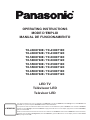 1
1
-
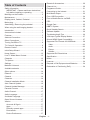 2
2
-
 3
3
-
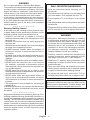 4
4
-
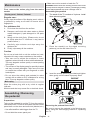 5
5
-
 6
6
-
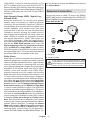 7
7
-
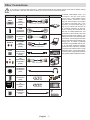 8
8
-
 9
9
-
 10
10
-
 11
11
-
 12
12
-
 13
13
-
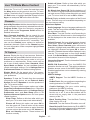 14
14
-
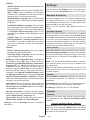 15
15
-
 16
16
-
 17
17
-
 18
18
-
 19
19
-
 20
20
-
 21
21
-
 22
22
-
 23
23
-
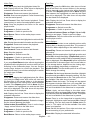 24
24
-
 25
25
-
 26
26
-
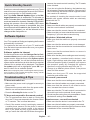 27
27
-
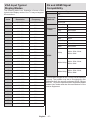 28
28
-
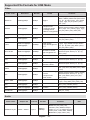 29
29
-
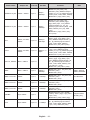 30
30
-
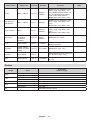 31
31
-
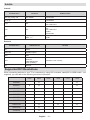 32
32
-
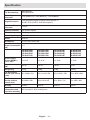 33
33
-
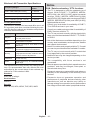 34
34
-
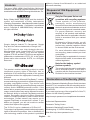 35
35
-
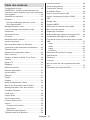 36
36
-
 37
37
-
 38
38
-
 39
39
-
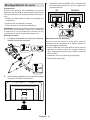 40
40
-
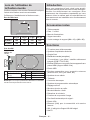 41
41
-
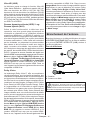 42
42
-
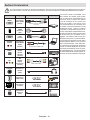 43
43
-
 44
44
-
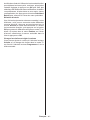 45
45
-
 46
46
-
 47
47
-
 48
48
-
 49
49
-
 50
50
-
 51
51
-
 52
52
-
 53
53
-
 54
54
-
 55
55
-
 56
56
-
 57
57
-
 58
58
-
 59
59
-
 60
60
-
 61
61
-
 62
62
-
 63
63
-
 64
64
-
 65
65
-
 66
66
-
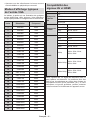 67
67
-
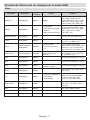 68
68
-
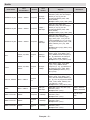 69
69
-
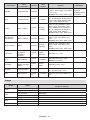 70
70
-
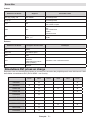 71
71
-
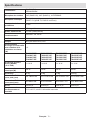 72
72
-
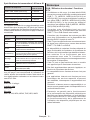 73
73
-
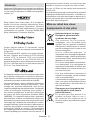 74
74
-
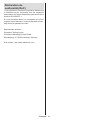 75
75
-
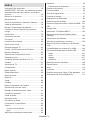 76
76
-
 77
77
-
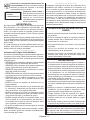 78
78
-
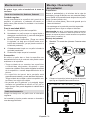 79
79
-
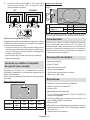 80
80
-
 81
81
-
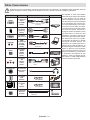 82
82
-
 83
83
-
 84
84
-
 85
85
-
 86
86
-
 87
87
-
 88
88
-
 89
89
-
 90
90
-
 91
91
-
 92
92
-
 93
93
-
 94
94
-
 95
95
-
 96
96
-
 97
97
-
 98
98
-
 99
99
-
 100
100
-
 101
101
-
 102
102
-
 103
103
-
 104
104
-
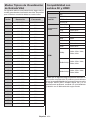 105
105
-
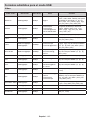 106
106
-
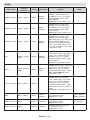 107
107
-
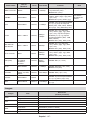 108
108
-
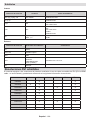 109
109
-
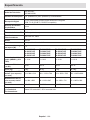 110
110
-
 111
111
-
 112
112
-
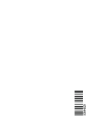 113
113
Panasonic TX65HX710E Instrucciones de operación
- Categoría
- Televisores LCD
- Tipo
- Instrucciones de operación
en otros idiomas
- français: Panasonic TX65HX710E Mode d'emploi
- English: Panasonic TX65HX710E Operating instructions
Artículos relacionados
-
Panasonic TX65FX560E Instrucciones de operación
-
Panasonic TX49FX550E Instrucciones de operación
-
Panasonic TX49GX555E El manual del propietario
-
Panasonic TX24MS480E Guía de inicio rápido
-
Panasonic TX49DS352E Instrucciones de operación
-
Panasonic TX42MZ800E Guía de inicio rápido
-
Panasonic TX50HX580E El manual del propietario
-
Panasonic TX-65HX580E El manual del propietario
-
Panasonic TX50HX580E Instrucciones de operación
-
Panasonic TX65HX600E El manual del propietario
Otros documentos
-
EDENWOOD ANDROID ED65C01UHD-VE Wifi B El manual del propietario
-
Kimex 167-4310 Manual de usuario
-
Kimex 163-8641 Manual de usuario
-
Kimex 163-8641 Manual de usuario
-
Kimex 164-6551 Manual de usuario
-
Kimex 163-6540 Manual de usuario
-
JVC LT-50VAQ8135 Guía del usuario
-
Aiwa 32AN4503HD Guía del usuario
-
JVC LT-32VAF3035 Guía del usuario
-
Haier LE32A650CF Manual de usuario